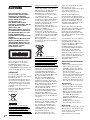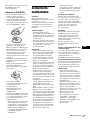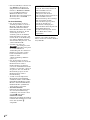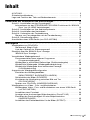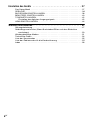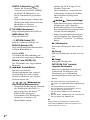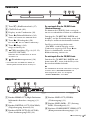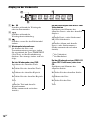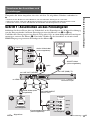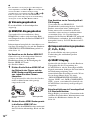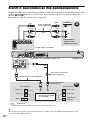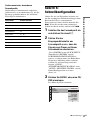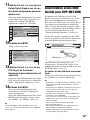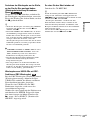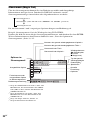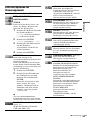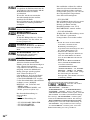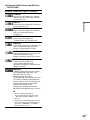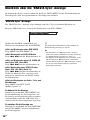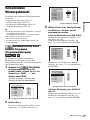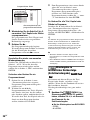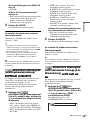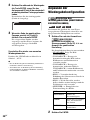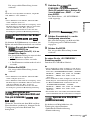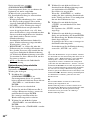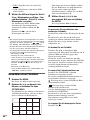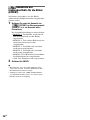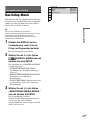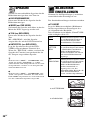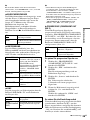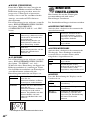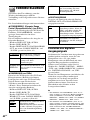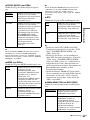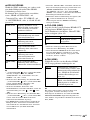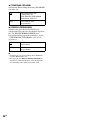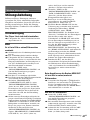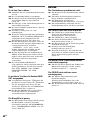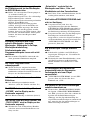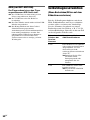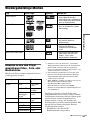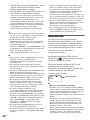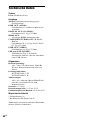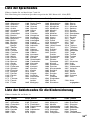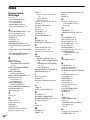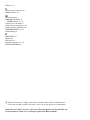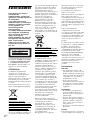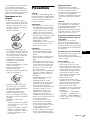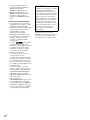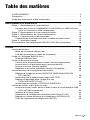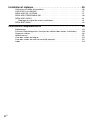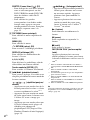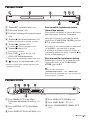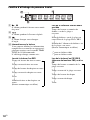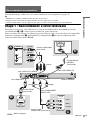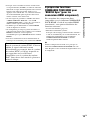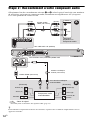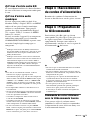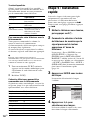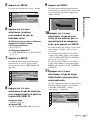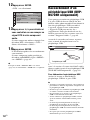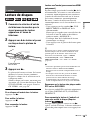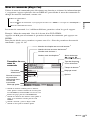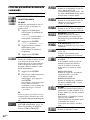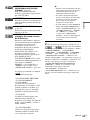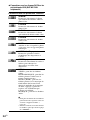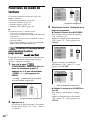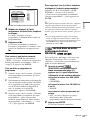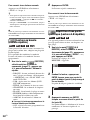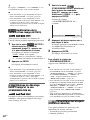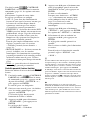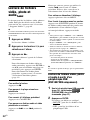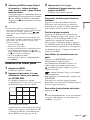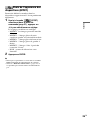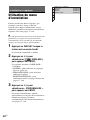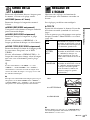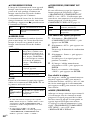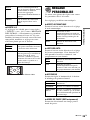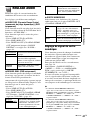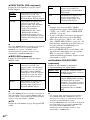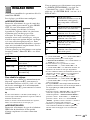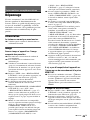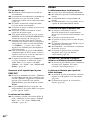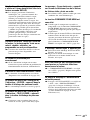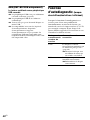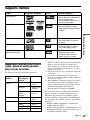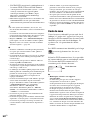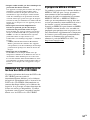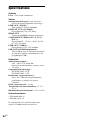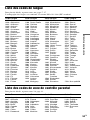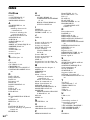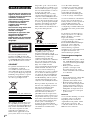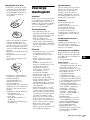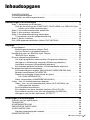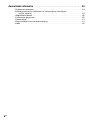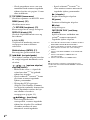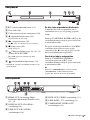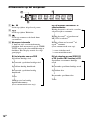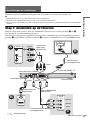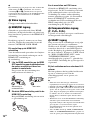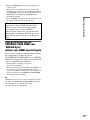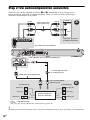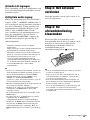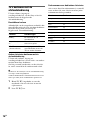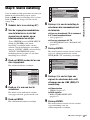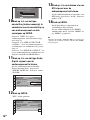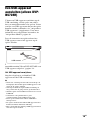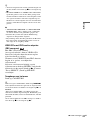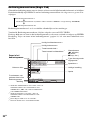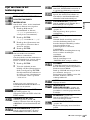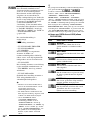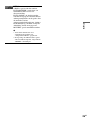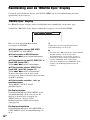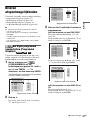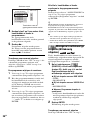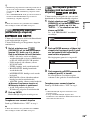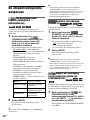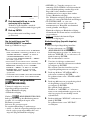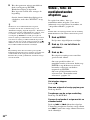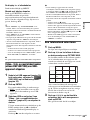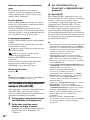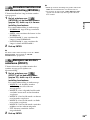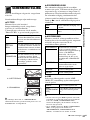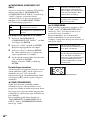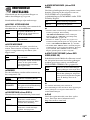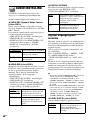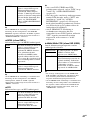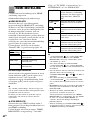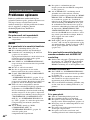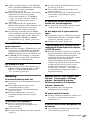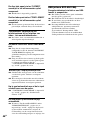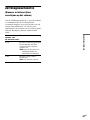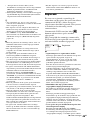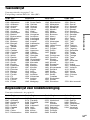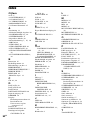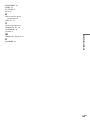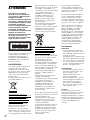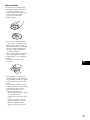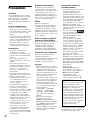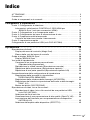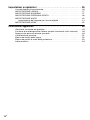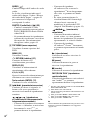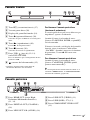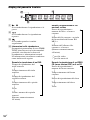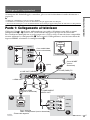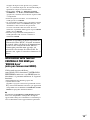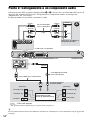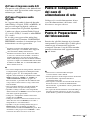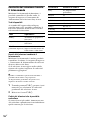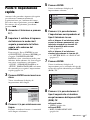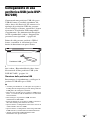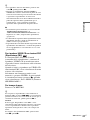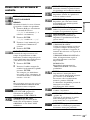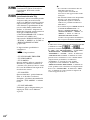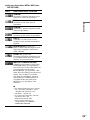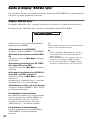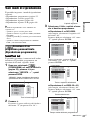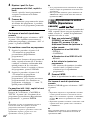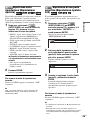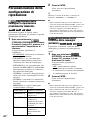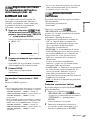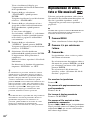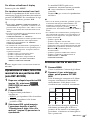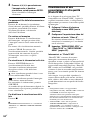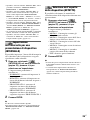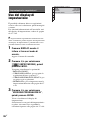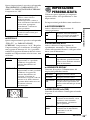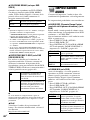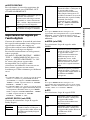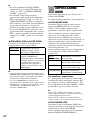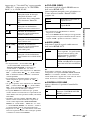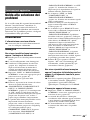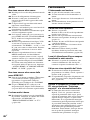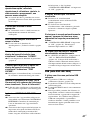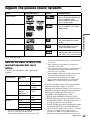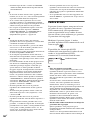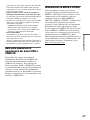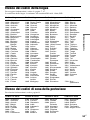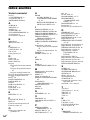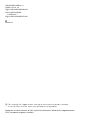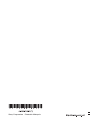Sony DVP-NS728H de handleiding
- Categorie
- Lcd-tv's
- Type
- de handleiding
Deze handleiding is ook geschikt voor

4-139-513-21(1)
© 2009 Sony Corporation
DVP-NS718H
DVP-NS728H
Bedienungsanleitung
Mode d’emploi
Gebruiksaanwijzing
Istruzioni per l’uso
FR
DE
NL
IT
CD/DVD
Player

2
DE
ACHTUNG
Um Feuergefahr und die
Gefahr eines elektrischen
Schlags zu vermeiden,
setzen Sie das Gerät weder
Regen noch sonstiger
Feuchtigkeit aus.
Um einen elektrischen
Schlag zu vermeiden, öffnen
Sie das Gehäuse nicht.
Überlassen Sie
Wartungsarbeiten stets nur
qualifiziertem Fachpersonal.
Das Netzkabel darf nur von
einem qualifizierten
Kundendienst ausgetauscht
werden.
Setzen Sie die Batterie oder
Geräte mit Batterien nicht
übermäßiger Hitze wie z. B.
direktem Sonnelicht, Feuer
oder ähnlich starken
Hitzequellen aus.
Dieses Gerät wurde als Laser-
Gerät der Klasse 1 (CLASS 1
LASER) klassifiziert. Das
entsprechende Etikett (CLASS 1
LASER PRODUCT) befindet sich
außen an der Rückseite des Geräts.
VORSICHT
Die Verwendung optischer
Instrumente zusammen mit diesem
Produkt stellt ein
Gesundheitsrisiko für die Augen
dar. Der Laser-Strahl, den dieser
CD/DVD-Player generiert, kann
die Augen schädigen. Versuchen
Sie daher nicht, das Gerät zu
zerlegen.
Überlassen Sie Wartungsarbeiten
stets nur qualifiziertem
Fachpersonal.
Entsorgung von gebrauchten
elektrischen und elektronischen
Geräten (anzuwenden in den
Ländern der Europäischen Union
und anderen europäischen Ländern
mit einem separaten
Sammelsystem für diese Produkte)
Das Symbol auf dem Produkt oder
seiner Verpackung weist darauf
hin, dass dieses Produkt nicht als
normaler Haushaltsabfall zu
behandeln ist, sondern an einer
Annahmestelle für das Recycling
von elektrischen und
elektronischen Geräten abgegeben
werden muss. Durch Ihren Beitrag
zum korrekten Entsorgen dieses
Produkts schützen Sie die Umwelt
und die Gesundheit Ihrer
Mitmenschen. Umwelt und
Gesundheit werden durch falsches
Entsorgen gefährdet.
Materialrecycling hilft den
Verbrauch von Rohstoffen zu
verringern. Weitere Informationen
über das Recycling dieses Produkts
erhalten Sie von Ihrer Gemeinde,
den kommunalen
Entsorgungsbetrieben oder dem
Geschäft, in dem Sie das Produkt
gekauft haben.
Entsorgung von gebrauchten
Batterien und Akkus (anzuwenden
in den Ländern der Europäischen
Union und anderen europäischen
Ländern mit einem separaten
Sammelsystem für diese Produkte)
Das Symbol auf der Batterie/dem
Akku oder der Verpackung weist
darauf hin, dass diese nicht als
normaler Haushaltsabfall zu
behandeln sind. Ein zusätzliches
chemisches Symbol Pb (Blei) oder
Hg (Quecksilber) unter der
durchgestrichenen Mülltonne
bedeutet, dass die Batterie/der
Akku einen Anteil von mehr als
0,0005% Quecksilber oder 0,004%
Blei enthält. Durch Ihren Beitrag
zum korrekten Entsorgen
dieser Batterien/Akkus schützen
Sie die Umwelt und die
Gesundheit Ihrer Mitmenschen.
Umwelt und Gesundheit werden
durch falsches Entsorgen
gefährdet. Materialrecycling hilft,
den Verbrauch von Rohstoffen zu
verringern.
Bei Produkten, die auf Grund ihrer
Sicherheit, der Funktionalität oder
als Sicherung vor Datenverlust
eine ständige Verbindung zur
eingebauten Batterie benötigen,
sollte die Batterie nur durch
qualifiziertes Servicepersonal
ausgetauscht werden.
Um sicherzustellen, dass die
Batterie korrekt entsorgt wird,
geben Sie das Produkt zwecks
Entsorgung an einer
Annahmestelle für das Recycling
von elektrischen und
elektronischen Geräten ab.
Für alle anderen Batterien
entnehmen Sie die Batterie bitte
entsprechend dem Kapitel über die
sichere Entfernung der Batterie.
Geben Sie die Batterie an einer
Annahmestelle für das Recycling
von Batterien/Akkus ab.
Weitere Informationen über das
Recycling dieses Produkts oder der
Batterie erhalten Sie von Ihrer
Gemeinde, den kommunalen
Entsorgungsbetrieben oder dem
Geschäft, in dem Sie das Produkt
gekauft haben.
Der Hersteller dieses Produkts ist
die Sony Corporation, 1-7-1
Konan Minato-ku Tokio, 108-
0075 Japan. Der bevollmächtigte
Vertreter für EMV und
Produktsicherheit ist die Sony
Deutschland GmbH, Hedelfinger
Strasse 61, 70327 Stuttgart,
Deutschland. Für Service und
Garantieangelegenheiten wenden
Sie sich bitte an die Adressen, die
in den separaten Kundendienst-
und Garantiedokumenten
aufgeführt sind.
Sicherheitsmaßnahmen
Sicherheit
• Dieses Gerät arbeitet mit 220 –
240 V Wechselstrom bei
50/60 Hz. Achten Sie darauf,
dass die Betriebsspannung des
Geräts der lokalen
Stromversorgung entspricht.
• Um Feuergefahr und die Gefahr
eines elektrischen Schlags zu
vermeiden, stellen Sie keine
Gefäße mit Flüssigkeiten darin,
wie z. B. Vasen, auf das Gerät.
Aufstellung
• Stellen Sie das Gerät nicht in
geneigter Position auf. Es darf
nur in waagrechter Position
benutzt werden.
• Halten Sie das Gerät und die
CDs/DVDs von Geräten fern,
die starke Magnetfelder
erzeugen, zum Beispiel
Mikrowellenherde oder großen
Lautsprecher.
• Stellen Sie keine schweren
Gegenstände auf das Gerät.
Blitzschlag
Ziehen Sie den Netzstecker aus der
Netzsteckdose, um das Gerät bei
einem Gewitter zu schützen oder
wenn es längere Zeit
unbeaufsichtigt ist und nicht

3
DE
DE
verwendet wird. Schäden am Gerät
durch Blitzschlag oder
Überspannungen.
Hinweise zu CDs/DVDs
• Fassen Sie CDs/DVDs nur am
Rand an, damit sie nicht
verschmutzen. Berühren Sie
nicht die
Oberfläche einer CD/
DVD. Staub, Fingerabdrücke
oder Kratzer auf der Disc können
zu einer Fehlfunktion führen.
• Setzen Sie CDs/DVDs weder
direktem Sonnenlicht noch
Wärmequellen wie zum Beispiel
Warmluftauslässen aus. Lassen
Sie sie nicht in einem in der
Sonne geparkten Auto liegen,
denn die Temperaturen im
Wageninneren können sehr stark
ansteigen.
• Bewahren Sie CDs/DVDs nach
der Wiedergabe immer in ihrer
Hülle auf.
• Reinigen Sie CDs/DVDs mit
einem Reinigungstuch.
Wischen Sie dabei von der Mitte
nach außen.
• Verwenden Sie keine
Lösungsmittel wie Benzin oder
Verdünner und keine
handelsüblichen
Reinigungsmittel oder
Antistatik-Sprays für
Schallplatten.
• Wenn Sie das Etikett für die CD/
DVD gedruckt haben, lassen Sie
es vor der Wiedergabe trocknen.
• Verwenden Sie nicht die
folgenden Discs:
– CDs/DVDs, die eine andere als
die Standardform aufweisen
(z. B. karten- oder herzförmig)
– CDs/DVDs mit aufgeklebten
Etiketten oder Aufklebern
– CDs/DVDs mit Rückständen
von Klebeband oder
Aufklebern
Sicherheits-
maßnahmen
Sicherheit
Sollten Fremdkörper oder
Flüssigkeiten in das Gerät gelangen,
trennen Sie es von der
Netzsteckdose. Lassen Sie das Gerät
von qualifiziertem Fachpersonal
überprüfen, bevor Sie es wieder
benutzen.
Stromversorgung
• Der Player bleibt auch in
ausgeschaltetem Zustand mit dem
Stromnetz verbunden, solange das
Netzkabel mit der Netzsteckdose
verbunden ist.
• Wenn Sie den Player längere Zeit
nicht benutzen wollen, trennen Sie
ihn von der Netzsteckdose. Ziehen
Sie dabei immer am Stecker,
niemals am Kabel.
Aufstellung
• Stellen Sie den Player an einem
Ort mit ausreichender Luftzufuhr
auf, so dass sich im Inneren des
Geräts kein Wärmestau bildet.
• Stellen Sie den Player nicht auf
eine weiche Oberfläche wie zum
Beispiel einen Teppich.
• Stellen Sie den Player nicht in der
Nähe von Wärmequellen oder an
Orten auf, an denen er direktem
Sonnenlicht, außergewöhnlich viel
Staub oder mechanischen
Erschütterungen ausgesetzt ist.
• Stellen Sie das Gerät nicht in
einem geschlossenen Bücherregal,
einem Einbauschrank u. Ä. auf, wo
eine ausreichende Belüftung nicht
gegeben ist.
• Installieren Sie den Player so, dass
das Stromkabel (Netzkabel) im
Störungsfall sofort von der
Netzsteckdose abgezogen werden
kann.
• Wird der Player direkt von einem
kalten in einen warmen Raum
gebracht oder in einem Raum mit
hoher Luftfeuchtigkeit aufgestellt,
kann sich auf den Linsen im Player
Feuchtigkeit niederschlagen. In
diesem Fall funktioniert der Player
möglicherweise nicht mehr richtig.
Nehmen Sie in diesem Fall die
CD/DVD heraus und lassen Sie
den Player dann etwa eine halbe
Stunde lang eingeschaltet, bis die
Feuchtigkeit verdunstet ist.
• Wenn Sie den Player
transportieren wollen, nehmen Sie
die CD/DVD heraus. Andernfalls
könnte die CD/DVD beschädigt
werden.
Einstellen der Lautstärke
Erhöhen Sie die Lautstärke nicht,
wenn gerade eine sehr leise Passage
oder eine Stelle ohne Tonsignale
wiedergegeben wird. Andernfalls
könnten die Lautsprecher beschädigt
werden, wenn unversehens die
Wiedergabe einer sehr lauten
Passage beginnt.
Reinigung
Reinigen Sie Gehäuse, Bedienfeld
und Bedienelemente mit einem
weichen Tuch, das Sie leicht mit
einer milden Reinigungslösung
angefeuchtet haben. Verwenden Sie
keine Scheuermittel,
Scheuerschwämme oder
Lösungsmittel wie Alkohol oder
Benzin.
Hinweis zu Reinigungs-Discs, Disc-
/Linsenreinigern
Verwenden Sie keine Reinigungs-
Discs oder Disc-/Linsenreiniger
(auch keine flüssigen oder Sprays).
Andernfalls kann es zu
Fehlfunktionen am Gerät kommen.
Hinweise zum Austausch von Teilen
Wenn dieses Gerät repariert werden
muss, werden die entsprechenden
Teile zur Wiederverwendung oder
zur Wiederverwertung gesammelt.
Urheberrechte
• Dieses Produkt ist mit einer
Urheberrechtsschutztechnologie
ausgestattet, die durch US-Patente
und sonstige Rechte zum Schutz
geistigen Eigentums geschützt ist.
Die Nutzung dieser Technologie
im Rahmen des
Urheberrechtsschutzes muss von
Macrovision genehmigt werden
und gilt nur für den privaten oder
anderen eingeschränkten
Gebrauch, es sei denn, es liegt eine
spezielle Genehmigung von
Macrovision vor. Die
Nachentwicklung oder
Disassemblierung ist verboten.
• „DVD+RW“, „DVD-RW“,
„DVD+R“, „DVD+R DL“,
„DVD-R“, „DVD-VIDEO“ und
das „CD“-Logo sind
Warenzeichen.
,Fortsetzung

4
DE
• Dieser DVD-Player arbeitet mit
der (HDMI™) Technologie
(High-Definition Multimedia
Interface). HDMI, das HDMI-
Logo und High-Definition
Multimedia Interface sind
Warenzeichen oder eingetragene
Warenzeichen von HDMI
Licensing LLC.
Zu dieser Anleitung
• Die Anweisungen in dieser
Anleitung beziehen sich auf 2
Modelle: DVP-NS718H und
DVP-NS728H. Den Namen
Ihres Modells finden Sie auf der
Rückseite des Players. In den
Anweisungen in dieser
Anleitung wurde das Modell
DVP-NS728H verwendet. Auf
Unterschiede in der Bedienung
der anderen Modelle wird im
Text deutlich hingewiesen, z. B.
„Nur DVP-NS728H“.
• Symbole wie etwa ein
, die zu Beginn jeder
Erklärung aufgeführt sind, geben
an, welche Medien in
Verbindung mit der erläuterten
Funktion verwendet werden
können. Einzelheiten dazu
finden sie unter
„Wiedergabefähige Medien“
(Seite 51).
• Die Anweisungen in dieser
Anleitung beziehen sich auf die
Bedienelemente auf der
Fernbedienung. Sie können
jedoch auch die Bedienelemente
am Player verwenden, sofern sie
die gleiche oder eine ähnliche
Bezeichnung tragen wie die
Bedienelemente auf der
Fernbedienung.
• „DVD“ wird als allgemeine
Bezeichnung für im Handel
erhältliche DVDs, DVD+RWs/
DVD+Rs/DVD+R DLs (+VR-
Modus) und DVD-RWs/DVD-
Rs/DVD-R DLs (VR-Modus,
Videomodus) verwendet.
• WISSENSWERTE
Informationen (Informationen,
die eine falsche Bedienung
verhindern) werden unter dem
Symbol
b aufgeführt.
INTERESSANTE
Informationen (Tipps und andere
nützliche Informationen) werden
unter dem Symbol
z
aufgeführt.
Sollten an Ihrem Gerät Probleme
auftreten oder sollten Sie Fragen
haben, wenden Sie sich bitte an Ihren
Sony-Händler.
WICHTIGER HINWEIS
Vorsicht: Dieser Player kann ein
Videostandbild oder eine
Bildschirmanzeige für
unbegrenzte Zeit auf dem
Fernsehschirm anzeigen. Wenn ein
Videostandbild oder eine
Bildschirmanzeige aber sehr lange
Zeit unverändert auf dem
Fernsehschirm angezeigt wird,
besteht die Gefahr einer
dauerhaften Schädigung des
Fernsehschirms. Fernsehgeräte mit
Plasmabildschirm und
Projektionsfernsehgeräte sind in
dieser Hinsicht besonders
empfindlich.

5
DE
Inhalt
ACHTUNG . . . . . . . . . . . . . . . . . . . . . . . . . . . . . . . . . . . . . . . . . . . . . . . . . . . . 2
Sicherheitsmaßnahmen. . . . . . . . . . . . . . . . . . . . . . . . . . . . . . . . . . . . . . . . . . 3
Lage und Funktion der Teile und Bedienelemente . . . . . . . . . . . . . . . . . . . . . 7
Vornehmen der Anschlüsse und Einstellungen . . . . . . . . . . . . . . . . 11
Schritt 1: Anschließen an das Fernsehgerät . . . . . . . . . . . . . . . . . . . . . . . . . 11
Informationen zu den STEUERUNG FÜR HDMI-Funktionen für ‘BRAVIA
Sync’ (nur für HDMI-Verbindungen). . . . . . . . . . . . . . . . . . . . . . . . . . 13
Schritt 2: Anschließen an Ihre Audiokomponente . . . . . . . . . . . . . . . . . . . . . 14
Schritt 3: Anschließen des Netzkabels . . . . . . . . . . . . . . . . . . . . . . . . . . . . . 16
Schritt 4: Vorbereiten der Fernbedienung . . . . . . . . . . . . . . . . . . . . . . . . . . . 16
Steuern von Fernsehgeräten mit der Fernbedienung . . . . . . . . . . . . . . . 16
Schritt 5: Schnellkonfiguration . . . . . . . . . . . . . . . . . . . . . . . . . . . . . . . . . . . 17
Anschließen eines USB-Geräts (nur DVP-NS728H) . . . . . . . . . . . . . . . . . . . 19
Wiedergabe . . . . . . . . . . . . . . . . . . . . . . . . . . . . . . . . . . . . . . . 20
Wiedergeben von CDs/DVDs . . . . . . . . . . . . . . . . . . . . . . . . . . . . . . . . . . . . 20
Steuermenü (Magic Pad). . . . . . . . . . . . . . . . . . . . . . . . . . . . . . . . . . . . . 22
Liste der Optionen im Steuerungsmenü . . . . . . . . . . . . . . . . . . . . . . . . . 23
Überblick über die ‘BRAVIA Sync’-Anzeige . . . . . . . . . . . . . . . . . . . . . . . . . 26
‘BRAVIA Sync’-Anzeige. . . . . . . . . . . . . . . . . . . . . . . . . . . . . . . . . . . . . . 26
Verschiedene Wiedergabemodi. . . . . . . . . . . . . . . . . . . . . . . . . . . . . . . . . . . 27
Zusammenstellen eines eigenen Programms
(Programmwiedergabe) . . . . . . . . . . . . . . . . . . . . . . . . . . . . . . . . . . . 27
Wiedergabe in willkürlicher Reihenfolge (Zufallswiedergabe) . . . . . . . . . 28
Wiederholte Wiedergabe (Wiedergabewiederholung) . . . . . . . . . . . . . . . 29
Wiederholte Wiedergabe einer bestimmten Passage
(A-B-Wiederholung) . . . . . . . . . . . . . . . . . . . . . . . . . . . . . . . . . . . . . . 29
Anpassen der Wiedergabekonfiguration . . . . . . . . . . . . . . . . . . . . . . . . . . . . 30
Einstellen des Wiedergabebildes
(BENUTZERDEF. BILDEINSTELLUNGEN) . . . . . . . . . . . . . . . . . . . 30
Scharfstellen der Bilder (SCHÄRFE) . . . . . . . . . . . . . . . . . . . . . . . . . . . . 31
Korrigieren der Verzögerung zwischen Bild und Ton
(AV-SYNCHRON.). . . . . . . . . . . . . . . . . . . . . . . . . . . . . . . . . . . . . . . 31
Sperren von CDs/DVDs (KINDERSICHERUNG) . . . . . . . . . . . . . . . . . . 31
Wiedergeben von Video-, Foto- und Musikdateien . . . . . . . . . . . . . . . . . . . . 33
Wiedergeben Video-, Foto- und Musikdateien von einem USB-Gerät
(nur DVP-NS728H) . . . . . . . . . . . . . . . . . . . . . . . . . . . . . . . . . . . . . . 33
Auswählen einer Fotodatei . . . . . . . . . . . . . . . . . . . . . . . . . . . . . . . . . . . 34
Anzeigen einer hochwertigen Bildpräsentation (PhotoTV HD) . . . . . . . . 35
Einstellen der Geschwindigkeit für eine Bildpräsentation
(ANZEIGEDAUER) . . . . . . . . . . . . . . . . . . . . . . . . . . . . . . . . . . . . . . 35
Auswählen des Einblendeeffekts für die Bilder (EFFEKT). . . . . . . . . . . . 36
,Fortsetzung

6
DE
Einstellen des Geräts . . . . . . . . . . . . . . . . . . . . . . . . . . . . . . . . 37
Das Setup-Menü . . . . . . . . . . . . . . . . . . . . . . . . . . . . . . . . . . . . . . . . . . . . . . 37
SPRACHE . . . . . . . . . . . . . . . . . . . . . . . . . . . . . . . . . . . . . . . . . . . . . . . . . . . 38
BILDSCHIRM-EINSTELLUNGEN . . . . . . . . . . . . . . . . . . . . . . . . . . . . . . . . . 38
BENUTZER- EINSTELLUNGEN . . . . . . . . . . . . . . . . . . . . . . . . . . . . . . . . . . 40
TONEINSTELLUNGEN . . . . . . . . . . . . . . . . . . . . . . . . . . . . . . . . . . . . . . . . . 42
Einstellen des digitalen Ausgangssignals . . . . . . . . . . . . . . . . . . . . . . . . 42
HDMI-EINSTELLUNGEN. . . . . . . . . . . . . . . . . . . . . . . . . . . . . . . . . . . . . . . . 44
Weitere Informationen . . . . . . . . . . . . . . . . . . . . . . . . . . . . . . . . 47
Störungsbehebung. . . . . . . . . . . . . . . . . . . . . . . . . . . . . . . . . . . . . . . . . . . . . 47
Selbstdiagnosefunktion (Wenn Buchstaben/Ziffern auf dem Bildschirm
erscheinen) . . . . . . . . . . . . . . . . . . . . . . . . . . . . . . . . . . . . . . . . . . . . . . . 50
Wiedergabefähige Medien . . . . . . . . . . . . . . . . . . . . . . . . . . . . . . . . . . . . . . . 51
Technische Daten . . . . . . . . . . . . . . . . . . . . . . . . . . . . . . . . . . . . . . . . . . . . . 54
Liste der Sprachcodes . . . . . . . . . . . . . . . . . . . . . . . . . . . . . . . . . . . . . . . . . 55
Liste der Gebietscodes für die Kindersicherung . . . . . . . . . . . . . . . . . . . . . . 55
Index . . . . . . . . . . . . . . . . . . . . . . . . . . . . . . . . . . . . . . . . . . . . . . . . . . . . . . . 56

7
DE
Lage und Funktion der Teile und Bedienelemente
Weitere Informationen finden Sie auf den in Klammern angegebenen Seiten.
Fernbedienung
Die Tasten 2 (Lautstärke) +, die Ziffer 5,
AUDIO und N haben eine fühlbare
Erhebung. Verwenden Sie den fühlbaren
Punkt als Anhaltspunkt beim Bedienen des
Players.
A PICTURE NAVI (Bildnavigation) (34)
Teilt den Bildschirm in 9
Teilbildschirme, so dass Sie schnell
die gewünschte Szene wählen können.
Jedes Mal, wenn Sie die Taste
drücken, ändert sich die Anzeige wie
folgt:
• KAPITELÜBERSICHT
• TITELÜBERSICHT
•STÜCKÜBERSICHT
Die Fotodateien im Album erscheinen
in 16 Bildschirmfeldern.
TV t (Eingangswahl) (16)
Schaltet zwischen Fernsehgerät und
anderen Eingangsquellen um.
TIME/TEXT
PICTURE
NAVI
CLEAR
DISPLAY
FAST/SLOW
PLAY
AUDIO SUBTITLE
TOP MENU MENU
RETURN
TVTV
TV [/1 (Ein/Bereitschaft) (16)
Schaltet das Fernsehgerät ein oder
wechselt in den Bereitschaftsmodus.
[/1 (Ein/Bereitschaft) (17)
Schaltet den Player ein oder wechselt
in den Bereitschaftsmodus.
2 (Lautstärke) +/– (16)
Passt die Lautstärke des Fernsehgeräts
an.
B Zahlentasten
Zur Eingabe der Titel/
Kapitelnummern usw.
CLEAR (Löschen) (24)
Löscht das Eingabefeld.
C TIME/TEXT (Zeit/Text) (10)
Zeigt die Wiedergabezeit und die
verbleibende Zeit am Fernsehschirm
oder im Display an der Vorderseite an.
Drücken Sie die Taste wiederholt, um
die angezeigten Informationen
umzuschalten.
Der CD/DVD-Text erscheint nur,
wenn Text auf der Disc vorhanden ist.
Wenn die Musikdatei ein ID3-Tag
hat, wird der Player den
Albumnamen/Titel des Stücks aus den
ID3-Tag-Daten anzeigen. Dieser
Player unterstützt die ID3-Versionen
1.0/1.1 und 2.2/2.3.
AUDIO (Ton) ( )
Ändert die Audiosprache oder den
Audiokanal.
Wenn 4 Ziffern angezeigt werden,
geben diese den Sprachcode an.
Schlagen Sie in der „Liste der
Sprachcodes“ auf Seite 55 nach,
welcher Code für welche Sprache
steht.
,Fortsetzung

8
DE
*
1
Für DivX-Videodateien und DVDs mit
Ausnahme von DVD+RWs/DVD+Rs/DVD+R
DLs.
*
2
Nur DVD und DivX-Videodateien.
*
3
Diese Funktionen sind möglicherweise bei
einigen Szenen nicht möglich.
*
4
Nur bei DVD-VIDEOs und im DVD-VR-
Modus.
*
5
Nur für DVDs, VIDEO-CDs und Videodateien.
*
6
Nur für DVDs und VIDEO-CDs.
b
Einige Wiedergabefunktionen sind im nicht
unterstützten MPEG-4-Format möglicherweise
nicht verfügbar (Seite 51).
SUBTITLE (Untertitel) ( ) (33)
– Ändert die Untertitel, wenn
Untertitel nur auf DVD-VIDEOs
im DVD-VR-Modus bzw. als
DivX-Videodateien gespeichert
sind.
– Zeigt bei Betätigung während der
Wiedergabe den Liedtext für eine
Musikdatei an. Weitere
Einzelheiten siehe Seite 33.
D TOP MENU (Hauptmenü)
Zeigt das Hauptmenü der DVD an.
MENU (Menü) (33)
Zeigt das Menü an.
O RETURN (Zurück) (21)
Ruft die vorherige Anzeige auf.
DISPLAY (Anzeige) (22)
Zeigt die Wiedergabeinformationen
auf dem Bildschirm an.
C/X/x/c (24)
Verschiebt die Hervorhebung zur
Auswahl eines angezeigten Elements.
Mittlere Taste (ENTER) (18)
Zur Übernahme des ausgewählten
Elements.
E ./> (Zurück/Weiter)
Schaltet im normalen
Wiedergabemodus zum vorigen/
nächsten Kapitel, zum vorigen/
nächsten Stück bzw. zur vorigen/
nächsten Szene um.
/ (Wiederholung/
Schritt/Schritt/Weiterschalten)
– Wiederholt bei Betätigung während
der Wiedergabe die Szene
*1*3
/
überspringt kurz die Szene
*2*3
.
– Führt bei Betätigung im
Pausemodus eine Wiedergabe
rückwärts
*4
/vorwärts
*5
in
Einzelbildern durch.
– Ändern die LUN (Logical Unit
Number (Logische
Gerätenummer)), wenn die Taste
während der Anzeige der Album-
oder Stückliste betätigt wird
(Seite 34).
m/M (Scannen/Zeitlupe)
– Führt Bei Betätigung während der
Wiedergabe einen schnellen
Rücklauf/schnellen Vorlauf durch.
Bei wiederholter Betätigung ändert
sich die Geschwindigkeit.
– Führt bei wiederholter Betätigung
im Pausemodus eine Wiedergabe
rückwärts
*4
/vorwärts
*5
in Zeitlupe
durch.
N (Wiedergabe)
Startet die Wiedergabe oder setzt sie
fort.
X (Pause)
Hält die Wiedergabe an oder setzt sie
fort.
x (Stopp)
Stoppt die Wiedergabe.
FAST/SLOW PLAY (schnelle/
langsame Wiedergabe)
Führt bei wiederholter Betätigung
während der Wiedergabe eine
Wiedergabe in verschiedenen
Geschwindigkeitsstufen mit Ton
*6
durch.

9
DE
Vorderseite
A Taste [/1 (Ein/Bereitschaft) (17)
B CD/DVD-Lade (20)
C Display an der Vorderseite (10)
D Taste Z (Öffnen/Schließen) (20)
Öffnet oder schließt die CD/DVD-Lade.
E Taste N (Wiedergabe) (20)
Die Taste N hat eine fühlbare Erhebung*.
F Taste x (Stopp) (20)
Stoppt die Wiedergabe.
G USB-Anschluss (Typ A) (19, 33)
(nur DVP-NS728H)
Schließen Sie ein USB-Gerät an diesen
Anschluss an.
H (Fernbedienungssensor) (16)
* Verwenden Sie den fühlbaren Punkt als
Anhaltspunkt beim Bedienen des Players.
So verriegeln Sie die CD/DVD-Lade
(Kindersicherung)
Sie können die CD/DVD-Lade verriegeln,
um ein versehentliches Öffnen zu verhindern.
Drücken Sie O RETURN, ENTER und
dann [/1 auf der Fernbedienung, wenn sich
der Player im Bereitschaftsmodus befindet.
Der Player wird eingeschaltet und
„LOCKED“ wird im Display an der
Vorderseite angezeigt. Die Taste Z am
Player ist funktionslos, wenn die
Kindersicherung aktiviert ist.
So entriegeln Sie die CD/DVD-Lade
Drücken Sie O RETURN, ENTER und
dann erneut [/1, wenn sich der Player im
Bereitschaftsmodus befindet.
b
Die CD/DVD-Lade bleibt selbst dann verriegelt,
wenn Sie unter „EINSTELLUNGEN“ im
Steuerungsmenü (Seite 37) die Option
„ZURÜCKSETZEN“ auswählen.
Rückseite
A Buchse HDMI OUT (High-Definition
Multimedia Interface-Ausgang) (11,
14)
B Buchse DIGITAL OUT (COAXIAL)
(Digitalausgang, koaxial) (14)
C Buchsen LINE OUT L/R (AUDIO)
(Line-Audioausgang L/R) (14)
D Buchse LINE OUT (VIDEO)
(Videoausgang) (11)
E Buchse LINE (RGB) - TV (Leitung,
RGB - Fernsehgerät) (11)
F Buchsen COMPONENT VIDEO OUT
(Komponentenvideoausgänge) (11)
L
CENTER
,Fortsetzung

10
DE
Display an der Vorderseite
A N, X
Leuchtet während der Wiedergabe
oder im Pausemodus.
B
Leuchtet während der
Wiedergabewiederholung.
C
Leuchtet, wenn Sie den Blickwinkel
ändern.
D Wiedergabeinformationen
Sie können die Zeit- und
Textinformationen anzeigen, indem
Sie wiederholt die Taste TIME/TEXT
(Zeit/Text) auf der Fernbedienung
drücken. Die Anzeige ändert sich wie
folgt:
Bei der Wiedergabe einer DVD
Spieldauer des aktuellen Titels
r
Restliche Zeit des aktuellen Titels
r
Spieldauer des aktuellen Kapitels
r
Restliche Zeit des aktuellen Kapitels
r
Text
r
Aktueller Titel und aktuelle
Kapitelnummer
(Kehrt automatisch nach oben
zurück)
B
e
i
d
er
Wi
e
d
erga
b
e von
M
us
ik
- o
d
er
Videodateien
Spieldauer und Nummer der
aktuellen Datei
*1
oder des aktuellen
Stücks
*2
r
Aktuelle Datei
*1
oder Stückname/
MP3 ID3-Stücktitel
*2
r
Aktuelles Album und aktuelle
Datei
*1
oder Stücknummer
*2
(Kehrt automatisch nach oben
zurück)
*
1
für Videodatei
*
2
für Musikdatei
Bei der Wiedergabe einer VIDEO-CD
(ohne PBC-Funktionen) oder einer
CD
Spieldauer und Nummer des
aktuellen Stücks
r
Restliche Zeit des aktuellen Stücks
r
Spieldauer der Disc
r
Restliche Zeit der Disc
r
Text

11
DE
Vornehmen der Anschlüsse und Einstellungen
Vornehmen der Anschlüsse und
Einstellungen
Überprüfen Sie beim Auspacken, dass das auf Seite 54 aufgeführte Zubehör vorhanden ist.
b
• Stecken Sie die Kabel fest in die Buchsen, um unerwünschte Störungen zu vermeiden.
• Schlagen Sie bitte auch in der Bedienungsanleitung zu den anzuschließenden Komponenten nach.
• Achten Sie darauf, vor dem Anschließen die Netzkabel aller Komponenten zu lösen.
Schritt 1: Anschließen an das Fernsehgerät
Schließen Sie diesen Player über ein Videokabel an das Fernsehgerät an. Wählen Sie abhängig
von der Eingangsbuchse an Ihrem Fernsehgerät eines der Muster von A bis D aus.
Um Bilder mit einem progressiven Signal (525p oder 625p) an einem kompatiblen Fernsehgerät
anzuzeigen, müssen Sie Muster C verwenden. Wählen Sie bei Anschluss an ein mit einem
HDMI-Eingang ausgestatteten Fernsehgerät das Muster B.
L
CENTER
A
VIDEO
AUDIO
INPUT
L
R
C
PR/CR
PB/CB
Y
COMPONENT
VIDEO IN
D
B
INPUT
HDMI IN
Audio-/Videokabel
(nicht mitgeliefert)
Komponentenvideokabel
(nicht mitgeliefert)
(gelb)
Fernsehgerät
(grün)
Fernsehgerät
(rot)
(blau)
(grün)
(blau)
(rot)
an LINE OUT (VIDEO)
an LINE (RGB)-TV
Fernsehgerät
CD/DVD-Player
an COMPONENT
VIDEO OUT
SCART-Kabel
(nicht mitgeliefert)
(gelb)
an HDMI OUT
HDMI-Kabel (nicht
mitgeliefert)
Fernsehgerät
: Signalfluss
(weiß)
(rot)
,Fortsetzung

12
DE
b
Bei Anschluss an ein progressives Fernsehgerät
wird empfohlen, nur Muster C zu verwenden. Bei
einem Anschluss an Ihr Fernsehgerät und
gleichzeitiger Verwendung der Muster C und D
kann ein spezielles, über das SCART-Kabel
übertragenes Steuerungssignal zur Umschaltung
des Signals an die SCART-Buchse führen.
A Videoeingangsbuchse
Es werden Bilder in Standardqualität
angezeigt.
B HDMI/DVI-Eingangsbuchse
Verwenden Sie ein zertifiziertes Sony-
HDMI-Kabel, sodass sich eine hohe Bild-
und Tonqualität über die Buchse HDMI OUT
erzielen lässt.
Informationen bezüglich des Anschlusses an
ein Sony-Fernsehgerät, das mit der Funktion
STEUERUNG FÜR HDMI kompatibel ist,
siehe Seite 13.
Bei Anschluss an die Buchse HDMI OUT
Gehen Sie wie in den folgenden Schritten
erläutert vor. Eine unsachgemäße
Handhabung kann zur Beschädigung der
Buchse HDMI OUT und
des Steckers führen.
1 Richten Sie die Buchse HDMI OUT auf
der Rückseite des Players und den
HDMI-Stecker sorgfältig aneinander
aus, indem Sie deren Formen
überprüfen.
Vergewissern Sie sich, dass der Stecker
nicht verkehrt herum oder geneigt
eingesteckt wird.
2 Stecken Sie den HDMI-Stecker gerade
in die Buchse HDMI OUT ein.
Biegen Sie den HDMI-Stecker nicht und
üben Sie keine übermäßige Kraft auf ihn
aus.
Zum Anschluss an ein Fernsehgerät mit
DVI-Eingang
Verwenden Sie ein HDMI-DVI-
Wandlerkabel (nicht mitgeliefert). Die DVI-
Buchse unterstützt keine Audiosignale.
Daher müssen Sie zusätzlich zu diesem
Anschluss einen weiteren Audioanschluss
verwenden (Seite 14). Darüber hinaus
können Sie die Buchse HDMI OUT nicht mit
DVI-Buchsen verbinden, die nicht HDCP-
kompatibel sind (z. B. DVI-Buchsen an PC-
Monitoren).
C
Komponentenvideoeingangsbuchsen
(Y, PB/CB, PR/CR)
Es werden Bilder mit einer präzisen
Farbwiedergabe und hohen Qualität
angezeigt.
D SCART-Eingang
Stecken Sie die Stecker fest in die Buchsen.
Überprüfen Sie bei Verwendung des
SCART-Kabels, ob das Fernsehgerät RGB-
Signale unterstützt. Schlagen Sie dazu bitte in
der Bedienungsanleitung zum
anzuschließenden Fernsehgerät nach. Wenn
Sie im Setup-Menü (Seite 39) unter
„BILDSCHIRMEINSTELLUNGEN“ die
Option „LINE“ auf „RGB (COMPONENT
OFF)“ setzen, verwenden Sie ebenfalls ein
SCART-Kabel, das dem jeweiligen Signal
entspricht.
Beim Anschließen an ein Fernsehgerät mit
4:3-Standardbildschirm
Einige Bilder passen unter Umständen nicht
auf Ihren Fernsehschirm. Informationen zum
Ändern des Bildformats finden Sie auf
Seite 38.
Stecker verkehrt
herum
Nicht gerade

13
DE
Vornehmen der Anschlüsse und Einstellungen
b
• Verbinden Sie Ihren Player und das Fernsehgerät
mit jeweils nur einem Videokabeltyp.
• Verwenden Sie die Anschlüsse B und D nicht
gleichzeitig.
• Verbinden Sie das Fernsehgerät und den Player
direkt miteinander, ohne einen Videorecorder
usw. dazwischenzuschalten. Das Bild wird auf
dem Fernsehschirm möglicherweise nicht scharf
angezeigt, wenn Sie die Signale vom Player durch
einen Videorecorder leiten. Wenn Ihr
Fernsehgerät nur über eine Audio/
Videoeingangsbuchse verfügt, schließen Sie den
Player an diese Buchse an.
• Wenn Sie den Player über die SCART-Buchse an
das Fernsehgerät anschließen, gilt als
Eingangsquelle für das Fernsehgerät beim Starten
der Wiedergabe automatisch der Player. Drücken
Sie in diesem Fall TV t (Eingangswahl) auf der
Fernbedienung, um wieder auf normalen
Fernsehempfang umzuschalten.
• Wenn Sie „LINE“ in den
„BILDSCHIRMEINSTELLUNGEN“ auf „RGB
(COMPONENT OFF)“ setzen (Seite 39), gibt der
Player keine Komponentenvideosignale aus.
• Achten Sie darauf, vor dem Bewegen des Players
das HDMI-Kabel zu lösen.
• Üben Sie keinen übermäßigen Druck auf die
Schrankwand aus, wenn Sie den Player mit
angeschlossenem HDMI-Kabel im Schrank
aufstellen. Andernfalls kann die Buchse HDMI
OUT oder das HDMI-Kabel beschädigt werden.
• Schrauben Sie beim Anschließen oder Trennen
den HDMI-Stecker nicht ein und drehen Sie ihn
auch nicht.
Informationen zu den
STEUERUNG FÜR HDMI-
Funktionen für ‘BRAVIA Sync’
(nur für HDMI-Verbindungen)
Wenn Sie Sony-Geräte, die mit der Funktion
STEUERUNG FÜR HDMI kompatibel sind,
über ein HDMI-Kabel (nicht mitgeliefert)
anschließen, stehen Ihnen die folgenden
Funktionen zur Verfügung:
• Sofortwiedergabe (Seite 20)
• Systemausschaltfunktion
Wenn Sie das Fernsehgerät mit Hilfe der Taste
[/1 an der Fernbedienung des Fernsehgerätes
ausschalten, werden die mit der Funktion
STEUERUNG FÜR HDMI kompatiblen
Komponenten automatisch ausgeschaltet.
b
Je nach angeschlossenem Gerät steht die Funktion
STEUERUNG FÜR HDMI möglicherweise nicht
zur Verfügung. Schlagen Sie dazu bitte in der mit
dem Gerät gelieferten Bedienungsanleitung nach.
Bei der Wiedergabe einer NTSC-CD/DVD
gibt der Player das Videosignal bzw. das
Setup-Menü usw. im Farbsystem NTSC
aus. In diesem Fall erscheint bei einem
PAL-Fernsehgerät unter Umständen kein
Bild. Öffnen Sie in diesem Fall die Lade
und entnehmen Sie die Disc.

14
DE
Schritt 2: Anschließen an Ihre Audiokomponente
Wählen Sie abhängig von der Eingangsbuchse an Ihrem Fernsehgerät, an Ihrem Projektor oder
an Ihrer Audiokomponente wie etwa einem AV-Verstärker (Receiver) eines der folgenden
Muster A oder B.
Hierdurch wird die Tonwiedergabe ermöglicht.
z
Wo Sie die Lautsprecher genau aufstellen müssen, erfahren Sie in der Bedienungsanleitung zu den
angeschlossenen Komponenten.
L
CENTER
VIDEO
AUDIO
INPUT
L
R
B
A
HDMI-Kabel (nicht mitgeliefert)
(rot)
Fernsehgerät,
Projektor oder
Audiokomponente
Audio-/Videokabel
(nicht mitgeliefert)
: Signalfluss
an DIGITAL OUT (COAXIAL)/HDMI OUT
an LINE OUT L/R (AUDIO)
Hinten (L)
CD/DVD-Player
(weiß)
(gelb)*
(gelb)*
(weiß)
(rot)
[Lautsprecher]
Vorne (L)
[Lautsprecher]
Hinten (R)
Vorne (R)
Tiefsttonlaut-
sprecher
Mitte
Koaxiales Digitalkabel
(nicht mitgeliefert)
an koaxialen/HDMI-
Digitaleingang
Audio-Komponente
mit Decoder
* Der gelbe Stecker wird für Videosignale verwendet (Seite 11).
oder

15
DE
Vornehmen der Anschlüsse und Einstellungen
A Audio L/R Eingangsbuchsen
Diese Verbindung nutzt die beiden
Lautsprecher Ihres Fernsehgeräts oder Ihrer
Audio-Komponente zur Tonwiedergabe.
B Digitale
Audioeingangsbuchse
Wenn Ihre Audio-Komponente über einen
Dolby*
1
Digital-, DTS*
2
- oder MPEG-
Audio-Decoder und einen digitalen Eingang
verfügt, sollen Sie den Anschluss wie folgt
herstellen. Sie können Dolby Digital
(5.1Kanäle)-, DTS (5.1Kanäle)- und MPEG-
Audio (5.1Kanäle)-Surround-Effekte
genießen.
Einzelheiten zum Anschluss an eine Sony-
Audiokomponente, die mit der Funktion
STEUERUNG FÜR HDMI kompatibel ist,
finden Sie in der mit der Audiokomponente
gelieferten Bedienungsanleitung.
*1
Hergestellt unter Lizenz von Dolby
Laboratories.
Dolby, Pro Logic und das Doppel-D-Symbol
sind Warenzeichen von Dolby Laboratories.
*2
Hergestellt unter Lizenz des U.S. Patent Nr.:
5,451,942 & anderen ausgestellten und
angemeldeten Patenten in den USA und anderen
Ländern. DTS und DTS Digital Out sind
eingetragene Warenzeichen und die DTS-Logos
und das Symbol sind Warenzeichen der DTS,
Inc. © 1996-2008 DTS, Inc. Alle Rechte
vorbehalten.
b
• Wenn Sie die Anschlüsse vorgenommen haben,
nehmen Sie in der Schnellkonfiguration die
richtigen Einstellungen vor (Seite 17). Wenn die
Audio-Komponente über eine MPEG-Audio-
Decoderfunktion verfügt, setzen Sie „MPEG“ in
den „TONEINSTELLUNGEN“ (Seite 43) auf
„MPEG“. Andernfalls wird über die Lautsprecher
kein Ton oder lautes Störrauschen ausgegeben.
• Die TVS-Effekte dieses Players können bei dieser
Verbindung nicht verwendet werden.
• Gehen Sie beim Anschluss des Players an eine
Audiokomponente mit Hilfe eines HDMI-Kabels
wie folgt vor:
– Schließen Sie die Audiokomponente mit dem
HDMI-Kabel an das Fernsehgerät an.
– Schließen Sie den Player mit einem anderen
Videokabel als dem HDMI-Kabel
(Komponentenvideokabel oder Audio-/
Videokabel) an das Fernsehgerät an.
• Richten Sie den HDMI-Stecker beim Anschluss
an die Buchse HDMI OUT sorgfältig an der
Buchse aus. Biegen Sie das HDMI-Kabel nicht
und üben Sie keine übermäßige Kraft auf das
Kabel aus.

16
DE
Schritt 3: Anschließen
des Netzkabels
Schließen Sie die Netzkabel des Players und
des Fernsehgeräts an eine Netzsteckdose an.
Schritt 4: Vorbereiten
der Fernbedienung
Legen Sie zwei R6-Batterien (Größe AA) in
das Batteriefach der Fernbedienung ein.
Achten Sie dabei auf richtige Polarität: Plus-
und Minus-Pol der Batterien müssen den
Markierungen 3 und # im Batteriefach
entsprechen. Wenn Sie die Fernbedienung
benutzen, richten Sie sie auf den
Fernbedienungssensor am Player.
b
• Setzen Sie die Fernbedienung weder großer Hitze
noch Feuchtigkeit aus.
• Lassen Sie keine Fremdkörper in das Gehäuse der
Fernbedienung fallen. Achten Sie besonders beim
Austauschen der Batterien darauf.
• Setzen Sie den Fernbedienungssensor keinem
direkten Sonnen- oder Lampenlicht aus.
Andernfalls könnte es zu einer Fehlfunktion
kommen.
• Wenn Sie die Fernbedienung längere Zeit nicht
benutzen wollen, nehmen Sie die Batterien
heraus, damit nicht durch auslaufende oder
korrodierte Batterien Schäden entstehen.
Steuern von Fernsehgeräten mit
der Fernbedienung
Sie können über die mitgelieferte
Fernbedienung den Tonpegel, die
Eingangsquelle und den Netzschalter am
Sony-Fernsehgerät steuern.
Verfügbare Tasten
Je nach dem angeschlossenen Gerät reagiert
das Fernsehgerät möglicherweise nicht auf
alle oder einige der Tasten auf der
mitgelieferten Fernbedienung.
Steuern von anderen Fernsehgeräten mit
der Fernbedienung
Sie können die Lautstärke, die
Eingangsquelle und den Netzschalter auch an
Fernsehgeräten anderer Hersteller als Sony
steuern.
Wenn Ihr Fernsehgerät in der Tabelle unten
aufgelistet ist, stellen Sie den entsprechenden
Herstellercode ein.
b
Wenn Sie die Batterien in der Fernbedienung
austauschen, wird die Codenummer unter
Umständen auf die Standardeinstellung
zurückgesetzt. Geben Sie danach wieder die
richtige Codenummer ein.
1 Halten Sie TV [/1 gedrückt und geben
Sie dabei mit den Zahlentasten den
Herstellercode für Ihr Fernsehgerät ein.
2 Lassen Sie TV [/1 los.
Taste Funktion
TV [/1 Ein- bzw. Ausschalten des
Fernsehgeräts
2 (Lautstärke)
+/–
Einstellen der Lautstärke
am Fernsehgerät
TV t
(Eingangswahl)
Wechseln zwischen
Fernsehgerät und anderen
Eingangsquellen

17
DE
Vornehmen der Anschlüsse und Einstellungen
Codenummern der steuerbaren
Fernsehgeräte
Sind mehrere Codenummern aufgelistet,
probieren Sie sie nacheinander aus, bis Sie
diejenige gefunden haben, die bei Ihrem
Fernsehgerät funktioniert.
Schritt 5:
Schnellkonfiguration
Gehen Sie wie im Folgenden erläutert vor,
um die wichtigsten Grundeinstellungen zum
Betrieb des Players vorzunehmen.
Zum Auslassen eines Schritts drücken Sie
>. Wenn Sie wieder zum vorherigen
Schritt wechseln wollen, drücken Sie ..
1 Schalten Sie das Fernsehgerät ein
und drücken Sie dann [/1.
2 Stellen Sie den
Eingangswählschalter am
Fernsehgerät so ein, dass die
Signale vom Player auf Ihrem
Fernsehschirm erscheinen.
„Press [ENTER] to run QUICK SETUP“
(Drücken Sie [ENTER], um die
SCHNELLKONFIGURATION zu
starten.) erscheint unten am Bildschirm.
Wenn diese Meldung nicht erscheint,
wählen Sie im Steuerungsmenü die
Option „QUICK“
(SCHNELLKONFIGURATION) unter
„SETUP“ (EINSTELLUNGEN), um die
Schnellkonfiguration zu starten
(Seite 23).
3 Drücken Sie ENTER, ohne eine CD/
DVD einzulegen.
Das Menü Sprache erscheint.
Hersteller Codenummer
Sony 01 (Standard)
Hitachi 24
JVC 33
LG/Goldstar 76
Panasonic 17, 49
Philips 06, 08, 72
Samsung 71
Sharp 29
Toshiba 38
LANGUAGE SETUP
OSD:
MENU:
AUDIO:
SUBTITLE:
ITALIANO
ESPAÑOL
NEDERLANDS
DANSK
SVENSKA
FRANÇAIS
ENGLISH
ENGLISH
DEUTSCH
,Fortsetzung

18
DE
4 Wählen Sie mit X/x eine Sprache
aus.
Der Player zeigt das Menü und die
Untertitel in der ausgewählten Sprache
an.
5 Drücken Sie ENTER.
Das Menü Bildschirmeinstellungen
erscheint.
6 Wählen Sie mit X/x die
Einstellung aus, die Ihrem
Fernsehgerät entspricht.
◆ Bei einem Breitbildfernsehgerät oder
einem 4:3-Standardfernsehgerät mit
Breitbildmodus
• 16:9 (Seite 38)
◆ Bei einem 4:3-Standardfernsehgerät
• 4:3 LETTER BOX oder 4:3 PAN
SCAN (Seite 38)
7 Drücken Sie ENTER.
Die Anzeige zum Einstellen des
Videosignaltyps, der über die Buchse
LINE (RGB)-TV ausgegeben wird,
erscheint.
8 Wählen Sie mit X/x den Signaltyp
aus, der über die Buchse LINE
(RGB)-TV ausgegeben werden
soll.
◆ Videosignale
• VIDEO (Seite 39)
◆ RGB-Signale
• RGB (COMPONENT OFF) (Seite 39)
9 Drücken Sie ENTER.
Die Anzeige zum Auswählen des
Buchsentyps, über den Sie Ihre Audio-
Komponente angeschlossen haben,
erscheint.
10Wählen Sie mit X/x
gegebenenfalls den Buchsentyp
aus, über den eine Audio-
Komponente angeschlossen ist,
und drücken Sie anschließend
ENTER.
Wählen Sie „NEIN“, wenn Sie keine
Audio-Komponente angeschlossen
haben, und fahren Sie dann mit Schritt 14
fort.
Wählen Sie „JA: LINE OUTPUT L/R
(AUDIO)“, wenn Sie eine Audio-
Komponente über ein Audiokabel
angeschlossen haben, und fahren Sie
dann mit Schritt 14 fort.
Wählen Sie „JA: DIGITAL OUTPUT“,
wenn Sie eine Audio-Komponente über
ein koaxiales Digitalkabel/HDMI-Kabel
angeschlossen haben.
BILDSCHIRMEINSTELLUNGEN
TV-GERÄT:
16:9
4:3 LETTER BOX
4:3 PAN SCAN
AUS
BILDSCHIRMSCHONER
:
HINTERGRUND:
16:9
PROGRESSIVE (COMPONENT OUT ONLY):
LINE:
MODUS
(PROGRESSIVE):
4:3-AUSGABE:
AUTO
VOLLBILD
BILDSCHIRMEINSTELLUNGEN
TV-GERÄT
:
HINTERGRUND:
BILDSCHIRMSCHONER
:
LINE:
16:9
EIN
INHALTSBILD
PROGRESSIVE
(COMPONENT OUT ONLY)
:
MODUS (PROGRESSIVE):
4:3-AUSGABE:
VIDEO
RGB
(COMPONENT OFF)
VIDEO
VOLLBILD
JA
NEIN
Ist der Player mit einem Verstärker
(Receiver) verbunden ? Geben Sie die
verwendete Buchse an.
LINE OUTPUT L/R (AUDIO)
DIGITAL OUTPUT

19
DE
Vornehmen der Anschlüsse und Einstellungen
11Wählen Sie mit X/x den Typ des
Dolby Digital-Signals aus, der an
Ihre Audio-Komponente gesendet
werden soll.
Wenn die Audio-Komponente mit einem
Dolby Digital-Decoder ausgestattet ist,
wählen Sie „DOLBY DIGITAL“.
Andernfalls wählen Sie „D-PCM“.
12Drücken Sie ENTER.
„DTS“ wird ausgewählt.
13Wählen Sie mit X/x aus, ob ein
DTS-Signal an Ihre Audio-
Komponente gesendet werden soll
oder nicht.
Wenn die Audio-Komponente mit einem
DTS-Decoder ausgestattet ist, wählen Sie
„EIN“. Andernfalls wählen Sie „AUS“.
14Drücken Sie ENTER.
Damit ist die Schnellkonfiguration
abgeschlossen und die Verbindungen
sind vorgenommen.
Wenn die Audio-Komponente über einen
MPEG-Audio-Decoder verfügt, setzen
Sie „MPEG“ auf „MPEG“ (Seite 43).
b
Wenn der Modus „PhotoTV HD“ aktiviert ist
(Seite 35), werden die Optionen für „TV-GERÄT“
übersprungen.
Anschließen eines USB-
Geräts (nur DVP-NS728H)
Sie können ein USB-Gerät an die USB-
Buchse des Players anschließen, um Video-,
Foto- oder Musikdateien wiederzugeben.
Eine Liste der USB-Geräte, die an den Player
angeschlossen werden können, finden Sie
unter „Für die Wiedergabe geeignete USB-
Geräte“ (Ergänzung). Weitere Informationen
zu wiedergabefähigen Dateien siehe
„Wiedergabefähige Medien“ auf Seite 51.
Ziehen Sie vor dem Anschließen des USB-
Geräts an den Player die mit dem USB-Gerät
gelieferte Bedienungsanleitung zu Rate.
Informationen zur Wiedergabe von
Datendateien „Wiedergeben Video-, Foto-
und Musikdateien von einem USB-Gerät (nur
DVP-NS728H)“ (Seite 33).
So trennen Sie das USB-Gerät von diesem
Gerät.
Halten Sie die Wiedergabe an und trennen Sie
das USB-Gerät von der USB-Buchse.
b
• Sichern Sie vor dem Anschluss an den Player zur
Sicherheit zunächst wichtige Dateien auf dem
USB-Gerät.
• Stecken Sie das USB-Gerät nicht mit Gewalt ein
und vergewissern Sie sich, dass der Stecker
richtig herum eingesteckt wird.
• Verbinden Sie den Player und das USB-Gerät
nicht über einen USB-Hub.
• Vergewissern Sie sich vor der Verwendung des
USB-Geräts, dass dieses keine virenbefallene
Dateien enthält.
• Dieser Player unterstützt nur die USB-
Massenspeicherklasse.
• Dieser Player unterstützt nur USB-Geräte im
Format FAT12, FAT16 oder FAT32.
• Einige USB-Geräte sind möglicherweise nicht
mit diesem Player kompatibel.
TONEINSTELLUNGEN
DYNAMIKBEGR.:
DIGITALAUSGANG:
DOLBY DIGITAL:
MPEG:
STANDARD
EIN
RAUMKLANG:
DOLBY SURROUND
DOLBY DIGITAL
DOLBY DIGITAL
48kHz/96kHz PCM:
48kHz/16bit
DTS:
D-PCM
TONEINSTELLUNGEN
DYNAMIKBEGR.:
DIGITALAUSGANG:
DOLBY DIGITAL:
STANDARD
EIN
RAUMKLANG:
DOLBY SURROUND
48kHz/96kHz PCM:
DTS:
MPEG:
PCM
EIN
AUS
DOLBY DIGITAL
AUS
USB-Gerät

20
DE
Wiedergabe
Wiedergeben von CDs/
DVDs
1 Stellen Sie den
Eingangswählschalter am
Fernsehgerät so ein, dass die
Signale vom Player auf Ihrem
Fernsehschirm erscheinen.
2 Drücken Sie Z am Player und
legen Sie eine Disc auf die CD/
DVD-Lade.
3 Drücken Sie N.
Die CD/DVD-Lade wird geschlossen.
Der Player startet die Wiedergabe
(kontinuierliche Wiedergabe). Stellen Sie
am Fernsehgerät oder an der Audio-
Komponente die Lautstärke ein.
Bei manchen CDs/DVDs erscheint ein
Menü auf dem Fernsehschirm. Für DVD-
VIDEOs, siehe Seite 8. Für VIDEO-CDs
siehe Seite 21.
Wenn sich eine Disc im Player befindet
Drücken Sie N.
So stoppen Sie die Wiedergabe
Drücken Sie x.
So halten Sie die Wiedergabe an
Drücken Sie X.
Sofortwiedergabe (nur für HDMI-
Verbindungen)
Bei einmaliger Betätigung der Taste N auf
der Fernbedienung werden der Player und Ihr
Fernsehgerät automatisch eingeschaltet, und
der Eingang des Fernsehgerätes wird auf den
Player umgeschaltet. Die Wiedergabe startet
automatisch.
Der Eingang des Fernsehgerätes schaltet in
den folgenden Fällen ebenfalls automatisch
zum Player um:
– Sie drücken die Tasten N, TOP MENU,
MENU oder DISPLAY an der
Fernbedienung.
Beachten Sie, dass diese Tasten keine
Funktion haben, wenn Sie eine Audio-CD
oder Musikdateien im Modus „MUSIK“
wiedergeben.
– Wenn eine Disc mit der automatischen
Wiedergabefunktion eingelegt wird.
– Wenn Sie auf die die CD/DVD-Lade
drücken, um diese zu schließen.
z
Sie können den Player so einstellen, dass er sich
automatisch ausschaltet, wenn er sich über 30
Minuten lang im Stoppmodus befindet. Zum Ein-
bzw. Ausschalten dieser Funktion setzen Sie
„AUSSCHALTAUTOMATIK“ unter
„BENUTZEREINSTELLUNGEN“ auf „EIN“
bzw. „AUS“ (Seite 40).
b
• Bei bestimmten DVDs oder VIDEO-CDs sind
bestimmte Funktionen unter Umständen anders
oder eingeschränkt.
Schlagen Sie dazu bitte in den mit der CD/DVD
gelieferten Anweisungen nach.
• Mit DVD-Recordern erstellte DVDs müssen
korrekt abgeschlossen werden, bevor sie
abgespielt werden können. Weitere
Informationen zum Abschließen finden Sie in der
Bedienungsanleitung zum DVD-Recorder.
Hinweise zur Wiedergabe von DTS-
Tonspuren auf einer DVD-VIDEO
DTS-Audiosignale werden nur über die
Buchse DIGITAL OUT (COAXIAL)/HDMI
OUT ausgegeben.
Mit der Wiedergabeseite
nach unten

21
DE
Wiedergabe
Fortsetzen der Wiedergabe an der Stelle,
an der Sie die Disc gestoppt haben
(Wiedergabefortsetzung für mehrere
Discs)
Wenn Sie erneut N drücken, nachdem Sie
die Wiedergabe angehalten haben, startet der
Player die Wiedergabe ab dem Punkt, an dem
Sie x gedrückt haben.
z
• Wenn die Wiedergabe am Anfang der CD/DVD
beginnen soll, drücken Sie zweimal x und
drücken dann N.
• Bei DVD-VIDEOs und VIDEO-CDs, an der Sie
die CD/DVD gestoppt haben, für bis zu 6 CDs/
DVDs und setzt die Wiedergabe an dieser Stelle
fort, wenn Sie dieselbe CD/DVD das nächste Mal
einlegen. Wenn Sie die Stelle, an der die
Wiedergabe fortgesetzt werden soll, für die siebte
CD/DVD speichern, wird die gespeicherte Stelle
für die erste CD/DVD gelöscht.
b
• „WIEDERG.-FORTS. F. MEHR. DISCS“ unter
„BENUTZEREINSTELLUNGEN“ muss auf
„EIN“ (Standard) gesetzt sein, damit diese
Funktion zur Verfügung steht (Seite 40).
• Die Wiedergabefortsetzung funktioniert nicht
während der Zufallswiedergabe und der
Programmwiedergabe.
• Bei einigen Discs ist die Wiederaufnahme der
Wiedergabe nicht möglich. Dies hängt von dem
Punkt ab, an dem Sie die Wiedergabe angehalten
haben, und ob Sie [/1 gedrückt haben.
Wiedergeben von VIDEO-CDs mit PBC-
Funktionen (PBC-Wiedergabe)
Bei der PBC-Wiedergabe (Playback Control
(Wiedergabesteuerung)) können Sie Ihre
VIDEO-CDs mithilfe des Menüs auf Ihrem
Fernsehschirm interaktiv abspielen.
Wenn Sie eine VIDEO-CD mit PBC-
Funktionen abspielen, wird zuerst das
Auswahlmenü angezeigt.
Wählen Sie eine Option mit den Zahlentasten
und drücken Sie ENTER. Folgen Sie dann
den Anweisungen im Menü (Drücken Sie
N, wenn „Press SELECT“ (Drücken Sie
SELECT) angezeigt wird).
So rufen Sie das Menü wieder auf
Drücken Sie O RETURN.
z
Wenn die Wiedergabe ohne PBC-Funktionen
erfolgen soll, wählen Sie im Stoppmodus mit
./> oder den Zahlentasten ein Stück aus und
drücken dann N oder ENTER.
„Wiedergabe ohne PBC“ erscheint auf dem
Fernsehschirm, und der Player schaltet in den
normalen Wiedergabemodus. Standbilder, zum
Beispiel ein Menü, können Sie in diesem Modus
nicht anzeigen lassen.
Um wieder zur PBC-Wiedergabe zu wechseln,
drücken Sie zweimal x und dann N.
,Fortsetzung

22
DE
Steuermenü (Magic Pad)
Über das Steuerungsmenü können Sie eine Funktion auswählen und dazugehörige
Informationen anzeigen lassen. Drücken Sie DISPLAY mehrmals, um die
Steuerungsmenüanzeige einzuschalten oder folgendermaßen zu wechseln:
Die im Steuermenü 1 und 2 angezeigten Optionen hängen vom Mediumtyp ab.
Beispiel: Steuerungsmenü 1 bei der Wiedergabe einer DVD-VIDEO.
Drücken Sie X/x zur Auswahl des Steuerungsmenü-Elements, und drücken Sie dann ENTER.
Weitere Informationen zu dem Element finden Sie unter „Liste der Optionen im
Steuerungsmenü“ (Seite 23, 25).
*
1
Zeigt die Albumnummer für Video-, Foto- und
Musikdateien, die Szenennummer für VIDEO-
CDs (PBC ist aktiv) und die Stücknummer für
VIDEO-CDs/CDs an.
*
2
Zeigt die Nummern von Video-, Foto- und
Musikdateien sowie die Indexnummern für
VIDEO-CDs an.
*
3
Zeigt eine Super-VCD als „SVCD“ an.
*
4
Zeigt bei Fotodateien das Datum an.
Steuerungsmenü 1
m
Steuermenü 2 (außer CD und wenn „MEDIEN“ auf „MUSIK“ gesetzt ist)
m
Steuerungsmenü aus
,
AUS
AUS
EINST.
EIN
PLAY
1 8
(
3 4
)
1 2
(
2 7
)
T
1 : 3 2 : 5 5
DVD VIDEO
Beenden:
PROGRAMM
ENTER DISPLAY
Nummer des gerade wiedergegebenen Kapitels*
2
Spieldauer*
4
Gesamtzahl der Kapitel*
2
Optionen
Aktuelle
Einstellung
Gesamtzahl der Titel*
1
Wiedergabestatus
(N Wiedergabe,
X Pause,
x Stopp usw.)
Funktionsname der
ausgewählten Option
im Steuerungsmenü
Bedienungsanweisung
Ausgewählte Option
Optionen im
Steuerungsmenü
Typ des gerade
wiedergegebenen
Datenträgers
*
3
Nummer des gerade wiedergegebenen Titels*
1

23
DE
Wiedergabe
Liste der Optionen im
Steuerungsmenü
Symbol Name der Option, Funktion
TITEL/SZENE/STÜCK
KAPITEL/INDEX
STÜCK
Dient zur Auswahl des Titels, der
Szene, des Stücks, Kapitels oder
Index für die Wiedergabe.
1 Drücken Sie X/x zur Auswahl
des Suchverfahrens.
„** (**)“ wird hervorgehoben
(** steht für eine Zahl).
2 Drücken Sie ENTER.
„** (**)“ wechselt zu „-- (**)“.
3 Drücken Sie die Zifferntasten,
um die Nummer
auszuwählen, nach der Sie
suchen möchten.
4 Drücken Sie ENTER.
ZEIT/TEXT
Dient zum Anzeigen der
verstrichenen Wiedergabedauer und
der Restspieldauer.
Dient zum Eingeben des Zeitcodes
für die Suche nach bestimmten Bild-
und Musikpassagen (nur DVD- und
DivX-Videodateien).
1 Drücken Sie ENTER.
2 Geben Sie den Zeitcode mit
den Zahlentasten ein und
drücken Sie anschließend
ENTER.
Wenn Sie beispielsweise eine
Szene suchen, die sich 2
Stunden, 10 Minuten und 20
Sekunden nach dem Anfang
befindet, geben Sie einfach
„2:10:20“ ein.
b
Auf einer DVD+RW/DVD+R/
DVD+R DL können Sie nicht anhand
des Zeitcodes nach einer Szene suchen.
DISC/USB nur für DVP-NS728H
(Seite 33)
Wählt den Wiedergabemodus
USB oder DISC aus.
ORIGINAL/PLAY LIST
Dient zum Auswählen der
wiederzugebenden Titel (DVD im
VR-Modus), und zwar der
Originaltitel (ORIGINAL) oder der
Titel in einer bearbeiteten
Wiedergabeliste (PLAY LIST).
PROGRAMM (Seite 27)
Hiermit können Sie festlegen, dass
die Titel, Kapitel bzw. Stücke in
einer bestimmten Reihenfolge
wiedergegeben werden.
ZUFALL (Seite 28)
Hiermit können Sie Titel, Kapitel
oder Stücke in willkürlicher
Reihenfolge wiedergeben lassen.
WIEDERHOLEN (Seite 29)
Gibt alle Titel/Stücke/Alben oder
einzelne Titel/Kapitel/Stücke/
Alben/Dateien wieder.
A-B WIEDERHOLEN (Seite 29)
Hiermit können Sie eine bestimmte
Passage wiederholt wiedergeben
lassen.
KINDERSICHERUNG (Seite 31)
Dient zum Einschränken der
Wiedergabe auf diesem Player.
EINSTELLUNGEN (Seite 17, 37)
SCHNELLKONFIGURATION:
Mithilfe der Schnellkonfiguration
können Sie die Sprache für die
Bildschirmanzeigen, das
Bildseitenverhältnis des
Fernsehgeräts und das
Audioausgangssignal wählen.
BENUTZERDEFINIERTE
KONFIG.:
Zusätzlich zu den Einstellungen im
Rahmen der Schnellkonfiguration
können Sie verschiedene andere
Einstellungen vornehmen.
ZURÜCKSETZEN:
Dient zum Zurücksetzen der
Einstellungen unter
„EINSTELLUNGEN“ auf die
Standardwerte.
,Fortsetzung

24
DE
z
Das Steuerungsmenüsymbol leuchtet grün
, wenn Sie eine andere
Einstellung als „AUS“ wählen (nur
„PROGRAMM“, „ZUFALL“,
„WIEDERHOLEN“, „A-B WIEDERHOLEN“,
„SCHÄRFE“, „ZOOM“, „TVS“). Die Anzeige
„ORIGINAL/PLAY LIST“ leuchtet grün, wenn Sie
„PLAY LIST“ auswählen (Standardeinstellung).
Die Anzeige „BLICKWINKEL“ leuchtet grün,
wenn Sie den Blickwinkel ändern. Die Anzeige
„BENUTZERDEF. BILDEINSTELLUNGEN“
leuchtet grün, wenn eine andere Einstellung als
„STANDARD“ ausgewählt wird. Die Anzeige
„AV-SYNCHRON.“ leuchtet grün, wenn eine
höhere Einstellung als 0 ms gewählt ist.
ZOOM
Vergrößert das Bild maximal um das
vierfache der Originalgröße. Mit C/
X/x/c können Sie das Bild
verschieben.
Wenn Sie wieder zur normalen
Ansicht zurückschalten wollen,
drücken Sie CLEAR.
Diese Funktion ist für alle Bilder mit
Ausnahme des Hintergrundbildes
verfügbar.
BLICKWINKEL
Ändert den Blickwinkel.
BENUTZERDEF.
BILDEINSTELLUNGEN
(Seite 30)
Wählt die Bildqualität aus, die für
das Programm, das Sie sehen, am
besten geeignet ist.
SCHÄRFE (Seite 31)
Verstärkt die Konturen von Bildern
und erzeugt somit ein schärferes
Bild.
AV-SYNCHRON. (Seite 31)
Korrigiert die Verzögerung
zwischen Bild und Ton.
TVS (TV Virtual Surround (TV
Virtueller Raumklang))
Aktiviert den Surroundsound-
Effekt, wenn ein Stereofernsehgerät
oder 2 Front-Lautsprecher
angeschlossen werden. Dies ist nur
möglich, wenn eine Mehrkanal-
Dolby-Tonspur wiedergegeben
wird. Wenn der Player so
eingerichtet ist, dass er das Signal
über die Buchse DIGITAL OUT
(COAXIAL)/HDMI OUT ausgibt,
ist der Surroundeffekt außerdem nur
zu hören, wenn „DOLBY
DIGITAL“ auf „D-PCM“ und
„MPEG“ unter
„TONEINSTELLUNGEN“ auf
„PCM“ gesetzt ist (Seite 42).
Die Standardeinstellung ist
unterstrichen.
• AUS
Bricht die Einstellung ab.
• TVS DYNAMIC THEATER
• TVS DYNAMISCH
• TVS RAUMKLANG
Diesen Modus sollten Sie wählen,
wenn der Abstand zwischen dem
linken und dem rechten vorderen
Lautsprecher gering ist, wie z. B. bei
den eingebauten Lautsprechern
eines Stereo-Fernsehgeräts.
• TVS NACHT
Diese Funktion bietet sich an, wenn
Sie auch bei geringer Lautstärke
Dialoge gut hören und die
Raumklangeffekte von „TVS
RAUMKLANG“ nutzen wollen.
• TVS STANDARD
Wählen Sie diese Einstellung, wenn
Sie TVS mit 2 getrennten
Lautsprechern verwenden wollen.
b
• Wenn Sie einen der TVS-Modi
auswählen, schalten Sie die
Raumklangeinstellung des
angeschlossenen Fernsehgeräts oder
der Audio-Komponente aus.
• Während der schnellen bzw.
langsamen Wiedergabe können Sie
zwar den TVS-Modus wechseln,
aber die TVS-Effekte haben keine
Wirkung.
• Wenn Sie die Buchse DIGITAL
OUT (COAXIAL)/HDMI OUT
verwenden und unter
„TONEINSTELLUNGEN“
„DOLBY DIGITAL“ auf „DOLBY
DIGITAL“, „MPEG“ auf „MPEG“
und „DTS“ auf „EIN“ setzen, erfolgt
die Tonwiedergabe über Ihre
Lautsprecher, jedoch ohne surround
(raumklang)-Effekt.
t

25
DE
Wiedergabe
◆ Elemente für DATA-discs oder USB (nur
DVP-NS728H)
Symbol Name der Option, Funktion
ALBUM
Dient zum Auswählen des Albums
mit den wiederzugebenden Musik-
und Fotodateien.
DATEI
Dient zum Auswählen der Fotodatei
für die Wiedergabe.
ALBUM
Dient zum Auswählen des Albums
mit der wiederzugebenden
Videodatei.
DATEI
Dient zum Auswählen der
Videodatei für die Wiedergabe.
DATUM
Dient zum Anzeigen des Datums, an
dem das Bild mit einer digitalen
Kamera aufgenommen wurde.
ANZEIGEDAUER (Seite 35)
Dient zum Festlegen, wie lange die
einzelnen Bilder bei einer
Bildpräsentation angezeigt werden.
EFFEKT (Seite 36)
Dient zum Auswählen der
gewünschten Effekte beim
Wechseln der Bilder während einer
Bildpräsentation.
MEDIEN
VIDEO: Gibt Videodateien wieder.
FOTO/MUSIK: Gibt Foto- und
Musikdateien als eine
Bildpräsentation wieder.
FOTO(BGM): Gibt Fotodateien mit
der internen Hintergrundmusik des
Players wieder. Um die Melodie der
Hintergrundmusik auszuwählen,
drücken Sie während der
Bildanzeige mehrmals AUDIO.
MUSIK: Gibt Musikdateien wieder.
b
• Weitere Informationen zu
wiedergabefähigen Dateien siehe
„Wiedergabefähige Medien“ auf
Seite 51.
• Abhängig von den Inhalten gibt der
Player alle Dateien unabhängig von
den unter „MEDIEN“ gewählten
Einstellungen wieder.

26
DE
Überblick über die ‘BRAVIA Sync’-Anzeige
Sie können den Player steuern, indem Sie die Taste SYNC MENU auf der Fernbedienung des
Fernsehgerätes oder im Optionsmenü des Fernsehgerätes drücken.
‘BRAVIA Sync’-Anzeige
Die ‘BRAVIA Sync’-Anzeige zeigt abhängig vom Disc-Typ verschiedene Elemente an.
Beispiel: ‘BRAVIA Sync’-Anzeige bei Wiedergabe von DVD-VIDEO
Wählen Sie mit Hilfe von C/X/x/c ein
Element aus und drücken Sie dann ENTER.
◆ Bei der Wiedergabe einer DVD-VIDEO
Zeigt MENÜ und TOP MENÜ an.
◆ Bei Wiedergabe im DVD-VR-Modus
Zeigt ., > und die Kapitelnummer an.
◆ Bei der Wiedergabe einer CD, VIDEO-CD
oder Super-VCD (ohne PBC)
Zeigt ., > und die Stücknummer an.
◆ Bei Wiedergabe einer VIDEO-CD oder
Super-VCD (mit PBC) (Seite 21)
Zeigt ., > und die Szenennummer an.
Wenn das Menü der Disc angezeigt wird,
können Sie ein Element auswählen, indem
Sie X/x drücken.
◆ Bei der Wiedergabe von Video-, Foto- und
Musikdateien
Zeigt MENÜ und PICT. NAVI
(Bildnavigation) an.
So ändern Sie die Anzeige
Drücken Sie wiederholt SYNC MENU auf
der Fernbedienung des Fernsehgerätes, um
die Anzeige weiterzuschalten oder zu ändern.
Abwechselnd werden die ‘BRAVIA Sync’-
Anzeige und das Steuerungsmenü angezeigt.
So schalten Sie die Anzeige aus
Drücken Sie wiederholt die Taste RETURN
oder SYNC MENU auf der Fernbedienung
des Fernsehgerätes.
z
Sie können diese Funktionen auch mit Hilfe der
Fernbedienung des Players steuern.
b
• Die Elemente der ‘BRAVIA Sync’-Anzeige
haben die gleichen Funktionen wie die Tasten auf
der Fernbedienung des Players (Seite 7).
• Sie können diese Funktion nur verwenden, wenn
Ihr Fernsehgerät ‘BRAVIA Sync’ unterstützt.
• Nähere Informationen zu ‘BRAVIA Sync’ finden
Sie in der mit dem Fernsehgerät gelieferten
Bedienungsanleitung.

27
DE
Wiedergabe
Verschiedene
Wiedergabemodi
Sie können die folgenden Wiedergabemodi
einstellen:
• Programmwiedergabe (Seite 27)
• Zufallswiedergabe (Seite 28)
• Wiedergabewiederholung (Seite 29)
• A-B-Wiederholung (Seite 29)
b
Der Wiedergabemodus wird aufgehoben, wenn Sie:
– die CD/DVD-Lade öffnen.
– das USB-Gerät entfernen (nur DVP-NS728H).
– [/1 drücken und der Player in den
Bereitschaftsmodus wechselt.
– die Einstellung von „DISC/USB“ ändern (nur
DVP-NS728H).
Zusammenstellen eines
eigenen Programms
(Programmwiedergabe)
Sie können den Inhalt in beliebiger
Reihenfolge wiedergeben lassen. Ein
Programm kann aus bis zu 99 Titeln, Kapiteln
oder Stücken bestehen.
1 Nachdem Sie (PROGRAMM)
im Steuerungsmenü (Seite 22)
gewählt haben, drücken Sie X/x zur
Auswahl von „EINST.
t “ und
drücken dann ENTER.
2 Drücken Sie c.
Der Cursor bewegt sich zur Titel- bzw.
Stückzeile „T“ (in diesem Fall „01“).
3 Wählen Sie den Titel, das Kapitel oder
das Stück aus, den bzw. das Sie
programmieren wollen.
◆ Bei der Wiedergabe einer DVD-VIDEO
Wählen Sie beispielsweise Kapitel „03“
von Titel „02“ aus.
Wählen Sie mit X/x die Angabe „02“
unter „T“ aus und drücken Sie ENTER.
Wählen Sie als Nächstes mit X/x die
Angabe „03“ unter „C“ aus und drücken
Sie ENTER.
◆ Bei der Wiedergabe einer VIDEO-CD
oder CD
Wählen Sie zum Beispiel Stück „02“ aus.
Wählen Sie mit X/x die Angabe „02“
unter „T“ aus und drücken Sie ENTER.
PROGRAMM
1. TITEL
ALLE LÖSCHEN
2. TITEL
– –
3. TITEL
– –
4. TITEL
– –
5. TITEL
– –
6. TITEL
– –
7. TITEL
– –
T
– –
01
02
03
04
05
„STÜCK“ erscheint, wenn Sie eine
VIDEO-CD oder CD wiedergeben.
Aufgenommene Titel oder Stücke
PROGRAMM
1. TITEL
– –
ALLE LÖSCHEN
2. TITEL
– –
3. TITEL
– –
4. TITEL
– –
5. TITEL
– –
6. TITEL
– –
7. TITEL
– –
T
C
+ +
01
02
03
04
05
06
– –
02
03
04
05
01
Aufgenommene Kapitel
PROGRAMM
1.
TITEL
– –
ALLE LÖSCHEN
2.
TITEL
– –
3.
TITEL
– –
4.
TITEL
– –
5.
TITEL
– –
6.
TITEL
– –
7.
TITEL
– –
C
03
04
05
06
T
– –
01
02
03
04
05
02
01
+ +
T
– –
01
02
03
04
05
PROGRAMM
1.
TITEL
0 2
–
0 3
ALLE LÖSCHEN
2.
TITEL
– –
3.
TITEL
– –
4.
TITEL
– –
5.
TITEL
– –
6.
TITEL
– –
7.
TITEL
– –
Ausgewählte Titel und Kapitel
,Fortsetzung

28
DE
4 Wiederholen Sie die Schritte 2 bis 3,
um andere Titel, Kapitel oder Stücke
zu programmieren.
Die programmierten Titel, Kapitel und
Stücke werden in der ausgewählten
Reihenfolge angezeigt.
5 Drücken Sie N.
Die Programmwiedergabe beginnt.
Wenn das Programm zu Ende ist, können
Sie die Wiedergabe desselben
Programms erneut mit N starten.
So schalten Sie wieder zum normalen
Wiedergabemodus
Drücken Sie CLEAR oder wählen Sie in
Schritt 1 „AUS“. Wenn Sie dasselbe
Programm erneut wiedergeben wollen,
wählen Sie in Schritt 1 „EIN“ und drücken
ENTER.
So ändern oder löschen Sie ein
Programmelement
1 Gehen Sie wie in Schritt 1 unter
„Zusammenstellen eines eigenen
Programms (Programmwiedergabe)“
erläutert vor.
2 Wählen Sie mit X/x die
Programmnummer des Titels, Kapitels
oder Stücks, den bzw. das Sie ändern
oder löschen wollen, und drücken Sie c.
Wenn Sie den Titel, das Kapitel oder das
Stück aus dem Programm löschen
wollen, drücken Sie CLEAR.
3 Zum Programmieren eines neuen Stücks
gehen Sie wie in Schritt 3 unter
„Zusammenstellen eines eigenen
Programms (Programmwiedergabe)“
erläutert vor. Zum Löschen eines
Programmelements wählen Sie „--“ unter
„T“ und drücken Sie dann ENTER.
So löschen Sie alle Titel, Kapitel oder
Stücke im Programm
Drücken Sie X und wählen Sie in Schritt 2
von „Zusammenstellen eines eigenen
Programms (Programmwiedergabe)“ die
Option „ALLE LÖSCHEN“, und drücken Sie
ENTER.
z
Sie können die programmierten Titel, Kapitel oder
Stücke auch wiederholt oder in willkürlicher
Reihenfolge wiedergeben lassen. Gehen Sie
während der Programmwiedergabe wie für die
Wiedergabewiederholung (Seite 29) bzw. die
Zufallswiedergabe (Seite 28) erläutert vor.
b
• Wenn Sie Stücke auf einer Super-VCD
programmieren, wird die Gesamtspieldauer nicht
angezeigt.
• Diese Funktion steht bei VIDEO-CDs und Super-
VCDs mit PBC-Wiedergabefunktionen nicht zur
Verfügung.
Wiedergabe in
willkürlicher Reihenfolge
(Zufallswiedergabe)
Sie können mit diesem Player die Titel,
Kapitel oder Stücke „mischen“ (engl.
shuffle). Wenn Sie die Funktion ein zweites
Mal ausführen, kann die
Wiedergabereihenfolge eine ganz andere
sein.
1 Nachdem Sie (ZUFALL) im
Steuerungsmenü (Seite 22) gewählt
haben, drücken Sie X/x zur Auswahl
des Elements für die
Zufallswiedergabe.
◆ Bei der Wiedergabe einer DVD-VIDEO
•TITEL
• KAPITEL
PROGRAMM
1. STÜCK 0 2
ALLE LÖSCHEN
2. STÜCK
– –
3. STÜCK
– –
4. STÜCK
– –
5. STÜCK
– –
6. STÜCK
– –
7. STÜCK
– –
0:15:30
– –
01
02
03
04
05
T
Ausgewähltes Stück
Gesamtspieldauer der
programmierten Stücke

29
DE
Wiedergabe
◆ Bei der Wiedergabe einer VIDEO-CD
oder CD
•STÜCK
◆ Wenn die Programmwiedergabe
aktiviert ist
• EIN: Die für die Programmwiedergabe
ausgewählten Titel, Kapitel oder
Stücke werden in willkürlicher
Reihenfolge wiedergegeben
2 Drücken Sie ENTER.
Die Zufallswiedergabe beginnt.
So schalten Sie wieder zum normalen
Wiedergabemodus
Drücken Sie CLEAR oder wählen Sie in
Schritt 1 „AUS“.
z
• Sie können die Zufallswiedergabe einstellen,
während der Player gestoppt ist. Wählen Sie die
Option „ZUFALL“ aus und drücken Sie dann N.
Die Zufallswiedergabe beginnt.
• Bis zu 200 Kapitel auf einer DVD können in
willkürlicher Reihenfolge wiedergegeben
werden, wenn „KAPITEL“ ausgewählt ist.
b
Diese Funktion steht bei VIDEO-CDs und Super-
VCDs mit PBC-Wiedergabefunktionen nicht zur
Verfügung.
Wiederholte Wiedergabe
(Wiedergabewiederholung)
Sie können alle Titel oder Stücke oder nur
einen Titel, ein Kapitel oder ein Stück
wiederholt wiedergeben lassen.
Sie können diese Funktion auch mit der
Zufalls- oder Programmwiedergabe
kombinieren.
1 Nachdem Sie
(WIEDERHOLEN) im Steuerungsmenü
(Seite 22) gewählt haben, drücken Sie
X/x zur Auswahl des Elements für die
Wiedergabe.
• DISC: Wiederholt alle Titel, Stücke
oder Alben. (Wählen Sie ORIGINAL
oder PLAY LIST im DVD-VR-Modus)
• USB: Wiederholt alle Alben (nur DVP-
NS728H)
• TITEL: Der aktuelle Titel wird
wiederholt wiedergegeben
• KAPITEL: Das aktuelle Kapitel wird
wiederholt wiedergegeben
• STÜCK: Das aktuelle Stück wird
wiederholt wiedergegeben
• DATEI (nur Videodateien): Die
aktuelle Datei wird wiederholt
wiedergegeben
• ALBUM: Das aktuelle Album wird
wiederholt wiedergegeben
◆ Wenn die Programmwiedergabe oder
die Zufallswiedergabe aktiviert ist
• EIN: Die Wiedergabe erfolgt
wiederholt in programmierter oder
willkürlicher Reihenfolge
2 Drücken Sie ENTER.
Die Wiedergabewiederholung beginnt.
So schalten Sie wieder zum normalen
Wiedergabemodus
Drücken Sie CLEAR oder wählen Sie in
Schritt 1 „AUS“.
b
Diese Funktion steht bei VIDEO-CDs und Super-
VCDs mit PBC-Wiedergabefunktionen nicht zur
Verfügung.
Wiederholte Wiedergabe
einer bestimmten Passage (A-B-
Wiederholung)
Sie können eine bestimmte Passage in einem
Titel, Kapitel oder Stück mehrmals
wiederholen lassen.
1 Nachdem Sie (A-B
WIEDERHOLEN) im Steuerungsmenü
(Seite 22) gewählt haben, drücken Sie
X/x zur Auswahl von „EINST. t “
und drücken dann ENTER.
Die Einstellleiste für „A-B
WIEDERHOLEN“ erscheint.
A 18 - 1:32:30 B
,Fortsetzung

30
DE
2 Drücken Sie während der Wiedergabe
die Taste ENTER, wenn Sie den
Anfangspunkt (Punkt A) der wiederholt
wiederzugebenden Passage gefunden
haben.
Damit haben Sie den Anfangspunkt
(Punkt A) festgelegt.
3 Wenn das Ende der gewünschten
Passage erreicht ist (Punkt B),
drücken Sie nochmals ENTER.
Die eingestellten Punkte werden
angezeigt, und der Player beginnt, die
angegebene Passage wiederholt
wiederzugeben.
So schalten Sie wieder zum normalen
Wiedergabemodus
Drücken Sie CLEAR oder wählen Sie in
Schritt 1 „AUS“.
b
• Die A-B-Wiedergabewiederholung funktioniert
nicht über mehrere Titel hinweg.
• Sie können die A-B-Wiedergabewiederholung
nicht für Inhalte im DVD-VR-Modus einstellen,
die Standbilder enthalten.
Anpassen der
Wiedergabekonfiguration
Einstellen des
Wiedergabebildes
(BENUTZERDEF.
BILDEINSTELLUNGEN)
Sie können die Qualität der vom Player
ausgegebenen Videosignale einstellen, um
die gewünschte Bildqualität zu erzielen.
1 Drücken Sie nach der Auswahl von
(BENUTZERDEF.
BILDEINSTELLUNGEN) im
Steuerungsmenü (Seite 22) X/x zur
Auswahl der gewünschten
Einstellung.
Die Standardeinstellung ist unterstrichen.
• STANDARD:
Zeigt das Bild
standardmäßig an.
• DYNAMISCH 1: Erzeugt ein
dynamisch wirkendes Bild, indem
Bildkontrast und Farbintensität
verstärkt werden.
• DYNAMISCH 2: Erzeugt ein
dynamischer wirkendes Bild als
DYNAMISCH 1, indem Bildkontrast
und Farbintensität noch mehr verstärkt
werden.
• KINO 1: Verstärkt durch eine
Erhöhung des Schwarzwerts Details in
dunklen Bereichen.
• KINO 2: Weiße Bereiche werden
heller, dunkle werden kräftiger und der
Farbkontrast wird verstärkt.
•SPEICHERt: Ermöglicht eine
Feineinstellung des Bildes.
2 Drücken Sie ENTER.
A 18 - 1:32:55 B 18 - 1:33:05
BILD Ändert den Kontrast.
HELLIGKEIT Ändert die
Gesamthelligkeit.
FARBE Dient zum Verstärken
bzw. Abschwächen
der Farben.
FARBTON Ändert die
Farbbalance.

31
DE
Wiedergabe
Die ausgewählte Einstellung ist nun
wirksam.
z
Wenn Sie einen Spielfilm anschauen, empfiehlt
sich „KINO 1“ oder „KINO 2“.
b
• Diese Funktion ist im Modus „PhotoTV HD“
nicht verfügbar (Seite 35).
• Diese Funktion steht nicht zur Verfügung, wenn
Ihr Fernsehgerät den Modus Theater unterstützt
und dieser Modus auf „Ein“ gesetzt ist.
Einzelheiten dazu finden Sie in der mit dem
Fernsehgerät gelieferten Bedienungsanleitung.
Scharfstellen der Bilder
(SCHÄRFE)
Sie können die Bildkonturen verstärken, um
Bilder mit mehr Konturenschärfe zu erzielen.
1 Drücken Sie nach der Auswahl von
(SCHÄRFE) im
Steuerungsmenü (Seite 22) X/x zur
Auswahl des Pegels.
Die Standardeinstellung ist unterstrichen.
•AUS:
Hebt diese Option auf.
• 1: Die Konturen werden verstärkt.
• 2: Die Konturen werden mehr als mit 1
verstärkt.
2 Drücken Sie ENTER.
Die ausgewählte Einstellung ist nun
wirksam.
b
• Diese Funktion ist im Modus „PhotoTV HD“
nicht verfügbar (Seite 35).
• Diese Funktion steht nicht zur Verfügung, wenn
Ihr Fernsehgerät den Modus Theater unterstützt
und dieser Modus auf „Ein“ gesetzt ist.
Einzelheiten dazu finden Sie in der mit dem
Fernsehgerät gelieferten Bedienungsanleitung.
Korrigieren der
Verzögerung zwischen Bild und
Ton
(AV-SYNCHRON.)
Wenn der Ton nicht mit dem Bild auf dem
Fernsehschirm synchron ist, können Sie die
Verzögerung zwischen Bild und Ton
korrigieren.
1 Nachdem Sie (AV-
SYNCHRON.) im Steuerungsmenü
(Seite 22) gewählt haben, drücken Sie
c zur Auswahl von „EINST. t“ und
dann ENTER.
Die Einstellleiste „AV-SYNCHRON.“
wird angezeigt.
2 Drücken Sie wiederholt c, um die
Verzögerung einzustellen.
Mit jeder Betätigung von C/c wird die
Verzögerung um 10 Millisekunden
angepasst.
3 Drücken Sie ENTER.
Die ausgewählte Einstellung ist nun
wirksam.
So setzen Sie die „AV-SYNCHRON.“-
Einstellung zurück
Drücken Sie CLEAR in Schritt 2.
b
• Diese Funktion ist nicht verfügbar, wenn Sie die
Buchse DIGITAL OUT (COAXIAL) verwenden
und in den „TONEINSTELLUNGEN“, „DOLBY
DIGITAL“, „MPEG“ oder „DTS“ auf „DOLBY
DIGITAL“, „MPEG“ bzw. „EIN“ setzen
(Seite 42).
• Diese Funktion ist nicht verfügbar, wenn Sie ein
Dolby Digital- oder DTS-kompatibles Gerät über
die Buchse HDMI OUT anschließen und den
„TONEINSTELLUNGEN“, „DOLBY
DIGITAL“, „MPEG“ oder „DTS“ auf „DOLBY
DIGITAL“, „MPEG“ bzw. „EIN“ setzen
(Seite 42).
• Bei DATA-discs oder USB (nur DVP-NS728H)
ist diese Funktion nur für Videodateien verfügbar.
Sperren von CDs/DVDs
(KINDERSICHERUNG)
Sie haben zwei Möglichkeiten, die
Wiedergabe einzuschränken.
• Individuelle Kindersicherung
• Kindersicherung
AV-SYNCHRON. 0ms
,Fortsetzung

32
DE
Nach Auswahl von
(KINDERSICHERUNG) im
Steuerungsmenü (Seite 22) erscheinen die
Optionen wie unten aufgeführt.
Wählen Sie die gewünschte Option.
Die Standardeinstellung ist unterstrichen.
•EIN t: Legt die
Wiedergabebeschränkungen fest, sodass
der Player nicht geeignete Discs nicht
abspielt (Individuelle Kindersicherung)
• PLAYER t: Die Wiedergabe einiger
DVD-VIDEOs kann entsprechend der
zuvor festgelegten Stufe, wie z. B. dem
Alter des Benutzers, eingeschränkt werden.
Szenen werden möglicherweise blockiert
oder durch andere Szenen ersetzt
(Kindersicherung).
Ausführliche Informationen finden Sie
unter „Kindersicherung (eingeschränkte
Wiedergabe)“ (Seite 32)
• KENNWORT t: Geben Sie über die
Zifferntasten ein 4-stelliges Kennwort ein.
Das gleiche Passwort wird sowohl für die
angepasste Individuelle Kindersicherung
als auch für die Kindersicherung verwendet.
Verwenden Sie dieses Menü auch, um das
Passwort zu ändern
•AUS
t: Deaktiviert die Individuelle
Kindersicherung
Kindersicherung (eingeschränkte
Wiedergabe)
Sie können eine Beschränkungsstufe für die
Wiedergabe festlegen.
1 Nachdem Sie
(KINDERSICHERUNG) im
Steuerungsmenü (Seite 22) gewählt
haben, drücken Sie X/x zur Auswahl von
„PLAYER t“, und drücken dann
ENTER.
Das Passwort ist erforderlich.
2 Geben Sie mit den Zahlentasten Ihr 4-
stelliges Kennwort ein bzw. erneut ein
und drücken Sie dann ENTER.
Die Anzeige zum Einstellen der
Kindersicherungsstufe erscheint.
3 Wählen Sie mit X/x die Option
„STANDARD“ aus und drücken Sie
ENTER.
Die Optionen für „STANDARD“ werden
angezeigt.
4 Wählen Sie mit X/x ein Gebiet als
Standard für die Kindersicherungsstufe
aus und drücken Sie ENTER.
Das Gebiet ist ausgewählt.
Wenn Sie „SONSTIGE t“ wählen,
wählen Sie bitte auch den Standardcode
in der Tabelle auf Seite 55 aus und geben
ihn mit den Zahlentasten ein.
5 Wählen Sie mit X/x die Option
„STUFE“ aus und drücken Sie dann
ENTER.
Die Optionen für „STUFE“ werden
angezeigt.
6 Wählen Sie mit X/x die gewünschte
Stufe aus und drücken Sie dann ENTER.
Die Einstellung der Kindersicherung ist
damit abgeschlossen.
Je niedriger der Wert, um so strenger ist
die Kindersicherungsstufe.
So deaktivieren Sie die Kindersicherung,
setzen Sie „STUFE“ auf „AUS“.
z
Wenn Sie Ihr Kennwort vergessen haben, nehmen
Sie die DVD aus dem Gerät und gehen dann wie in
Schritt 1 unter „Kindersicherung (eingeschränkte
Wiedergabe)” erläutert vor. Wenn Sie dazu
aufgefordert werden, das Kennwort einzugeben,
geben Sie mit den Zahlentasten „199703“ ein und
drücken dann ENTER. Sie werden aufgefordert, ein
neues 4-stelliges Kennwort einzugeben. Nachdem
Sie ein neues 4-stelliges Kennwort eingegeben
haben, legen Sie die DVD wieder in den Player ein
und drücken N. Wenn die Anzeige zum Eingeben
des Kennworts erscheint, geben Sie das neue
Kennwort ein.
b
Bei manchen DVDs werden Sie während der
Wiedergabe aufgefordert, die
Kindersicherungsstufe zu ändern. Geben Sie in
diesem Fall das Kennwort ein und ändern Sie dann
die Stufe. Wenn die Wiedergabefortsetzung
deaktiviert wird, gilt wieder die vorherige
Kindersicherungsstufe.

33
DE
Wiedergabe
Wiedergeben von Video-,
Foto- und
Musikdateien
Der Player kann Video-, Foto- oder
Musikdateien wiedergeben. Weitere
Informationen zu wiedergabefähigen Dateien
siehe „Wiedergabefähige Medien“ auf Seite
51.
b
Bei DATA-CDs, die im KODAK Picture CD-
Format aufgenommen wurden, startet die
Wiedergabe automatisch, wenn sie eingelegt
werden.
1 Drücken Sie MENU.
Die Liste der Alben wird angezeigt.
2 Wählen Sie mit X/x ein Album
aus.
3 Drücken Sie N.
Die Wiedergabe startet ab dem
ausgewählten Album.
Um eine bestimmte Video- oder
Musikdatei auszuwählen, drücken Sie
ENTER und dann X/x zur Auswahl eines
Stück oder einer Datei. Drücken Sie dann
ENTER.
Um eine bestimmte Fotodatei
auszuwählen, „Auswählen einer
Fotodatei“ (Seite 34).
So stoppen Sie die Wiedergabe
Drücken Sie x.
So wechseln Sie zur nächsten oder
vorherigen Seite
Drücken Sie c oder C.
So schalten Sie wieder zur vorherigen
Anzeige
Drücken Sie O RETURN.
So wechseln Sie zur nächsten oder
vorigen Musik- und Videodatei
Drücken Sie während der Wiedergabe >
oder ..
Beachten Sie, dass Sie nicht mit . zum
vorherigen Album zurückschalten können.
Dazu müssen Sie das vorherige Album aus
der Albumliste auswählen.
So blenden Sie die Anzeige ein bzw. aus
Drücken Sie mehrmals MENU.
So geben Sie Musik mit Liedtext wieder
Drücken Sie während Wiedergabe von
Musikdateien, die nicht synchronisierte
Liedtextdaten enthalten, die Taste
SUBTITLE. Um die nächste/vorige Zeile
anzuzeigen, drücken Sie X/x.
z
• Durch Setzen von „MEDIEN“ auf „FOTO/
MUSIK“ können Sie eine Bildpräsentation mit
Ton anzeigen, wenn sich die Musik- und
Fotodateien im selben Album befinden.
• Setzen Sie „MEDIEN“ auf „MUSIK“, um die
Liedtextfunktion zu aktivieren.
• Abhängig von den Inhalten gibt der Player alle
Dateien unabhängig von den unter „MEDIEN“
gewählten Einstellungen wieder.
• DivX-Videodateien mit Wiedergabelimit können
nur die vorgegebene Anzahl von Malen
wiedergegeben werden. Die folgenden Ereignisse
werden bei der Zählung berücksichtigt:
– wenn die CD/DVD-Lade geöffnet wird.
– Wiedergabe einer anderen Datei
– wenn die Einstellungen für „DISC/USB“ (nur
DVP-NS728H ) oder „MEDIEN“ geändert
werden.
b
Der Player unterstützt nur MP3 ID3-Liedtexte.
Wiedergeben Video-, Foto- und
Musikdateien von einem USB-
Gerät (nur DVP-NS728H)
1 Wählen Sie nach dem Anschluss des
USB-Geräts (Seite 19) (DISC/
USB) im Steuerungsmenü aus
(Seite 22).
2 Drücken Sie ENTER.
Die Standardeinstellung ist unterstrichen.
,Fortsetzung

34
DE
•DISC: Gibt Dateien von einer Disc
wieder.
• USB: Gibt Dateien von einem USB-
Gerät wieder.
3 Wählen Sie USB und folgen Sie Schritt
3 von „Wiedergeben von Video-, Foto-
und Musikdateien“ (Seite 33), um die
Wiedergabe zu starten.
Sie können den DISC-Modus ohne
Aufrufen des Steuerungsmenüs
automatisch ändern, indem Sie Z
drücken.
Drücken Sie N, um die Disc-
Wiedergabe zu starten.
b
• Bei einigen Geräten wird möglicherweise LUN
angezeigt. Um die LUN oder den ursprünglichen
Speicher zu ändern, drücken Sie , wenn
die Album- oder Stückliste angezeigt wird.
• DivX-Videodateien mit Wiedergabelimit können
nur die vorgegebene Anzahl von Malen
wiedergegeben werden. Die folgenden Ereignisse
werden bei der Zählung berücksichtigt:
– Betätigung von Z
– Wiedergabe einer anderen Datei
– wenn der Player ausgeschaltet wird. Dies
umfasst auch den Fall, dass der Player durch die
automatische Abschaltung ausgeschaltet wird.
Drücken Sie X statt x, um die Anzeige zu
beenden.
– Entfernen des USB-Geräts
– wenn die Einstellungen für „DISC/USB“ oder
„MEDIEN“ geändert werden.
Auswählen einer Fotodatei
1 Drücken Sie MENU.
Die Liste der Alben wird angezeigt.
2 Drücken Sie X/x zur Auswahl des
Albums, und drücken Sie dann
PICTURE NAVI.
Die Bilddateien im Album erscheinen in
16 Bildschirmfeldern. Auf der rechten
Seite erscheint ein Bildlauffeld.
Zum Anzeigen weiterer Bilder wählen
Sie das Bild unten aus und drücken x.
Um zu einem vorherigen Bild
zurückzuschalten, wählen Sie ein Bild
oben aus und drücken X.
3 Wählen Sie mit C/X/x/c das
anzuzeigende Bild aus und drücken
Sie ENTER.
Das ausgewählte Bild erscheint.
So wechseln Sie zur nächsten oder
vorherigen Fotodatei
Drücken Sie während der Wiedergabe C oder
c.
Beachten Sie, dass Sie mit C nicht zum
vorherigen Album zurückschalten können.
Wählen Sie das vorige Album aus der
Albumliste aus.
So drehen Sie ein Fotobild
Drücken Sie X/x, während das Bild
angezeigt wird. Mit jedem Tastendruck auf X
wird das Bild um 90 Grad gegen den
Uhrzeigersinn gedreht.
Wenn Sie wieder zur normalen Ansicht
zurückschalten wollen, drücken Sie CLEAR.
Die normale Ansicht erscheint auch wieder,
wenn Sie mit C/c zum nächsten bzw.
vorherigen Bild wechseln.
So zeigen Sie Fotoinformationen an
Drücken Sie SUBTITLE, während
Fotodateien angezeigt werden.
Es werden ausführliche Informationen zur
ausgewählten Fotodatei angezeigt.
wird angezeigt, wenn das Bild mit Blitz
aufgenommen wurde.
wird angezeigt, wenn das Bild
automatisch gedreht wird.
Um die Informationen auszublenden,
drücken Sie SUBTITLE.
Beachten Sie, dass die oben aufgeführten
Informationen abhängig von der
Digitalkamera möglicherweise nicht
angezeigt werden.
So stoppen Sie die Anzeige des Fotos
Drücken Sie x.
1234
5678
13 14 15 16
9 10 11 12

35
DE
Wiedergabe
b
PICTURE NAVI funktioniert nicht, wenn unter
„MEDIEN“ die Option „MUSIK“ ausgewählt ist
(Seite 25).
Anzeigen einer hochwertigen
Bildpräsentation (PhotoTV HD)
Wenn Sie über ein mit „PhotoTV HD“
kompatibles Sony-Fernsehgerät verfügen,
erreichen Sie mit den folgenden Anschlüssen
und Einstellungen die beste Bildqualität.
1 Schließen Sie den Player mit Hilfe
eines HDMI-Kabels (nicht
mitgeliefert) an das Fernsehgerät an.
2 Setzen Sie die Video-Einstellung des
Fernsehgeräts auf den Modus „Video-
A“.
Einzelheiten zu „Video-A“ finden Sie in
der mit dem Fernsehgerät gelieferten
Bedienungsanleitung.
3 Setzen Sie unter „HDMI-
EINSTELLUNGEN“ die Option „JPEG-
AUFLÖSUNG“ auf „PhotoTV HD“
(Seite 45).
Informationen zu „PhotoTV HD“
„PhotoTV HD“ ermöglicht detailreiche
Bilder und die fotoähnliche und Wiedergabe
von feinen Texturen und Farben. Bei
Anschluss von Sony „PhotoTV HD“-
kompatiblen Geräten über ein HDMI-Kabel
können Sie in atemberaubender Full HD-
Qualität eine ganz neue Welt von Fotos
genießen.
So kann jetzt beispielsweise die feine Textur
der menschlichen Haut, von Blumen, Sand
und Wellen in wunderschöner, fotoähnlicher
Qualität auf Großbildschirmen angezeigt
werden.
b
• Durch den Anschluss eines Sony „PhotoTV HD“-
kompatiblen Geräts über ein HDMI-Kabel stellt
das Fernsehgerät automatisch die optimale
Bildqualität für die Anzeige von Fotos ein.
Einzelheiten dazu finden Sie in der mit dem
Fernsehgerät gelieferten Bedienungsanleitung.
• „PhotoTV HD“ wird aktiviert, wenn „JPEG-
AUFLÖSUNG“ auf „PhotoTV HD“ eingestellt
ist, die Wiedergabe von Fotos verfügbar ist und
der Player über ein HDMI-Kabel an ein
Fernsehgerät angeschlossen ist.
• Sie können „BENUTZERDEF.
BILDEINSTELLUNGEN“ und „SCHÄRFE“
auswählen, wenn der Modus „PhotoTV HD“
aktiviert ist.
• Wenn der Modus „PhotoTV HD“ aktiviert ist,
schaltet der Player den Videosignalausgang
automatisch von „HDMI-AUFLÖSUNG“ auf
„1920×1080i“, „TV-GERÄT“ auf „16:9“ und
„YCBCR/RGB (HDMI)“ auf „YCBCR“, selbst
wenn die aktuellen Einstellungen beibehalten
werden.
• Sie können „HDMI-AUFLÖSUNG“ oder
„YCBCR/RGB (HDMI)“ nicht unter „HDMI-
EINSTELLUNGEN“ (Seite 44) oder „TV-
GERÄT“ nicht unter
„BILDSCHIRMEINSTELLUNGEN“ (Seite 38)
auswählen, wenn der Modus „PhotoTV HD“
aktiviert ist.
• Wenn Sie den Modus „PhotoTV HD“ auswählen,
sind die Effekt-, Rotations- und Zoomfunktionen
nicht verfügbar.
• Wenn der Modus „PhotoTV HD“ aktiviert ist,
werden die Optionen für „TV-GERÄT“ in der
Schnellkonfiguration übersprungen (Seite 17).
Einstellen der
Geschwindigkeit für eine
Bildpräsentation
(ANZEIGEDAUER)
Sie können einstellen, wie lange die Bilder
auf dem Bildschirm angezeigt werden.
1 Drücken Sie nach der Auswahl von
(ANZEIGEDAUER) im
Steuerungsmenü (Seite 22) X/x zur
Auswahl einer Einstellung.
Die Standardeinstellung ist unterstrichen.
•NORMAL
: Stellt die Standarddauer
ein.
• KURZ: Eine kürzere Dauer als
NORMAL wird eingestellt.
• LANG 1: Eine längere Dauer als
NORMAL wird eingestellt.
• LANG 2: Eine längere Dauer als
LANG 1 wird eingestellt.
2 Drücken Sie ENTER.
b
Die tatsächliche Anzeigedauer hängt von der unter
„HDMI-EINSTELLUNGEN“ gewählten
Einstellung für „JPEG-AUFLÖSUNG“ ab
(Seite 44).
,Fortsetzung

36
DE
Auswählen des
Einblendeeffekts für die Bilder
(EFFEKT)
Sie können auswählen, wie die Bilder
während einer Bildpräsentation eingeblendet
werden sollen.
1 Drücken Sie nach der Auswahl von
(EFFEKT) im Steuerungsmenü
(Seite 22) X/x zur Auswahl einer
Einstellung.
Die Standardeinstellung ist unterstrichen.
• MODUS 1
: Die Effekte werden nach
dem Zufallsprinzip auf die Bilder
angewendet.
• MODUS 2: Das nächste Bild wird von
oben links nach unten rechts
eingeblendet.
• MODUS 3: Das Bild wird von oben
nach unten eingeblendet.
• MODUS 4: Das Bild wird von links
nach rechts eingeblendet.
• MODUS 5: Das Bild wird von der Mitte
des Bildschirms her eingeblendet.
• AUS: Die Funktion wird ausgeschaltet.
2 Drücken Sie ENTER.
b
• Beachten Sie, dass diese Einstellungen nicht
angewandt werden, wenn die JPEG-Datei über
Rotationsinformationen verfügt.
• Abhängig von der für „JPEG-AUFLÖSUNG“
gewählten Einstellung (Seite 45) stehen einige
Effekte nicht zur Verfügung.

37
DE
Einstellen des Geräts
Einstellen des Geräts
Das Setup-Menü
Hier können Sie verschiedene Einstellungen
beispielsweise für Bild und Ton vornehmen.
Näheres zu den Optionen im Setup-Menü
finden Sie auf Seite 38 bis 46.
b
Die auf der CD/DVD gespeicherten
Wiedergabeeinstellungen haben Priorität vor den
Einstellungen im Setup-Menü, und unter
Umständen funktionieren nicht alle der hier
beschriebenen Funktionen.
1 Drücken Sie DISPLAY auf der
Fernbedienung, wenn sich der
Player im Stoppmodus befindet.
Das Steuerungsmenü erscheint.
2 Wählen Sie mit X/x die Option
(EINSTELLUNGEN) aus und
drücken Sie dann ENTER.
Die Optionen für „EINSTELLUNGEN“
werden angezeigt.
• SCHNELLKONFIGURATION:
Vornehmen der Grundeinstellungen
(Seite 17)
• BENUTZERDEFINIERTE KONFIG.:
Vornehmen verschiedener
Einstellungen
• ZURÜCKSETZEN: Zurücksetzen aller
auf den Seiten 38 bis 46 erläuterten
Einstellungen
3 Wählen Sie mit X/x die Option
„BENUTZERDEFINIERTE KONFIG.“
aus und drücken Sie ENTER.
Das Setup-Menü erscheint.
Wählen Sie die Einstellungskategorie
und passen Sie jedes Element
entsprechend der Anweisungen auf den
Seiten 38 bis 46 an.
SPRACHE
BILDSCHIRMANZEIGE:
MENÜ:
TON:
UNTERTITEL:
DEUTSCH
DEUTSCH
ORIGINAL
DEUTSCH

38
DE
SPRACHE
Stellen Sie unterschiedliche Sprachen für die
Bildschirmanzeigen bzw. den Ton ein.
◆ BILDSCHIRMANZEIGE
Dient zum Wechseln der Sprache für die
Bildschirmanzeigen.
◆ MENÜ (nur DVD-VIDEO)
Sie können die Sprache auswählen, in der das
Menü der DVD angezeigt werden soll.
◆ TON (nur DVD-VIDEO)
Dient zum Wechseln der Sprache für den
Ton.
Mit „ORIGINAL“ wird die Sprache
ausgewählt, die auf der DVD Priorität hat.
◆ UNTERTITEL (nur DVD-VIDEO)
Legt die Sprache für die auf der DVD-
VIDEO aufgezeichneten Untertitel fest.
Wenn Sie „WIE TON“ wählen, wechselt die
Sprache der Untertitel entsprechend der für
die Tonspur ausgewählten Sprache.
z
Wenn Sie unter „MENÜ“, „UNTERTITEL“ oder
„TON“ die Option „SONSTIGE t“ wählen,
wählen Sie bitte auch den Sprachcode aus der „Liste
der Sprachcodes“ auf Seite 55 aus und geben ihn
mit den Zahlentasten ein.
b
Wenn Sie unter „MENÜ“, „UNTERTITEL“ oder
„TON“ eine Sprache auswählen, die nicht auf der
DVD-VIDEO aufgezeichnet ist, wird automatisch
eine der vorhandenen Sprachen ausgewählt.
BILDSCHIRM-
EINSTELLUNGEN
Nehmen Sie die Einstellungen je nach dem
anzuschließenden Fernsehgerät vor.
Die Standardeinstellungen sind unterstrichen.
◆ TV-GERÄT
Legt das Bildseitenverhältnis (Bildformat)
für das angeschlossene Fernsehgerät fest
(4:3-Standard oder Breitbild).
Diese Funktion ist im Modus „PhotoTV HD“
nicht verfügbar (Seite 35).
16:9 Wählen Sie diese Option, wenn
Sie ein Breitbildfernsehgerät
oder ein Fernsehgerät mit
Breitbildmodus anschließen.
4:3
LETTER
BOX
Wählen Sie diese Option, wenn
Sie ein Fernsehgerät mit einem
4:3-Bildschirm anschließen.
Bilder im Breitbildformat
werden mit Balken am oberen
und unteren Bildschirmrand
angezeigt.
4:3
PAN SCAN
Wählen Sie diese Option, wenn
Sie ein Fernsehgerät mit einem
4:3-Bildschirm anschließen.
Bilder im Breitbildformat
werden automatisch so
angezeigt, dass sie den
Bildschirm füllen. Bereiche, die
nicht auf den Bildschirm
passen, werden abgeschnitten.
16:9
4:3 LETTER BOX
4:3 PAN SCAN

39
DE
Einstellen des Geräts
b
Bei manchen DVDs wird unter Umständen
automatisch „4:3 LETTER BOX“ statt „4:3 PAN
SCAN“ und umgekehrt ausgewählt.
◆ BILDSCHIRMSCHONER
Der Bildschirmschoner wird angezeigt, wenn
sich der Player 15 Minuten lang im Pause-
oder Stoppmodus befindet oder wenn Sie
länger als 15 Minuten eine CD oder
Musikdateien abspielen. Der
Bildschirmschoner verhindert Schäden
(Doppelbilder) an Ihrem Fernsehgerät.
Schalten Sie mit N den Bildschirmschoner
aus.
◆ HINTERGRUND
Legt die Hintergrundfarbe bzw. das
Hintergrundbild auf dem Fernsehschirm im
Stoppmodus oder während der Wiedergabe
einer CD oder von Musikdateien fest.
◆ LINE
Legt die Ausgabe von Videosignalen über die
Buchse LINE (RGB)-TV an der Rückseite
des Players fest.
b
• Wenn Ihr Fernsehgerät keine RGB-Signale
verarbeiten kann, erscheint kein Bild auf dem
Fernsehschirm, selbst wenn Sie „RGB
(COMPONENT OFF)“ auswählen. Schlagen Sie
dazu bitte in der mit dem Fernsehgerät gelieferten
Bedienungsanleitung nach.
• Wenn Sie im progressiven Modus „LINE“ auf
„RGB (COMPONENT OFF)“ setzen, wird
„PROGRESSIVE (COMPONENT OUT
ONLY)“ von „EIN“ auf „AUS“ gesetzt.
◆ PROGRESSIVE (COMPONENT OUT
ONLY)
Wenn Ihr Fernsehgerät Signale im
progressiven Format (525p/625p) unterstützt,
setzen Sie „PROGRESSIVE (COMPONENT
OUT ONLY)“ auf „EIN“. Beachten Sie, dass
der Anschluss an ein Fernsehgerät, dass das
progressive Format unterstützt, über die
Buchsen COMPONENT VIDEO OUT
erfolgen muss (Seite 11).
So geben Sie progressive Signale aus
1 Wählen Sie „PROGRESSIVE
(COMPONENT OUT ONLY)“ und
drücken Sie ENTER.
2 Wählen Sie „EIN“ und drücken Sie
ENTER.
Eine Bestätigungsmeldung wird am
Bildschirm angezeigt.
3 Wählen Sie „Starten“ und drücken Sie
ENTER.
Die Videoausgabe schaltet für
5 Sekunden zu einem progressiven
Signal um.
4 Wenn das Bild normal angezeigt wird,
wählen Sie „JA“ und drücken Sie
ENTER.
Wählen Sie andernfalls „NEIN“ und
drücken Sie ENTER.
So setzen Sie die Einstellung zurück
Wenn kein Bild angezeigt wird oder das Bild
verschwindet, drücken Sie [/1, um den
Player auszuschalten, und geben Sie dann mit
Hilfe der Zifferntasten auf der Fernbedienung
„369“ ein. Drücken Sie anschließend [/1, um
den Player wieder einzuschalten.
EIN Die Bildschirmschonerfunktion
wird eingeschaltet.
AUS Die Bildschirmschonerfunktion
wird ausgeschaltet.
INHALTSBILD
Das Inhaltsbild (Standbild)
erscheint, aber nur, wenn es
bereits auf der CD/DVD
(CD-EXTRA usw.)
aufgezeichnet ist. Wenn kein
Inhaltsbild vorhanden ist,
wird das „GRAFIK“-Bild
angezeigt.
GRAFIK Ein vorgegebenes, im Player
gespeichertes Bild erscheint.
BLAU Die Hintergrundfarbe ist
blau.
SCHWARZ Die Hintergrundfarbe ist
schwarz.
VIDEO
Videosignale werden
ausgegeben.
RGB
(COMPONENT
OFF)
Gibt RGB-Signale und keine
Komponentenvideosignale
aus.
AUS Für die Ausgabe von normalen
(Interlace-) Signalen.
EIN Für die Ausgabe von
progressiven Signalen.
,Fortsetzung

40
DE
◆ MODUS (PROGRESSIVE)
Damit diese Bilder bei einer Ausgabe im
progressiven Modus natürlich auf Ihrem
Bildschirm angezeigt werden, muss das
progressive Videosignal so konvertiert
werden, dass es mit der von Ihnen für die
Anzeige verwendeten DVD-Software
übereinstimmt.
Diese Einstellung ist nur wirksam, wenn Sie
unter „BILDSCHIRMEINSTELLUNGEN“
die Option „PROGRESSIVE
(COMPONENT OUT ONLY)“ auf „EIN“
setzen.
◆ 4:3-AUSGABE
Diese Einstellung ist nur wirksam, wenn Sie
unter „BILDSCHIRMEINSTELLUNGEN“
die Option „TV-GERÄT“ auf „16:9“.
Wählen Sie diese Einstellung, um Signale im
Bildseitenverhältnis 4:3 anzuzeigen. Wenn
Sie das Bildseitenverhältnis am Fernsehgerät
auswählen können, nehmen Sie die
Einstellung dort und nicht am Player vor.
BENUTZER-
EINSTELLUNGEN
Hier können Sie mit der Wiedergabe
zusammenhängende und andere
Einstellungen vornehmen.
Die Standardeinstellungen sind unterstrichen.
◆ AUSSCHALTAUTOMATIK
Aktiviert bzw. deaktiviert die automatische
Ausschaltautomatik.
◆ AUTOM.WIEDERGABE
Aktiviert bzw. deaktiviert die automatische
Wiedergabe. Diese Funktion ist nützlich,
wenn der Player an einen Timer (nicht
mitgeliefert) angeschlossen ist.
◆ ANZEIGE
Passt die Beleuchtung des Displays an der
Vorderseite an.
AUTO Erkennt automatisch den
Softwaretyp (filmbasiert oder
videobasiert) und wählt den
entsprechenden
Konvertierungsmodus aus.
Normalerweise sollten Sie
diese Einstellung wählen.
VIDEO Stellt den
Konvertierungsmodus auf den
Modus für videobasierte
Software ein.
VOLLBILD
Wählen Sie diese Einstellung,
wenn Sie das
Bildseitenverhältnis an Ihrem
Fernsehgerät ändern können.
NORMAL Wählen Sie diese Einstellung,
wenn Sie das
Bildseitenverhältnis an Ihrem
Fernsehgerät nicht ändern
können. Zeigt Bilder mit dem
Seitenverhältnis 16:9 mit
schwarzen Balken links und
rechts an.
Fernsehgerät mit Bildseitenverhältnis 16:9
EIN Der Player wechselt in den
Bereitschaftsmodus, wenn er
sich länger als 30 Minuten im
Stoppmodus befindet.
AUS Die Funktion wird
ausgeschaltet.
AUS
Die Funktion wird
ausgeschaltet.
EIN Die Wiedergabe startet
automatisch, wenn der Player
mit einem Timer (nicht
mitgeliefert) eingeschaltet wird.
HELL
Erhöht die Helligkeit der
Beleuchtung.
DUNKEL Verringert die Helligkeit der
Beleuchtung.
AUTO
DIMMER
Verringert die Helligkeit der
Beleuchtung, wenn Sie den
Player oder die Fernbedienung
eine kurze Weile nicht
bedienen.

41
DE
Einstellen des Geräts
◆ PAUSEMODUS (nur DVDs)
Legt das Bild für den Pausemodus fest.
◆ AUSWAHL TONSTANDARD (nur DVD-
VIDEO)
Weist für die Wiedergabe einer DVD-
VIDEO mit mehreren Tonformaten (PCM,
MPEG-Audio, DTS oder Dolby Digital) der
Tonspur mit der höchsten Kanalanzahl
Priorität zu.
b
• Wenn Sie die Option auf „AUTO“ setzen, wird
unter Umständen die Sprache gewechselt. Dabei
hat die Einstellung unter „AUSWAHL
TONSTANDARD“ Vorrang vor der Einstellung
von „TON“ unter „SPRACHE“ (Seite 38).
• Wenn Sie „DTS“ auf „AUS“ setzen (Seite 43),
wird die DTS-Tonspur nicht wiedergegeben, auch
wenn Sie „AUSWAHL TONSTANDARD“ auf
„AUTO“ setzen.
• Wenn die PCM-, DTS-, MPEG-Audio- und
Dolby Digital-Tonspuren dieselbe Kanalanzahl
haben, wählt der Player die Tonspuren in der
Reihenfolge PCM, DTS, MPEG-Audio und
Dolby Digital aus.
◆ WIEDERG.-FORTS. F. MEHR. DISCS
(nur DVD-VIDEO/VIDEO-CD)
Aktiviert bzw. deaktiviert die
Wiedergabefortsetzung für mehrere Discs.
Die Stellen für die Wiedergabefortsetzung
können für bis zu 6 verschiedene DVD-
VIDEOs/VIDEO-CDs gespeichert werden
(Seite 21).
b
Wenn Sie die Schnellkonfiguration ausführen,
werden die gespeicherten Einstellungen für die
Wiedergabefortsetzung für mehrere Discs
möglicherweise auf die Standardeinstellungen
zurückgesetzt.
◆ DivX
Zeigt den Registriercode für diesen Player an.
Weitere Informationen finden Sie unter
http://www.divx.com/vod
im Internet.
AUTO Bilder mit schnellen
Bewegungen werden ohne
Bildzittern wiedergegeben.
Normalerweise sollten Sie diese
Einstellung wählen.
VOLLBILD Bilder mit wenig Bewegung
werden mit hoher Auflösung
wiedergegeben.
AUS
Es wird keine Priorität
festgelegt.
AUTO Die Priorität wird wie erläutert
festgelegt.
EIN Dient zum Speichern der
Stellen für die
Wiedergabefortsetzung für bis
zu 6 CDs/DVDs.
AUS Die Stellen für die
Wiedergabefortsetzung werden
nicht gespeichert. Die
Wiedergabe wird nur bei der
aktuellen CD/DVD im Player
an der Stelle fortgesetzt, an der
sie zuvor gestoppt wurde.

42
DE
TONEINSTELLUNGEN
Sie können den Ton abhängig von den
Wiedergabebedingungen und der
Verbindung zu den angeschlossenen Geräten
einstellen.
Die Standardeinstellungen sind unterstrichen.
◆ DYNAMIKBEGR. (Dynamic Range
Control (Dynamikkontrolle)) (nur DVDs)
Sorgt bei der Wiedergabe einer DVD mit der
Funktion „DYNAMIKBEGR.“ auch bei
geringer Lautstärke für eine klare
Tonwiedergabe.
Diese Funktion beeinflusst die Ausgabe an
folgenden Buchsen:
– Buchsen LINE OUT L/R (AUDIO)
– Buchse LINE (RGB)-TV
– Buchse DIGITAL OUT (COAXIAL)/HDMI
OUT, nur wenn „DOLBY DIGITAL“ auf
„D-PCM“ gesetzt ist (Seite 43).
◆ RAUMKLANG (nur DVDs)
Dient bei der Wiedergabe einer DVD mit
Klangelementen (Kanälen) für hintere
Lautsprecher oder einer DVD im Dolby
Digital-Format zum Wechseln des
Verfahrens zum Heruntermischen auf
2 Kanäle. Diese Funktion beeinflusst die
Ausgabe an folgenden Buchsen:
– Buchsen LINE OUT L/R (AUDIO)
– Buchse LINE (RGB)-TV
– Buchse DIGITAL OUT (COAXIAL)/
HDMI OUT, wenn „DOLBY DIGITAL“
auf „D-PCM“ gesetzt ist (Seite 43).
◆ DIGITALAUSGANG
Legt fest, ob Tonsignale über die Buchse
DIGITAL OUT (COAXIAL)/HDMI OUT
ausgegeben werden.
Einstellen des digitalen
Ausgangssignals
Sie können das Verfahren zum Ausgeben von
Audiosignalen wechseln, wenn Sie eine
Komponente wie z. B. eine Audio-
Komponente oder ein MD-Deck mit einer
digitalen Eingangsbuchse anschließen.
Näheres zum Anschluss siehe Seite14.
Wählen Sie „DOLBY DIGITAL“, „MPEG“,
„DTS“ und „48kHz/96kHz PCM“, nachdem
Sie „DIGITALAUSGANG“ auf „EIN“
gesetzt haben.
Wenn Sie eine Komponente anschließen, die
nicht dem ausgewählten Audiosignal
entspricht, ist von den Lautsprechern
möglicherweise kein Ton oder lautes
Störrauschen zu hören. Dies kann zu
Hörschäden oder Schäden an den
Lautsprechern führen.
b
• Die Funktion AV-SYNCHRON. (Seite 31) ist
nicht verfügbar, wenn Sie die Buchse DIGITAL
OUT (COAXIAL) verwenden und „DOLBY
DIGITAL“, „MPEG“ oder „DTS“ auf „DOLBY
DIGITAL“, „MPEG“ bzw. „EIN“ setzen.
• Die Funktion AV-SYNCHRON. (Seite 31) ist
nicht verfügbar, wenn Sie ein Dolby Digital- oder
DTS-kompatibles Gerät über die Buchse HDMI
OUT anschließen und „DOLBY DIGITAL“,
„MPEG“ oder „DTS“ auf „DOLBY DIGITAL“,
„MPEG“ bzw. „EIN“ setzen.
STANDARD Normalerweise sollten Sie
diese Einstellung wählen.
TV Auch bei geringer Lautstärke
erfolgt eine klare
Tonwiedergabe.
GESAMTER
BEREICH
Sie erhalten den Eindruck, sich
live in einer Veranstaltung zu
befinden.
DOLBY
SUR-
ROUND
Normalerweise sollten Sie diese
Einstellung wählen.
Mehrkanalaudiosignale werden
so über 2 Kanäle ausgegeben,
dass eine Raumklangwirkung
entsteht.
NORMAL Mehrkanalaudiosignale werden
zur Verwendung mit einer
Stereoanlage auf 2 Kanäle
heruntergemischt.
EIN
Normalerweise sollten Sie diese
Einstellung wählen. Wenn Sie
„EIN“ auswählen, finden Sie
Informationen zu weiteren
Einstellungen unter „Einstellen
des digitalen Ausgangssignals“.
AUS Der Einfluss des digitalen
Schaltkreises auf den analogen
ist minimal.

43
DE
Einstellen des Geräts
◆ DOLBY DIGITAL (nur DVDs)
Wählt den Typ des Dolby Digital-Signals
aus.
b
Wenn die Buchse HDMI OUT mit einem Gerät
verbunden ist, das keine DOLBY DIGITAL-
Signale unterstützt, werden die „D-PCM“-Signale
automatisch ausgegeben, selbst wenn Sie „DOLBY
DIGITAL“ auswählen.
◆ MPEG (nur DVDs)
Wählt den Typ des MPEG-Audiosignals aus.
b
Wenn die Buchse HDMI OUT mit einem Gerät
verbunden ist, das keine MPEG-Audiosignale
unterstützt, werden die „PCM“-Signale
automatisch ausgegeben, selbst wenn Sie „MPEG“
auswählen.
◆ DTS
Wählt den Typ der DTS-Audiosignale aus.
b
• Wenn Sie eine DVD-VIDEO mit DTS-
Tonspuren wiedergeben, setzen Sie „DTS“
unter „TONEINSTELLUNGEN“ auf
„EIN“ (Seite 43).
• Wenn Sie den Player an ein Audiogerät
ohne DTS-Decoder anschließen, setzen Sie
„DTS“ unter „TONEINSTELLUNGEN“
nicht auf „EIN“ (Seite 43). Andernfalls ist
möglicherweise lautes Störrauschen von
den Lautsprechern zu hören. Dies könnte zu
Hörschäden oder Schäden an den
Lautsprechern führen.
• Wenn die Buchse HDMI OUT mit einem
Gerät verbunden ist, das keine DTS-Signale
unterstützt, werden die „AUS“-Signale
automatisch ausgegeben, selbst wenn Sie
„EIN“ auswählen.
◆ 48kHz/96kHz PCM (nur DVD-VIDEO)
Wählt die Abtastfrequenz der Audiosignale
aus.
DOLBY
DIGITAL
Wählen Sie diese Option, wenn
der Player an eine Audio-
Komponente mit eingebautem
Dolby Digital-Decoder
angeschlossen ist.
D-PCM Wählen Sie diese Option, wenn
der Player an eine Audio-
Komponente ohne eingebauten
Dolby Digital-Decoder
angeschlossen ist. Mit den
Einstellungen für die Option
„RAUMKLANG“ unter
„TONEINSTELLUNGEN“
können Sie festlegen, ob die
Signale dem Dolby Surround
(Pro Logic)-Format
entsprechen oder nicht
(Seite 42).
PCM
Wählen Sie diese Option, wenn
der Player an eine
Audiokomponente ohne
eingebauten MPEG-Decoder
angeschlossen ist. Bei der
Wiedergabe von
mehrkanaligen MPEG-Audio-
Tonspuren werden nur die
Signale vorne links und vorne
rechts über die beiden vorderen
Lautsprecher ausgegeben.
MPEG Wählen Sie diese Option, wenn
der Player an eine
Audiokomponente mit
eingebautem MPEG-Decoder
angeschlossen ist.
AUS Wählen Sie diese Option, wenn
der Player an eine Audio-
Komponente ohne eingebauten
DTS-Decoder angeschlossen
ist.
EIN Wählen Sie diese Option, wenn
der Player an eine Audio-
Komponente mit eingebautem
DTS-Decoder angeschlossen
ist.
48kHz/16bit
Die Audiosignale von DVD-
VIDEOs werden immer in
48kHz/16bit konvertiert.
96kHz/24bit Alle Signaltypen einschließlich
96kHz/24bit werden im
ursprünglichen Format
ausgegeben. Wenn das Signal
jedoch zum Zweck des
Urheberrechtsschutzes
verschlüsselt ist, wird es nur mit
48kHz/16bit ausgegeben.
,Fortsetzung

44
DE
b
• Diese Einstellung hat keine Wirkung auf die
analogen Audiosignale von der Buchse LINE
OUT L/R (AUDIO) und ihre ursprüngliche
Abtastfrequenz bleibt unverändert.
• Wenn die Buchse HDMI OUT mit einem Gerät
verbunden ist, das keine 96-kHz/24-Bit-Signale
unterstützt, werden automatisch 48-kHz/16-Bit-
PCM-Signale ausgegeben, selbst wenn Sie
„96kHz/24bit“ auswählen.
HDMI-
EINSTELLUNGEN
Sie können mit dem HDMI-Anschluss
verbundene Elemente anpassen.
Die Standardeinstellungen sind unterstrichen.
◆ HDMI-AUFLÖSUNG
Wählt die Art der von der Buchse HDMI
OUT ausgegebenen Videosignale aus. Bei
Auswahl von AUTO (1920×1080p)
(Standardeinstellung) gibt der Player
Videosignale mit der höchsten von Ihrem
Fernsehgerät unterstützten Auflösung aus.
Wenn das Bild nicht klar oder natürlich ist
oder nicht Ihrer Zufriedenheit entspricht,
versuchen Sie eine andere Option, die für die
Disc und Ihr Fernsehgerät/Ihren Projektor
usw. geeignet ist. Einzelheiten dazu schlagen
Sie bitte in der Bedienungsanleitung zum
Fernsehgerät/Projektor usw. nach.
Diese Funktion ist im Modus „PhotoTV HD“
nicht verfügbar (Seite 35).
So setzen Sie die Einstellung zurück
Wenn kein Bild angezeigt wird oder das Bild
verschwindet, drücken Sie [/1, um den
Player auszuschalten, und geben Sie dann mit
Hilfe der Zifferntasten auf der Fernbedienung
„369“ ein. Drücken Sie anschließend [/1, um
den Player wieder einzuschalten.
b
Bei Auswahl von „AUTO (1920×1080p)“ passt der
Player die von Ihrem Fernsehgerät unterstützten
Videosignale automatisch an.
In den anderen Fällen sendet der Player das Signal
direkt, selbst wenn dieses vom Fernsehgerät nicht
unterstützt wird.
AUTO
(1920
×
1080p)
Normalerweise sollten Sie
diese Einstellung wählen.
1920
×
1080i
Sendet 1920×1080i-
Videosignale.
1280
×
720p
Sendet 1280×720p-
Videosignale.
720
×
480/576p
Sendet 720×480/576p-
Videosignale.

45
DE
Einstellen des Geräts
◆ JPEG-AUFLÖSUNG
Wählt die JPEG-Auflösung aus, sodass sich
eine hohe Bildqualität über Ihre HDMI-
Verbindung erzielen lässt.
Sie können diese Option nicht auswählen,
wenn „HDMI-AUFLÖSUNG“ auf
„720×480/576p“ oder „TV-GERÄT“ auf
„4:3 LETTER BOX“ oder „4:3 PAN SCAN“
gesetzt ist.
b
•„(1920×1080i) HD “ und „(1920× 1080i) HD“
sind nur verfügbar, wenn Sie „HDMI-
AUFLÖSUNG“ auf „1920×1080i“ und „TV-
GERÄT“ auf „16:9“ setzen.
• Wenn Sie diese Einstellung auf „PhotoTV HD“,
„(1920×1080i) HD “ oder „(1920×1080i) HD“
setzen, sind die Effekt-, Rotations- und
Zoomfunktionen nicht verfügbar.
• Wenn Sie die Effekt-, Rotations- und
Zoomfunktionen verwenden möchten, setzen Sie
diese Einstellung auf „SD “, „HD “ oder
„HD“.
• Wenn Sie diese Einstellung auf „PhotoTV HD“,
„(1920×1080i) HD “ oder „(1920×1080i) HD“
setzen, wird das nächste Bild nach einem
schwarzen Zwischenbild angezeigt.
• Das HDMI-Signal wird kurzzeitig während des
Einlegens bzw. Auswerfens einer DATA-disc
oder während des Anschließens bzw. Trennens
eines USB-Geräts (nur DVP-NS728H)
unterbrochen.
• Wenn Sie „PhotoTV HD“ auswählen, schaltet der
Player den Videosignalausgang automatisch von
„HDMI-AUFLÖSUNG“ auf „1920×1080i“,
„TV-GERÄT“ auf „16:9“ und „YCBCR/RGB
(HDMI)“ auf „YCBCR“, selbst wenn die aktuellen
Einstellungen beibehalten werden.
• Wählen Sie für diese Einstellung die Option „SD
“, wenn Sie Fotodateien in analoger
Videoausgabe über die HDMI-Verbindung
anzeigen möchten.
◆ YCBCR/RGB (HDMI)
Legt die Art des von der Buchse HDMI OUT
ausgegebenen HDMI-Signals fest.
Diese Funktion ist im Modus „PhotoTV HD“
nicht verfügbar (Seite 35).
b
• Wenn das wiedergegebene Bild verzerrt ist,
setzen Sie diese Einstellung auf „RGB“.
• Wenn die Buchse HDMI OUT mit einem Gerät
mit einer DVI-Buchse verbunden ist, werden
automatisch „RGB“-Signale ausgegeben, auch
wenn Sie „YCBCR“ wählen.
◆ TON (HDMI)
Wählt die Art der von der Buchse HDMI
OUT ausgegebenen Audiosignale aus.
b
Ein lautes Störrauschen (oder kein Ton) wird
ausgegeben, wenn Sie den Player an ein
Fernsehgerät anschließen, das nicht mit DOLBY
DIGITAL/DTS/MPEG-Signalen kompatibel ist
und „AUTO“ ausgewählt ist. Wählen Sie in diesem
Fall „PCM“.
PhotoTV HD
Zeigt bei Anschluss an ein
„PhotoTV HD“-kompatibles
Gerät von Sony ein extrem
detailliertes Bild an.
SD
Zeigt ein Bild mit
Standardauflösung mit einem
schwarzen Rahmen an.
HD
Zeigt ein Bild mit hoher
Auflösung mit einem
schwarzen Rahmen an.
HD
Zeigt ein Bild mit hoher
Auflösung ohne schwarzen
Rahmen an.
(1920
×
1080i)
HD
Zeigt ein Bild mit hoher
Auflösung mit einem
schwarzen Rahmen mit
1920×1080 Pixeln an.
(1920
×
1080i)
HD
Zeigt ein Bild mit hoher
Auflösung ohne schwarzen
Rahmen mit 1920×1080 Pixeln
an.
YCBCR Gibt YCBCR-Signale aus.
RGB RGB-Signale werden
ausgegeben.
AUTO
Normalerweise sollten Sie
diese Einstellung wählen. Gibt
Audiosignale entsprechend den
unter „DIGITALAUSGANG“
gewählten Einstellungen aus
(Seite 42).
PCM Wandelt Dolby Digital-,
MPEG- oder 96-kHz/24-Bit-
PCM-Signale in 48-kHz/16-
Bit-PCM-Signale um.
,Fortsetzung

46
DE
◆ STEUERUNG FÜR HDMI
Schaltet die Einstellung Steuerung Für HDMI
ein oder aus.
◆ SPRACHE ÜBERNEHMEN
Schaltet die Sprache des DVD-Players
auf dieselbe Sprache wie die aktuelle Sprache
der TV BILDSCHIRMANZEIGE um.
Diese Einstellung ist nicht verfügbar, wenn
„STEUERUNG FÜR HDMI“ auf „AUS“
gesetzt ist.
b
• Schalten Sie vor Verwendung dieser Funktion
jegliche Bildschirme aus.
• Die Sprache der BILDSCHIRMANZEIGE für
den Player wird beibehalten, wenn die Sprache
des Fernsehgerätes nicht unterstützt wird.
EIN Ermöglicht Ihnen die
Verwendung der
STEUERUNG FÜR HDMI-
Funktionen (Seite 13).
AUS Die Funktion wird
ausgeschaltet.
EIN
Die Funktion wird
eingeschaltet.
AUS Die Funktion wird
ausgeschaltet.

47
DE
Weitere Informationen
Weitere Informationen
Störungsbehebung
Sollten am Player Störungen auftreten,
versuchen Sie, diese anhand der folgenden
Checkliste zu beheben, bevor Sie das Gerät
zur Reparatur bringen. Sollte die Störung
bestehen bleiben, wenden Sie sich an Ihren
Sony-Händler.
Stromversorgung
Der Player lässt sich nicht einschalten.
, Überprüfen Sie, ob das Netzkabel korrekt
angeschlossen ist.
Bild
Es ist kein Bild zu sehen/Bildrauschen
erscheint.
, Schließen Sie das Verbindungskabel erneut
fest an.
, Die Verbindungskabel sind beschädigt.
, Überprüfen Sie die Verbindung mit dem
Fernsehgerät (Seite 11) und stellen Sie den
Eingangswählschalter am Fernsehgerät so
ein, dass die Bildsignale vom Player auf
dem Fernsehschirm erscheinen.
, Setzen Sie „LINE“ unter
„BILDSCHIRMEINSTELLUNGEN“ auf
eine für Ihr Fernsehgerät geeignete
Einstellung (Seite 39).
, Die Disc ist verschmutzt oder defekt.
, Das Farbsystem der CD/DVD unterscheidet
sich von dem des Fernsehgeräts.
, Sie haben „PROGRESSIVE
(COMPONENT OUT ONLY)“ unter
„BILDSCHIRMEINSTELLUNGEN“
(Seite 38) auf „EIN“ gesetzt, obwohl Ihr
Fernsehgerät das progressive Signal nicht
unterstützt. Schlagen Sie in diesem Fall
unter Seite 39 nach, um die Einstellung
zurückzusetzen.
, Selbst wenn das Fernsehgerät Signale im
progressiven Format 525p/625p verarbeiten
kann und über die Buchsen COMPONENT
VIDEO OUT verbunden ist, kann sich die
Bildqualität verschlechtern, wenn Sie am
Player das progressive Format einstellen.
Stellen Sie in diesem Fall in den
„BILDSCHIRMEINSTELLUNGEN“ die
Option „PROGRESSIVE (COMPONENT
OUT ONLY)“ auf „AUS“ (Seite 38),
sodass der Player auf das normale
(Interlace-) Format eingestellt ist.
, Wenn Sie „LINE“ in den
„BILDSCHIRMEINSTELLUNGEN“ auf
„RGB (COMPONENT OFF)“ setzen
(Seite 39), gibt der Player keine
Komponentenvideosignale aus.
, Der Player ist an ein Eingabegerät
angeschlossen, das nicht mit HDCP
kompatibel ist. Siehe Seite 12.
, Wenn die Buchse HDMI OUT für den
Videoausgang verwendet wird, kann die
Änderung der Einstellung „HDMI-
AUFLÖSUNG“ unter „HDMI-
EINSTELLUNGEN“ das Problem lösen
(Seite 44). Verbinden Sie das Fernsehgerät
und den Player über eine andere
Videobuchse als HDMI OUT und stellen
Sie am Fernsehgerät den Eingang ein, an
den das Videogerät angeschlossen ist, so
dass Sie die Bildschirmanzeige sehen.
Ändern Sie unter „HDMI-
EINSTELLUNGEN“ die Einstellung für
die „HDMI-AUFLÖSUNG“ und stellen Sie
am Fernsehgerät wieder den HDMI-
Eingang ein. Wenn das Bild trotzdem noch
nicht angezeigt wird, wiederholen Sie die
Schritte mit anderen Einstellungen.
, Drücken Sie [/1, um den Player
auszuschalten, und geben Sie dann mit Hilfe
der Zifferntasten auf der Fernbedienung
„369“ ein. Drücken Sie anschließend [/1,
um den Player wieder einzuschalten
(Seite 44).
Beim Anschluss an die Buchse HDMI OUT
ist kein Bild zu sehen/erscheint
Bildrauschen.
, Versuchen Sie Folgendes: 1Schalten Sie
den Player aus und wieder ein. 2Schalten
Sie das angeschlossene Gerät aus und
wieder ein. 3Lösen Sie das HDMI-Kabel
und schließen Sie es wieder an.
Das Bild ist schwarzweiß.
, Setzen Sie „LINE“ unter
„BILDSCHIRMEINSTELLUNGEN“ auf
eine für Ihr Fernsehgerät geeignete
Einstellung (Seite 39).
, Bei manchen Fernsehgeräten wird das Bild
schwarzweiß angezeigt, wenn Sie eine CD/
DVD im NTSC-Format wiedergeben.
, Achten Sie bei Verwendung eines SCART-
Kabels darauf, dass bei dem Kabel alle
Stifte (21 Stifte) belegt sind.
,Fortsetzung

48
DE
Ton
Es ist kein Ton zu hören.
, Schließen Sie das Verbindungskabel erneut
fest an.
, Das Verbindungskabel ist beschädigt.
, Der Player ist an der Audio-Komponente an
den falschen Eingang angeschlossen
(Seite 14).
, Der Eingang an der Audio-Komponente ist
nicht richtig eingestellt.
, Der Player befindet sich im Pause- oder im
Zeitlupenmodus.
, Am Player wird gerade vor- oder
zurückgespult.
, Wenn das Tonsignal nicht über die Buchse
DIGITAL OUT (COAXIAL)/HDMI OUT
ausgegeben wird, überprüfen Sie die
Einstellungen für den Ton (Seite 42).
, Bei der Wiedergabe einer Super-VCD, auf
der keine zweite Tonspur aufgezeichnet ist,
ist kein Ton zu hören, wenn Sie
„2:STEREO“, „2:1/L“ oder „2:2/R“
wählen. Drücken Sie AUDIO, um die
aufgezeichnete Spur auszuwählen.
, Bei der Wiedergabe von mehrkanaligen
MPEG-Audio-Tonspuren werden nur die
Signale vorne links und vorne rechts über
die beiden vorderen Lautsprecher
ausgegeben.
, Das an die Buchse HDMI OUT
angeschlossene Gerät entspricht nicht dem
Audiosignalformat. Setzen Sie in diesem
Fall „TON (HDMI)“ unter „HDMI-
EINSTELLUNGEN“ auf „PCM“
(Seite 44).
Es wird kein Ton über die Buchse HDMI
OUT ausgegeben.
, Versuchen Sie Folgendes: 1Schalten Sie
den Player aus und wieder ein. 2Schalten
Sie das angeschlossene Gerät aus und
wieder ein. 3Lösen Sie das HDMI-Kabel
und schließen Sie es wieder an.
, Die Buchse HDMI OUT ist an ein DVI-
Gerät angeschlossen (DVI-Buchsen
verarbeiten keine Audiosignale).
Die Klangfülle ist gering.
, Die Klangfülle ist bei einigen DVDs gering.
Die Klangfülle verbessert sich unter
Umständen, wenn Sie „DYNAMIKBEGR.“
unter „TONEINSTELLUNGEN“ auf „TV“
setzen (Seite 42).
Betrieb
Die Fernbedienung funktioniert nicht.
, Die Batterien in der Fernbedienung sind zu
schwach.
, Zwischen der Fernbedienung und dem
Player befinden sich Hindernisse.
, Die Entfernung zwischen der
Fernbedienung und dem Player ist zu groß.
, Die Fernbedienung wird nicht auf den
Fernbedienungssensor am Player gerichtet.
Die CD/DVD lässt sich nicht abspielen.
, Die CD/DVD ist falsch herum eingelegt.
Legen Sie die CD/DVD mit der
Wiedergabeseite nach unten ein.
, Die CD/DVD ist schräg eingelegt.
, Der Player kann bestimmte CDs/DVDs
nicht wiedergeben (Seite 3).
, Der Regionalcode auf der DVD entspricht
nicht dem des Players.
, Im Player hat sich Feuchtigkeit
niedergeschlagen (Seite 3).
, Bespielte Datenträger, die nicht korrekt
abgeschlossen wurden, können mit diesem
Player nicht wiedergegeben werden
(Seite 52).
Die Album-/Stück-/Dateinamen werden
nicht richtig angezeigt.
, Mit diesem Player können nur Zahlen und
Buchstaben angezeigt werden. Andere
Zeichen werden als „
*
“ angezeigt.
Die CD/DVD wird nicht von vorne
wiedergegeben.
, Der Modus Programmwiedergabe,
Zufallswiedergabe,
Wiedergabewiederholung oder A-B-
Wiederholung ist ausgewählt (Seite 27).
, Die Wiedergabefortsetzung wurde aktiviert
(Seite 21).

49
DE
Weitere Informationen
„Copyright-Schutz“ wird angezeigt, und
der Bildschirm wird bei der Wiedergabe
im DVD-VR-Modus blau.
, Bilder, die von digitalen Übertragungen o.
Ä. stammen, haben ggf.
Kopierschutzsignale wie z. B. vollständige
Kopierschutzsignale, einfache
Kopierschutzsignale oder uneingeschränkte
Signale. Wenn Bilder mit
Kopierschutzsignalen wiedergegeben
werden, wird ggf. anstatt der Bilder ein
blauer Bildschirm angezeigt. Die Suche
nach Bilder, die wiedergegeben werden
können, kann ggf. eine Weile dauern. (Nur
bei Geräten, die keine Bilder wiedergeben
können, die über einen Kopierschutz
verfügen.)
Bestimmte Funktionen wie Stopp,
schnelle Wiedergabe, langsame
Wiedergabe, Wiedergabe in Zeitlupe,
Wiedergabewiederholung,
Zufallswiedergabe oder
Programmwiedergabe lassen sich nicht
ausführen.
, Bei manchen CDs/DVDs sind nicht alle
oben genannten Funktionen möglich.
Der Player funktioniert nicht
ordnungsgemäß.
, Wenn der Player aufgrund statischer
Elektrizität usw. nicht ordnungsgemäß
funktioniert, ziehen Sie den Netzstecker des
Players aus der Netzsteckdose.
5 Ziffern oder Buchstaben werden auf dem
Bildschirm.
, Die Selbstdiagnosefunktion wurde
aktiviert. (siehe die Tabelle auf Seite 50.)
Die CD/DVD-Lade wird nicht geöffnet, und
„LOCKED“ wird im Display an der
Vorderseite angezeigt.
, Die Kindersicherung ist aktiviert (Seite 9).
Die CD/DVD-Lade wird nicht geöffnet, und
„TRAY LOCKED“ wird im Display an der
Vorderseite angezeigt.
, Wenden Sie sich an Ihren Sony-Händler
oder den autorisierten Kundendienst von
Sony vor Ort.
„Datenfehler“ erscheint bei der
Wiedergabe von Video-, Foto- und
Musikdateien auf dem Fernsehschirm.
, Die Video-, Foto- und Musikdateien, die Sie
wiedergeben möchten, sind defekt.
Die Funktion STEUERUNG FÜR HDMI steht
nicht zur Verfügung.
, Vergewissern Sie sich, dass das
angeschlossene Gerät mit der Funktion
STEUERUNG FÜR HDMI kompatibel ist.
Eine detaillierte Erläuterung finden Sie in
der Bedienungsanleitung der Komponente.
, Vergewissern Sie sich, dass der Eingang des
Fernsehgeräts auf den DVD-Player
eingestellt ist, sodass das Signal vom Player
am Fernsehschirm angezeigt wird, und dass
„STEUERUNG FÜR HDMI“ auf „EIN“
gesetzt ist (Seite 46).
Die ‘BRAVIA Sync’-Anzeige erscheint
nicht.
, Schalten Sie jegliche vom DVD-Player
angezeigten Anzeigen aus. Versuchen Sie
es dann erneut.
, Wechseln Sie zum Einzelbildmodus, wenn
sich Ihr Fernsehgerät im Bild-im-Bild-
Modus befindet. Versuchen Sie es dann
erneut.
Ihr Fernsehgerät wird automatisch
eingeschaltet oder der Eingang des
Fernsehgeräts wird zum Player
umgeschaltet.
, „STEUERUNG FÜR HDMI“ ist auf „EIN“
gesetzt (Seite 46). Setzen Sie diese
Funktion auf „AUS“.
Die Sprache für die Bildschirmanzeigen
schaltet automatisch um.
, Wenn in den „HDMI-EINSTELLUNGEN“
die Option „SPRACHE ÜBERNEHMEN“
auf „EIN“ gesetzt ist (Seite 46), schaltet die
Sprache für die Bildschirmanzeigen
abhängig von der Spracheinstellung des
angeschlossenen Fernsehgeräts automatisch
um, wenn Sie die Spracheinstellungen an
Ihrem Fernsehgerät ändern.
,Fortsetzung

50
DE
USB (nur DVP-NS728H)
Der Player erkennt ein an den Player
angeschlossenes USB-Gerät nicht.
, Das USB-Gerät ist nicht richtig an den
Player angeschlossen (Seite 19).
, Das USB-Gerät oder ein Kabel ist
beschädigt.
, Der Disc-Modus wurde nicht auf den USB-
Modus umgeschaltet.
, Die Kompatibilität mit allen Codier-/
Schreibsoftwareprogrammen,
Aufnahmegeräten und Aufnahmemedien
kann nicht gewährleistet werden. Bei
inkompatiblen USB-Geräten kommt es
möglicherweise zu Rauschen oder
Tonaussetzern oder es erfolgt gar keine
Wiedergabe.
Selbstdiagnosefunktion
(Wenn Buchstaben/Ziffern auf dem
Bildschirm erscheinen)
Bei der Selbstdiagnosefunktion, mit deren
Hilfe Fehlfunktionen am Player verhindert
werden sollen, erscheint eine fünfstellige
Service-Nummer (bestehend aus einem
Buchstaben und vier Ziffern, z. B. C 13 50)
auf dem Bildschirm. Sehen Sie in diesem Fall
in der folgenden Tabelle nach.
Die ersten drei
Zeichen der
Service-
Nummer
Ursache und/oder
Abhilfemaßnahmen
C 13 Die CD/DVD ist verschmutzt
oder wurde in einem Format
aufgenommen, das mit
diesem Player nicht
wiedergegeben werden kann
(Seite 51).
,Reinigen Sie die CD/
DVD mit einem
Reinigungstuch oder
überprüfen Sie das
Format.
C 31 Die CD/DVD wurde nicht
korrekt eingelegt.
,Legen Sie die CD/DVD
korrekt ein.

51
DE
Weitere Informationen
Wiedergabefähige Medien
*nur DVP-NS728H.
Hinweise zu den vom Player
abspielbaren Video-, Foto- oder
Musikdateien
Mit diesem Player können folgende Dateien
wiedergegeben werden:
*
1
DivX
®
ist eine von DivX, Inc., entwickelte
Komprimierungstechnologie für Videodateien.
DivX, DivX Certified und die zugehrigen
Logos sind Warenzeichen von DivX, Inc., und
werden in Lizenz verwendet.
*
2
Unterstützten nur Filmdaten von Cyber-shot.
*
3
Dateien mit Urheberrechtsschutztechnologie
(Digital Rights Management) können nicht
wiedergegeben werden.
*
4
MP3 (MPEG-1 Audio Layer III) ist ein von der
ISO (International Standardization
Organization)/IEC (International
Electrotechnical Commission) MPEG
definiertes Standardformat zum Komprimieren
von Audiodaten.
Der Player gibt alle in der Tabelle oben
aufgeführten Dateien wieder, selbst wenn die
Dateiformate abweichen. Bei der Wiedergabe
solcher Daten werden möglicherweise
Störgeräusche erzeugt, die Schäden am
Lautsprechersystem hervorrufen können. Mit
diesem Player können folgende Dateien
wiedergegeben werden:
• Fotodateien, die dem DCF*-
Bilddateiformat entsprechen.
Typ Disc-Logo Symbol Merkmale
DVD-VIDEO
• Im Handel erhältliche DVD
• DVD+RWs/DVD+Rs/
DVD+R DLs im +VR-Modus
• DVD-RWs/DVD-Rs/DVD-R
DLs im Videomodus
DVD-VR-Modus • DVD-RW/DVD-Rs/DVD-R
DLs im VR-Modus (Video
Recording)
CD • Musik-CD
• CD-Rs/CD-RWs im
Musikformat
VIDEO-CD • Super-VCDs
• CD-Rs/CD-RWs im
Videoformat CD/Super
VCD
DATA-disc oder USB
*
–
• DATA-CDs/DATA-DVDs
oder USB
*
-Geräte, die
Video-, Foto- oder
Musikdateien enthalten
Dateityp Dateiformat Erweiterun
g
Video
DivX
*1
„.avi“ oder
„.divx“
MPEG-1
*2
„.mpg“ oder
„.mpeg“
MPEG-4
(einfaches
Profil)
*3
„.mp4“ oder
„.m4v“
Foto JPEG „.jpeg“ oder
„.jpg“
Musik MP3
*4
„.mp3“
WMA
*3
„.wma“
AAC
*3
„.m4a“
LPCM/WAVE „.wav“
,Fortsetzung

52
DE
• DATA-CDs, die gemäß ISO 9660** Stufe
1/Stufe 2 oder dem erweiterten Joliet-
Format aufgenommen wurden.
• DATA-DVDs, die gemäß UDF (Universal
Disk Format) aufgenommen wurden.
* „Design rule for Camera File system (Design-
Richtlinie für Kameradateisystem)“: Dies sind
von der JEITA (Japan Electronics and
Information Technology Industries Association)
festgelegte Bildstandards für digitale Kameras.
** Ein logisches Format von Dateien und Ordnern
auf CD-ROMs, definiert von der ISO
(International Standardization Organization).
z
• Wenn Sie an den Anfang der Dateinamen Zahlen
(01, 02, 03 usw.) hinzufügen, werden die Dateien
in dieser Reihenfolge wiedergegeben.
• Die Wiedergabe einer komplexen
Ordnerhierarchie kann einige Zeit in Anspruch
nehmen. Erstellen Sie Alben mit nicht mehr als
zwei Hierarchieebenen.
• Setzen Sie „MEDIEN“ auf „FOTO/MUSIK“, um
sowohl Musik- als auch Fotodateien abzuspielen.
Siehe „Wiederholte Wiedergabe
(Wiedergabewiederholung)“ auf Seite 29.
b
• Einige Video-, Foto- und Musikdateien werden
abhängig von den Verschlüsselungs-/
Aufnahmebedingungen möglicherweise nicht
wiedergegeben.
• Bis zur Wiedergabe und zum Wechsel zum
nächsten oder einem anderen Album kann einige
Zeit verstreichen.
• Der Player kann Musikdateien im mp3PRO- oder
WMA Pro-Format nicht wiedergeben.
• Wenn die Spieldauer der Musik- und Fotodateien
nicht übereinstimmen, wird das jeweils längere
Element ohne Ton bzw. Bild weiter abgespielt..
• Bei einigen progressiven Fotodateien oder
Fotodateien mit 3.000.000 Pixeln oder mehr
dauert es möglicherweise länger, bis das Bild
angezeigt wird, sodass die Anzeigedauer länger
als die gewählte Einstellung erscheint.
• Der Player erkennt unabhängig vom
ausgewählten Modus bis zu 200 Alben. Er kann
bis zu 300 Musikdateien und 300 Fotodateien
erkennen, wenn „FOTO/MUSIK“ ausgewählt ist.
Er kann bis zu 600 Musikdateien erkennen, wenn
„MUSIK“ ausgewählt ist, und 600 Fotodateien,
wenn „FOTO(BGM)“ ausgewählt ist. Bei
Auswahl von „VIDEO“ kann er bis zu 600
Videodateien erkennen.
• Der Player kann keine Kombination von zwei
oder mehr Videodateien wiedergeben.
• Der Player kann eine Videodatei mit einer Größe
von über 720 (Breite) × 576 (Höhe)/2 GB nicht
abspielen.
• Der Player kann bestimmte Videodateien mit
mehr als 3 Stunden Länge nicht wiedergeben.
• Je nach Datei ist eine normale Wiedergabe
möglicherweise nicht möglich. Das Bild kann
unscharf sein, die Wiedergabe erfolgt
möglicherweise nicht störungsfrei, der Ton setzt
aus etc. In solchen Fällen empfiehlt es sich, eine
Datei mit einer niedrigeren Datenrate zu erstellen.
• Der Player gibt Videodateien mit einer hohen
Bitrate auf der DATA-CD möglicherweise nicht
störungsfrei wieder. Wir empfehlen die
Wiedergabe auf einer DATA-DVD.
• Bei der Wiedergabe von visuellen Daten, die
nicht vom MPEG-4-Format unterstützt werden,
erfolgt lediglich eine Tonwiedergabe.
Regionalcode
Der Player hat einen aufgedruckten
Regionalcode an der Rückseite des Geräts
und gibt nur im Handel erhältliche DVDs
wieder (nur Wiedergabe möglich), die mit
einem identischen Regionalcode versehen
sind. Dieses System dient dem
Urheberrechtsschutz.
Im Handel erhältliche DVDs mit der
Markierung können mit diesem Gerät
ebenfalls abgespielt werden.
Einige im Handel erhältliche DVD sind
möglicherweise nicht mit einem
Regionalcode gekennzeichnet, können aber
trotzdem nicht auf allen Playern
wiedergegeben werden.
b
• Hinweise zu bespielbaren Medien
Beachten Sie, dass manche bespielbare Medien
auf diesem Player aufgrund der Aufnahmequalität
oder des physischen Zustands der Disc bzw. der
Merkmale des Aufnahmegeräts und der
Authoring-Software nicht wiedergegeben werden
können.
Datenträger, die nicht korrekt abgeschlossen
wurden, können nicht wiedergegeben werden.
Weitere Informationen dazu finden Sie in der
Bedienungsanleitung zu dem Aufnahmegerät.
Beachten Sie bitte, dass einige
Wiedergabefunktionen bei manchen DVD+RWs/
DVD+Rs/DVD+R DLs möglicherweise nicht zur
Verfügung stehen, auch wenn diese korrekt
abgeschlossen wurden. Spielen Sie in einem
ALL
DVP–XXXX
00V 00Hz
00W
NO.
0-000-000-00
X
Regionalcode

53
DE
Weitere Informationen
solchen Fall die DVD im normalen
Wiedergabemodus ab. Außerdem können manche
im Format Packet Write bespielte DATA-discs
nicht wiedergegeben werden.
• Musik-CDs mit
Urheberrechtsschutzcodierung
Dieses Produkt ist auf die Wiedergabe von CDs
ausgelegt, die dem Compact Disc-Standard (CD)
entsprechen.
Seit neuestem bringen einige Schallplattenfirmen
Musik-CDs mit Kopierschutztechnologien auf
den Markt. Einige dieser CDs entsprechen
allerdings nicht dem CD-Standard und können
mit diesem Gerät möglicherweise nicht
wiedergegeben werden.
• Nur bei Geräten, die keine Bilder wiedergeben
können, die über einen Kopierschutz verfügen
Bilder im DVD-VR-Modus mit CPRM*-Schutz
können ggf. nicht wiedergegeben werden, wenn
sie über ein Kopierschutzsignal verfügen. Es wird
dann „Copyright-Schutz“ auf dem Bildschirm
angezeigt.
* CPRM (Content Protection for Recordable
Media (Inhaltsschutz für beschreibbare
Medien)) ist eine Kodierungstechnologie, die
für den Urheberschutz von Bildern sorgt.
• Hinweis zu DualDiscs
Eine DualDisc ist eine zweiseitig bespielte Disc,
auf der DVD-Aufnahmen auf der einen und
digitale Audiodaten auf der anderen Seite
aufgezeichnet sind.
Da jedoch die Audiomaterialseite nicht dem
Compact Disc (CD)-Standard entspricht, kann die
einwandfreie Wiedergabe auf diesem Produkt
nicht garantiert werden.
Hinweis zu
Wiedergabefunktionen bei DVDs
und VIDEO-CDs
Einige Wiedergabefunktionen von DVDs und
VIDEO-CDs können von den Software-
Herstellern absichtlich eingeschränkt werden.
Dieser Player gibt DVDs und VIDEO-CDs so
wieder, wie es von den Software-Herstellern
vorgesehen ist. Deshalb stehen
möglicherweise einige
Wiedergabefunktionen nicht zur Verfügung.
Lesen Sie dazu bitte auch die
Bedienungsanleitung, die mit den DVDs oder
VIDEO-CDs geliefert wurden.
Hinweis zu MPEG-4 VISUAL
Dieses Produkt wird unter der MPEG-4
VISUAL Patent Portfolio-Lizenz für den
privaten und nicht kommerziellen Gebrauch
durch den Benutzer lizenziert, und zwar für
das Decodieren von Videos, die dem MPEG-
4 VISUAL-Standard entsprechen („MPEG-4
VIDEO“) und die von einem Benutzer im
privaten, nicht kommerziellen Rahmen
codiert wurden und/oder von einem Video-
Anbieter stammen, der über eine Lizenz von
MPEG LA zum Anbieten von MPEG-4
VIDEO verfügt. Für einen anderen Zweck
wird keine Lizenz erteilt oder implizit
gewährt. Weitere Informationen, auch zu
Werbe-, internen und kommerziellen
Zwecken und Lizenzen, sind bei MPEG LA,
LLC, erhältlich. Internet:
http://www.mpegla.com

54
DE
Technische Daten
System
Laser: Halbleiter-Laser
Ausgänge
(Buchse: Buchsentyp/Ausgangspegel/
Lastimpedanz)
LINE OUT (AUDIO):
Cinchbuchse/2 V effektiver Mittelwert/
10 kOhm
DIGITAL OUT (COAXIAL):
Cinchbuchse/0,5 Vp-p/75 Ohm
HDMI OUT:
19-poliger HDMI-Standardstecker
COMPONENT VIDEO OUT (Y, P
B/CB,
P
R/CR):
Cinchbuchse/Y: 1,0 Vp-p, P
B/CB, PR/ CR:
0,7 Vp-p/75 Ohm
LINE OUT (VIDEO):
Cinchbuchse/1,0 Vp-p/75 Ohm
USB (nur DVP-NS728H):
USB-Buchse Typ A, maximale
Stromstärke 500 mA (für den Anschluss
eines USB-Geräts)
Allgemeines
Betriebsspannung:
220 – 240 V Wechselstrom, 50/60 Hz
Weitere Informationen finden Sie auf
Seite 2.
Leistungsaufnahme:
DVP-NS718H: 11 W
DVP-NS728H: 13 W
Abmessungen:
430 × 43 × 206 mm (Breite/Höhe/Tiefe)
einschl. vorstehender Teile und
Bedienelemente
Gewicht: ca. 1,6 kg
Betriebstemperatur: 5 °C bis 35 °C
Luftfeuchtigkeit bei Betrieb: 25 % bis 80 %
Mitgeliefertes Zubehör
• Fernbedienung (1)
• R6-Batterien der Größe AA (2)
Änderungen, die dem technischen Fortschritt
dienen, bleiben vorbehalten.

55
DE
Weitere Informationen
Liste der Sprachcodes
Näheres finden Sie auf den Seiten 7 und 38.
Die Schreibung der einzelnen Sprachen entspricht der ISO-Norm 639: 1988 (E/F).
Liste der Gebietscodes für die Kindersicherung
Näheres finden Sie auf Seite 32.
Code Sprache Code Sprache Code Sprache Code Sprache
1027 Afar
1028 Abkhazian
1032 Afrikaans
1039 Amharic
1044 Arabic
1045 Assamese
1051 Aymara
1052 Azerbaijani
1053 Bashkir
1057 Byelorussian
1059 Bulgarian
1060 Bihari
1061 Bislama
1066 Bengali;
Bangla
1067 Tibetan
1070 Breton
1079 Catalan
1093 Corsican
1097 Czech
1103 Welsh
1105 Danish
1109 German
1130 Bhutani
1142 Greek
1144 English
1145 Esperanto
1149 Spanish
1150 Estonian
1151 Basque
1157 Persian
1165 Finnish
1166 Fiji
1171 Faroese
1174 French
1181 Frisian
1183 Irish
1186 Scots Gaelic
1194 Galician
1196 Guarani
1203 Gujarati
1209 Hausa
1217 Hindi
1226 Croatian
1229 Hungarian
1233 Armenian
1235 Interlingua
1239 Interlingue
1245 Inupiak
1248 Indonesian
1253 Icelandic
1254 Italian
1257 Hebrew
1261 Japanese
1269 Yiddish
1283 Javanese
1287 Georgian
1297 Kazakh
1298 Greenlandic
1299 Cambodian
1300 Kannada
1301 Korean
1305 Kashmiri
1307 Kurdish
1311 Kirghiz
1313 Latin
1326 Lingala
1327 Laothian
1332 Lithuanian
1334 Latvian;
Lettish
1345 Malagasy
1347 Maori
1349 Macedonian
1350 Malayalam
1352 Mongolian
1353 Moldavian
1356 Marathi
1357 Malay
1358 Maltese
1363 Burmese
1365 Nauru
1369 Nepali
1376 Dutch
1379 Norwegian
1393 Occitan
1403 (Afan)Oromo
1408 Oriya
1417 Punjabi
1428 Polish
1435 Pashto;
Pushto
1436 Portuguese
1463 Quechua
1481 Rhaeto-
Romance
1482 Kirundi
1483 Romanian
1489 Russian
1491 Kinyarwanda
1495 Sanskrit
1498 Sindhi
1501 Sangho
1502 Serbo-
Croatian
1503 Singhalese
1505 Slovak
1506 Slovenian
1507 Samoan
1508 Shona
1509 Somali
1511 Albanian
1512 Serbian
1513 Siswati
1514 Sesotho
1515 Sundanese
1516 Swedish
1517 Swahili
1521 Tamil
1525 Telugu
1527 Tajik
1528 Thai
1529 Tigrinya
1531 Turkmen
1532 Tagalog
1534 Setswana
1535 Tonga
1538 Turkish
1539 Tsonga
1540 Tatar
1543 Twi
1557 Ukrainian
1564 Urdu
1572 Uzbek
1581 Vietnamese
1587 Volapük
1613 Wolof
1632 Xhosa
1665 Yoruba
1684 Chinese
1697 Zulu
1703 Nicht
angegeben
Code Gebiet Code Gebiet Code Gebiet Code Gebiet
2044 Argentinien
2047 Australien
2046 Österreich
2057 Belgien
2070 Brasilien
2079 Kanada
2090 Chile
2092 China
2115 Dänemark
2165 Finnland
2174 Frankreich
2109 Deutschland
2248 Indien
2238 Indonesien
2254 Italien
2276 Japan
2304 Korea
2363 Malaysia
2362 Mexiko
2376 Niederlande
2390 Neuseeland
2379 Norwegen
2427 Pakistan
2424 Philippinen
2436 Portugal
2489 Russland
2501 Singapur
2149 Spanien
2499 Schweden
2086 Schweiz
2528 Thailand
2184
Großbritannien

56
DE
Index
Numerische
Einträge
16:9
38
4:3 LETTER BOX
38
4:3 PAN SCAN
38
4:3-AUSGABE
40
48kHz/96kHz PCM
43
5.1-Kanal-Raumklang
15
A
A-B WIEDERHOLEN
23, 29
A-B Wiederholung
29
Abspielbare Medien
51
ALBUM
25
Anschlüsse
11
ANZEIGE
40
ANZEIGEDAUER
25, 35
AUSSCHALTAUTOMATIK
40
AUSWAHL TONSTANDARD
41
AUTOM.WIEDERGABE
40
AV-SYNCHRON.
24, 31
B
Batterien
16
BENUTZERDEF.
BILDEINSTELLUNGEN
24, 30
BENUTZERDEFINIERTE
KONFIG.
37
BENUTZEREIN-
STELLUNGEN
40
BILDSCHIRMANZEIGE
38
Bildschirmanzeige
Setup-Menü
37
Steuermenü
22
BILDSCHIRMEIN-
STELLUNGEN
38
BILDSCHIRMSCHONER
39
BLICKWINKEL
24
‘BRAVIA Sync’
13
C
CD
20, 51
D
DATA-CD
51
DATA-DVD
51
DATEI
25
DATUM
25
DIGITALAUSGANG
42
Digitaler Ausgang
42
Display
Display an der Vorderseite
10
Setup-Menü
37
Steuermenü
22
Display an der Vorderseite
10
DivX
®
41
DOLBY DIGITAL
43
DTS
43
DVD
8, 20
DVD+RW
8, 51
DVD-RW
51
DYNAMIKBEGR.
42
E
EFFEKT
25, 36
EINSTELLUNGEN
23, 37
F
FAST/SLOW PLAY
8
Fernbedienung
7, 16
Filmbasierte Software
40
H
HDMI
HDMI-AUFLÖSUNG
44
SPRACHE ÜBERNEHMEN
46
STEUERUNG FÜR HDMI
13, 46
TON (HDMI)
45
HDMI-EINSTELLUNGEN
44
HINTERGRUND
39
I
ID3-Tag-Daten
7
INDEX
23
Individuelle Kindersicherung
31
J
JPEG
51
JPEG-AUFLÖSUNG
45
K
KAPITEL
23
KAPITELÜBERSICHT
7
KINDERSICHERUNG
23, 31
Kindersicherung
9
L
LINE
39
M
MEDIEN
25
MENÜ
38
MODUS(PROGRESSIVE)
40
MP3
51
MPEG
43
N
Normale Wiedergabe
CD/VIDEO-CD
20
DVD
20
O
ORIGINAL
23
ORIGINAL/PLAY LIST
23
P
PAUSEMODUS
41
PBC-Wiedergabe
21
PhotoTV HD
35, 45
PICTURE NAVI
7, 34
PLAY LIST
23
PROGRAMM
27
Programmwiedergabe
23, 27
PROGRESSIVE
(COMPONENT OUT
ONLY)
39
R
RAUMKLANG
42
S
SCHÄRFE
24, 31
Schneller Rücklauf
8
Schneller Vorlauf
8
SCHNELLKONFIGURATION
23
Schnellkonfiguration
17
Setup-Menü
37
SPEICHER
30
SPRACHE
38
Steuermenü
22
Störungsbehebung
47
STÜCK
23
STÜCKÜBERSICHT
7
SUBTITLE
34
SZENE
23
T
TITEL
23
TITELÜBERSICHT
7
TON
38
TONEINSTELLUNGEN
42
TV-GERÄT
38
TVS
24
U
Umgang mit CDs/DVDs
3
UNTERTITEL
38

z Weitere Hinweise, Tipps und Informationen über Sony Produkte und
Dienstleistungen finden Sie unter: www.sony-europe.com/myproduct.
Gedruckt auf Papier mit 70% oder mehr Recyclinganteil mit Druckfarbe auf
Pflanzenölbasis ohne VOC (flüchtige organische Bestandteile).
USB
19, 33
V
Videobasierte Software
40
VIDEO-CD
20, 51
W
Weiterschalten
8
WIEDERG.-FORTS. F.
MEHR. DISCS
21, 41
Wiedergabe in Zeitlupe
8
Wiedergabefortsetzung
21, 41
Wiedergabewiederholung
29
WIEDERHOLEN
23, 29
Wiederholung
8
Z
ZEIT/TEXT
23
ZOOM
24
ZUFALL
28
Zufallswiedergabe
23, 28
ZURÜCKSETZEN
23

2
FR
AVERTISSEMENT
Pour réduire les risques
d’incendie ou
d’électrocution, gardez cet
appareil à l’abri de la pluie ou
de l’humidité.
Pour éviter tout risque
d’électrocution, n’ouvrez pas
le boîtier. Confiez l’entretien
de cet appareil à un
personnel qualifié
exclusivement.
Le cordon d’alimentation doit
être remplacé uniquement
dans un centre de service
après-vente agréé.
Évitez d’exposer les piles ou
les appareils contenant des
piles à une chaleur
excessive, c’est-à-dire aux
rayons directs du soleil, au
feu, etc.
Cet appareil entre dans la catégorie
des produits LASER de CLASSE
1. L’ETIQUETTE INDIQUANT
L’APPARTENANCE DE CE
LECTEUR A LA CLASSE 1 est
apposée à l’arrière du boîtier.
ATTENTION
L’utilisation d’instruments
optiques avec cet appareil
augmente les risques de lésions
aux yeux. Ne tentez pas de
démonter le boîtier, car le faisceau
laser utilisé par ce lecteur CD/
DVD pourrait être dangereux pour
vos yeux.
Pour l’entretien, adressez-vous à
un personnel qualifié uniquement.
Traitement des appareils
électriques et électroniques en fin
de vie (applicable dans les pays de
l’Union Européenne et aux autres
pays européens disposant de
systèmes de collecte sélective).
Ce symbole, apposé sur le produit
ou sur son emballage, indique que
ce produit ne doit pas être traité
avec les déchets ménagers. Il doit
être remis à un point de collecte
approprié pour le recyclage des
équipements électriques et
électroniques. En s’assurant que ce
produit est bien mis au rebut de
manière appropriée, vous aiderez à
prévenir les conséquences
négatives potentielles pour
l’environnement et la santé
humaine. Le recyclage des
matériaux aidera à préserver les
ressources naturelles. Pour toute
information supplémentaire au
sujet du recyclage de ce produit,
vous pouvez contacter votre
municipalité, votre déchetterie ou
le magasin où vous avez acheté le
produit.
Elimination des piles et
accumulateurs usagés (applicable
dans les pays de l’Union
Européenne et aux autres pays
européens disposant de systèmes
de collecte sélective)
Ce symbole, apposé sur les piles et
accumulateurs ou sur les
emballages, indique que les piles et
accumulateurs fournis avec ce
produit ne doivent pas être traités
comme de simples déchets
ménagers. Sur certains types de
piles,ce symbole apparait parfois
combiné avec un symbole
chimique. Les symboles pour le
mercune (Hg) ou le plomb (Pb)
sont rajoutés lorsque ces piles
contiennent plus de 0.0005% de
mercure ou 0.004% de plomb. En
vous assurant que ces piles et
accumulateurs sont mis au rebut de
façon appropriée, vous participez
activement à la prévention des
conséquences négatives que leur
mauvais traitement pourrait
provoquer sur l’environnement et
sur la santé humaine. Le recyclage
des matériaux contribue par
ailleurs à la préservation des
ressources naturelles.
Pour les produits qui pour des
raisons de sécurité, de performance
ou d’intégrité de données
nécessitent une connexion
permanente à une pile ou à un
accumulateur, il conviendra de
vous rapprocher d’un service
technique qualifié pour effectuer
son remplacement.
En rapportant votre appareil
électrique en fin de vie à un point
de collecte approprié vous vous
assurez que la pile ou
l'accumulateur incorporé sera
traitée correctement.
Pour tous les autres cas de figure et
afin d’enlever les piles ou
accumulateurs en toute sécurité de
votre appareil, reportez-vous au
manuel d’utilisation. Rapporter les
piles ou accumulateurs usagés au
point de collecte approprié pour le
recyclage.
Pour toute information
complémentaire au sujet du
recyclage de ce produit ou des piles
et accumulateurs, vous pouvez
contacter votre municipalité, votre
déchetterie locale ou le point de
vente où vous avez acheté ce
produit.
Le fabricant de ce produit est Sony
Corporation, 1-7-1 Konan Minato-
ku Tokyo, 108-0075 Japon.
Représentant autorisé pour la
compatibilité électromagnétique et
la sécurité du produit : Sony
Deutschland GmbH, Hedelfinger
Strasse 61, 70327 Stuttgart,
Allemagne. Si vous avez des
questions concernant le service ou
la garantie, veuillez consulter les
adresses fournies dans les
documents de service ou de
garantie.
Précautions
Sécurité
• Cet appareil fonctionne à une
tension de 220 – 240 V CA, 50/
60 Hz. Vérifiez que la tension de
fonctionnement de l’appareil est
compatible avec votre source
d’alimentation locale.
• Pour éviter des risques
d’incendie ou d’électrocution, ne
posez pas de récipients remplis
de liquides (p. ex. un vase) sur
l’appareil.
Installation
• N’installez pas l’appareil en
position inclinée. Il est conçu
pour fonctionner uniquement à
l’horizontale.
• Tenez le lecteur et les disques
éloignés des appareils équipés de
puissants aimants, comme les
micro-ondes ou les enceintes à
forte puissance.
• Ne posez pas d’objets lourds sur
le lecteur.
Foudre
Pour mieux protéger cet appareil
contre la foudre en cas d’orage, ou

3
FR
FR
si vous le laissez sans surveillance
et sans l’utiliser pendant des
périodes prolongées, débranchez-
le de la prise murale. Cela évitera
qu’il soit endommagé par la foudre
et une surtension éventuelle.
Remarques sur les
disques
• Pour que les disques restent
propres, tenez-les par les bords.
Ne touchez jamais la surface des
disques. Toute poussière, trace
de doigt ou rayure sur le disque
peut provoquer un
disfonctionnement.
• N’exposez pas les disques au
rayonnement direct du soleil ni à
des sources de chaleur, telles que
des conduits d’air chaud, et ne
les laissez pas dans un véhicule
garé en plein soleil, car la
température à l’intérieur de
l’habitacle peut augmenter
considérablement.
• Après avoir lu un disque, rangez-
le dans son boîtier.
• Nettoyez le disque avec un
chiffon de nettoyage.
Essuyez le disque en partant du
centre vers l’extérieur.
• N’utilisez pas de solvants tels
que de l’essence, des diluants,
des nettoyants disponibles dans
le commerce ou des
vaporisateurs antistatiques
destinés aux disques vinyles.
• Si vous avez imprimé l’étiquette
du disque, séchez-la avant de lire
le disque.
• N’utilisez pas les disques
suivants:
– Disque de forme non standard
(en forme de carte ou de coeur,
par exemple).
– Disque sur lequel est collé une
étiquette ou un autocollant.
– Disque sur lequel est collé une
bande de cellophane ou un
autocollant.
Précautions
Sécurité
Si un objet ou du liquide pénètre à
l’intérieur du boîtier, débranchez le
lecteur et faites-le vérifier par un
technicien qualifié avant de le
remettre en marche.
Alimentation
• Le lecteur n’est pas déconnecté
de l’alimentation secteur (CA)
tant qu’il reste branché à la prise
secteur, même si le lecteur lui-
même a été mis hors tension.
• Débranchez votre lecteur de la
prise murale si vous prévoyez de
ne pas l’utiliser pendant une
période prolongée. Pour
débrancher le cordon
d’alimentation (CA), saisissez-le
au niveau de la fiche, ne tirez
jamais sur le cordon.
Installation
• Installez le lecteur dans un
endroit suffisamment ventilé
pour éviter toute surchauffe
interne.
• Ne posez pas le lecteur sur une
surface molle, notamment un
tapis.
• N’installez pas votre lecteur à
proximité de sources de chaleur
ou dans un endroit soumis aux
rayons directs du soleil, à une
poussière excessive ou à des
chocs mécaniques.
• N’installez pas cet appareil dans
un espace confiné comme une
bibliothèque ou une armoire
similaire.
• Installez le lecteur de façon à
pouvoir débrancher
immédiatement le cordon
d’alimentation (CA) de la prise
murale en cas de problèmes.
• Si le lecteur est transporté
directement d’un endroit froid à
un endroit chaud ou s’il est
installé dans une pièce très
humide, de la condensation
risque de se former sur les
lentilles situées à l’intérieur du
boîtier. Votre lecteur risque alors
de ne pas fonctionner
correctement. Dans ce cas,
retirez le disque et laissez le
lecteur sous tension pendant
environ trente minutes, jusqu’à
ce que l’humidité se soit
complètement évaporée.
• Avant de déplacer votre lecteur,
retirez tous les disques. Sinon,
vous risquez de les endommager.
Réglage du volume
N’augmentez pas le volume
lorsque vous écoutez un passage
avec de très faibles niveaux
d’entrée ou sans signal audio. Vous
risqueriez d’endommager les
enceintes au moment d’un passage
caractérisé par un niveau sonore
élevé.
Entretien
Nettoyez le boîtier, le panneau et
les commandes avec un chiffon
doux légèrement imprégné d’une
solution détergente neutre.
N’utilisez pas de tampons abrasifs,
de poudre à récurer ou de solvant
tel que l’alcool ou l’essence.
Á propos du nettoyage des disques
et des nettoyants pour disque ou
pour lentille
N’utilisez pas de disque de
nettoyage ou de nettoyant pour
disque ou pour lentille (humide ou
en spray). Ils pourraient provoquer
des problèmes de fonctionnement
de l’appareil.
À propos des pièces de rechange
Si la présente unité est réparée, les
pièces réparées peuvent être
collectées à des fins de réutilisation
ou de recyclage.
Droits d’auteur
• Ce produit intègre une
technologie de protection des
droits d’auteur couverte par des
brevets américains, ainsi que par
d’autres droits sur la propriété
intellectuelle. L’emploi de cette
technologie de protection des
droits d’auteur doit faire l’objet
d’une autorisation par
Macrovision et est
exclusivement destiné à une
utilisation dans le cercle familial
et à d’autres fins de visionnage
limitées, sauf autorisation de
Macrovision. Toute étude
d’ingénierie inverse, ainsi que le
démontage de cet appareil sont
interdits.
• « DVD+RW », « DVD-RW »,
« DVD+R », « DVD+R DL »,
« DVD-R », « DVD VIDEO » et
le logo « CD » sont des marques
commerciales.
,suite

4
FR
• Ce lecteur DVD intègre la
technologie High-Definition
Multimedia Interface
(HDMI™). HDMI, le logo
HDMI et High-Definition
Multimedia Interface sont des
marques commerciales ou
déposées de HDMI Licensing
LLC.
A propos de ce mode d’emploi
• Les instructions de ce manuel
s'appliquent à 2 modèles : DVP-
NS718H et DVP-NS728H.
Vérifiez le nom du modèle sur le
panneau arrière du lecteur. Le
modèle utilisé pour les
instructions est le DVP-
NS728H. Toute différence de
fonctionnement est clairement
indiquée dans le texte, par
exemple, « DVP-NS728H
uniquement ».
• L’icône, par exemple,
qui précède une explication
indique le type de support auquel
s’applique la fonction décrite.
Pour plus de détails, reportez-
vous à la section « Supports
lisibles » à la page 49.
• Les instructions de ce mode
d’emploi décrivent les
commandes de la télécommande.
Vous pouvez également utiliser
les commandes présentes sur le
lecteur si leur nom est identique
ou similaire à celui indiqué sur la
télécommande.
• Le terme « DVD » peut être
utilize comme terme générique
pour les DVD commerciaux, les
DVD+RW/DVD+R/DVD+R
DL (mode +VR) et les DVD-
RW/DVD-R/DVD-R DL (mode
VR, mode vidéo).
• Les informations
INDISPENSABLES (pour éviter
toute manipulation incorrecte)
sont signalées par l’icône b. Les
informations UTILES (conseils
et autres informations pratiques)
sont signalées par l’icône z.
Pour toute question ou tout
problème concernant votre lecteur,
n’hésitez pas à consulter votre
revendeur Sony le plus proche.
IMPORTANT
Attention : Ce lecteur est capable
de maintenir indéfiniment
l’affichage d’une image vidéo
fixe ou d’un menu sur l’écran de
votre téléviseur. En laissant une
image vidéo fixe ou un menu
écran affiché sur votre téléviseur
pendant une période prolongée,
vous risquez de provoquer des
dommages irréversibles à votre
écran. Les téléviseurs à écran à
plasma et les téléviseurs à
projection sont sensibles à ce
phénomène.

5
FR
Table des matières
AVERTISSEMENT. . . . . . . . . . . . . . . . . . . . . . . . . . . . . . . . . . . . . . . . . . . . . . 2
Précautions . . . . . . . . . . . . . . . . . . . . . . . . . . . . . . . . . . . . . . . . . . . . . . . . . . . 3
Guide des composants et des commandes. . . . . . . . . . . . . . . . . . . . . . . . . . . 7
Raccordements et paramètres . . . . . . . . . . . . . . . . . . . . . . . . . . . 11
Etape 1 : Raccordement à votre téléviseur . . . . . . . . . . . . . . . . . . . . . . . . . . 11
A propos des fonctions COMMANDE POUR HDMI pour ‘BRAVIA Sync’
(pour les connexions HDMI uniquement). . . . . . . . . . . . . . . . . . . . . . 13
Etape 2 : Raccordement à votre composant audio . . . . . . . . . . . . . . . . . . . . 14
Etape 3 : Raccordement du cordon d’alimentation . . . . . . . . . . . . . . . . . . . . 15
Etape 4 : Préparation de la télécommande . . . . . . . . . . . . . . . . . . . . . . . . . . 15
Commande de votre téléviseur avec la télécommande fournie. . . . . . . . 15
Etape 5 : Installation rapide . . . . . . . . . . . . . . . . . . . . . . . . . . . . . . . . . . . . . . 16
Raccordement d’un périphérique USB (DVP-NS728H uniquement). . . . . . . 18
Lecture. . . . . . . . . . . . . . . . . . . . . . . . . . . . . . . . . . . . . . . . . . . 19
Lecture de disques. . . . . . . . . . . . . . . . . . . . . . . . . . . . . . . . . . . . . . . . . . . . . 19
Menu de commande (Magic Pad) . . . . . . . . . . . . . . . . . . . . . . . . . . . . . . 21
Liste des paramètres du menu de commande. . . . . . . . . . . . . . . . . . . . . 22
Guide sur l’affichage ‘BRAVIA Sync’ . . . . . . . . . . . . . . . . . . . . . . . . . . . . . . . 25
Affichage ‘BRAVIA Sync’ . . . . . . . . . . . . . . . . . . . . . . . . . . . . . . . . . . . . . 25
Fonctions de mode de lecture . . . . . . . . . . . . . . . . . . . . . . . . . . . . . . . . . . . . 26
Création d’un programme personnalisé (Lecture programmée) . . . . . . . 26
Lecture dans un ordre quelconque (Lecture aléatoire) . . . . . . . . . . . . . . 27
Lecture en boucle (Lecture répétée) . . . . . . . . . . . . . . . . . . . . . . . . . . . . 28
Répétition d’une partie spécifique (Lecture A-B répétée) . . . . . . . . . . . . 28
Personnalisation de la configuration de lecture . . . . . . . . . . . . . . . . . . . . . . . 29
Réglage de l’image en lecture
(MODE DE PERSONNALISATION
DE L’IMAGE) . . . . . . . . . . . . . . . . . . . . . . . . . . . . . . . . . . . . . . . . . . . 29
Amélioration de la netteté d’une image (NETTETE) . . . . . . . . . . . . . . . . 30
Réglage du décalage entre l’image et le son
(SYNCHRONISATION AV) . . . . . . . . . . . . . . . . . . . . . . . . . . . . . . . . 30
Verrouillage des disques (CONTROLE PARENTAL) . . . . . . . . . . . . . . . 30
Lecture de fichiers vidéo, photo et audio . . . . . . . . . . . . . . . . . . . . . . . . . . . . 32
Lecture de fichiers vidéo, photo et audio à partir d’un périphérique USB
(DVP-NS728H uniquement). . . . . . . . . . . . . . . . . . . . . . . . . . . . . . . . 32
Sélection d’un fichier photo . . . . . . . . . . . . . . . . . . . . . . . . . . . . . . . . . . . 33
Visualisation d’un diaporama de haute qualité (PhotoTV HD). . . . . . . . . 34
Réglage du rythme de lecture d’un diaporama (INTERVALLE). . . . . . . . 34
Choix de l’apparence des diapositives (EFFET) . . . . . . . . . . . . . . . . . . . 35
,suite

6
FR
Installation et réglages. . . . . . . . . . . . . . . . . . . . . . . . . . . . . . . . 36
Utilisation du menu d’installation . . . . . . . . . . . . . . . . . . . . . . . . . . . . . . . . . . 36
CHOIX DE LA LANGUE . . . . . . . . . . . . . . . . . . . . . . . . . . . . . . . . . . . . . . . . 37
REGLAGE DE L’ECRAN . . . . . . . . . . . . . . . . . . . . . . . . . . . . . . . . . . . . . . . . 37
REGLAGE PERSONNALISE. . . . . . . . . . . . . . . . . . . . . . . . . . . . . . . . . . . . . 39
REGLAGE AUDIO . . . . . . . . . . . . . . . . . . . . . . . . . . . . . . . . . . . . . . . . . . . . . 41
Réglage du signal de sortie numérique . . . . . . . . . . . . . . . . . . . . . . . . . . 41
REGLAGE HDMI . . . . . . . . . . . . . . . . . . . . . . . . . . . . . . . . . . . . . . . . . . . . . . 43
Informations complémentaires . . . . . . . . . . . . . . . . . . . . . . . . . . 45
Dépannage . . . . . . . . . . . . . . . . . . . . . . . . . . . . . . . . . . . . . . . . . . . . . . . . . . 45
Fonction d’autodiagnostic (lorsque des chiffres/des lettres s’affichent). . . . . 48
Supports lisibles. . . . . . . . . . . . . . . . . . . . . . . . . . . . . . . . . . . . . . . . . . . . . . . 49
Spécifications. . . . . . . . . . . . . . . . . . . . . . . . . . . . . . . . . . . . . . . . . . . . . . . . . 52
Liste des codes de langue . . . . . . . . . . . . . . . . . . . . . . . . . . . . . . . . . . . . . . . 53
Liste des codes de zone de contrôle parental . . . . . . . . . . . . . . . . . . . . . . . . 53
Index . . . . . . . . . . . . . . . . . . . . . . . . . . . . . . . . . . . . . . . . . . . . . . . . . . . . . . . 54

7
FR
Guide des composants et des commandes
Pour plus de détails, reportez-vous aux numéros de pages indiqués entre parenthèses.
Télécommande
Les touches 2 (volume) +, 5, AUDIO et N
possèdent un point tactile. Utilisez le point
tactile comme référence pour actionner le
lecteur.
A PICTURE NAVI (navigation par
images) (33)
Divise l’écran en 9 sous-écrans pour
vous permettre de choisir rapidement
la scène souhaitée.
A chaque pression sur la touche,
l’affichage change comme suit :
• VISUALISER CHAPITRE
• VISUALISER TITRE
• VISUALISER PLAGE
Les fichiers photo de l’album
s’affichent dans 16 sous-écrans.
TV t (sélection d’entrée) (16)
Pour basculer entre le téléviseur et
d’autres sources d’entrée.
TIME/TEXT
PICTURE
NAVI
CLEAR
DISPLAY
FAST/SLOW
PLAY
AUDIO SUBTITLE
TOP MENU MENU
RETURN
TVTV
TV [/1 (marche/veille) (16)
Pour mettre le téléviseur sous tension
ou passer en mode de veille.
[/1 (marche/veille) (16)
Pour mettre le lecteur sous tension ou
passer en mode de veille.
2 (volume) +/– (16)
Pour régler le volume du téléviseur.
B Touches numériques
Pour entrer les numéros de titres/
chapitres, etc.
CLEAR (supp.) (22)
Pour effacer le champ de saisie.
C TIME/TEXT (temps/texte) (10)
Pour afficher le temps de lecture et le
temps restant sur l’écran du téléviseur
ou sur la fenêtre d’affichage du
panneau frontal. Appuyez plusieurs
fois pour modifier les informations
affichées.
Le texte du CD/DVD ne s’affiche sur
l’écran du téléviseur que s’il est
enregistré sur le disque.
Si un fichier audio possède un tag
ID3, le lecteur affiche le nom de
l’album et le titre de la plage à partir
des informations de tag ID3. Ce
lecteur prend en charge les tags ID3
versions 1.0/1.1 et 2.2/2.3.
AUDIO ( )
Pour changer de langue ou de canal
audio.
Si 4 chiffres sont affichés, ils
indiquent le code de la langue.
Reportez-vous à la section « Liste des
codes de langue » à la page 53 pour
connaître la langue correspondant au
code.
,suite

8
FR
*
1
Pour les fichiers vidéo DivX et les DVD, à
l’exception des DVD+RW/DVD+R/DVD+R
DL.
*
2
Pour les DVD et fichiers vidéo DivX
uniquement.
*
3
Ces fonctions peuvent ne pas être disponibles
pour certaines scènes.
*
4
Pour les DVD VIDEO et le mode DVD-VR
uniquement.
*
5
Pour les DVD, les CD VIDEO et les fichiers
vidéo uniquement.
*
6
Pour les DVD et les CD VIDEO uniquement.
b
Certaines fonctions de lecture peuvent ne pas être
disponibles avec le format MPEG-4 non pris en
charge (page 49).
SUBTITLE (sous-titres) ( ) (32)
– Pour changer les sous-titres lorsque
ceux-ci sont enregistrés sur des
DVD VIDEO/en mode DVD-VR/
dans des fichiers vidéo DivX
uniquement.
– Pour afficher les paroles
correspondant à un fichier audio
lorsque vous appuyez sur cette
touche pendant la lecture. Pour plus
de détails, reportez-vous à la
page 32.
D TOP MENU (menu principal)
Pour afficher le menu supérieur du
DVD.
MENU (32)
Pour afficher le menu.
O RETURN (retour) (20)
Pour revenir à l’affichage précédent.
DISPLAY (affichage) (21)
Pour afficher les informations de
lecture à l’écran.
C/X/x/c (22)
Pour déplacer la surbrillance afin de
sélectionner un élément affiché.
Touche centrale (ENTER) (17)
Pour accéder à l’élément sélectionné.
E ./> (précédent/suivant)
Pour passer à la plage, à la scène ou au
chapitre précédent/suivant en mode de
lecture continue.
/ (répétition/pas/pas/
avance)
– Appuyez sur cette touche lors de la
lecture pour relire la scène
*1*3
/faire
avancer rapidement la scène
*2*3
.
– Appuyez sur cette touche en mode
de pause pour lancer la lecture vers
l’arrière
*4
/l’avant
*5
image par
image.
– Appuyez sur cette touche alors que
la liste d’albums ou de plages est
affichée pour changer de
périphérique LUN (Logical Unit
Number (Numéro d’unité logique))
(page 33).
m/M (balayage/ralenti)
– Appuyez sur cette touche pendant la
lecture pour effectuer une avance
ou un retour rapides. Appuyez
plusieurs fois pour modifier la
vitesse.
– Appuyez plusieurs fois sur cette
touche en mode de pause pour
lancer la lecture vers l’arrière
*4
/
l’avant
*5
au ralenti.
N (lecture)
Pour démarrer ou redémarrer la
lecture.
X (pause)
Pour suspendre ou reprendre la
lecture.
x (arrêt)
Pour arrêter la lecture.
FAST/SLOW PLAY (lecture rapide/
lente)
Appuyez plusieurs fois sur cette
touche pendant la lecture pour lancer
la lecture à différentes vitesses avec le
son
*6
.

9
FR
Panneau frontal
A Touche [/1 (marche/veille) (16)
B Plateau de lecture (19)
C Fenêtre d’affichage du panneau frontal
(10)
D Touche Z (ouverture/fermeture) (19)
Pour ouvrir ou fermer le plateau de lecture.
E Touche N (lecture) (19)
La touche N possède un point tactile*.
F Touche x (arrêt) (19)
Pour arrêter la lecture.
G Prise USB (type A) (18, 32)
(DVP-NS728H uniquement)
Raccordez un périphérique USB à cette prise.
H (capteur de télécommande) (15)
* Utilisez le point tactile comme référence pour
actionner le lecteur.
Pour verrouiller le plateau de lecture
(Verrouillage enfants)
Vous pouvez verrouiller le plateau de lecture
pour éviter toute ouverture accidentelle.
Alors que le lecteur est en mode de veille,
appuyez sur O RETURN, ENTER, puis sur
[/1 de la télécommande.
Le lecteur se met sous tension et l’indication
« LOCKED » apparaît dans la fenêtre
d’affichage du panneau frontal. Lorsque le
verrouillage enfants est activé, la touche Z du
lecteur ne fonctionne pas.
Pour déverrouiller le plateau de lecture
Pendant que le lecteur est en mode de veille,
appuyez de nouveau sur O RETURN,
ENTER, puis sur [/1.
b
Même si vous sélectionnez
« REINITIALISATION » sous « REGLAGE »
dans le menu de commande (page 36), le plateau de
lecture demeure verrouillé.
Panneau arrière
A Prise HDMI OUT (sortie High-
Definition Multimedia Interface) (11,
14)
B Prise DIGITAL OUT (COAXIAL)
(14)
C Prises LINE OUT L/R (AUDIO) (14)
D Prise LINE OUT (VIDEO) (11)
E Prise LINE (RGB) - TV (11)
F Prises COMPONENT VIDEO OUT
(11)
L
CENTER
,suite

10
FR
Fenêtre d’affichage du panneau frontal
A N, X
S’allume pendant la lecture ou en mode
de pause.
B
S’allume pendant la Lecture répétée.
C
S’allume lorsque vous changez
d’angle.
D Informations sur la lecture
Vous pouvez afficher les informations
temporelles et textuelles en appuyant à
plusieurs reprises sur la touche TIME/
TEXT de la télécommande.
L’affichage change comme suit :
Lors de la lecture d’un DVD
Temps de lecture du titre en cours
r
Temps restant du titre en cours
r
Temps de lecture du chapitre en cours
r
Temps restant du chapitre en cours
r
Texte
r
Numéro du titre et du chapitre en
cours
(Retour automatique au début)
L
ors
d
e
l
a
l
ecture
d
e
fi
c
hi
ers au
di
o
ou vidéo
Temps de lecture et numéro du
fichier
*1
ou de la plage
*2
en cours
r
Nom du fichier
*1
ou de la plage en
cours/Titre de la plage ID3
*2
MP3
r
Numéro de l’album et du fichier
*1
ou
de la plage
*2
en cours
(Retour automatique au début)
*
1
pour un fichier vidéo
*
2
pour un fichier audio
Lors de la lecture d’un CD VIDEO
(dépourvu de fonctions PBC) ou d’un
CD
Temps de lecture et numéro de la
plage en cours
r
Temps restant de la plage en cours
r
Temps de lecture du disque
r
Temps restant du disque
r
Texte

11
FR
Raccordements et paramètres
Raccordements et paramètres
Lors du déballage, vérifiez les accessoires fournis en vous reportant à la page 52.
b
• Enfichez les cordons solidement afin d’éviter les parasites.
• Reportez-vous aux modes d’emploi fournis avec les appareils à raccorder.
• Veillez à débrancher tous les appareils des prises secteur avant d’effectuer les raccordements.
Etape 1 : Raccordement à votre téléviseur
Raccordez ce lecteur à votre téléviseur à l’aide d’un cordon vidéo. Sélectionnez l’un des
raccordements A à D, selon la prise d’entrée de votre téléviseur.
Pour visualiser des images en signal progressif (525p ou 625p) avec un téléviseur compatible,
utilisez la configuration C. Sélectionnez la configuration B lors du raccordement d’un
téléviseur doté d’une entrée HDMI.
L
CENTER
A
VIDEO
AUDIO
INPUT
L
R
C
PR/CR
PB/CB
Y
COMPONENT
VIDEO IN
D
B
INPUT
HDMI IN
Cordon audio/vidéo
(non fourni)
Cordon vidéo
composante (non fourni)
(jaune)
Téléviseur
(vert)
Téléviseur
(rouge)
(bleu)
(vert)
(bleu)
(rouge)
vers LINE OUT (VIDEO)
vers LINE (RGB)-TV
Téléviseur
Lecteur CD/DVD
vers COMPONENT
VIDEO OUT
Cordon Péritel
(SCART)
(non fourni)
(jaune)
vers HDMI OUT
Cordon HDMI
(non fourni)
Téléviseur
: Sens du signal
(blanc)
(rouge)
,suite

12
FR
b
Lors du raccordement à un téléviseur progressif, il
est recommandé d’utiliser exclusivement la
configuration C. Si vous effectuez le raccordement
à votre téléviseur à l’aide des configurations C et
D, un signal de contrôle spécial transmis via le
cordon Péritel (SCART) peut entraîner la
permutation du signal vers la prise Péritel
(SCART).
A Prise d’entrée vidéo
Vous obtenez ainsi des images de qualité
standard.
B Prise d’entrée HDMI/DVI
Utilisez un cordon HDMI certifié Sony pour
bénéficier d’une image et d’un son
numériques de haute qualité via la prise
HDMI OUT.
En cas de raccordement à un téléviseur Sony
compatible avec la fonction COMMANDE
POUR HDMI, voir page 13.
Lors du raccordement à la prise HDMI OUT
Exécutez les étapes suivantes. Une
manipulation erronée risque d’endommager
la prise HDMI OUT et le connecteur.
1 Alignez précisément la prise HDMI
OUT située au dos du lecteur et le
connecteur HDMI en vérifiant leurs
formes.
Assurez-vous que le connecteur n’est pas
à l’envers ou incliné.
2 Insérez le connecteur HDMI droit dans
la prise HDMI OUT.
Ne pliez pas le connecteur HDMI et ne le
soumettez pas à une force excessive.
Pour le raccordement à un téléviseur avec
entrée DVI
Utilisez un cordon de conversion HDMI-DVI
(non fourni). La prise DVI n’accepte aucun
signal audio. Par conséquent, vous devez
utiliser une autre connexion audio en plus de
celle-ci (page 14). En outre, vous ne pouvez
pas raccorder la prise HDMI OUT à des
prises DVI qui ne sont pas compatibles
HDCP (notamment les prises DVI des écrans
d’ordinateur).
C Prises d’entrée vidéo
composante (Y, P
B/CB, PR/CR)
Vous obtenez ainsi une reproduction des
couleurs très précise et des images
d’excellente qualité.
D Prise d’entrée Péritel (SCART)
Veillez à brancher les fiches solidement afin
d’éviter les bourdonnements et les parasites.
Si vous utilisez le cordon Péritel (SCART),
vérifiez que le téléviseur prend en charge les
signaux RVB. Consultez également le mode
d’emploi qui accompagne le téléviseur à
raccorder. De même, lorsque vous réglez
« LINE » sur « RVB (COMPONENT OFF) »
sous « REGLAGE DE L’ECRAN » dans le
menu d’installation (page 38), utilisez un
cordon Péritel (SCART) compatible avec
chaque signal.
En cas de raccordement à un téléviseur à
écran 4:3 standard
Il se peut que certaines images n’occupent pas
la totalité de l’écran du téléviseur. Pour
modifier la taille de l’image, reportez-vous à
la page 37.
b
• Ne raccordez pas simultanément plusieurs types
de cordons vidéo entre le lecteur et votre
téléviseur.
• N’utilisez pas les raccordements B et D
simultanément.
• Ne raccordez pas de magnétoscope ou un autre
appareil entre votre téléviseur et le lecteur. Si
vous faites passer les signaux du lecteur via le
magnétoscope, il est possible que l’image reçue
sur l’écran du téléviseur ne soit pas claire. Si votre
téléviseur possède une seule prise d’entrée audio/
vidéo, raccordez le lecteur à cette prise.
Le connecteur est à
l’envers
Pas droit

13
FR
Raccordements et paramètres
• Lorsque vous raccordez le lecteur au téléviseur
via la prise Péritel (SCART), la source d’entrée du
téléviseur se règle automatiquement sur le lecteur
lorsque vous lancez la lecture. Dans ce cas,
appuyez sur la touche TV t (sélection d’entrée)
de la télécommande pour régler de nouveau la
source d’entrée sur le téléviseur.
• Si vous réglez le paramètre « LINE » du menu
« REGLAGE DE L’ECRAN » sur « RVB
(COMPONENT OFF) » (page 38), le lecteur ne
diffuse aucun signal vidéo composant.
• N’oubliez pas de débrancher le cordon HDMI
avant de déplacer le lecteur.
• Ne comprimez pas trop les parois du coffret, si
vous placez le lecteur sur le coffret et si le cordon
HDMI est connecté. Cela risquerait
d’endommager la prise HDMI OUT ou le cordon
HDMI.
• Lors de la connexion ou de la déconnexion, ne
vissez pas et ne tournez pas le connecteur HDMI.
A propos des fonctions
COMMANDE POUR HDMI pour
‘BRAVIA Sync’ (pour les
connexions HDMI uniquement)
En raccordant des composants Sony
compatibles avec la fonction COMMANDE
POUR HDMI à l’aide d’un cordon HDMI
(non fourni), vous pouvez bénéficier des
fonctions suivantes :
• Lecture une Touche (page 19)
• Mise hors tension du système
Lorsque vous mettez le téléviseur hors tension à
l’aide de la touche [/1 de sa télécommande, les
composants compatibles avec la fonction
COMMANDE POUR HDMI se mettent
automatiquement hors tension.
b
Selon le composant raccordé, il se peut que la
fonction COMMANDE POUR HDMI soit sans
effet. Reportez-vous au mode d’emploi fourni avec
le composant.
Lors de la lecture d’un disque enregistré
dans le système de couleur NTSC, le lecteur
affiche le signal vidéo ou le menu
d’installation, par exemple, dans le système
de couleur NTSC et l’image risque de ne
pas apparaître sur les téléviseurs
compatibles avec le système de couleur
PAL. Vous devez alors ouvrir le plateau et
retirer le disque.

14
FR
Etape 2 : Raccordement à votre composant audio
Sélectionnez l’un des raccordements suivants A ou B, selon la prise d’entrée de votre moniteur
de télévision, projecteur ou composant audio, notamment un amplificateur AV (récepteur).
Ceci vous permettra d’écouter le son.
z
Pour connaître l’emplacement correct des enceintes, reportez-vous au mode d’emploi fourni avec les
appareils raccordés.
L
CENTER
VIDEO
AUDIO
INPUT
L
R
B
A
Cordon HDMI (non fourni)
(rouge)
Téléviseur,
projecteur ou
composant audio
Cordon audio/
vidéo (non fourni)
: Sens du signal
vers DIGITAL OUT (COAXIAL)/HDMI OUT
vers LINE OUT L/R (AUDIO)
Arrière (G)
Lecteur CD/DVD
(blanc)
(jaune)*
(jaune)*
(blanc)
(rouge)
[Enceintes]
Avant (G)
[Enceintes]
Arrière (D)
Avant (D)
Caisson de
graves
Centrale
Cordon numérique
coaxial (non fourni)
vers l’entrée numérique
coaxiale/HDMI
Composant audio
avec décodeur
* La fiche jaune est destinée aux signaux vidéo (page 11).
ou

15
FR
Raccordements et paramètres
A Prises d’entrée audio G/D
Ce raccordement utilisera les deux enceintes
de votre téléviseur ou composant audio pour
le son.
B Prise d’entrée audio
numérique
Si votre composant audio est doté d’un
décodeur Dolby*
1
Digital, DTS*
2
ou MPEG
audio et d’une prise d’entrée numérique,
utilisez ce raccordement. Vous pouvez
profiter des effets surround Dolby Digital
(5.1 canaux), DTS (5.1 canaux) et MPEG
audio (5.1 canaux).
Si vous raccordez l’appareil à un composant
audio Sony compatible avec la fonction
COMMANDE POUR HDMI, reportez-vous
au mode d’emploi qui accompagne ce
composant.
*1
Fabriqué sous licence de Dolby Laboratories.
Les termes Dolby et Pro Logic, ainsi que le sigle
double D sont des marques commerciales de
Dolby Laboratories.
*2
Fabriqué sous licence sous le brevet américain
numéro 5,451,942 et autres brevets américains et
internationaux déposés ou en attente. DTS et
DTS Digital Out sont des marques déposées, et le
symbole et les logos DTS sont des marques
déposées de DTS, Inc. © 1996-2008 DTS, Inc.
Tous droits réservés.
b
• Une fois le raccordement terminé, veillez à
effectuer les réglages appropriés dans
l’installation rapide (page 16). Si votre composant
audio est doté d’un décodeur MPEG audio, réglez
« MPEG » sur « MPEG » dans le « REGLAGE
AUDIO » page 42. Dans le cas contraire, aucun
son ou un bruit de forte amplitude est émis par les
enceintes.
• Il est impossible d’utiliser l’effet TVS avec ce
raccordement.
• Si vous raccordez le lecteur à un composant audio
à l’aide d’un cordon HDMI, vous devez effectuer
l’une des opérations suivantes :
– raccorder le composant audio au téléviseur à
l’aide du cordon HDMI.
– raccorder le lecteur au téléviseur à l’aide d’un
cordon vidéo autre que le cordon HDMI (cordon
vidéo composante ou cordon audio/vidéo).
• Si vous raccordez le lecteur à la prise HDMI
OUT, veillez à aligner précisément le connecteur
HDMI sur la prise. Ne pliez pas le cordon HDMI
et ne le soumettez pas à une force excessive.
Etape 3 : Raccordement
du cordon d’alimentation
Branchez les cordons d’alimentation du
lecteur et du téléviseur sur des prises secteur.
Etape 4 : Préparation de
la télécommande
Insérez deux piles R6 (AA) en faisant
correspondre les pôles 3 et # des piles avec
les signes représentés à l’intérieur du
compartiment. Lorsque vous utilisez la
télécommande, orientez-la vers le capteur de
télécommande du lecteur.
b
• Ne laissez pas la télécommande dans un endroit
extrêmement chaud ou humide.
• Ne laissez tomber aucun corps étranger dans le
boîtier de la télécommande, en particulier lors du
remplacement des piles.
• N’exposez pas le capteur de télécommande au
rayonnement direct du soleil ou à la lumière
d’appareils d’éclairage. Ceci pourrait entraîner un
problème de fonctionnement.
• Si vous prévoyez de ne pas utiliser la
télécommande pendant une période prolongée,
retirez-en les piles pour éviter toute fuite
d’électrolyte ou toute corrosion susceptible de
l’endommager.
Commande de votre téléviseur
avec la télécommande fournie
Vous pouvez régler le volume sonore,
commuter la source d’entrée et commander
l’alimentation de votre téléviseur Sony avec
la télécommande fournie.
,suite

16
FR
Touche disponibles
Selon l’appareil raccordé, il est possible
qu’une partie ou la totalité des touches de la
télécommande fournie ne vous permettent
pas de commander votre téléviseur.
Pour commander votre téléviseur avec la
télécommande
Vous pouvez commander le volume, la
source d’entrée et le commutateur
d’alimentation des téléviseurs qui ne sont pas
de marque Sony également.
Si votre téléviseur est repris dans le tableau
ci-dessous, réglez le code fabricant approprié.
b
Lorsque vous remplacez les piles de la
télécommande, il se peut que le code soit réinitialisé
à la valeur par défaut. Dans ce cas, vous devez
redéfinir le numéro de code approprié.
1 Tout en maintenant TV [/1 enfoncée,
appuyez sur les touches numériques pour
sélectionner le code fabricant de votre
téléviseur.
2 Relâchez TV [/1.
Codes des téléviseurs pouvant être
commandés avec la télécommande
Si plusieurs codes sont indiqués, essayez-les
un par un, jusqu’à ce que vous trouviez celui
qui fonctionne avec votre téléviseur.
Etape 5 : Installation
rapide
Suivez les étapes ci-dessous pour régler
uniquement les paramètres de base
nécessaires à l’utilisation du lecteur.
Pour sauter un réglage, appuyez sur >.
Pour revenir au réglage précédent, appuyez
sur ..
1 Mettez le téléviseur sous tension,
puis appuyez sur [/1.
2 Commutez le sélecteur d’entrée
du téléviseur de manière que le
signal provenant du lecteur
apparaisse à l’écran du
téléviseur.
Le message « Press [ENTER] to run
QUICK SETUP » (Appuyez sur
[ENTER] pour la INSTALLATION
RAPIDE.) s’affiche en bas de l’écran. Si
ce message ne s’affiche pas, sélectionnez
« QUICK » (RAPIDE) sous « SETUP »
(REGLAGE) dans le menu de commande
pour lancer l’installation rapide
(page 22).
3 Appuyez sur ENTER sans insérer
de disque.
Le menu de sélection de la langue
s’affiche.
4 Appuyez sur X/x pour
sélectionner une langue.
Le lecteur affiche le menu et les sous-
titres dans la langue sélectionnée.
Touches Opérations
TV [/1 Mettre le téléviseur sous ou
hors tension
2 (volume)
+/–
Régler le volume du
téléviseur
TV t
(sélection d’entrée)
Basculer la source d’entrée
du téléviseur entre le
téléviseur et d’autres
sources d’entrée
Fabricant Code
Sony 01 (par défaut)
Hitachi 24
JVC 33
LG/Goldstar 76
Panasonic 17, 49
Philips 06, 08, 72
Samsung 71
Sharp 29
Toshiba 38
LANGUAGE SETUP
OSD:
MENU:
AUDIO:
SUBTITLE:
ITALIANO
ESPAÑOL
NEDERLANDS
DANSK
SVENSKA
FRANÇAIS
ENGLISH
ENGLISH
DEUTSCH

17
FR
Raccordements et paramètres
5 Appuyez sur ENTER.
Le menu de réglage de l’écran s’affiche.
6 Appuyez sur X/x pour
sélectionner le réglage
correspondant au type de
téléviseur utilisé.
◆ Téléviseur à écran large ou téléviseur
standard 4:3 offrant le format
d’affichage grand écran
• 16:9 (page 37)
◆ Téléviseur standard 4:3
• 4:3 LETTER BOX ou 4:3 PAN SCAN
(page 37)
7 Appuyez sur ENTER.
Le menu d’installation permettant de
sélectionner le type de signal vidéo
provenant de la prise LINE (RGB)-TV
apparaît.
8 Appuyez sur X/x pour
sélectionner le type de signal que
vous souhaitez émettre à partir de
la prise LINE (RGB)-TV.
◆ Signaux vidéo
• VIDEO (page 38)
◆ Signaux RVB
• RVB (COMPONENT OFF) (page 38)
9 Appuyez sur ENTER.
Le menu d’installation permettant de
sélectionner le type de prise utilisé pour
le raccordement de votre composant
audio s’affiche.
10Appuyez sur X/x pour
sélectionner le type de prise
utilisé (le cas échéant) pour le
raccordement d’un composant
audio, puis appuyez sur ENTER.
Si aucun composant audio n’est raccordé,
sélectionnez « NON », puis passez à
l’étape 14.
Si un composant audio est raccordé à
l’aide d’un cordon audio, sélectionnez
« OUI : LINE OUTPUT L/R (AUDIO) »,
puis passez à l’étape 14.
Si un composant audio est raccordé à
l’aide d’un cordon coaxial numérique/
HDMI, sélectionnez « OUI : DIGITAL
OUTPUT ».
11Appuyez sur X/x pour
sélectionner le type de signal
Dolby Digital à envoyer à votre
composant audio.
Si votre composant audio est équipé d’un
décodeur Dolby Digital, sélectionnez
« DOLBY DIGITAL ». Sinon,
sélectionnez « D-PCM ».
REGLAGE DE L'ECRAN
TYPE TV:
16:9
4:3 LETTER BOX
4:3 PAN SCAN
NON
ECONOMISEUR D'ECRAN:
ARRIERE-PLAN:
16:9
PROGRESSIVE (COMPONENT OUT ONLY):
LINE:
MODE
(PROGRESSIVE):
SORTIE 4:3:
AUTO
PLEIN ECRAN
REGLAGE DE L'ECRAN
TV TYPE:
ARRIERE-PLAN:
ECONOMISEUR D'ECRAN:
LINE:
16:9
OUI
POCHETTE
PROGRESSIVE
(COMPONENT OUT ONLY)
:
MODE (PROGRESSIVE):
SORTIE 4:3:
VIDEO
RVB
(COMPONENT OFF)
VIDEO
PLEIN ECRAN
OUI
NON
Le lecteur est-il raccordé à un
ampli-tuner ? Sélectionnez le type de
prise utilisé.
LINE OUTPUT L/R (AUDIO)
DIGITAL OUTPUT
REGLAGE AUDIO
AUDIO DRC:
SORTIE NUMERIQUE:
DOLBY DIGITAL:
MPEG:
STANDARD
OUI
MIXAGE AVAL:
DOLBY SURROUND
DOLBY DIGITAL
DOLBY DIGITAL
48kHz/96kHz PCM:
48kHz/16bit
DTS:
D-PCM
,suite

18
FR
12Appuyez sur ENTER.
« DTS » est sélectionné.
13Appuyez sur X/x pour décider si
vous souhaitez ou non envoyer un
signal DTS à votre composant
audio.
Si votre composant audio est équipé d’un
décodeur DTS, sélectionnez « OUI ».
Sinon, sélectionnez « NON ».
14Appuyez sur ENTER.
L’installation rapide et les raccordements
sont terminés.
Si votre composant audio possède un
décodeur audio MPEG, réglez « MPEG »
sur « MPEG » (page 42).
b
Lorsque le mode « PhotoTV HD » est activé
(page 34), la sélection du « TYPE TV » est ignorée.
Raccordement d’un
périphérique USB (DVP-
NS728H uniquement)
Vous pouvez raccorder un périphérique USB
à la prise USB du lecteur afin de lire des
fichiers vidéo, photo ou audio. Pour obtenir la
liste des périphériques USB raccordés à
l’appareil, reportez-vous au document
« Appareils USB pouvant être lus »
(supplément). Pour plus de détails sur les
fichiers pouvant être lus, reportez-vous à la
section « Supports lisibles », page 49.
Avant de le raccorder au lecteur, reportez-
vous au mode d’emploi fourni avec le
périphérique USB.
Pour lire des fichiers de données, reportez-
vous à la section « Lecture de fichiers vidéo,
photo et audio à partir d’un périphérique USB
(DVP-NS728H uniquement) » (page 32).
Pour débrancher le périphérique USB
Arrêtez la lecture et débranchez le
périphérique USB de la prise USB.
b
• Avant de le raccorder au lecteur, sauvegardez par
précaution les fichiers importants enregistrés sur
le périphérique USB.
• Ne forcez pas en raccordant le périphérique USB
et veillez à orienter la fiche correctement.
• Ne raccordez pas le lecteur et le périphérique
USB via un concentrateur USB.
• Avant d’utiliser le périphérique USB, vérifiez
qu’il ne contient aucun fichier infecté par un
virus.
• Ce lecteur prend uniquement en charge les
périphérique de stockage de masse USB.
• Ce lecteur prend uniquement en charge les
périphériques USB aux formats FAT12, FAT16
ou FAT32.
• Il se peut que certains périphériques USB ne
fonctionnent pas avec ce lecteur.
REGLAGE AUDIO
AUDIO DRC:
SORTIE NUMERIQUE
:
DOLBY DIGITAL:
STANDARD
OUI
MIXAGE AVAL:
DOLBY SURROUND
48kHz/96kHz PCM:
DTS:
MPEG:
PCM
OUI
NON
DOLBY DIGITAL
NON
Périphérique USB

19
FR
Lecture
Lecture
Lecture de disques
1 Commutez le sélecteur d’entrée
du téléviseur de manière que le
signal provenant du lecteur
apparaisse à l’écran du
téléviseur.
2 Appuyez sur Z du lecteur et posez
un disque dans le plateau de
lecture.
3 Appuyez sur N.
Le plateau de lecture se ferme. Le lecteur
démarre la lecture (lecture continue).
Réglez le volume sur le téléviseur ou le
composant audio.
Selon le disque en lecture, un menu peut
apparaître sur l’écran du téléviseur. Pour
les DVD VIDEO, voir page 8. Pour les
CD VIDEO, voir page 20.
Si un disque est inséré dans le lecteur
Appuyez sur N.
Pour arrêter la lecture
Appuyez sur x.
Pour suspendre la lecture
Appuyez sur X.
Lecture une Touche (pour connexions HDMI
uniquement)
Par une simple pression de la touche N de la
télécommande, le lecteur et votre téléviseur
se mettent automatiquement sous tension et
l’entrée du téléviseur bascule sur le lecteur.
La lecture commence automatiquement.
En outre, l’entrée du téléviseur bascule
automatiquement vers le lecteur dans les cas
suivants :
– Vous appuyez sur les touches N, TOP
MENU, MENU ou DISPLAY de la
télécommande.
Notez que ces touches sont sans effet lors de
la lecture d’un CD audio ou de fichiers
audio en mode « MUSIQUE ».
– Un disque doté de la fonction de lecture
automatique est chargé.
– Vous appuyez sur le plateau de lecture pour
le fermer.
z
Le lecteur peut se mettre automatiquement hors
tension lorsque vous le laissez en mode d’arrêt
pendant plus de 30 minutes. Pour activer ou
désactiver cette fonction, réglez « ARRET
AUTOMATIQUE » dans « REGLAGE
PERSONNALISE » sur « OUI » ou « NON »
(page 39).
b
• Certaines opérations peuvent être différentes ou
limitées selon les DVD ou CD VIDEO.
Reportez-vous au mode d’emploi fourni avec le
disque.
• Les disques créés sur des graveurs de DVD
doivent être correctement finalisés avant de
pouvoir être lus. Pour obtenir davantage
d’informations sur la finalisation, consultez le
mode d’emploi fourni avec le graveur de DVD.
Remarque sur la lecture des plages audio
DTS sur un DVD VIDEO
Les signaux audio DTS sont émis uniquement
via la prise DIGITAL OUT (COAXIAL)/
HDMI OUT.
Pour reprendre la lecture à l’endroit où
vous avez arrêté le disque (Reprise
lecture)
Lorsque vous appuyez à nouveau sur N
après l’arrêt de la lecture, la lecture redémarre
à partir du point auquel vous avez appuyé sur
x.
Face de lecture
vers le bas
,suite

20
FR
z
• Pour reprendre la lecture depuis le début du
disque, appuyez deux fois sur x, puis appuyez sur
N.
• Avec des DVD VIDEO et des CD VIDEO, le
lecteur enregistre le point d’arrêt du disque pour
un maximum de 6 disques et reprend la lecture à
partir de ce point lorsque ce disque est à nouveau
inséré. Si vous enregistrez un point de reprise de
lecture pour le septième disque, le point de reprise
de lecture du premier disque est effacé de la
mémoire.
b
• Pour que cette fonction soit active, « REPRISE
LECTURE » doit être réglé sur « OUI » (par
défaut) dans « REGLAGE PERSONNALISE »
(page 39).
• La fonction de reprise de lecture n’est pas
disponible en mode de Lecture aléatoire ou de
Lecture programmée.
• Avec certains disques, il se peut que la fonction de
reprise de lecture ne soit pas opérationnelle selon
le point auquel vous avez arrêté la lecture ou si
vous appuyez sur [/1.
Pour lire des CD VIDEO dotés de fonctions
PBC (lecture PBC)
La lecture PBC (Playback Control
(commande de lecture)) permet la lecture
interactive des CD VIDEO par l’entremise
d’un menu à l’écran du téléviseur.
Lorsque vous commencez la lecture d’un CD
VIDEO doté de fonctions PBC, le menu de
votre sélection s’affiche.
Sélectionnez un élément à l’aide des touches
numériques, puis appuyez sur ENTER.
Suivez les instructions du menu (appuyez sur
N lorsque « Press SELECT » (Appuyer sur
SELECT) apparaît).
Pour revenir au menu
Appuyez sur O RETURN.
z
Pour utiliser le lecteur sans les fonctions PBC,
appuyez sur ./> ou sur les touches
numériques lorsque le lecteur est arrêté pour
sélectionner une plage, puis sur N ou sur ENTER.
L’indication « Lecture sans PBC » s’affiche à
l’écran du téléviseur, puis le lecteur lance la lecture
continue. Vous ne pouvez pas lire d’images fixes
telles qu’un menu.
Pour reprendre la lecture en mode PBC, appuyez
deux fois sur x, puis appuyez sur N.

21
FR
Lecture
Menu de commande (Magic Pad)
Utilisez le menu de commande pour sélectionner une fonction et visionner les informations qui
s’y rapportent. Appuyez plusieurs fois sur DISPLAY pour afficher le menu de commande ou
changer de menu de commande, comme suit :
Les menus de commande 1 et 2 affichent différents paramètres selon le type de support.
Exemple : Menu de commande 1 lors de la lecture d’un DVD VIDEO.
Appuyez sur X/x pour sélectionner le paramètre du menu de commande, puis appuyez sur
ENTER.
Pour plus de détails sur ce paramètre, reportez-vous à la « Liste des paramètres du menu de
commande » (page 22, 24).
*
1
Affiche le numéro d’album pour les fichiers
vidéo, photo et audio, le numéro de la scène pour
les CD VIDEO (la fonction PBC est activée) et le
numéro de plage pour les CD VIDEO/CD.
*
2
Affiche les numéros des fichiers vidéo, photo et
audio, et les numéros d’index pour les CD
VIDEO.
*
3
Affiche « SVCD » pour les Super VCD.
*
4
Affiche la date pour les fichiers photo.
Menu de commande 1
m
Ecran du menu de commande 2 (excepté pour les CD et si « MEDIA » est réglé sur « MUSIQUE »)
m
Menu de commande désactivé
,
NON
NON
REGLE
OUI
PLAY
1 8
(
3 4
)
1 2
(
2 7
)
T
1 : 3 2 : 5 5
DVD VIDEO
Quitter:
PROGRAMMEE
ENTER DISPLAY
Numéro du chapitre en cours de lecture*
2
Temps de lecture*
4
Nombre total de chapitres*
2
Options
Réglage actuel
Nombre total de titres*
1
Statut de lecture
(N Lecture, X
Pause, x Arrêt, etc.)
Nom de la fonction
du paramètre
sélectionné dans
le menu de
commande
Message-guide
Paramètre
sélectionné
Paramètres du
menu de
commande
Type de disque en
cours de lecture*
3
Numéro du titre en cours de lecture*
1
,suite

22
FR
Liste des paramètres du menu de
commande
Paramètre Nom du paramètre, fonction
TITRE/SCENE/PLAGE
CHAPITRE/INDEX
PLAGE
Permet de sélectionner le titre, la
scène, la plage, le chapitre ou
l’index à lire.
1 Appuyez sur X/x pour
sélectionner la méthode de
recherche.
« ** (**) » est sélectionné (**
correspond à un numéro).
2 Appuyez sur ENTER.
« ** (**) » devient « -- (**) ».
3 Appuyez sur les touches
numériques pour
sélectionner le numéro à
rechercher.
4 Appuyez sur ENTER.
TEMPS/TEXTE
Permet de vérifier le temps écoulé
et le temps de lecture restant.
Permet de saisir le code temporel
pour la recherche d’image et de
musique (DVD et fichiers vidéo
DivX uniquement).
1 Appuyez sur ENTER.
2 Saisissez le code temporel à
l’aide des touches
numériques, puis appuyez
sur ENTER.
Par exemple, pour trouver une
scène située à 2 heures,
10 minutes et 20 secondes du
début du disque, saisissez
« 2:10:20 ».
b
Vous ne pouvez pas utiliser le code
temporel pour rechercher une scène
sur un DVD+RW/DVD+R/DVD+R
DL.
DISQUE/USB pour le DVP-
NS728H uniquement (page 32)
Pour sélectionner le mode de
lecture USB ou DISQUE.
ORIGINAL/PLAY LIST
Permet de sélectionner le type de
titres (Mode DVD-VR
(enregistrement vidéo)) à lire, soit
des titres ORIGINAL ou des titres
montés dans la PLAY LIST.
PROGRAMMEE (page 26)
Permet de sélectionner le titre, le
chapitre ou la plage à lire dans
l’ordre de votre choix.
ALEATOIRE (page 27)
Permet de lire le titre, le chapitre
ou la plage dans un ordre aléatoire.
REPETEE (page 28)
Permet de lire tous les titres/
plages/albums en boucle ou un
titre/chapitre/plage/album/fichier
en boucle.
A-B REPETEE (page 28)
Permet de définir le passage à lire
en boucle.
CONTROLE PARENTAL
(page 30)
Activez cette fonction pour
interdire la lecture sur ce lecteur.
REGLAGE (page 16, 36)
RAPIDE :
L’installation rapide permet de
définir la langue des menus à
l’écran, le format d’écran du
téléviseur et le signal de sortie
audio.
PERSONNALISE :
Permet de régler des paramètres
supplémentaires à ceux de
l’installation rapide.
REINITIALISATION :
Permet de rétablir les paramètres
du menu « REGLAGE » à leurs
valeurs par défaut.
ZOOM
Permet d’agrandir l’image jusqu’à
quatre fois sa taille originale et de
la faire défiler à l’aide des touches
C/X/x/c.
Pour revenir à l’affichage normal,
appuyez sur CLEAR.
Cette fonction est disponible pour
l’ensemble des images, à
l’exception de l’image d’arrière-
plan.
ANGLE
Permet de changer l’angle.

23
FR
Lecture
z
L’icône du menu de commande s’allume en vert
lorsque vous sélectionnez
n’importe quel paramètre à l’exception de « NON »
(« PROGRAMMEE », « ALEATOIRE »,
« REPETEE », « A-B REPETEE », « NETTETE »,
« ZOOM », « TVS » uniquement). Le témoin
« ORIGINAL/PLAY LIST » s’allume en vert
lorsque « PLAY LIST » est sélectionné (réglage par
défaut). L’indicateur « ANGLE » s’allume en vert
lorsque vous changez d’angle. L’indicateur
« MODE DE PERSONNALISATION DE
L’IMAGE » s’allume en vert lorsque vous
sélectionnez tout réglage autre que
« STANDARD ». L’indicateur
« SYNCHRONISATION AV » s’allume en vert
lorsque vous sélectionnez un réglage supérieur à
0ms.
MODE DE
PERSONNALISATION DE
L’IMAGE (page 29)
Pour sélectionner la qualité
d’image appropriée au programme
que vous regardez.
NETTETE (page 30)
Permet d’accentuer les contours de
l’image afin de produire une image
plus nette.
SYNCHRONISATION AV
(page 30)
Permet de régler le décalage entre
l’image et le son.
TVS (TV Virtual Surround
(réglages Surround virtuels
du téléviseur))
Permet de sélectionner l’effet du
son surround lors du raccordement
d’un téléviseur stéréo ou de
2 enceintes avant. Cela ne
fonctionne que lors de la lecture
d’une plage audio Dolby
multicanaux. Par ailleurs, si le
lecteur est réglé de façon à
reproduire le signal à partir de la
prise DIGITAL OUT
(COAXIAL)/HDMI OUT, l’effet
surround est audible uniquement si
vous réglez « DOLBY
DIGITAL » sur « D-PCM » et
« MPEG » sur « PCM » sous
« REGLAGE AUDIO » (page 41).
Le réglage par défaut est souligné.
• NON
Pour annuler le réglage.
• TVS DYNAMIC THEATER
• TVS DYNAMIQUE
•TVS LARGE
Ce mode est utile lorsque la
distance entre les enceintes avant
gauche et droite est réduite, par
exemple dans le cas d’enceintes
intégrées à un téléviseur stéréo.
• TVS NUIT
Ce mode est utile lorsque vous
souhaitez bien entendre les
dialogues et les effets surround du
mode « TVS LARGE », même à
faible volume.
• TVS STANDARD
Utilisez ce réglage lorsque vous
souhaitez utiliser le mode TVS
avec 2 enceintes séparées.
b
• Lorsque vous sélectionnez l’un des
modes TVS, désactivez le réglage
surround du téléviseur ou du
composant audio raccordé.
• Les effets TVS sont inopérants
lorsque vous utilisez les fonctions
de lecture rapide ou de lecture
lente, même si vous pouvez
changer les modes TVS.
• Si vous utilisez la prise DIGITAL
OUT (COAXIAL)/HDMI OUT et
réglez « DOLBY DIGITAL » sur
« DOLBY DIGITAL », « MPEG »
sur « MPEG » et « DTS » sur
« OUI » sous « REGLAGE
AUDIO », le son est reproduit par
vos enceintes, mais sans effet
surround.
t
,suite

24
FR
◆ Paramètres pour les disques DATA ou les
périphériques USB (DVP-NS728H
uniquement)
Paramètre Nom du paramètre, fonction
ALBUM
Permet de sélectionner l’album
qui contient les fichiers audio et
photo à lire.
FICHIER
Permet de sélectionner le fichier
photo à lire.
ALBUM
Permet de sélectionner l’album
qui contient le fichier vidéo à lire.
FICHIER
Permet de sélectionner le fichier
vidéo à lire.
DATE
Affiche la date à laquelle la photo
a été prise avec un appareil photo
numérique.
INTERVALLE (page 34)
Permet de spécifier la durée
d’affichage des diapositives à
l’écran.
EFFET (page 35)
Permet de sélectionner les effets à
utiliser pour changer les
diapositives au cours d’un
diaporama.
MEDIA
VIDEO : pour lire les fichiers
vidéo.
PHOTO/MUSIQUE : pour lire les
fichiers photo et audio sous la
forme d’un diaporama.
PHOTO (BGM) : pour lire les
fichiers photo avec la musique de
fond interne du lecteur. Pour
choisir la mélodie de la musique
de fond, appuyez à plusieurs
reprises sur AUDIO lorsque
l’image est affichée.
MUSIQUE : pour lire les fichiers
audio.
b
• Pour plus de détails sur les fichiers
pouvant être lus, reportez-vous à la
section « Supports lisibles »,
page 49.
• Selon le contenu, le lecteur lit tous
les fichiers, quel que soit le réglage
de « MEDIA ».

25
FR
Lecture
Guide sur l’affichage ‘BRAVIA Sync’
Vous pouvez commander le lecteur en appuyant sur la touche SYNC MENU de la
télécommande du téléviseur ou en sélectionnant SYNC MENU dans le menu d’options du
téléviseur.
Affichage ‘BRAVIA Sync’
L’affichage ‘BRAVIA Sync’ comprend différents éléments, selon le type de disque.
Exemple : Affichage ‘BRAVIA Sync’ lors de la lecture d’un DVD VIDEO
Sélectionnez un option à l’aide des touches C/
X/x/c, puis appuyez sur ENTER.
◆ Pendant la lecture d’un DVD VIDEO
Affiche le MENU et le TOP MENU.
◆ Pendant la lecture d’un en mode DVD-VR
Affiche ., > et le numéro du chapitre.
◆ Pendant la lecture d’un CD, CD VIDEO ou
Super VCD (sans fonctions PBC)
Affiche ., > et le numéro de la plage.
◆ Pendant la lecture d’un CD VIDEO ou d’un
Super VCD (avec fonctions PBC) (page 20)
Affiche ., > et le numéro de la scène.
Lorsque le menu du disque est affiché, vous
pouvez sélectionner une option en appuyant
sur la touche X/x.
◆ Pendant la lecture de fichiers vidéo, photo
et audio
Affiche le MENU et la PICT. NAVI
(Navigation par images).
Pour modifier l’affichage
Appuyez à plusieurs reprises sur la touche
SYNC MENU de la télécommande du
téléviseur pour éteindre ou modifier
l’affichage. L’affichage ‘BRAVIA Sync’ et
le menu de commande apparaissent en
alternance.
Pour éteindre l’affichage
Appuyez à plusieurs reprises sur la touche
RETURN ou SYNC MENU de la
télécommande du téléviseur.
z
Vous pouvez également commander ces fonctions à
l’aide de la télécommande du lecteur.
b
• Les éléments de l’affichage ‘BRAVIA Sync’ ont
les mêmes fonctions que les touches de la
télécommande du lecteur (page 7).
• Vous ne pouvez utiliser cette fonction que si votre
téléviseur prend en charge ‘BRAVIA Sync’.
• Pour plus d’informations sur ‘BRAVIA Sync’,
reportez-vous au mode d’emploi qui accompagne
le téléviseur.

26
FR
Fonctions de mode de
lecture
Ce lecteur permet la lecture des types de
disques suivants :
• Lecture programmée (page 26)
• Lecture aléatoire (page 27)
• Lecture répétée (page 28)
• Lecture A-B répétée (page 28)
b
Le mode de lecture est annulé lorsque :
– vous ouvrez le plateau de lecture,
– vous retirez le périphérique USB (DVP-NS728H
uniquement),
– vous faites passer le lecteur en mode de veille en
appuyant sur [/1.
– vous pouvez modifier le réglage de « DISQUE/
USB » (DVP-NS728H uniquement).
Création d’un programme
personnalisé (Lecture
programmée)
Permet de lire le contenu dans l’ordre de votre
choix. Vous pouvez programmer jusqu’à
99 titres, chapitres et plages.
1 Une fois le mode
(PROGRAMMEE) sélectionné dans le
menu de commande (page 21),
appuyez sur X/x pour sélectionner
« REGLE
t », puis appuyez sur
ENTER.
2 Appuyez sur c.
Le curseur se déplace jusqu’à la colonne
de titre ou de plage « T » (« 01 », dans ce
cas précis).
3 Sélectionnez le titre, le chapitre ou la
plage à programmer.
◆ Pendant la lecture d’un DVD VIDEO
Par exemple, sélectionnez le chapitre
«03» du titre «02».
Appuyez sur X/x pour sélectionner
« 02 » sous « T », puis appuyez sur
ENTER.
Appuyez ensuite sur X/x pour
sélectionner « 03 » sous « C », puis
appuyez sur ENTER.
◆ Pendant la lecture d’un CD VIDEO ou
d’un CD
Par exemple, sélectionnez la plage
«02».
Appuyez sur X/x pour sélectionner
« 02 » sous « T », puis appuyez sur
ENTER.
PROGRAMMEE
1. TITRE
SUPP. TOTALE
2. TITRE
– –
3. TITRE
– –
4. TITRE
– –
5. TITRE
– –
6. TITRE
– –
7. TITRE
– –
T
– –
01
02
03
04
05
« PLAGE » s’affiche lors de la lecture
d’un CD VIDEO ou d’un CD.
Plages ou titres enregistrés
PROGRAMMEE
1. TITRE
– –
SUPP. TOTALE
2. TITRE
– –
3. TITRE
– –
4. TITRE
– –
5. TITRE
– –
6. TITRE
– –
7. TITRE
– –
T
C
++
01
02
03
04
05
06
– –
02
03
04
05
01
Chapitres enregistrés
PROGRAMMEE
1. TITRE
– –
SUPP. TOTALE
2. TITRE
– –
3. TITRE
– –
4. TITRE
– –
5. TITRE
– –
6. TITRE
– –
7. TITRE
– –
C
++
03
04
05
06
T
– –
01
02
03
04
05
02
01
T
– –
01
02
03
04
05
PROGRAMMEE
1. TITRE 0 2
–
0 3
SUPP. TOTALE
2. TITRE
– –
3.
TITRE
– –
4.
TITRE
– –
5.
TITRE
– –
6.
TITRE
– –
7. TITRE
– –
Titre et chapitre sélectionnés

27
FR
Lecture
4 Répétez les étapes 2 à 3 pour
programmer d’autres titres, chapitres
ou plages.
Les titres, chapitres et plages
programmés s’affichent dans l’ordre de
programmation.
5 Appuyez sur N.
La Lecture programmée commence.
Lorsque le programme est terminé, vous
pouvez le redémarrer en appuyant sur
N.
Pour revenir à une lecture normale
Appuyez sur CLEAR ou sélectionnez
« NON » à l’étape 1. Pour lire de nouveau le
même programme, sélectionnez « OUI » à
l’étape 1 et appuyez sur ENTER.
Pour modifier ou supprimer un
programme
1 Suivez l’étape 1 de la section « Création
d’un programme personnalisé (Lecture
programmée) ».
2 Sélectionnez le numéro de programme du
titre, du chapitre ou de la plage à modifier
ou à supprimer avec X/x, puis appuyez
sur c. Si vous souhaitez supprimer le
titre, le chapitre ou la plage du
programme, appuyez sur CLEAR.
3 Suivez l’étape 3 de la section « Création
d’un programme personnalisé (Lecture
programmée) » pour effectuer une
nouvelle programmation. Pour annuler
un programme, sélectionnez « -- » sous
« T », puis appuyez sur ENTER.
Pour supprimer tous les titres, chapitres
et plages de l’ordre de programmation
Appuyez sur X et sélectionnez « SUPP.
TOTALE » à l’étape 2 de la section
« Création d’un programme personnalisé
(Lecture programmée) », puis appuyez sur
ENTER.
z
Vous pouvez répéter la lecture des titres, chapitres
ou plages programmés, ou les lire de manière
aléatoire. Pendant La Lecture programmée, suivez
les étapes des sections consacrées à la Lecture
répétée (page 28) ou la Lecture aléatoire (page 27).
b
• Si vous programmez des plages sur un Super
VCD, le temps de lecture total ne s’affiche pas.
• Vous ne pouvez pas utiliser cette fonction avec les
CD VIDEO ou les Super VCD dotés d’une
fonction de lecture PBC.
Lecture dans un ordre
quelconque (Lecture
aléatoire)
Le lecteur peut « mélanger » des titres, des
chapitres ou des plages. Des « lectures
aléatoires » successives peuvent donner un
ordre de lecture différent.
1 Une fois le mode
(ALEATOIRE) sélectionné dans le
menu de commande (page 21),
appuyez sur X/x pour sélectionner
l’élément à lire de manière aléatoire.
◆ Pendant la lecture d’un DVD VIDEO
•TITRE
• CHAPITRE
◆ Pendant la lecture d’un CD VIDEO ou
d’un CD
• PLAGE
◆ Lorsque la Lecture programmée est
activée
• OUI : les titres, chapitres et plages
sélectionnés dans la Lecture
programmée sont lus de façon aléatoire
2 Appuyez sur ENTER.
La Lecture aléatoire commence.
PROGRAMMEE
1. PLAGE 0 2
SUPP. TOTALE
2. PLAGE
– –
3. PLAGE
– –
4. PLAGE
– –
5. PLAGE
– –
6. PLAGE
– –
7. PLAGE
– –
0:15:30
– –
01
02
03
04
05
T
Plage sélectionnée
Durée totale des plages programmées
,suite

28
FR
Pour revenir à une lecture normale
Appuyez sur CLEAR ou sélectionnez
« NON » à l’étape 1.
z
• Vous pouvez régler la Lecture aléatoire lorsque le
lecteur est arrêté. Après avoir sélectionné l’option
« ALEATOIRE », appuyez sur N. La Lecture
aléatoire commence.
• Lorsque « CHAPITRE » est sélectionné, jusqu’à
200 chapitres d’un disque peuvent être lus dans un
ordre aléatoire.
b
Vous ne pouvez pas utiliser cette fonction avec les
CD VIDEO ou les Super VCD dotés d’une fonction
de lecture PBC.
Lecture en boucle
(Lecture répétée)
Vous pouvez lire tous les titres ou toutes les
plages ou le même titre, chapitre ou plage de
façon répétée.
Il est possible de combiner le mode de
Lecture aléatoire et le mode de Lecture
programmée.
1 Une fois le mode (REPETEE)
sélectionné dans le menu de
commande (page 21), appuyez sur
X/x pour sélectionner l’élément à
répéter.
• DISQUE : lecture en boucle de tous les
titres, plages ou albums. (Sélectionnez
« ORIGINAL » ou « PLAY LIST » en
mode DVD-VR)
• USB : répète tous les albums (DVP-
NS728H uniquement)
• TITRE : lit en boucle le titre en cours
• CHAPITRE : lit en boucle le chapitre
en cours
• PLAGE : lit en boucle la plage en cours
• FICHIER (fichiers vidéo uniquement) :
lit en boucle le fichier en cours
• ALBUM : lit en boucle l’album en
cours.
◆ Lorsque la Lecture programmée ou la
Lecture aléatoire est activée
• OUI : répète la Lecture programmée ou
la Lecture aléatoire
2 Appuyez sur ENTER.
La Lecture répétée commence.
Pour revenir à une lecture normale
Appuyez sur CLEAR ou sélectionnez
« NON » à l’étape 1.
b
Vous ne pouvez pas utiliser cette fonction avec les
CD VIDEO ou les Super VCD dotés d’une fonction
de lecture PBC.
Répétition d’une partie
spécifique (Lecture A-B répétée)
Cet appareil permet la lecture en boucle d’un
passage précis dans un titre, un chapitre ou
une plage.
1 Une fois le mode (A-B
REPETEE) sélectionné dans le menu
de commande (page 21), appuyez sur
X/x pour sélectionner « REGLE t »,
puis appuyez sur ENTER.
La barre de réglage de « A-B
REPETEE » apparaît.
2 Pendant la lecture, appuyez sur
ENTER lorsque vous avez repéré le
point de départ (point A) du passage à
lire en boucle.
Le point de départ (point A) est défini.
3 Appuyez de nouveau sur ENTER
lorsque vous avez atteint le point de
fin (point B).
Les points définis s’affichent et le lecteur
commence la Lecture répétée de ce
passage.
A 18 - 1:32:30 B
A 18 - 1:32:55 B 18 - 1:33:05

29
FR
Lecture
Pour revenir à une lecture normale
Appuyez sur CLEAR ou sélectionnez
« NON » à l’étape 1.
b
• La Lecture A-B répétée ne fonctionne pas sur
plusieurs titres.
• Vous ne pouvez pas utiliser la Lecture A-B
répétée pour du contenu en mode DVD-VR
contenant des images fixes.
Personnalisation de la
configuration de lecture
Réglage de l’image en
lecture
(MODE DE
PERSONNALISATION DE L’IMAGE)
Vous pouvez régler le signal vidéo du lecteur
afin d’obtenir la qualité d’image souhaitée.
1 Une fois le mode (MODE DE
PERSONNALISATION DE L’IMAGE)
sélectionné dans le menu de
commande (page 21), appuyez sur
X/x pour sélectionner le réglage de
votre choix.
Le réglage par défaut est souligné.
• STANDARD :
affiche une image
standard
• DYNAMIQUE 1 : affiche une image
dynamique en augmentant le contraste
et l’intensité des couleurs de l’image
• DYNAMIQUE 2 : affiche une image
plus dynamique que DYNAMIQUE 1
en augmentant encore davantage le
contraste et l’intensité des couleurs
• CINEMA 1 : accentue les détails dans
les zones sombres en augmentant le
niveau du noir
• CINEMA 2 : les couleurs claires
s’éclaircissent, les couleurs foncées
deviennent plus riches et le contraste
des couleurs est plus prononcé
•MEMOIREt : règle l’image avec
davantage de précision
2 Appuyez sur ENTER.
Le réglage sélectionné est activé.
IMAGE Pour modifier le
contraste.
LUMINOSITE Pour modifier la
luminosité globale.
COULEUR Pour accentuer ou
atténuer les couleurs.
TEINTE Pour modifier la
balance des couleurs.
,suite

30
FR
z
Le réglage « CINEMA 1 » ou « CINEMA 2 » est
recommandé lorsque vous regardez un film.
b
• Cette fonction n’est pas disponible lorsque le
mode « PhotoTV HD » est activé (page 34).
• Cette fonction n’est pas disponible si votre
téléviseur prend en charge le mode Théâtre, et si
ce mode est réglé sur « Oui ». Pour plus
d’informations, reportez-vous au mode d’emploi
fourni avec le téléviseur.
Amélioration de la
netteté d’une image
(NETTETE)
Vous pouvez accentuer les contours de
l’image afin de produire une image plus nette.
1 Une fois le mode (NETTETE)
sélectionné dans le menu de
commande (page 21), appuyez sur
X/x pour sélectionner un niveau.
Le réglage par défaut est souligné.
• NON
: annule cette option
• 1 : accentue les contours de l’image
• 2 : accentue davantage le contour que 1
2 Appuyez sur ENTER.
Le réglage sélectionné est activé.
b
• Cette fonction n’est pas disponible lorsque le
mode « PhotoTV HD » est activé (page 34).
• Cette fonction n’est pas disponible si votre
téléviseur prend en charge le mode Théâtre, et si
ce mode est réglé sur « Oui ». Pour plus
d’informations, reportez-vous au mode d’emploi
fourni avec le téléviseur.
Réglage du décalage
entre l’image et le son
(SYNCHRONISATION AV)
Lorsque le son ne correspond pas aux images
affichées, vous pouvez régler le décalage
entre l’image et le son.
1 Une fois le mode
(SYNCHRONISATION AV) sélectionné
dans le menu de commande
(page 21), appuyez sur c pour
sélectionner « REGLE t », puis
appuyez sur ENTER.
La barre de réglage
« SYNCHRONISATION AV »
s’affiche.
2 Appuyez à plusieurs reprises sur c
pour régler le délai.
A chaque appui de la touche C/c, le délai
est modifié par incréments de
10 millisecondes.
3 Appuyez sur ENTER.
Le réglage sélectionné est activé.
Pour rétablir le réglage de
« SYNCHRONISATION AV »
Appuyez sur CLEAR à l’étape 2.
b
• Cette fonction est sans effet si vous utilisez la
prise DIGITAL OUT (COAXIAL) et réglez
« DOLBY DIGITAL », « MPEG » ou « DTS »
sur « DOLBY DIGITAL », « MPEG » ou
« OUI » respectivement dans le menu
« REGLAGE AUDIO » (page 41).
• Cette fonction est sans effet si vous raccordez un
périphérique compatible Dolby Digital ou DTS
via la prise HDMI OUT, puis réglez « DOLBY
DIGITAL », « MPEG » ou « DTS » sur
« DOLBY DIGITAL », « MPEG » ou « OUI »
respectivement dans « REGLAGE AUDIO »
(page 41).
• Avec les disques DATA ou les périphériques
USB (DVP-NS728H uniquement), cette fonction
n’est disponible que pour les fichiers vidéo.
Verrouillage des disques
(CONTROLE PARENTAL)
Vous pouvez définir les deux types de
limitations de lecture suivants :
• Verrouillage parental personnalisé
• Contrôle parental
Synchronisation AV
0ms

31
FR
Lecture
Une fois le mode (CONTROLE
PARENTAL) sélectionné dans le menu de
commande (page 21), les options suivantes
s’affichent.
Sélectionnez l’option de votre choix.
Le réglage par défaut est souligné.
•OUI t : pour fixer des limitations de
lecture de sorte que le lecteur n’entame pas
la lecture de certains disques dont le
contenu ne convient pas aux enfants
(Verrouillage parental personnalisé).
• LECTEUR t : La lecture de certains DVD
VIDEO peut être limitée suivant un niveau
prédéterminé, tel que l’âge des utilisateurs.
La lecture de certaines scènes peut être
bloquée ou elles peuvent être remplacées
par d’autres (Contrôle parental).
Pour de plus amples informations sur les
réglages, reportez-vous à la section
« Contrôle parental (lecture limitée) »
(page 31).
• MOT DE PASSE t : Saisissez un mot de
passe à 4 chiffres avec les touches
numériques. Les fonctions de verrouillage
parental personnalisé et de contrôle parental
utilisent le même mot de passe. Utilisez
également ce menu pour changer de mot de
passe.
•NON
t : pour désactiver la fonction de
verrouillage parental personnalisé.
Contrôle parental (lecture limitée)
Permet de définir un niveau de limitation de
lecture.
1 Une fois le mode (CONTROLE
PARENTAL) sélectionné dans le menu
de commande (page 21), appuyez sur X/
x pour sélectionner « LECTEUR t »,
puis appuyez sur ENTER.
Le mot de passe est obligatoire.
2 Saisissez votre mot de passe à 4 chiffres
avec les touches numériques, puis
appuyez sur ENTER.
L’écran de réglage du niveau de
limitation de lecture s’affiche.
3 Appuyez sur X/x pour sélectionner
« STANDARD », puis appuyez sur
ENTER.
Les réglages de l’option
« STANDARD » s’affichent.
4 Appuyez sur X/x pour sélectionner une
zone géographique pour le niveau de
limitation de lecture, puis appuyez sur
ENTER.
La zone est sélectionnée.
Lorsque vous choisissez « AUTRES
t », sélectionnez une norme parmi
celles indiquées dans le tableau de la
page 53 et saisissez le code
correspondant avec les touches
numériques.
5 Appuyez sur X/x pour sélectionner
« NIVEAU », puis appuyez sur ENTER.
Les options de « NIVEAU » s’affichent.
6 Sélectionnez le niveau souhaité en
appuyant sur X/x, puis appuyez sur
ENTER.
Le réglage du contrôle parental est
terminé.
Plus la valeur est faible, plus la limitation
est stricte.
Pour désactiver la fonction de contrôle
parental, réglez « NIVEAU » sur
«NON».
z
Si vous oubliez votre mot de passe, retirez le disque
et répétez l’étape 1 de la section « Contrôle parental
(lecture limitée) ». Lorsque vous êtes invité à saisir
votre mot de passe, saisissez « 199703 » à l’aide des
touches numériques, puis appuyez sur ENTER.
L’affichage vous invite à saisir un nouveau mot de
passe à 4 chiffres. Après avoir saisi un nouveau mot
de passe à 4 chiffres, remettez le disque dans le
lecteur et appuyez sur N. Lorsque l’écran de saisie
du mot de passe s’affiche, saisissez votre nouveau
mot de passe.
b
Suivant les disques, il se peut que l’on vous
demande de modifier le niveau de contrôle parental
pendant la lecture du disque. Dans ce cas, saisissez
votre mot de passe, puis modifiez le niveau. Si le
mode de reprise de la lecture est désactivé, le niveau
précédent est rétabli.

32
FR
Lecture de fichiers
vidéo, photo et
audio
Le lecteur peut lire les fichiers vidéo, photo et
audio. Pour plus de détails sur les fichiers
pouvant être lus, reportez-vous à la section
« Supports lisibles », page 49.
b
La lecture des DATA CD enregistrés sous le format
de KODAK Picture CD est lancée automatiquement
à l’insertion.
1 Appuyez sur MENU.
La liste des albums s’affiche.
2 Appuyez sur les touches X/x pour
sélectionner l’album.
3 Appuyez sur N.
La lecture démarre à partir de l’album
sélectionné.
Pour sélectionner un fichier vidéo ou
audio particulier, appuyez sur ENTER et
sur X/x pour sélectionner une plage ou
un fichier, puis appuyez sur ENTER.
Pour sélectionner un fichier photo
particulier, reportez-vous à la section
« Sélection d’un fichier photo »
(page 33).
Pour arrêter la lecture
Appuyez sur x.
Pour passer à la plage suivante ou
précédente
Appuyez sur c ou C.
Pour revenir à l’affichage précédent
Appuyez sur O RETURN.
Pour passer aux fichiers audio et vidéo
précédents ou suivants
Appuyez sur > ou sur . pendant la
lecture.
Notez que vous ne pouvez pas utiliser la
touche . pour revenir à l’album
précédent. Pour ce faire, vous devez le
sélectionner dans la liste des albums.
Pour activer ou désactiver l’affichage
Appuyez plusieurs fois sur MENU.
Pour lire de la musique avec les paroles
Appuyez sur SUBTITLE pendant la lecture
de fichiers audio contenant des paroles non
synchronisées. Pour afficher la ligne
suivante/précédente, appuyez sur X/x.
z
• Vous pouvez régler « MEDIA » sur « PHOTO/
MUSIQUE » pour afficher un diaporama avec du
son si les fichiers audio et photo se trouvent dans
le même album.
• Réglez « MEDIA » sur « MUSIQUE » pour
activer la fonction Paroles.
• Selon le contenu, le lecteur lit tous les fichiers,
quel que soit le réglage de « MEDIA ».
• Si le nombre de visionnages est prédéfini, vous
pouvez lire les fichiers vidéo DivX le nombre de
fois spécifié. Les occurrences suivantes sont
prises en compte :
– ouverture du plateau de lecture,
– lecture d’un autre fichier.
– modification des réglables « DISQUE/USB »
(DVP-NS728H uniquement) ou « MEDIA ».
b
Le lecteur ne prend en charge que les paroles ID3
MP3.
Lecture de fichiers vidéo, photo
et audio à partir d’un
périphérique USB
(DVP-NS728H uniquement)
1 Une fois le périphérique USB raccordé
(page 18), sélectionnez
(DISQUE/USB) dans le menu de
commande (page 21).
2 Appuyez sur ENTER.
Le réglage par défaut est souligné.
• DISQUE
: pour lire les fichiers d’un
disque
• USB : pour lire les fichiers d’un
périphérique USB

33
FR
Lecture
3 Sélectionnez USB et suivez l’étape 3
de la section « Lecture de fichiers
vidéo, photo et audio » (page 32) pour
lancer la lecture.
Vous pouvez passer automatiquement en
mode DISQUE en appuyant sur la touche
Z sans afficher le menu de commande.
Appuyez sur N pour démarrer la lecture
du disque.
b
• Pour certains appareils, l’option LUN peut
apparaître. Pour basculer entre le stockage LUN
et le stockage d’origine, appuyez sur
alors que la liste d’albums ou de plages est
affichée.
• Si le nombre de visionnages est prédéfini, vous
pouvez lire les fichiers vidéo DivX le nombre de
fois spécifié. Les occurrences suivantes sont
prises en compte :
– appui sur la touche Z.
– lecture d’un autre fichier.
– mise hors tension du lecteur, notamment lors de
son extinction automatique par la fonction
d’arrêt automatique. Appuyez sur X plutôt que
sur x pour arrêter le visionnage.
– retrait du périphérique USB.
– modification des réglables « DISQUE/USB »
ou « MEDIA ».
Sélection d’un fichier photo
1 Appuyez sur MENU.
La liste des albums s’affiche.
2 Appuyez sur les touches X/x pour
sélectionner l’album, puis appuyez
sur PICTURE NAVI.
Les fichiers d’image de l’album
s’affichent dans 16 sous-écrans. Une case
de défilement apparaît sur la droite.
Pour afficher des images
supplémentaires, sélectionnez une image
du bas, puis appuyez sur x. Pour revenir
à l’image précédente, sélectionnez une
image du haut, puis appuyez sur X.
3 Appuyez sur C/X/x/c pour
sélectionner l’image à visualiser, puis
appuyez sur ENTER.
L’image sélectionnée apparaît.
Pour passer au fichier photo suivant ou
précédent
Appuyez sur C ou c pendant la lecture.
Notez que vous ne pouvez pas utiliser la
touche C pour revenir à l’album précédent.
Sélectionnez-le dans la liste des albums.
Pour faire pivoter une photo
Appuyez sur X/x tout en visualisant une
image. Chaque fois que vous appuyez sur X,
l’image pivote de 90 degrés dans le sens
contraire des aiguilles d’une montre.
Pour revenir à l’affichage normal, appuyez
sur CLEAR. Notez que le mode d’affichage
redevient normal également si vous appuyez
sur C/c pour passer à l’image suivante ou à
l’image précédente.
Pour afficher les informations sur une
photo
Appuyez sur SUBTITLE lors de la
visualisation de fichiers photo.
Les informations détaillées relatives au
fichier photo sélectionné apparaissent.
est affiché lorsque l’image a été prise à
l’aide d’un flash.
est affiché lorsque l’image a été tournée
automatiquement.
Pour masquer ces informations, appuyez sur
SUBTITLE.
Notez qu’avec certains appareils photo
numériques, il se peut que les informations ci-
dessus n’apparaissent pas.
Pour arrêter la visualisation de la photo
Appuyez sur x.
b
La touche PICTURE NAVI n’est pas opérationnelle
si l’option « MUSIQUE » est sélectionnée dans
« MEDIA » (page 24).
1234
5678
13 14 15 16
9 10 11 12
,suite

34
FR
Visualisation d’un diaporama de
haute qualité (PhotoTV HD)
Si vous disposez d’un téléviseur Sony
compatible avec « PhotoTV HD », vous
pouvez bénéficier d’images de qualité
supérieure en procédant aux raccordements et
réglages suivants.
1 Raccordez le lecteur au téléviseur à
l’aide d’un cordon HDMI (non fourni).
2 Réglez le mode vidéo du téléviseur sur
« Video-A » (Vidéo A).
Pour plus d’informations sur le mode
« Video-A » (Vidéo A), reportez-vous au
mode d’emploi qui accompagne le
téléviseur.
3 Réglez « RESOLUTION JPEG » sur
« PhotoTV HD » dans le menu
« REGLAGE HDMI » (page 43).
A propos de « PhotoTV HD »
« PhotoTV HD » permet d’exprimer des
textures et couleurs subtiles de manière
hautement détaillée, comme sur une photo.
En raccordant des appareils Sony
compatibles « PhotoTV HD » avec un cordon
HDMI, vous pouvez bénéficier d’une toute
nouvelle génération de photos de qualité HD
intégrale époustouflante.
Par exemple, la texture délicate de la peau,
des fleurs, du sable et des vagues apparaît
désormais sur grand écran dans une qualité
exceptionnelle digne de celle des photos.
b
• Si vous effectuez le raccordement à un appareil
Sony compatible « PhotoTV HD » à l’aide d’un
cordon HDMI, le téléviseur détermine
automatiquement la qualité d’image optimale
pour l’affichage des images fixes. Pour plus
d’informations, reportez-vous au mode d’emploi
fourni avec le téléviseur.
• Le mode « PhotoTV HD » est activé lorsque
« RESOLUTION JPEG » est réglé sur « PhotoTV
HD », que la lecture de photos est disponible et
que le lecteur est raccordé à un téléviseur à l’aide
d’un cordon HDMI.
• Vous ne pouvez pas sélectionner « MODE DE
PERSONNALISATION DE L’IMAGE » et
« NETTETE » si le mode « PhotoTV HD » est
activé.
• Lorsque le mode « PhotoTV HD » est activé, la
sortie des signaux vidéo du lecteur change
automatiquement : « RESOLUTION HDMI »
prend la valeur « 1920×1080i », « TYPE TV »
prend la valeur « 16:9 » et « YCBCR/RVB
(HDMI) » prend la valeur « YCBCR », même si
les réglages actuels sont conservés.
• Vous ne pouvez pas sélectionner
« RESOLUTION HDMI » ou «YCBCR/RVB
(HDMI) » dans « REGLAGE HDMI » (page 43)
ou « TYPE TV » dans « REGLAGE DE
L’ECRAN » (page 37) si le mode « PhotoTV
HD » est activé.
• Si vous sélectionnez le mode « PhotoTV HD »,
les fonctions d’effets, de rotation et de zoom ne
sont pas disponibles.
• Lorsque le mode « PhotoTV HD » est activé, la
sélection du « TYPE TV » est ignorée pendant
l’Installation rapide (page 16).
Réglage du rythme de
lecture d’un diaporama
(INTERVALLE)
Permet de définir la durée d’affichage des
diapositives à l’écran.
1 Une fois le mode
(INTERVALLE) sélectionné dans le
menu de commande (page 21),
appuyez sur X/x pour sélectionner un
réglage.
Le réglage par défaut est souligné.
• NORMAL
: la durée est réglée sur une
longueur standard
• COURT : la durée est réglée sur une
valeur plus petite que le réglage
NORMAL
• LONG 1 : la durée est réglée sur une
valeur plus longue que le réglage
NORMAL
• LONG 2 : la durée est réglée sur une
valeur plus longue que le réglage
LONG 1
2 Appuyez sur ENTER.
b
La durée d’intervalle dépend du réglage
« RESOLUTION JPEG » dans le menu
« REGLAGE HDMI » (page 43).

35
FR
Lecture
Choix de l’apparence des
diapositives (EFFET)
Permet de définir la manière dont les
diapositives apparaissent à l’écran pendant un
diaporama.
1 Une fois le mode (EFFET)
sélectionné dans le menu de
commande (page 21), appuyez sur
X/x pour sélectionner un réglage.
Le réglage par défaut est souligné.
•MODE1
: les images passent d’un effet
à l’autre
• MODE 2 : l’image glisse du coin
supérieur gauche au coin inférieur droit
• MODE 3 : l’image glisse de haut en bas
• MODE 4 : l’image glisse de gauche à
droite
• MODE 5 : l’image s’étire à partir du
centre de l’écran
• NON : permet de désactiver cette
fonction
2 Appuyez sur ENTER.
b
• Notez que ce paramètre est sans effet si le fichier
JPEG comprend des informations de rotation.
• Selon la « RESOLUTION JPEG » (page 43), il
est possible que certains effets ne fonctionnent
pas.

36
FR
Installation et réglages
Utilisation du menu
d’installation
Permet d’effectuer divers réglages, par
exemple ceux de l’image et du son.
Pour de plus amples informations sur les
différents paramètres du menu d’installation,
reportez-vous aux pages 37 à 44.
b
Les réglages de lecture enregistrés sur le disque sont
prioritaires par rapport aux réglages du menu
d’installation et il est possible que les fonctions
décrites ne soient pas toutes opérationnelles.
1 Appuyez sur DISPLAY lorsque le
lecteur est en mode d’arrêt.
Le menu de commande s’affiche.
2 Appuyez sur X/x pour
sélectionner (REGLAGE),
puis appuyez sur ENTER.
Les options du menu « REGLAGE »
s’affichent.
• RAPIDE : pour effectuer les réglages
de base (page 16)
• PERSONNALISE : pour effectuer
différents réglages
• REINITIALISATION : pour
réinitialiser tous les réglages décrits aux
pages 37 à 44
3 Appuyez sur X/x pour
sélectionner « PERSONNALISE »,
puis appuyez sur ENTER.
Le menu d’installation s’affiche.
Sélectionnez la catégorie d’installation et
définissez chaque paramètre
conformément aux instructions fournies
aux pages 37 à 44.
CHOIX DE LA LANGUE
ECRANS:
MENU:
AUDIO:
SOUS-TITRE :
FRANÇAIS
FRANÇAIS
ORIGINAL
FRANÇAIS

37
FR
Installation et réglages
CHOIX DE LA
LANGUE
Permet de sélectionner diverses langues pour
les menus à l’écran et la plage sonore.
◆ ECRANS (menus à l’écran)
Permet de changer la langue des menus à
l’écran.
◆ MENU (DVD VIDEO uniquement)
Vous pouvez sélectionner la langue souhaitée
pour le menu du disque.
◆ AUDIO (DVD VIDEO uniquement)
Permet de changer la langue de la plage
sonore.
Si vous sélectionnez « ORIGINAL », la
langue par défaut du disque est sélectionnée.
◆ SOUS-TITRE (DVD VIDEO uniquement)
Permet de changer le choix de la langue parmi
les sous-titres enregistrés sur le DVD
VIDEO.
Si vous sélectionnez « IDEM AUDIO », la
langue des sous-titres change selon la langue
que vous avez sélectionnée pour la plage
sonore.
z
Si vous sélectionnez « AUTRES t » sous
« MENU », « SOUS-TITRE » ou « AUDIO »,
sélectionnez et saisissez un code de langue de la
« Liste des codes de langue » à la page 53 à l’aide
des touches numériques.
b
Lorsque vous sélectionnez une langue qui n’est pas
enregistrée sur le DVD VIDEO dans « MENU »,
« SOUS-TITRE » ou « AUDIO », une des langues
enregistrées est automatiquement sélectionnée.
REGLAGE DE
L’ECRAN
Choisissez les réglages en fonction du
téléviseur que vous souhaitez raccorder au
lecteur.
Les réglages par défaut sont soulignés.
◆ TYPE TV
Permet de sélectionner le format d’écran du
téléviseur raccordé (standard 4:3 ou écran
large).
Vous ne pouvez pas sélectionner cette option
lorsque le mode « PhotoTV HD » est activé
(page 34).
b
Selon le DVD, il se peut que « 4:3 LETTER BOX »
soit automatiquement sélectionné au lieu de « 4:3
PAN SCAN » et vice versa.
16:9 Sélectionnez ce réglage si vous
raccordez un téléviseur à écran
large ou un téléviseur disposant
de la fonction grand écran.
4:3
LETTER
BOX
Sélectionnez ce réglage si vous
raccordez un téléviseur à écran
4:3. Affiche les images au
format grand écran avec des
bandes dans le haut et le bas de
l’écran.
4:3
PAN SCAN
Sélectionnez ce réglage si vous
raccordez un téléviseur à écran
4:3. Affiche automatiquement
les images au format grand
écran sur toute la surface de
l’écran et coupe les parties
excédentaires.
16:9
4:3 LETTER BOX
4:3 PAN SCAN
,suite

38
FR
◆ ECONOMISEUR D’ECRAN
L’image de l’économiseur d’écran apparaît
lorsque vous laissez le lecteur en mode de
pause ou d’arrêt pendant 15 minutes ou
lorsque vous lisez un CD ou des fichiers
audio pendant plus de 15 minutes.
L’économiseur d’écran évite les altérations
(image rémanente) au niveau de votre écran
d’affichage. Appuyez sur N pour désactiver
l’économiseur d’écran.
◆ ARRIERE-PLAN
Permet de sélectionner la couleur d’arrière-
plan ou une image sur l’écran du téléviseur
lorsque le lecteur est en mode d’arrêt ou
lorsque vous lisez un CD ou des fichiers
audio.
◆ LINE
Permet de sélectionner la sortie des signaux
vidéo via le connecteur LINE (RGB)-TV sur
le panneau arrière du lecteur.
b
• Si votre téléviseur n’accepte pas les signaux
RVB, aucune image ne s’affiche, même si vous
sélectionnez « RVB (COMPONENT OFF) ».
Consultez le mode d’emploi fourni avec votre
téléviseur.
• Si vous réglez « LINE » sur « RVB
(COMPONENT OFF) » en mode progressif,
« PROGRESSIVE (COMPONENT OUT
ONLY) » passe de « OUI » à « NON ».
◆ PROGRESSIVE (COMPONENT OUT
ONLY)
Si votre téléviseur accepte les signaux au
format progressif (525p/625p), réglez
« PROGRESSIVE (COMPONENT OUT
ONLY) » sur « OUI ». Veuillez noter que
vous devez vous connecter à un téléviseur au
format progressif à l’aide des prises
COMPONENT VIDEO OUT (page 11).
Pour émettre des signaux progressifs
1 Sélectionnez « PROGRESSIVE
(COMPONENT OUT ONLY) », puis
appuyez sur ENTER.
2 Sélectionnez « OUI », puis appuyez sur
ENTER.
Un message de demande de confirmation
s’affiche.
3 Sélectionnez « Lancer », puis appuyez
sur ENTER.
La vidéo passe à un signal progressif
pendant 5 secondes.
4 Si l’image s’affiche normalement,
sélectionnez « OUI », puis appuyez sur
ENTER.
Dans le cas contraire, sélectionnez
« NON », puis appuyez sur ENTER.
Pour rétablir le réglage
Si l’image ne s’affiche pas normalement ou
disparaît, appuyez sur [/1 pour mettre le
lecteur hors tension, saisissez « 369 » à l’aide
du clavier numérique de la télécommande,
puis appuyez sur [/1 pour remettre le lecteur
sous tension.
◆ MODE (PROGRESSIVE)
Afin que ces images aient un aspect naturel à
l’écran lorsque vous les émettez en mode
progressif, le signal progressif de la vidéo
doit être converti afin qu’il corresponde au
type de logiciel DVD que vous utilisez.
Ce réglage est effectif uniquement si vous
réglez « PROGRESSIVE (COMPONENT
OUT ONLY) » sur « OUI » dans
« REGLAGE DE L’ECRAN ».
OUI Active l’économiseur d’écran.
NON Désactive l’économiseur
d’écran.
POCHETTE
L’image de la pochette
(image fixe) s’affiche, mais
uniquement si l’image de la
pochette est déjà enregistrée
sur le disque (CD-EXTRA,
etc.). Si le disque ne contient
pas d’image de pochette,
l’image « GRAPHIQUE »
s’affiche.
GRAPHIQUE Une image mémorisée dans
le lecteur apparaît.
BLEU L’arrière-plan est bleu.
NOIR L’arrière-plan est noir.
VIDEO
Reproduit les signaux vidéo.
RVB
(COMPONENT
OFF)
Reproduit les signaux RVB
et aucun signal vidéo
composant.
NON Pour émettre des signaux
normaux (entrelacés).
OUI Pour émettre des signaux
progressifs.

39
FR
Installation et réglages
◆ SORTIE 4:3
Ce réglage n’est valable que si vous réglez
« TYPE TV » sur « 16:9 » sous « REGLAGE
DE L’ECRAN ». Sélectionnez ce paramètre
pour utiliser le format d’écran 4:3. Si vous
modifiez le format d’écran de votre téléviseur
compatible, modifiez ce réglage sur votre
téléviseur plutôt que sur le lecteur.
REGLAGE
PERSONNALISE
Ce menu vous permet de régler entre autres
les paramètres liés à la lecture.
Les réglages par défaut sont soulignés.
◆ ARRET AUTOMATIQUE
Permet d’activer ou de désactiver le réglage
d’arrêt automatique.
◆ LECTURE AUTO
Permet d’activer ou de désactiver le réglage
de lecture automatique. Cette fonction est
utile quand le lecteur est connecté à un
programmateur (non fourni).
◆ AFFICHEUR
Permet de régler la luminosité de la fenêtre
d’affichage du panneau frontal.
◆ MODE DE PAUSE (DVD uniquement)
Permet de sélectionner une image pour le
mode de pause.
AUTO Détecte automatiquement le
type de logiciel (film ou vidéo)
et sélectionne le mode de
conversion approprié.
Sélectionnez habituellement ce
réglage.
VIDEO Fixe le mode de conversion
pour le logiciel basé sur la
vidéo.
PLEIN
ECRAN
Sélectionnez ce paramètre si
vous pouvez modifier le format
d’écran de votre téléviseur.
NORMAL Sélectionnez ce paramètre si
vous ne pouvez pas modifier le
format d’écran de votre
téléviseur. Affiche le signal à
un format d’écran 16:9 avec des
bandes noires à gauche et à
droite de l’image.
Téléviseur avec format d’écran 16:9
OUI Le lecteur se met
automatiquement en mode de
veille lorsque vous le laissez en
mode d’arrêt pendant plus de
30 minutes.
NON Permet de désactiver cette
fonction.
NON
Permet de désactiver cette
fonction.
OUI Démarre la lecture
automatiquement lorsque le
lecteur est mis sous tension par
un programmateur (non fourni).
LUMINEUX
Permet d’augmenter la
luminosité.
SOMBRE Permet d’assombrir la fenêtre.
ASSOMBR.
AUTO
Permet d’assombrir l’éclairage
si vous n’utilisez pas le lecteur
ou la télécommande pendant un
certain temps.
,suite

40
FR
◆ SELECTION DE PLAGE (DVD VIDEO
uniquement)
Lors de la lecture d’un DVD VIDEO sur
lequel plusieurs formats audio sont
enregistrés (PCM, MPEG audio, DTS ou
Dolby Digital), permet de sélectionner en
priorité la plage audio comportant le plus
grand nombre de canaux.
b
• Lorsque vous réglez le paramètre sur « AUTO »,
la langue peut être modifiée. Le réglage
« SELECTION DE PLAGE » est prioritaire sur
les réglages « AUDIO » dans « CHOIX DE LA
LANGUE » (page 37).
• Si vous réglez « DTS » sur « NON » (page 42), la
plage audio DTS n’est pas lue, même si vous
réglez « SELECTION DE PLAGE » sur
« AUTO ».
• Si les plages audio PCM, DTS, MPEG audio et
Dolby Digital disposent du même nombre de
canaux, le lecteur sélectionne les plages audio
dans l’ordre de priorité suivant : PCM, DTS,
MPEG audio et Dolby Digital.
◆ REPRISE LECTURE (DVD VIDEO/CD
VIDEO uniquement)
Active ou désactive le paramètre de reprise de
la lecture. Le point de reprise de la lecture
peut être enregistré en mémoire pour un
maximum de 6 DVD VIDEO/CD VIDEO
différents (page 19).
b
Si vous lancez l’Installation rapide, les réglages de
reprise de la lecture enregistrés en mémoire risquent
d’être réinitialisés aux réglages par défaut.
◆ DivX
Affiche le code d’enregistrement de ce
lecteur. Pour plus d’informations, visitez
http://www.divx.com/vod
sur Internet.
AUTO Une image stable est affichée
sans tremblements, même si elle
comporte des sujets animés et
dynamiques. Sélectionnez
habituellement ce réglage.
IMAGE L’image est affichée à haute
résolution, même si elle
comporte des sujets qui ne se
déplacent pas dynamiquement.
NON
Aucune priorité accordée.
AUTO Priorité accordée.
OUI
Permet de mémoriser le point de
reprise de la lecture pour
jusqu’à 6 disques.
NON Ne permet pas de mémoriser le
réglage de reprise. La lecture ne
reprend au point mémorisé que
pour le disque inséré dans le
lecteur.

41
FR
Installation et réglages
REGLAGE AUDIO
Permet de régler le son en fonction des
conditions de lecture et de raccordement.
Les réglages par défaut sont soulignés.
◆ AUDIO DRC (Dynamic Range Control
(commande de plage dynamique)) (DVD
uniquement)
Cette fonction rend le son plus clair lors de la
lecture à faible volume d’un DVD doté de la
fonction « AUDIO DRC ».
Cette fonction agit sur la sortie des prises
suivantes :
– Prises LINE OUT L/R (AUDIO).
– Prise LINE (RGB)-TV.
– Prise DIGITAL OUT (COAXIAL)/HDMI
OUT uniquement lorsque « DOLBY
DIGITAL » est réglé sur « D-PCM »
(page 42).
◆ MIXAGE AVAL (DVD uniquement)
Cette fonction permet de changer la méthode
de mixage vers un son à 2 canaux lors de la
lecture d’un DVD possédant des
composantes de signal arrière (canaux) ou qui
est enregistré au format Dolby Digital. Cette
fonction agit sur la sortie des prises
suivantes :
– Prises LINE OUT L/R (AUDIO).
– Prise LINE (RGB)-TV.
– Prise DIGITAL OUT (COAXIAL)/HDMI
OUT lorsque « DOLBY DIGITAL » est
réglé sur « D-PCM » (page 42).
◆ SORTIE NUMERIQUE
Sélectionnez cette fonction si les signaux
audio sont émis via la prise DIGITAL OUT
(COAXIAL)/HDMI OUT.
Réglage du signal de sortie
numérique
Cette fonction permet de changer la méthode
de sortie des signaux audio lorsque vous
raccordez un appareil doté d’un connecteur
d’entrée numérique, tel qu’un composant
audio ou une platine MD.
Pour plus de détails sur les raccordements,
voir page 14.
Sélectionnez « DOLBY DIGITAL »,
« MPEG », « DTS » et « 48kHz/96kHz
PCM » après avoir réglé « SORTIE
NUMERIQUE » sur « OUI ».
Si vous raccordez un appareil incompatible
avec le signal audio sélectionné, aucun son
n’est émis ou un bruit de forte amplitude est
émis par les enceintes, ce qui risque de blesser
vos tympans ou d’endommager les enceintes.
b
• La fonction SYNCHRONISATION AV
(page 30) est sans effet si vous utilisez la prise
DIGITAL OUT (COAXIAL) et réglez « DOLBY
DIGITAL », « MPEG » ou « DTS » sur
« DOLBY DIGITAL », « MPEG » ou « OUI »
respectivement.
• La fonction SYNCHRONISATION AV
(page 30) est sans effet si vous raccordez un
périphérique compatible Dolby Digital ou DTS
via la prise HDMI OUT, puis réglez « DOLBY
DIGITAL », « MPEG » ou « DTS » sur
« DOLBY DIGITAL », « MPEG » ou « OUI »
respectivement.
STANDARD Sélectionnez habituellement ce
réglage.
TV Permet de rendre clairement les
sons de faible amplitude,
même si vous réglez le volume
à un niveau très bas.
LARGE
PLAGE
Reproduit l’ambiance sonore
d’une salle de concert.
DOLBY
SURROUND
Sélectionnez habituellement
ce réglage. Les signaux audio
multicanaux sont émis vers
2 canaux permettant l’écoute
de sons ambiophoniques.
NORMAL Les signaux audio
multicanaux sont ramenés à
2 canaux pour une utilisation
avec votre système stéréo.
OUI
Sélectionnez habituellement ce
réglage. Si vous sélectionnez
« OUI », reportez-vous à la
section « Réglage du signal de
sortie numérique » pour plus de
détails sur les autres réglages.
NON L’effet du circuit numérique sur
le circuit analogique est minime.
,suite

42
FR
◆ DOLBY DIGITAL (DVD uniquement)
Permet de sélectionner le type de signal
Dolby Digital.
b
Si la prise HDMI OUT est raccordée à un appareil
non compatible avec les signaux DOLBY
DIGITAL, les signaux « D-PCM » sont
automatiquement reproduits, même si vous
sélectionnez « DOLBY DIGITAL ».
◆ MPEG (DVD uniquement)
Permet de sélectionner le type de signal
MPEG audio.
b
Si la prise HDMI OUT est raccordée à un appareil
non compatible avec les signaux MPEG audio, les
signaux « PCM » sont automatiquement reproduits,
même si vous sélectionnez « MPEG ».
◆ DTS
Permet de sélectionner le type de signal DTS
audio.
b
• Lorsque vous lisez un DVD VIDEO
comportant des plages audio DTS, réglez
« DTS » sur « OUI » dans « REGLAGE
AUDIO » (page 42).
• Si vous raccordez le lecteur à un appareil
audio qui ne dispose pas d’un décodeur
DTS, ne réglez pas « DTS » sur « OUI »
dans « REGLAGE AUDIO » (page 42). Un
bruit de forte amplitude peut être émis par
les haut-parleurs et endommager vos
oreilles ou les haut-parleurs.
• Si la prise HDMI OUT est raccordée à un
appareil non compatible avec les signaux
DTS, les signaux « NON » sont
automatiquement reproduits, même si vous
sélectionnez « OUI ».
◆ 48kHz/96kHz PCM (DVD VIDEO
uniquement)
Permet de sélectionner la fréquence
d’échantillonnage du signal audio.
b
• Les signaux audio analogiques provenant des
prises LINE OUT L/R (AUDIO) ne sont pas
affectés par ce réglage et gardent leur niveau de
fréquence d’échantillonnage initial.
• Si la prise HDMI OUT est raccordée à un appareil
non compatible avec les signaux 96kHz/24bit,
les signaux PCM 48kHz/16bit sont
automatiquement reproduits, même si vous
sélectionnez « 96kHz/24bit ».
DOLBY
DIGITAL
Sélectionnez ce réglage si le
lecteur est raccordé à un
appareil audio équipé d’un
décodeur Dolby Digital intégré.
D-PCM Sélectionnez ce réglage si le
lecteur est raccordé à un
appareil audio sans décodeur
Dolby Digital intégré. Les
réglages du paramètre
« MIXAGE AVAL » dans
« REGLAGE AUDIO »
permettent de préciser si les
signaux sont conformes ou non
au Dolby Surround (Pro Logic)
(page 41).
PCM
Sélectionnez ce réglage si le
lecteur est raccordé à un
appareil audio sans décodeur
MPEG intégré. Si vous lisez
des bandes sonores MPEG
multicanaux, seuls les signaux
avant (G) et avant (D) seront
émis sur vos deux enceintes
avant.
MPEG Sélectionnez ce réglage si le
lecteur est raccordé à un
appareil audio équipé d’un
décodeur MPEG intégré.
NON Sélectionnez ce réglage si le
lecteur est raccordé à un
appareil audio sans décodeur
DTS intégré.
OUI Sélectionnez ce réglage si le
lecteur est raccordé à un
appareil audio équipé d’un
décodeur DTS intégré.
48kHz/16bit
Les signaux audio des DVD
VIDEO sont toujours convertis
en 48kHz/16bit.
96kHz/24bit Tous les types de signaux y
compris 96kHz/24bit sont émis
dans leur format d’origine.
Toutefois, si le signal est codé à
des fins de protection des droits
d’auteur, le signal est
uniquement émis en 48kHz/
16bit.

43
FR
Installation et réglages
REGLAGE HDMI
Vous pouvez modifier les paramètres liés à la
connexion HDMI.
Les réglages par défaut sont soulignés.
◆ RESOLUTION HDMI
Permet de sélectionner le type de sortie des
signaux vidéo provenant de la prise HDMI
OUT. Si vous sélectionnez AUTO
(1920×1080p) (par défaut), le lecteur
reproduit les signaux vidéo à la plus haute
résolution prise en charge par votre
téléviseur. Si l’image n’est pas claire,
naturelle ou ne vous convient pas, essayez
d’utiliser une autre option adaptée au disque
et à votre téléviseur/projecteur, etc. Pour
obtenir des informations détaillées, reportez-
vous aussi au mode d’emploi fourni avec le
téléviseur/projecteur, etc.
Vous ne pouvez pas sélectionner cette option
lorsque le mode « PhotoTV HD » est activé
(page 34).
Pour rétablir le réglage
Si l’image ne s’affiche pas normalement ou
disparaît, appuyez sur [/1 pour mettre le
lecteur hors tension, saisissez « 369 » à l’aide
du clavier numérique de la télécommande,
puis appuyez sur [/1 pour remettre le lecteur
sous tension.
b
Si vous sélectionnez « AUTO (1920×1080p) », le
lecteur règle automatiquement les signaux vidéo en
fonction du téléviseur.
Sinon, le lecteur envoie directement les signaux,
même si le téléviseur ne les accepte pas.
◆ RESOLUTION JPEG
Permet de sélectionner le type de résolution
JPEG afin de bénéficier d’une qualité
d’image supérieure via votre connexion
HDMI.
Vous ne pouvez pas sélectionner cette option
si « RESOLUTION HDMI » est réglé sur
« 720×480/576p » ou si « TYPE TV » est
réglé sur « 4:3 LETTER BOX » ou sur « 4:3
PAN SCAN ».
b
•«(1920×1080i) HD » et « (1920×1080i) HD »
ne sont disponibles que si vous réglez
« RESOLUTION HDMI » sur « 1920×1080i » et
« TYPE TV » sur « 16:9 ».
• Si vous affectez à ce paramètre la valeur
« PhotoTV HD », « (1920×1080i) HD » ou
« (1920×1080i) HD », les fonctions d’effets, de
rotation et de zoom ne sont pas disponibles.
• Si vous souhaitez utiliser les fonctions d’effets, de
rotation et de zoom, affectez à ce paramètre la
valeur « SD », « HD » ou « HD ».
• Si vous affectez à ce paramètre la valeur
« PhotoTV HD », « (1920×1080i) HD » ou
« (1920×1080i) HD », l’image suivante apparaît
après l’écran noir.
• Le signal HDMI s’interrompt momentanément
pendant l’insertion ou le retrait du disque DATA
ou du périphérique USB (DVP-NS728H
uniquement).
• Lorsque le mode « PhotoTV HD » est activé, la
sortie des signaux vidéo du lecteur change
automatiquement : « RESOLUTION HDMI »
prend la valeur « 1920×1080i », « TYPE TV »
prend la valeur « 16:9 » et « YCBCR/RVB
(HDMI) » prend la valeur « YCBCR », même si
les réglages actuels sont conservés.
• Affectez à ce paramètre la valeur « SD » si
vous souhaitez afficher les fichiers photo au
format vidéo analogique avec la connexion
HDMI.
AUTO
(1920
×
1080p)
En principe, sélectionnez ceci.
1920
×
1080i
Envoie des signaux vidéo
1920×1080i.
1280
×
720p
Envoie des signaux vidéo
1280×720p.
720
×
480/576p
Envoie des signaux vidéo
720×480/576p.
PhotoTV HD
Affiche une image
extrêmement détaillée en cas de
raccordement à un appareil
Sony compatible « PhotoTV
HD ».
SD
Affiche une image de définition
standard avec un cadre noir.
HD
Affiche une image haute
définition avec un cadre noir.
HD
Affiche une image haute
définition sans cadre noir.
(1920
×
1080i)
HD
Affiche une image haute
définition avec un cadre noir à
1920×1080 pixels.
(1920
×
1080i)
HD
Affiche une image haute
définition sans cadre noir à
1920×1080 pixels.
,suite

44
FR
◆ YCBCR/RVB (HDMI)
Permet de sélectionner le type de sortie des
signaux HDMI provenant de la prise HDMI
OUT.
Vous ne pouvez pas sélectionner cette option
lorsque le mode « PhotoTV HD » est activé
(page 34).
b
• Si l’image lue est déformée, affectez à ce
paramètre la valeur « RVB ».
• Si la prise HDMI OUT est raccordée à un appareil
doté d’une prise DVI, les signaux « RVB » sont
automatiquement reproduits, même si vous
sélectionnez « YCBCR ».
◆ AUDIO (HDMI)
Permet de sélectionner le type de sortie des
signaux audio provenant de la prise HDMI
OUT.
b
Un bruit fort (ou aucun son) est émis si vous
raccordez le lecteur à un téléviseur qui ne prend pas
en charge les signaux DOLBY DIGITAL/DTS/
MPEG et si « AUTO » est sélectionné. Dans ce cas,
sélectionnez « PCM ».
◆ COMMANDE POUR HDMI
Active ou désactive la fonction
Commande Pour HDMI.
◆ SUIVI LANGUE
Fait basculer la langue du lecteur DVD vers la
langue actuelle des menus du téléviseur.
Vous ne pouvez pas sélectionner cette option
si « COMMANDE POUR HDMI » est réglé
sur « NON »
b
• Désactivez tout affichage des menus avant
d’utiliser cette fonction.
• La langue des menus du lecteur est conservée si la
langue du téléviseur n’est pas prise en charge.
YCBCR Reproduit les signaux
YC
BCR.
RVB Reproduit les signaux
RVB.
AUTO
En principe, sélectionnez ceci.
Reproduit des signaux audio
correspondant au réglage
« SORTIE NUMERIQUE »
(page 41).
PCM Convertit les signaux Dolby
Digital, MPEG ou 96kHz/24bit
PCM en 48kHz/16bit PCM.
OUI
Vous autorise à utiliser la
fonction COMMANDE POUR
HDMI (page 13).
NON Permet de désactiver cette
fonction.
OUI Permet d’activer cette fonction.
NON Permet de désactiver cette
fonction.

45
FR
Informations complémentaires
Informations complémentaires
Dépannage
Si vous rencontrez l’une des difficultés ci-
dessous pendant le fonctionnement du
lecteur, utilisez ce guide de dépannage pour
essayer de remédier au problème avant de
demander assistance. Si le problème persiste,
consultez votre revendeur Sony le plus
proche.
Alimentation
Le lecteur ne se met pas sous tension.
, Vérifiez que le cordon d’alimentation est
solidement branché.
Image
Aucune image n’apparaît ou l’image
comporte des parasites.
, Reconnectez correctement le cordon de
raccordement.
, Les cordons de raccordement sont
endommagés.
, Vérifiez le raccordement à votre téléviseur
(page 11) et commutez le sélecteur d’entrée
du téléviseur de manière à ce que le signal
provenant du lecteur apparaisse sur l’écran
du téléviseur.
, Réglez « LINE » dans « REGLAGE DE
L’ECRAN » sur le paramètre approprié, en
fonction de votre téléviseur (page 38).
, Le disque est sale ou défectueux.
, Le disque est enregistré sous un système de
couleur différent de celui de votre
téléviseur.
, Réglez « PROGRESSIVE (COMPONENT
OUT ONLY) » sur « OUI » dans
« REGLAGE DE L’ECRAN » (page 37)
même si votre téléviseur ne prend pas en
charge pas le signal progressif. Dans ce cas,
reportez-vous à la page 38 pour rétablir le
réglage.
, Même si votre téléviseur est compatible
avec les signaux au format progressif 525p/
625p et s’il est connecté aux prises
COMPONENT VIDEO OUT, il est
possible que l’image soit affectée lorsque
vous réglez le lecteur au format progressif.
Dans ce cas, réglez « PROGRESSIVE
(COMPONENT OUT ONLY) » sur
« NON » dans « REGLAGE DE
L’ECRAN » (page 37) afin que le lecteur
soit réglé sur le format normal (entrelacé).
, Si vous réglez le paramètre « LINE » du
menu « REGLAGE DE L’ECRAN » sur
« RVB (COMPONENT OFF) » (page 38),
le lecteur ne diffuse aucun signal vidéo
composant.
, Le lecteur est raccordé à un périphérique
d’entrée non compatible HDCP. Reportez-
vous à la page 12.
, Si la prise HDMI OUT est utilisée pour la
sortie vidéo, vous pouvez résoudre le
problème en modifiant le paramètre
« RESOLUTION HDMI » sous
« REGLAGE HDMI » page 43. Raccordez
le téléviseur et le lecteur en utilisant une
prise vidéo autre que HDMI OUT et
basculez l’entrée du téléviseur vers l’entrée
vidéo connectée de manière à pouvoir
visualiser les affichages à l’écran. Modifiez
le paramètre « RESOLUTION HDMI »
sous « REGLAGE HDMI » et rétablissez
l’entrée HDMI du téléviseur. Si l’image
n’apparaît toujours pas, répétez les étapes
en utilisant d’autres options.
, Appuyez sur [/1 pour mettre le lecteur hors
tension et saisissez « 369 » à l’aide du
clavier numérique de la télécommande, puis
appuyez sur [/1 pour remettre le lecteur
sous tension (page 43).
Il n’y a pas d’image/du bruit apparaît sur
l’image en cas de raccordement à la prise
HDMI OUT.
, Essayez les méthodes suivantes : 1Mettez
le lecteur hors tension, puis à nouveau sous
tension. 2Mettez l’appareil raccordé hors
tension, puis à nouveau sous tension.
3Débranchez, puis rebranchez le cordon
HDMI.
L’image est en noir et blanc.
, Réglez « LINE » dans « REGLAGE DE
L’ECRAN » sur le paramètre approprié, en
fonction de votre téléviseur (page 38).
, Suivant les téléviseurs, l’image à l’écran
apparaît en noir et blanc lorsque vous lisez
un disque enregistré sur un système couleur
NTSC.
, Si vous utilisez un cordon Péritel (SCART),
assurez-vous d’utiliser uniquement un
cordon entièrement cordon (21 broches).
,suite

46
FR
Son
Il n’y a pas de son.
, Reconnectez correctement le cordon de
raccordement.
, Le cordon de raccordement est endommagé.
, Le lecteur n’est pas raccordé au bon
connecteur d’entrée sur le composant audio
(page 14).
, La source d’entrée du composant audio
n’est pas réglée correctement.
, Le lecteur se trouve en mode de pause ou de
lecture au ralenti.
, Le lecteur se trouve en mode d’avance
rapide ou de retour rapide.
, Si le signal audio ne passe pas par la prise
DIGITAL OUT (COAXIAL)/HDMI OUT,
vérifiez les réglages du son (page 41).
, Pendant la lecture d’un Super VCD sur
lequel la plage audio 2 n’est pas enregistrée,
aucun son n’est émis si vous sélectionnez
« 2:STEREO », « 2:1/G » ou « 2:2/D ».
Appuyez sur AUDIO pour sélectionner la
plage enregistrée.
, Lors de la lecture de plages audio MPEG
comportant plus de deux canaux, seuls les
signaux avant (G) et avant (D) sont émis à
partir des deux enceintes avant.
, L’appareil raccordé à la prise HDMI OUT
n’est pas conforme au format du signal
audio. Dans ce cas, réglez « AUDIO
(HDMI) » sur « PCM » sous « REGLAGE
HDMI » (page 43).
Aucun son n’est reproduit par la prise
HDMI OUT.
, Essayez les méthodes suivantes : 1Mettez
le lecteur hors tension, puis à nouveau sous
tension. 2Mettez l’appareil raccordé hors
tension, puis à nouveau sous tension.
3Débranchez, puis rebranchez le cordon
HDMI.
, La prise HDMI OUT est raccordée à un
dispositif DVI. (Les prises DVI n’acceptent
pas les signaux audio.)
Le volume est très faible.
, Le volume est faible sur certains DVD. Il
peut s’améliorer si vous réglez « AUDIO
DRC » sur « TV » dans « REGLAGE
AUDIO » (page 41).
Action
La télécommande ne fonctionne pas.
, Les piles de la télécommande sont faibles.
, Des obstacles séparent la télécommande du
lecteur.
, La télécommande est trop éloignée du
lecteur.
, La télécommande n’est pas pointée vers le
capteur de télécommande du lecteur.
La lecture du disque ne démarre pas.
, Le disque est introduit à l’envers.
Placez le disque dans le compartiment
disque avec la face de lecture orientée vers
le bas.
, Le disque est inséré de travers.
, Le lecteur ne peut pas lire certains disques
(page 3).
, Le code local figurant sur le DVD n’est pas
compatible avec le lecteur.
, De l’humidité s’est condensée à l’intérieur
du lecteur (page 3).
, Le lecteur ne peut pas lire un disque
enregistré qui n’a pas été finalisé
correctement (page 50).
Les noms de l’album/de la plage/du
fichier ne s’affichent pas correctement.
, Le lecteur ne peut afficher que les chiffres et
les lettres de l’alphabet. Les autres
caractères sont remplacés par «
*
».
La lecture ne démarre pas à partir du
début du disque.
, Le mode de Lecture programmée, aléatoire,
répétée ou A-B répétée a été sélectionné
(page 26).
, La fonction de reprise de la lecture est
activée (page 19).

47
FR
Informations complémentaires
L’indication « Verrouillage copyright »
s’affiche et l’écran devient bleu lors de la
lecture en mode DVD-VR.
, Les images provenant d’émissions
numériques, etc., peuvent contenir des
signaux de protection contre la copie,
comme par exemple des signaux de
protection complète contre la copie, des
signaux de copie unique ou des signaux sans
restriction. Lorsque vous lisez des images
contenant des signaux de protection contre
la copie, il est possible qu’un écran bleu
s’affiche à la place des images. La recherche
d’images susceptibles d’être lues peut
prendre quelque temps. (Lecteurs ne
pouvant pas lire des images contenant une
protection contre la copie)
Certaines fonctions, telles que l’arrêt de
la lecture, la lecture rapide, lente ou au
ralenti, répétée, aléatoire, ou
programmée ne sont pas disponibles.
, Certaines des fonctions décrites ci-dessus
peuvent ne pas être disponibles avec
certains disques.
Le lecteur ne fonctionne pas
correctement.
, Si de l’électricité statique ou un autre
facteur de ce genre entraîne un problème de
fonctionnement du lecteur, débranchez-le.
5 chiffres ou lettres sont affichés à l'écran.
, La fonction d’autodiagnostic est activée.
(Reportez-vous au tableau de la page 48.)
Le plateau de lecture ne s’ouvre pas et
l’indication « LOCKED » apparaît dans la
fenêtre d’affichage du panneau frontal.
, Le verrouillage enfants est activé (page 9).
Le plateau de lecture ne s’ouvre pas et
l’indication « TRAY LOCKED » apparaît
dans la fenêtre d’affichage du panneau
frontal.
, Contactez votre revendeur Sony ou un
centre de service après-vente Sony agréé.
Le message « Erreur de donnée » apparaît
sur l’écran du téléviseur lors de la lecture
de fichiers vidéo, photo ou audio.
, Les fichiers vidéo, photo et audio que vous
souhaitez lire sont endommagés.
La fonction COMMANDE POUR HDMI est
sans effet.
, Vérifiez que le composant raccordé est
compatible avec la fonction COMMANDE
POUR HDMI. Reportez-vous au mode
d’emploi du composant pour de plus amples
explications.
, Vérifiez que le lecteur DVD est sélectionné
comme entrée du téléviseur afin que les
signaux provenant du lecteur apparaissent
sur l’écran du téléviseur, et assurez-vous
que la fonction « COMMANDE POUR
HDMI » est réglée sur « OUI » (page 44).
L’affichage ‘BRAVIA Sync’ n’apparaît pas.
, Désactivez tout affichage du lecteur DVD.
Ensuite, réessayez.
, Repassez en mode écran unique si votre
téléviseur est en mode double écran.
Ensuite, réessayez.
Votre téléviseur se met automatiquement
sous tension ou l’entrée du téléviseur
bascule vers le lecteur.
, « COMMANDE POUR HDMI » est réglé
sur « OUI » (page 44). Réglez cette option
sur « NON ».
La langue d’affichage à l’écran bascule
automatiquement.
, Lorsque « SUIVI LANGUE » est réglé sur
« OUI » sous « REGLAGE HDMI »
(page 44), la langue d’affichage à l’écran
bascule automatiquement en fonction des
réglages de la langue du téléviseur raccordé
(si vous modifiez le réglage de votre
téléviseur, etc.).
,suite

48
FR
USB (DVP-NS728H uniquement)
Le lecteur ne détecte aucun périphérique
USB raccordé.
, Le périphérique USB n’est pas solidement
raccordé au lecteur (page 18).
, Le périphérique USB ou le cordon est
endommagé.
, Vous n’êtes pas passé du mode Disque au
mode USB.
, La compatibilité avec tous les logiciels
d’encodage/écriture, dispositifs
d’enregistrement et supports
d’enregistrement n’est pas garantie. Le
périphérique USB non compatible peut
engendrer du bruit, interrompre le son, voire
être impossible à lire.
Fonction
d’autodiagnostic (lorsque
des chiffres/des lettres s’affichent)
Lorsque la fonction d’autodiagnostic est
activée pour éviter tout problème de
fonctionnement au niveau du lecteur, un
numéro de service à cinq caractères (C 13 50,
par exemple) composé d’une lettre et de
quatre chiffres apparaît à l’écran. Dans ce cas,
consultez le tableau suivant.
Trois premiers
caractères du
numéro de
service
Cause et/ou action
corrective
C 13 Le disque est sale ou
enregistré dans un format que
ce lecteur ne peut pas lire
(page 49).
,Nettoyez le disque avec
un chiffon de nettoyage
ou vérifiez son format.
C 31 Le disque n’a pas été
introduit correctement.
,Réintroduisez le disque
correctement.

49
FR
Informations complémentaires
Supports lisibles
*DVP-NS728H uniquement.
Remarques relatives aux fichiers
vidéo, photo et audio pouvant
être lus par le lecteur
Le lecteur peut lire les fichiers suivants :
*
1
DivX
®
est une technologie de compression des
fichiers vidéo développée par DivX, Inc.
DivX Certified et les logos associés sont des
marques commerciales de DivX, Inc. et sont
utilisés sous licence.
*
2
Ne prend en charge que les données de film du
Cyber-shot.
*
3
Les fichiers comportant une protection des
droits d’auteur (Digital Rights Management) ne
peuvent pas être lus.
*
4
MP3 (MPEG-1 Audio Layer III) est un format
standard de compression des données audio
défini par ISO (International Organization for
Standardization)/IEC (International
Electrotechnical Commission) MPEG.
Le lecteur lit tous les fichiers du tableau ci-
dessus, même si le format de fichier est
différent. La lecture de ces données peut
générer du bruit, susceptible d’endommager
les enceintes. Le lecteur peut lire les fichiers
suivants :
• Fichiers photo conformes au format de
fichier d’image DCF*.
• DATA CD enregistrés conformément à la
norme ISO 9660** niveau 1/niveau 2 ou à
son format étendu, Joliet.
Type Logo des disques Icône Caractéristiques
DVD VIDEO
• DVD commercial
• DVD+RW/DVD+R/DVD+R
DL en mode +VR
• DVD-RW/DVD-R/DVD-R
DL en mode vidéo
Mode DVD-VR • DVD-RW/DVD-R/DVD-R
DL en mode VR (Video
Recording (enregistrement
vidéo))
CD • CD audio
• CD-R/CD-RW au format
musical
CD VIDEO • Super VCD
• CD-R/CD-RW au format
CD vidéo/Super VCD
Disque DATA ou
périphérique USB
*
–
• DATA CD/DATA DVD ou
périphériques USB
*
contenant des fichiers
vidéo, photo ou audio
Type de
fichier
Format
d’enregistr
ement
Extension
Vidéo
DivX
*1
«.avi» ou
« .divx »
MPEG-1
*2
«.mpg» ou
«.mpeg»
MPEG-4
(profil
simple)
*3
«.mp4» ou
«.m4v»
Photo JPEG « .jpeg » ou
«.jpg»
Musique MP3
*4
«.mp3»
WMA
*3
«.wma»
AAC
*3
«.m4a»
LPCM/WAVE « .wav »
,suite

50
FR
• DATA DVD enregistrés conformément à
la norme UDF (Universal Disk Format).
* « Design rule for Camera File system » : norme
d’image concernant les appareils photo
numériques définie par la JEITA (Japan
Electronics and Information Technology
Industries Association).
** Hiérarchie logique de dossiers et de fichiers sur
CD-ROM définie en tant que norme ISO
(International Organization for Standardization).
z
• Si vous ajoutez des numéros (01, 02, 03, etc.)
devant le nom des fichiers, ceux-ci seront lus dans
cet ordre.
• La lecture d’une hiérarchie de dossiers complexe
peut prendre un certain temps. Ne créez pas plus
de deux hiérarchies dans chaque album.
• Réglez « MEDIA » sur « PHOTO/MUSIQUE »
pour répéter à la fois les fichiers audio et photo.
Reportez-vous à la section « Lecture en boucle
(Lecture répétée) », page 28.
b
• Selon les conditions d’encodage/enregistrement,
il se peut que certains fichiers vidéo, photo et
audio soient illisibles.
• Le lancement de la lecture et le passage à l’album
suivant ou à un autre album peuvent prendre un
certain temps.
• Le lecteur ne peut pas lire les fichiers audio au
format mp3PRO ou WMA Pro.
• Si la durée de lecture de la musique ou de la photo
est supérieure, la plus longue continue sans son ou
sans image, selon le cas.
• L’affichage des fichiers photo progressifs ou des
fichiers photo de 3 000 000 pixels minimum peut
prendre un certain temps, ce qui peut donner
l’impression que la durée est supérieure au
réglage sélectionné.
• Le lecteur reconnaît jusqu’à 200 albums, quel que
soit le mode sélectionné. Il peut reconnaître
jusqu’à 300 fichiers audio et 300 fichiers photo si
« PHOTO/MUSIQUE » est sélectionné,
600 fichiers audio si « MUSIQUE » est
sélectionné, 600 fichiers photo si « PHOTO
(BGM) » est sélectionné et 600 fichiers vidéo si
« VIDEO » est sélectionné.
• Le lecteur ne peut pas lire une combinaison de
plusieurs fichiers vidéo.
• Le lecteur ne peut pas lire de fichier vidéo de taille
supérieure à 720 (largeur) × 576 (hauteur)/2 Go.
• Le lecteur ne prend pas en charge la lecture de
certains fichiers vidéo d’une durée supérieure à
3 heures.
• Selon le fichier, il peut être impossible de
procéder à une lecture normale. Il se peut que
l’image soit floue, que la lecture ne soit pas
régulière, que le son saute, etc. Il est recommandé
de créer le fichier à un débit binaire inférieur.
• Il se peut que le lecteur soit incapable de lire
correctement un fichier vidéo possédant un débit
binaire élevé sur le DATA CD. Il est recommandé
de procéder à la lecture à l’aide d’un DATA DVD.
• Lors de la lecture de données visuelles non prises
en charge par le format MPEG-4, seul le son est
reproduit.
Code de zone
Votre lecteur est identifié par un code local
indiqué à l’arrière de l’appareil et il ne peut
lire que les DVD commerciaux (lecture seule)
identifiés par un code local identique. Ce
système sert à la protection des droits
d’auteur.
Les DVD commerciaux identifiés par le logo
peuvent également être lus sur ce
lecteur.
Selon les DVD commerciaux, il est possible
qu’aucun code de zone ne soit indiqué, même
si la lecture du DVD commercial est
restreinte par les limites de zone.
b
• Remarques relatives aux supports
enregistrables
Ce lecteur ne peut pas lire certains supports
enregistrables en raison de la qualité
d’enregistrement ou de l’état physique du disque,
ou encore des caractéristiques de l’appareil
d’enregistrement et du logiciel de création.
Le disque ne peut pas être lu s’il n’a pas été
finalisé correctement. Pour de plus amples
informations, reportez-vous au mode d’emploi de
l’appareil d’enregistrement. Notez que certaines
fonctions de lecture risquent d’être inopérantes
avec certains DVD+RW/DVD+R/DVD+R DL,
même s’ils ont été finalisés correctement. Dans ce
cas, visionnez le disque en lecture normale. De
même, la lecture de certains disques DATA créés
au format Packet Write est impossible.
ALL
DVP–XXXX
00V 00Hz
00W
NO.
0-000-000-00
X
Code de zone

51
FR
Informations complémentaires
• Disques audio encodés par des technologies de
protection des droits d’auteur
Cet appareil est conçu pour la lecture des disques
conformes à la norme Compact Disc (CD).
Certaines maisons de disques ont lancé sur le
marché divers types de disques audio encodés
selon des technologies de protection des droits
d’auteur. Notez que, parmi ces types de disques,
certains ne sont pas conformes à la norme CD. La
lecture de ces disques avec cet appareil peut être
impossible.
• Remarques concernant uniquement les
lecteurs ne pouvant pas lire des images
contenant une protection contre la copie
Il est possible que vous ne puissiez pas lire des
images en mode DVD-VR avec protection par
CPRM* si celles-ci contiennent un signal de
protection contre la copie. Dans ce cas,
l’indication « Verrouillage copyright » s’affiche à
l’écran.
* CPRM (Content Protection for Recordable
Media (protection des données des supports
enregistrables)) est une technologie d’encodage
permettant de protéger les droits d’auteur des
images.
• Remarque sur les DualDiscs
Un DualDisc est un disque double face qui
comporte les données d’un DVD sur une face et
des données audio numériques sur l’autre face.
La face du contenu audio des DualDiscs n’étant
pas conforme à la norme Compact Disc (CD), la
lecture de ces disques sur cet appareil n’est pas
garantie.
Remarque sur les opérations de
lecture des DVD et CD VIDEO
Certaines opérations de lecture de DVD et de
CD VIDEO peuvent avoir été
intentionnellement définies par les éditeurs
de logiciels. Etant donné que ce lecteur lit les
DVD et les CD VIDEO conformément au
contenu du disque défini par les éditeurs de
logiciels, il se peut que certaines fonctions de
lecture ne soient pas disponibles. Veuillez
également vous reporter au mode d’emploi
fourni avec les DVD et les CD VIDEO.
A propos de MPEG-4 VISUAL
Ce produit est autorisé sous la licence du brevet
MPEG-4 VISUAL pour l’usage personnel et
non-commercial du consommateur pour
décodage du vidéo en conformité aux normes
MPEG-4 VISUAL (« MPEG-4 VIDEO »)
codée par un consommateur engagé dans une
activité personnelle et non-commerciale et/ou a
été obtenu à partir d’un fournisseur vidéo
licencié par MPEG LA pour fournir un MPEG-
4 VIDEO. Aucune licence n’est accordée ou
impliquée pour quelque autre usage que ce soit.
Des informations supplémentaires comprenant
les licences pour utilisations promotionnelles,
internes ou commerciales peuvent être
obtenues à partir de MPEG LA, LLC. Voir
http://www.mpegla.com

52
FR
Spécifications
Système
Laser : laser semi-conducteur
Sorties
(Désignation de la prise : type de prise/
niveau de sortie/impédance de charge)
LINE OUT (AUDIO) :
Prise phono/2 Vrms/10 kilohms
DIGITAL OUT (COAXIAL) :
Prise phono/0,5 Vc-c/75 ohms
HDMI OUT :
Connecteur HDMI standard 19 broches
COMPONENT VIDEO OUT (Y, P
B/CB,
P
R/CR):
Prise phono/Y : 1,0 Vc-c, P
B/CB, PR/ CR :
0,7 Vc-c/75 ohms
LINE OUT (VIDEO) :
Prise phono/1,0 Vc-c/75 kilohms
USB (DVP-NS728H uniquement) :
Prise USB de type A, intensité maximale
de 500 mA (pour le raccordement d’un
périphérique USB)
Généralités
Alimentation requise :
220 – 240 V CA, 50/60 Hz
Pour plus d’informations, reportez-vous
à la page 2.
Consommation électrique :
DVP-NS718H : 11 W
DVP-NS728H : 13 W
Dimensions (approximatives) :
430 × 43 × 206 mm (largeur/hauteur/
profondeur) y compris les parties
saillantes
Poids (approximatif) : 1,6 kg
Température de fonctionnement : 5 °C à
35 °C
Humidité de fonctionnement : 25 % à 80 %
Accessoires fournis
• Télécommande (1)
• Piles R6 (AA) (2)
La conception et les spécifications sont
sujettes à modification sans préavis.

53
FR
Informations complémentaires
Liste des codes de langue
Pour plus de détails, reportez-vous aux pages 7, 37.
L’orthographe des langues est conforme à la norme ISO 639: 1988 (E/F) standard.
Liste des codes de zone de contrôle parental
Pour plus de détails, reportez-vous à la page 31.
Code Langue Code Langue Code Langue Code Langue
1027 Afar
1028 Abkhazian
1032 Afrikaans
1039 Amharic
1044 Arabic
1045 Assamese
1051 Aymara
1052 Azerbaijani
1053 Bashkir
1057 Byelorussian
1059 Bulgarian
1060 Bihari
1061 Bislama
1066 Bengali ;
Bangla
1067 Tibetan
1070 Breton
1079 Catalan
1093 Corsican
1097 Czech
1103 Welsh
1105 Danish
1109 German
1130 Bhutani
1142 Greek
1144 English
1145 Esperanto
1149 Spanish
1150 Estonian
1151 Basque
1157 Persian
1165 Finnish
1166 Fiji
1171 Faroese
1174 French
1181 Frisian
1183 Irish
1186 Scots Gaelic
1194 Galician
1196 Guarani
1203 Gujarati
1209 Hausa
1217 Hindi
1226 Croatian
1229 Hungarian
1233 Armenian
1235 Interlingua
1239 Interlingue
1245 Inupiak
1248 Indonesian
1253 Icelandic
1254 Italian
1257 Hebrew
1261 Japanese
1269 Yiddish
1283 Javanese
1287 Georgian
1297 Kazakh
1298 Greenlandic
1299 Cambodian
1300 Kannada
1301 Korean
1305 Kashmiri
1307 Kurdish
1311 Kirghiz
1313 Latin
1326 Lingala
1327 Laothian
1332 Lithuanian
1334 Latvian;
Lettish
1345 Malagasy
1347 Maori
1349 Macedonian
1350 Malayalam
1352 Mongolian
1353 Moldavian
1356 Marathi
1357 Malay
1358 Maltese
1363 Burmese
1365 Nauru
1369 Nepali
1376 Dutch
1379 Norwegian
1393 Occitan
1403 (Afan) Oromo
1408 Oriya
1417 Punjabi
1428 Polish
1435 Pashto;
Pushto
1436 Portuguese
1463 Quechua
1481 Rhaeto-
Romance
1482 Kirundi
1483 Romanian
1489 Russian
1491 Kinyarwanda
1495 Sanskrit
1498 Sindhi
1501 Sangho
1502 Serbo-
Croatian
1503 Singhalese
1505 Slovak
1506 Slovenian
1507 Samoan
1508 Shona
1509 Somali
1511 Albanian
1512 Serbian
1513 Siswati
1514 Sesotho
1515 Sundanese
1516 Swedish
1517 Swahili
1521 Tamil
1525 Telugu
1527 Tajik
1528 Thai
1529 Tigrinya
1531 Turkmen
1532 Tagalog
1534 Setswana
1535 Tonga
1538 Turkish
1539 Tsonga
1540 Tatar
1543 Twi
1557 Ukrainian
1564 Urdu
1572 Uzbek
1581 Vietnamese
1587 Volapük
1613 Wolof
1632 Xhosa
1665 Yoruba
1684 Chinese
1697 Zulu
1703 Non spécifié
Code Zone Code Zone Code Zone Code Zone
2044 Argentine
2047 Australie
2046 Autriche
2057 Belgique
2070 Brésil
2079 Canada
2090 Chili
2092 Chine
2115 Danemark
2165 Finlande
2174 France
2109 Allemagne
2248 Inde
2238 Indonésie
2254 Italie
2276 Japon
2304 Corée
2363 Malaisie
2362 Mexique
2376 Pays-Bas
2390 Nouvelle
Zélande
2379 Norvège
2427 Pakistan
2424 Philippines
2436 Portugal
2489 Russie
2501 Singapour
2149 Espagne
2499 Suède
2086 Suisse
2528 Thaïlande
2184 Royaume-
Uni

54
FR
Index
Chiffres
16:9
37
4:3 LETTER BOX
37
4:3 PAN SCAN
37
48kHz/96kHz PCM
42
A
A-B REPETEE
22, 28
Affichage
Affichage du menu de
commande
21
Fenêtre d’affichage du
panneau frontal
10
Menu d’installation
36
AFFICHEUR
39
ALBUM
24
ALEATOIRE
22, 27
ANGLE
22
ARRET AUTOMATIQUE
39
ARRIERE-PLAN
38
AUDIO
37
AUDIO DRC
41
Avance
8
Avance rapide
8
B
‘BRAVIA Sync’
13
C
CD
19, 49
CD VIDEO
19, 49
CHAPITRE
22
CHOIX DE LA LANGUE
37
CONTROLE PARENTAL
22,
30
D
DATA CD
49
DATA DVD
49
DATE
24
Dépannage
45
DivX
®
40
DOLBY DIGITAL
42
DTS
42
DVD
8, 19
DVD+RW
8, 49
DVD-RW
49
E
ECONOMISEUR D’ECRAN
38
ECRANS
37
EFFET
24, 35
F
FAST/SLOW PLAY
8
Fenêtre d’affichage du panneau
frontal
10
FICHIER
24
H
HDMI
AUDIO (HDMI)
44
COMMANDE POUR HDMI
13, 44
RESOLUTION HDMI
43
SUIVI LANGUE
44
I
INDEX
22
Installation rapide
16
INTERVALLE
24, 34
J
JPEG
49
L
Lecture A-B répétée
28
Lecture aléatoire
27
Lecture au ralenti
8
LECTURE AUTO
39
Lecture continue
CD/CD VIDEO
19
DVD
19
Lecture PBC
20
Lecture programmée
26
Lecture répétée
28
LINE
38
Logiciel basé sur des films
39
Logiciel basé sur des vidéos
39
M
Manipulation des disques
3
MEDIA
24
MEMOIRE
29
MENU
37
Menu à l’écran
Affichage du menu de
commande
21
Menu d’installation
36
Menu de commande
21
Menu d’installation
36
MIXAGE AVAL
41
MODE (PROGRESSIVE)
38
MODE DE PAUSE
39
MODE DE
PERSONNALISATION DE
L’IMAGE
23, 29
MP3
49
MPEG
42
N
NETTETE
23, 30
O
ORIGINAL
22
ORIGINAL/PLAY LIST
22
P
PERSONNALISE
36
PhotoTV HD
34, 43
PICTURE NAVI
7, 33
Piles
15
PLAGE
22
PLAY LIST
22
PROGRAMMEE
22, 26
PROGRESSIVE
(COMPONENT OUT
ONLY)
38
R
Raccordement
11
RAPIDE
22
REGLAGE
22, 36
REGLAGE AUDIO
41
REGLAGE DE L’ECRAN
37
REGLAGE HDMI
43
REGLAGE PERSONNALISE
39
REINITIALISATION
22
REPETEE
22, 28
Répétition
8
Reprise
19, 40
REPRISE LECTURE
19, 40
RESOLUTION JPEG
43
Retour rapide
8
S
SCENE
22
SELECTION DE PLAGE
40
SORTIE 4:3
39
SORTIE NUMERIQUE
41
Sortie numérique
41
SOUS-TITRE
37
SUBTITLE
33
Supports lisibles
49
Surround 5.1 canaux
15
SYNCHRONISATION AV
23,
30
T
Tag ID3
7
Télécommande
7, 15
TEMPS/TEXTE
22
TITRE
22
TVS
23
TYPE TV
37
U
USB
18, 32
V
Verrouillage enfants
9
Verrouillage parental
personnalisé
30
VISUALISER CHAPITRE
7
VISUALISER PLAGE
7
VISUALISER TITRE
7
Z
ZOOM
22

z
Pour découvrir des conseils, des tuyaux et des informations utiles sur les produits et services
Sony, veuillez vous connecter sur le site suivant : www.sony-europe.com/myproduct.
Imprimé sur papier recyclé à 70 % ou plus avec de l’encre à base d’huile végétale sans
COV (composés organiques volatils).


2
NL
WAARSCHUWING
Stel het toestel niet bloot aan
regen of vocht. Zo kunt u het
risico op brand of elektrische
schokken verkleinen.
Open de behuizing niet om
elektrocutie te voorkomen.
Laat het toestel alleen
nakijken door bevoegd
vakpersoneel.
Het netsnoer mag alleen door
bevoegd vakpersoneel
worden vervangen.
Batterijen of apparaten met
geïnstalleerde batterijen
mogen niet worden
blootgesteld aan overmatige
hitte, zoals zonlicht, vuur en
dergelijke.
Dit toestel is geklasseerd als
CLASS 1 LASER product. Het
label met vermelding van CLASS
1 LASER PRODUCT bevindt zich
op de achterkant van het toestel.
OPGELET
De optische instrumenten in dit
toestel kunnen oogletsels
veroorzaken. De laserstraal van
deze CD/DVD-speler is schadelijk
voor de ogen en bijgevolg mag u de
behuizing niet proberen te openen.
Laat het toestel alleen nakijken
door bevoegd vakpersoneel.
Verwijdering van oude elektrische
en elektronische apparaten (in de
Europese Unie en andere Europese
landen met afzonderlijke
inzamelingssystemen)
Het symbool op het product of op
de verpakking wijst erop dat dit
product niet als huishoudelijk afval
mag worden behandeld. Het moet
echter naar een plaats worden
gebracht waar elektrische en
elektronische apparatuur wordt
gerecycled. Als u ervoor zorgt dat
dit product op de correcte manier
wordt verwijderd, voorkomt u voor
mens en milieu negatieve gevolgen
die zich zouden kunnen voordoen
in geval van verkeerde
afvalbehandeling. De recycling
van materialen draagt bij tot het
vrijwaren van natuurlijke bronnen.
Voor meer details in verband met
het recyclen van dit product, neemt
u contact op met de gemeentelijke
instanties, het bedrijf of de dienst
belast met de verwijdering van
huishoudafval of de winkel waar u
het product hebt gekocht.
Verwijdering van oude batterijen
(in de Europese Unie en andere
Europese landen met afzonderlijke
inzamelingssystemen)
Dit symbool op de batterij of
verpakking wijst erop dat de
meegeleverde batterij van dit
product niet als huishoudelijk afval
behandeld mag worden. Op
sommige batterijen kan dit
symbool voorkomen in combinatie
met een chemisch symbool. De
chemische symbolen voor kwik
(Hg) of lood (Pb) worden
toegevoegd als de batterij meer dan
0,0005 % kwik of 0,004 % lood
bevat. Door deze batterijen op
juiste wijze af te voeren, voorkomt
u voor mens en milieu negatieve
gevolgen die zich zouden kunnen
voordoen in geval van verkeerde
afvalbehandeling. Het recycleren
van materialen draagt bij tot het
vrijwaren van natuurlijke bronnen.
In het geval dat de producten om
redenen van veiligheid, prestaties
dan wel in verband met data-
integriteit een permanente
verbinding met batterij vereisen,
dient deze batterij enkel door
gekwalificeerd servicepersoneel
vervangen te worden. Om ervoor te
zorgen dat de batterij op een juiste
wijze zal worden behandeld, dient
het product aan het eind van zijn
levenscyclus overhandigd te
worden aan het desbetreffende
inzamelingspunt voor de recyclage
van elektrisch en elektronisch
materiaal.
Voor alle andere batterijen
verwijzen we u naar het gedeelte
over hoe de batterij veilig uit het
product te verwijderen.
Overhandig de batterij bij het
desbetreffende inzamelingspunt
voor de recyclage van batterijen.
Voor meer details in verband met
het recyclen van dit product of
batterij, neemt u contact op met de
gemeentelijke instanties, het
bedrijf of de dienst belast met de
verwijdering van huishoudafval of
de winkel waar u het product hebt
gekocht.
De producent van dit product is
Sony Corporation, 1-7-1 Konan
Minato-ku Tokyo, 108-0075
Japan. De erkende
vertegenwoordiger voor EMC en
productveiligheid is Sony
Deutschland GmbH, Hedelfinger
Strasse 61, 70327 Stuttgart,
Duitsland. Voor vragen over
dienstverlening of garantie
raadpleegt u de contactadressen in
de aparte documenten over
dienstverlening en garantie.
Voorzorgsmaatregelen
Veiligheid
• Dit toestel werkt op 220 – 240 V
AC, 50/60 Hz. Kijk of dit voltage
overeenstemt met de plaatselijke
netspanning.
• Plaats geen met vloeistof
gevulde voorwerpen zoals
bijvoorbeeld een vaas op het
toestel om elektrocutie of brand
te voorkomen.
Installatie
• Zet het apparaat niet schuin. Het
apparaat is ontworpen voor
gebruik in horizontale stand.
• Houd zowel het apparaat als
discs uit de buurt van apparatuur
waarin een krachtige magneet
gebruikt wordt, zoals een grote
luidspreker of magnetronoven.
• Plaats geen zware voorwerpen
op het toestel.
Bliksem
Voor extra bescherming voor deze
set tijdens onweer of als deze
langdurig zonder toezicht of
ongebruikt wordt gelaten, trekt u
deze uit het stopcontact. Dit
voorkomt schade aan de set door
bliksem en stroomstoten.

3
NL
NL
Opmerkingen over discs
• Pak de disc vast bij de randen
zodat deze schoon blijft. Raak
het oppervlak niet aan. Stof,
vingerafdrukken of krassen op
de disc kunnen storingen
veroorzaken.
• Stel een disc niet bloot aan direct
zonlicht of warmtebronnen,
zoals heteluchtkanalen, en laat
deze niet achter in een auto die in
de volle zon geparkeerd staat en
waarin de temperatuur sterk kan
oplopen.
• Berg discs na gebruik weer op in
de hoesjes.
• Reinig de disc met een zachte
doek.
Veeg de disc van binnen naar
buiten schoon.
• Gebruik geen oplosmiddelen,
zoals benzine, thinner en in de
handel verkrijgbare
reinigingsmiddelen of
antistatische sprays voor
grammofoonplaten.
• Als u het label voor de disc hebt
afgedrukt, moet u het label laten
drogen voordat u de disc gaat
afspelen.
• Gebruik de volgende disks niet:
– Een disk die geen
standaardvorm heeft (bv.
kaart, hart).
– Een disk met een label of
sticker op.
– Een disk met cellofaantape of
stickerlijm op.
Voorzorgs-
maatregelen
Veiligheid
Indien er een voorwerp of vloeistof
in de behuizing terechtkomt, moet
u de stekker uit het stopcontact
trekken en de speler laten nakijken
door een deskundige voordat u
deze weer gaat gebruiken.
Spanningsbronnen
• De speler blijft onder (net)
spanning staan zolang de stekker
in het stopcontact zit, ook al is de
speler zelf uitgeschakeld.
• Trek de stekker uit het
stopcontact indien u van plan
bent de speler gedurende lange
tijd niet te gebruiken. Trek altijd
aan de stekker zelf en nooit aan
het netsnoer.
Plaatsing
• Installeer de speler op een goed
geventileerde plaats om te
voorkomen dat deze te warm
wordt.
• Plaats de speler niet op een
zachte ondergrond zoals een
tapijt.
• Installeer de speler niet in de
buurt van warmtebronnen of op
een plaats waar deze is
blootgesteld aan directe
zonnestraling, overmatige
hoeveelheden stof of
mechanische schokken.
• Installeer dit toestel niet in een
nauwe ruimte, zoals een
boekenrek of iets dergelijks.
• Stel de speler zodanig op dat de
stekker van het netsnoer
onmiddellijk uit het stopcontact
kan worden getrokken in geval
van problemen.
• Indien de speler direct van een
koude in een warme of een zeer
vochtige ruimte wordt gebracht,
kan er condensvorming optreden
op de lenzen in de speler. In dat
geval kan de werking van de
speler zijn verstoord. Verwijder
in dit geval de disc en laat de
speler ongeveer een half uur aan
staan tot alle vocht is verdampt.
• Haal de discs uit de speler
wanneer u deze verplaatst.
Indien u dit niet doet, kunnen de
discs worden beschadigd.
Volumeregeling
Zet het volume niet hoger bij het
beluisteren van een zeer stille
passage of een onbespeeld
gedeelte. Als u dit toch doet,
kunnen de luidsprekers worden
beschadigd wanneer er plots een
piekwaarde wordt bereikt.
Reiniging
Reinig de behuizing, het
voorpaneel en de
bedieningselementen met een
zachte doek die lichtjes is
bevochtigd met een mild
zeepsopje. Gebruik geen
schuursponsje, schuurpoeder of
oplosmiddelen, zoals alcohol of
benzine.
Reinigingsdiscs en disc-/
lensreinigers
Gebruik geen reinigingsdiscs of
disc-/lensreinigers (inclusief
vloeistof of spray). Deze kunnen
defecten veroorzaken.
Vervanging van onderdelen
Indien dit toestel wordt hersteld,
kunnen gerepareerde onderdelen
mogelijk worden verzameld voor
hergebruik of
recyclagedoeleinden.
Auteursrechten
• Dit product is voorzien van
copyrightbeveiligingstechnologie
die wordt beschermd door
Amerikaanse patenten en andere
intellectuele-eigendomsrechten.
Het gebruik van deze
copyrightbeveiligings-
technologie moet zijn
goedgekeurd door Macrovision
Corporation, en is alleen bedoeld
voor gebruik in huis en beperkte
kring, tenzij Macrovision
Corporation uitdrukkelijk
toestemming heeft verleend voor
ander gebruik. Aanpassing of
demontage is verboden.
• "DVD+RW", "DVD-RW",
"DVD+R", "DVD+R DL",
"DVD-R", "DVD VIDEO" en
het logo "CD" zijn
handelsmerken.
• Deze DVD-speler is voorzien
van de (HDMI™) technologie
High-Definition Multimedia
Interface. HDMI, het HDMI-
logo en High-Definition
Multimedia Interface zijn
handelsmerken of gedeponeerde
handelsmerken van HDMI
Licensing LLC.
,wordt vervolgd

4
NL
Informatie over deze
gebruiksaanwijzing
• De instructies in deze
handleiding gelden voor 2
modellen: DVP-NS718H en
DVP-NS728H. Het model van
uw speler vindt u op het
achterpaneel ervan. DVP-
NS728H is het model dat
gebruikt wordt om de instructies
te illustreren. Alle verschillen in
bediening worden duidelijk
aangegeven in de tekst door
bijvoorbeeld “alleen DVP-
NS728H” te vermelden.
• Iconen, zoals ,
bovenaan elke toelichting, geven
aan welk soort media kunnen
worden gebruikt met de functie
die wordt beschreven. Voor
details, “Afspeelbare Media” op
pagina 48.
• In deze gebruiksaanwijzing
worden de bedieningselementen
op de afstandsbediening
beschreven. U kunt ook de
bedieningselementen op de
speler gebruiken als deze
dezelfde of soortgelijke namen
hebben als die op de
afstandsbediening.
• "DVD" kan worden gebruikt als
een algemene term voor
commerciële DVD's,
DVD+RW's/DVD+R's/DVD+R
DL's (+VR-modus) en DVD-
RW's/DVD-R's/DVD-R DL's
(VR-modus, videomodus).
• Informatie waarvan u MOET op
de hoogte zijn (om een correcte
bediening te garanderen) wordt
aangeduid met het pictogram b.
NUTTIGE informatie (tips en
andere nuttige informatie) wordt
aangeduid met het pictogram z .
Met alle vragen over eventuele
problemen met de speler kunt u
terecht bij de dichtstbijzijnde Sony
handelaar.
BELANGRIJK
Let op: Dit toestel kan voor
onbepaalde duur een stilstaand
videobeeld of instelscherm op
het TV-scherm tonen. Als u dit
beeld lange tijd op het TV-
scherm laat staan, bestaat het
gevaar dat het televisiescherm
onherstelbaar wordt beschadigd.
Televisies met plasmaschermen
en projectietelevisies zijn
gevoelig hiervoor.

5
NL
Inhoudsopgave
WAARSCHUWING . . . . . . . . . . . . . . . . . . . . . . . . . . . . . . . . . . . . . . . . . . . . . 2
Voorzorgsmaatregelen . . . . . . . . . . . . . . . . . . . . . . . . . . . . . . . . . . . . . . . . . . 3
Onderdelen en bedieningselementen . . . . . . . . . . . . . . . . . . . . . . . . . . . . . . . 7
Aansluitingen en instellingen . . . . . . . . . . . . . . . . . . . . . . . . . . . 11
Stap 1: Aansluiten op de televisie . . . . . . . . . . . . . . . . . . . . . . . . . . . . . . . . . 11
Over de functies van de CONTROLE VOOR HDMI voor ‘BRAVIA Sync’
(alleen voor HDMI aansluitingen). . . . . . . . . . . . . . . . . . . . . . . . . . . . 13
Stap 2: Uw audiocomponenten aansluiten . . . . . . . . . . . . . . . . . . . . . . . . . . 14
Stap 3: Het netsnoer verbinden . . . . . . . . . . . . . . . . . . . . . . . . . . . . . . . . . . . 15
Stap 4: De afstandsbediening klaarmaken . . . . . . . . . . . . . . . . . . . . . . . . . . 15
Tv's bedienen met de afstandsbediening . . . . . . . . . . . . . . . . . . . . . . . . 16
Stap 5: Snelle instelling . . . . . . . . . . . . . . . . . . . . . . . . . . . . . . . . . . . . . . . . . 17
Een USB-apparaat aansluiten (alleen DVP-NS728H) . . . . . . . . . . . . . . . . . . 19
Afspelen . . . . . . . . . . . . . . . . . . . . . . . . . . . . . . . . . . . . . . . . . 20
Discs afspelen . . . . . . . . . . . . . . . . . . . . . . . . . . . . . . . . . . . . . . . . . . . . . . . . 20
Bedieningsmenuscherm (Magic Pad) . . . . . . . . . . . . . . . . . . . . . . . . . . . 22
Lijst van items in het bedieningsmenu . . . . . . . . . . . . . . . . . . . . . . . . . . . 23
Handleiding voor de ‘BRAVIA Sync’ Display . . . . . . . . . . . . . . . . . . . . . . . . 26
‘BRAVIA Sync’ display. . . . . . . . . . . . . . . . . . . . . . . . . . . . . . . . . . . . . . . 26
Diverse afspeelmogelijkheden. . . . . . . . . . . . . . . . . . . . . . . . . . . . . . . . . . . . 27
Uw eigen programma samenstellen (Programma afspelen) . . . . . . . . . . 27
Weergave in willekeurige volgorde (Willekeurig afspelen). . . . . . . . . . . . 28
Herhaalde weergave (Herhaaldelijk afspelen) . . . . . . . . . . . . . . . . . . . . 29
Een bepaald gedeelte herhalen (A-B herhaaldelijk afspelen) . . . . . . . . . 29
De afspeelconfiguratie aanpassen. . . . . . . . . . . . . . . . . . . . . . . . . . . . . . . . . 30
De beeldweergave regelen (INDIVIDUELE BEELDREGELING). . . . . . . 30
Beelden verscherpen (SCHERPTE) . . . . . . . . . . . . . . . . . . . . . . . . . . . . 30
Regelt de vertraging tussen beeld en geluid
(AV SYNCHRONISATIE). . . . . . . . . . . . . . . . . . . . . . . . . . . . . . . . . . 30
Discs vergrendelen (KINDERBEVEILIGING) . . . . . . . . . . . . . . . . . . . . . 31
Video-, foto- en mediabestanden afspelen . . . . . . . . . . . . . . . . . . . . . . . . . . 32
Video-, foto- en muziekbestanden (alleen DVP-NS728H) van
USB-apparaat afspelen . . . . . . . . . . . . . . . . . . . . . . . . . . . . . . . . . . . 33
Een fotobestand selecteren . . . . . . . . . . . . . . . . . . . . . . . . . . . . . . . . . . . 33
Een diashow van hoge kwaliteit bekijken (PhotoTV HD). . . . . . . . . . . . . 34
De snelheid instellen voor een diavoorstelling (INTERVAL) . . . . . . . . . . 35
Weergave van de dia's selecteren (EFFECT) . . . . . . . . . . . . . . . . . . . . . 35
Instellingen en afstellingen . . . . . . . . . . . . . . . . . . . . . . . . . . . . 36
Gebruik van het instelscherm . . . . . . . . . . . . . . . . . . . . . . . . . . . . . . . . . . . . 36
TAALKEUZE . . . . . . . . . . . . . . . . . . . . . . . . . . . . . . . . . . . . . . . . . . . . . . . . . 36
SCHERMINSTELLING . . . . . . . . . . . . . . . . . . . . . . . . . . . . . . . . . . . . . . . . . 37
INDIVIDUELE INSTELLING . . . . . . . . . . . . . . . . . . . . . . . . . . . . . . . . . . . . . 39
AUDIO INSTELLING . . . . . . . . . . . . . . . . . . . . . . . . . . . . . . . . . . . . . . . . . . . 40
Digitaal uitgangssignaal instellen. . . . . . . . . . . . . . . . . . . . . . . . . . . . . . . 40
HDMI-INSTELLING . . . . . . . . . . . . . . . . . . . . . . . . . . . . . . . . . . . . . . . . . . . . 42
,wordt vervolgd

6
NL
Aanvullende informatie . . . . . . . . . . . . . . . . . . . . . . . . . . . . . . . 44
Problemen oplossen . . . . . . . . . . . . . . . . . . . . . . . . . . . . . . . . . . . . . . . . . . . 44
Zelfdiagnosefunctie (Wanneer er letters/cijfers verschijnen
op het scherm) . . . . . . . . . . . . . . . . . . . . . . . . . . . . . . . . . . . . . . . . . . . . . 47
Afspeelbare Media . . . . . . . . . . . . . . . . . . . . . . . . . . . . . . . . . . . . . . . . . . . . . 48
Technische gegevens . . . . . . . . . . . . . . . . . . . . . . . . . . . . . . . . . . . . . . . . . . 50
Taalcodelijst . . . . . . . . . . . . . . . . . . . . . . . . . . . . . . . . . . . . . . . . . . . . . . . . . 51
Regiocodelijst voor kinderbeveiliging . . . . . . . . . . . . . . . . . . . . . . . . . . . . . . 51
Index . . . . . . . . . . . . . . . . . . . . . . . . . . . . . . . . . . . . . . . . . . . . . . . . . . . . . . . 52

7
NL
Onderdelen en bedieningselementen
Zie de pagina's tussen haakjes voor meer informatie.
Afstandsbediening
2 (volume) +, nummer 5, AUDIO en N
zijn voorzien van een voelstip. Gebruik de
voelstip als richtpunt wanneer u de speler
bedient.
A PICTURE NAVI (beeldnavigatie) (33)
Verdeelt het scherm in 9 subschermen
om snel de gewenste scène te vinden.
Bij elke druk op de toets verandert het
uitleesvenster als volgt:
• BEKIJK HFST
• BEKIJK TITEL
• BEKIJK MUZIEKSTUK
De fotobestanden in het album
worden in 16 subschermen
weergegeven.
TV t (invoerselectie) (16)
Schakelt over tussen TV en andere
inputbronnen.
TIME/TEXT
PICTURE
NAVI
CLEAR
DISPLAY
FAST/SLOW
PLAY
AUDIO SUBTITLE
TOP MENU MENU
RETURN
TVTV
TV [/1 (aan/wachtstand) (16)
Schakelt de televisie in of activeert de
wachtstand.
[/1 (aan/wachtstand) (17)
Schakelt de speler in of activeert de
wachtstand.
2 (volume) +/– (16)
Past het volume van de tv aan.
B Cijfertoetsen
Hiermee kunt u titel-/
hoofdstuknummers enz. invoeren.
CLEAR (wissen) (23)
Wist het invoerveld.
C TIME/TEXT (tijd/tekst) (10)
Geeft de afspeeltijd en resterende tijd
weer op het tv-scherm of het
uitleesvenster van het voorpaneel.
Druk herhaaldelijk op deze toets om
de weergegeven informatie te
wijzigen.
CD/DVD-tekst verschijnt enkel
wanneer er tekst is opgenomen op de
disc.
Als een muziekbestand een ID3-tag
bevat, geeft de speler de albumnaam/
tracktitel uit de ID3-taginformatie
weer. Deze speler ondersteunt ID3-
versies 1.0/1.1 en 2.2/2.3.
AUDIO (geluid) ( )
Wijzigt de audiotaal of het
audiokanaal.
Als 4 cijfers worden weergegeven,
duiden deze een taalcode aan. Zie
“Taalcodelijst” op pagina 51 om te
weten voor welke taal de code staat.
SUBTITLE (ondertitel) ( ) (33)
– Wijzigt de ondertitels wanneer er
ondertitels zijn opgenomen op de
DVD VIDEO/DVD-VR-modus/
enkel DivX-bestanden.
,wordt vervolgd

8
NL
*
1
Voor DivX-videobestanden en DVD's behalve
DVD+RW's/DVD+R's/DVD+R DL's.
*
2
Alleen voor DVD's en DivX-videobestanden.
*
3
Deze functies werken niet voor sommige
scènes.
*
4
Alleen voor DVD VIDEO's en de DVD-VR-
modus.
*
5
Alleen voor DVD's, VIDEO CD's en
videobestanden.
*
6
Alleen voor DVD's en VIDEO CD's.
b
Het kan zijn dat sommige afspeelfuncties niet
werken met niet-ondersteunde MPEG-4 formaten
(pagina 48).
– Geeft songteksten weer voor een
muziekbestand wanneer ingedrukt
tijdens afspelen. zie pagina 33 voor
meer informatie.
D TOP MENU (boven menu)
Geeft het topmenu van de DVD weer.
MENU (menu) (32)
Geeft het menu weer.
O RETURN (terugkeren) (21)
Keert terug naar de vorige weergave.
DISPLAY (display) (22)
Geeft de afspeelinformatie weer op
het scherm.
C/X/x/c (23)
Verplaatst de markering om een
weergegeven item te kunnen
selecteren.
Middelste knop (ENTER) (17)
Bevestigt het geselecteerde item.
E ./> (vorige/volgende)
Gaat tijdens continu afspelen naar het
de vorige/volgende hoofdstuk, track
of scène.
/ (opnieuw afspelen/
stap/stap/vooruit)
– Herhaalt de scène
*1*3
/spoelt de
scène kort door
*2*3
bij gebruik
tijdens het afspelen.
– Speelt achteruit
*4
/vooruit
*5
frame
per frame wanneer ingedrukt
tijdens pauzemodus.
– Wijzigt het LUN-apparaten
(Logical Unit Number (Nummer
van logische eenheid)) wanneer het
wordt ingedrukt wanneer de lijst
met albums of tracks is
weergegeven (pagina 33).
m/M (scan/traag)
– Snel terugspoelen/snel
voortspoelen, wanneer ingedrukt
tijdens het afspelen. De snelheid
verandert wanneer de toets
meermaals wordt ingedrukt.
– Speelt achteruit
*4
/vooruit
*5
in
slow-motion wanneer meermaals
ingedrukt tijdens pauzemodus.
N (afspelen)
Begint of herbegint afspelen.
X (pauze)
Pauzeert of herbegint afspelen.
x (stop)
Stopt weergave.
FAST/SLOW PLAY (snel/traag
afspelen)
Speelt in diverse snelheden met
geluid
*6
wanneer meermaals
ingedrukt tijdens afspelen.

9
NL
Voorpaneel
A [/1 (aan/wachtstand)-toets (17)
B Disc-lade (20)
C Uitleesvenster op het voorpaneel (10)
D Z (openen/sluiten)-toets (20)
Opent of sluit de disc-lade.
E N (afspelen)-toets (20)
De N-toets is voorzien van een voelstip*.
F x (stop)-toets (20)
Stopt weergave.
G USB-aansluiting (type A) (19, 33)
(alleen DVP-NS728H)
Een USB-apparaat aansluiten op deze
aansluiting.
H (afstandsbedieningssensor) (15)
* Gebruik de voelstip als richtpunt wanneer u de
speler bedient.
De disc-lade vergrendelen (Kinderslot)
U kunt de disc-lade vergrendelen om te
voorkomen dat ze per vergissing geopend
wordt.
Druk op O RETURN, ENTER en [/1 op de
afstandsbediening terwijl de speler zich in de
wachtstand bevindt.
De speler wordt ingeschakeld en "LOCKED"
verschijnt in het uitleesvenster op het
voorpaneel. De Z -toets op de speler werkt
niet terwijl Kinderslot ingesteld is.
Om de disc-lade te ontgrendelen
Druk op O RETURN, ENTER en
vervolgens opnieuw op [/1 op de
afstandsbediening terwijl de speler zich in de
wachtstand bevindt.
b
Zelfs als u "HERSTELLEN" selecteert onder
"INSTELLING" in het bedieningsmenu
(pagina 36), blijft de disc-lade vergrendeld.
Achterpaneel
A HDMI OUT-aansluiting (High-
Definition Multimedia Interface out)
(11, 14)
B DIGITAL OUT (COAXIAL)
aansluiting (14)
C LINE OUT L/R (AUDIO)
aansluitingen (14)
D LINE OUT (VIDEO) aansluiting (11)
E LINE (RGB) - TV aansluiting (11)
F COMPONENT VIDEO OUT-
aansluitingen (11)
L
CENTER
,wordt vervolgd

10
NL
Uitleesvenster op het voorpaneel
A N, X
Licht op tijdens afspelen of pauze.
B
Licht op tijdens Herhalen.
C
Licht op wanneer u de hoek kunt
veranderen.
D Weergave-informatie
U kunt de tijd- en tekstinformatie
bekijken door meermaals op de TIME/
TEXT-toets op de afstandsbediening te
drukken. Het display wordt als volgt
gewijzigd:
Bij het afspelen van een DVD
Speelduur huidige titel
r
Resterende speelduur huidige titel
r
Speelduur huidig hoofdstuk
r
Resterende speelduur huidig
hoofdstuk
r
Tekst
r
Huidige titel en huidig
hoofdstuknummer
(Gaat automatisch naar top)
Bij
h
et a
f
spe
l
en van muz
i
e
k
- o
f
videobestanden
Huidig bestand
*1
of track
*2
aan het
afspelen tijd en nummer
r
Huidig bestand
*1
of tracknaam/
MP3 ID3 tracktitel
*2
r
Huidig album en bestand
*1
of
track
*2
nummer
(Gaat automatisch naar top)
*
1
voor videobestand
*
2
voor muziekbestand
Bij het afspelen van een VIDEO CD
of CD (zonder PBC-functies) of CD
Speelduur en nummer huidige
track
r
Resterende speelduur huidige track
r
Speelduur disc
r
Resterende speelduur disc
r
Tekst

11
NL
Aansluitingen en instellingen
Aansluitingen en instellingen
Controleer bij het uitpakken de bijgeleverde accessoires en zie hiervoor pagina 50.
b
• Sluit de kabels stevig aan om ongewenste ruis te voorkomen.
• Raadpleeg de gebruiksaanwijzing van de aan te sluiten componenten.
• Zorg ervoor dat de stekker van elke component uit het stopcontact is getrokken voordat u de aansluitingen
uitvoert.
Stap 1: Aansluiten op de televisie
Sluit de speler aan op uw tv met een videokabel. Selecteer een van de patronen A tot D
naargelang de invoeraansluiting op uw tv.
Om foto's met progressive signalen (525p of 625p) te bekijken op een compatibele tv, dient u
patroon C te gebruiken. Selecteer patroon B wanneer u aansluit op een tv met HDMI-invoer.
L
CENTER
A
VIDEO
AUDIO
INPUT
L
R
C
PR/CR
PB/CB
Y
COMPONENT
VIDEO IN
D
B
INPUT
HDMI IN
Audio/video
kabel (niet
bijgeleverd)
Componentvideokabel
(niet bijgeleverd)
(geel)
Televisie
(groen)
Televisie
(rood)
(blauw)
(groen)
(blauw)
(rood)
naar LINE OUT (VIDEO)
naar LINE (RGB) - TV
Televisie
CD/DVD-speler
naar COMPONENT
VIDEO OUT
SCART kabel
(niet bijgeleverd)
(geel)
naar HDMI OUT
HDMI kabel (niet
bijgeleverd)
Televisie
: Signaalverloop
(wit)
(rood)
,wordt vervolgd

12
NL
b
Bij aansluiting op een progressive TV verdient het
aanbeveling om C te gebruiken. Als u zowel
verbinding C als D gebruikt, kan een speciaal
regelsignaal doorgestuurd via de SCART kabel het
signaal doen overschakelen naar de SCART
aansluiting.
A Video ingang
U krijgt standaard kwaliteitsbeelden.
B HDMI/DVI ingang
Gebruik een gecertificeerde Sony HDMI-
kabel om van digitale beelden en geluid van
hoge kwaliteit te genieten via de HDMI OUT
aansluiting.
Raadpleeg pagina 13 wanneer u een Sony
televisie aansluit die compatibel is met de
functie CONTROLE VOOR HDMI.
Bij aansluiting op de HDMI OUT-
aansluiting
Voer de onderstaande procedure uit: Onjuiste
behandeling kan schade toebrengen aan de
HDMI OUT-aansluiting en
de aansluiting.
1 Lijn de HDMI-aansluiting en de HDMI
OUT aansluiting aan de achterkant van
de speler voorzichtig uit door hun
vormen te controleren.
Zorg ervoor dat de aansluiting niet
ondersteboven of schuin is.
2 Steek de HDMI aansluiting recht in de
HDMI OUT aansluiting.
Buig de HDMI aansluiting niet en oefen
er geen druk op uit.
Een tv aansluiten met DVI invoer
Gebruik een HDMI DVI aansluiting (niet
bijgeleverd). De DVI aansluiting aanvaardt
geen audiosignalen dus u zal naast deze
verbinding een andere audioverbinding
moeten gebruiken (pagina 14). Bovendien
kunt u de HDMI OUT aansluiting niet
verbinden met DVI aansluitingen die niet
HDCP compatibel zijn (vb. DVI
aansluitingen op PC displays).
C Componentvideo-ingang
(Y, P
B/CB, PR/CR)
U geniet een accurate weergave van kleuren
en hoogstaande afbeeldingen.
D SCART ingang
Zorg ervoor dat de verbindingen stevig zijn
om gezoem en lawaai te voorkomen.
Wanneer u de SCART aansluiting gebruikt,
controleer dan of de tv met RGB signalen
werkt. Raadpleeg de gebruiksaanwijzing van
de aan te sluiten tv. Wanneer u "LINE" instelt
op "RGB (COMPONENT OFF)" onder
"SCHERMINSTELLING" in het
instellingsdisplay (pagina 37), gebruik dan
een SCART aansluiting die op elk signaal is
afgestemd.
Bij het verbinden met een standaard 4:3-
scherm
Het kan gebeuren dat bepaalde beelden niet
op uw tv-scherm passen. Om de
afbeeldingsgrootte aan te passen, zie
pagina 37.
b
• Sluit niet meer dan één type videokabel
tegelijkertijd aan tussen de speler en uw televisie.
• Gebruik aansluitingen B en D niet tegelijkertijd.
• Gebruik geen VCR e.d. tussen uw televisie en de
speler. Als de signalen van de speler via de VCR
gaan, krijgt u mogelijk geen helder beeld op het
tv-scherm. Als uw tv slechts een audio/video
ingang heeft, verbind de speler dan met deze
ingang.
• Wanneer u uw tv via de SCART kabel verbinding,
wordt de speler automatisch als invoerbron
ingesteld wanneer u het afspelen start. Druk in dit
geval op TV t (invoerselectie) op de
afstandsbediening om de invoer opnieuw in te
stellen voor de tv.
• Als u "LINE" instelt op "RGB (COMPONENT
OFF)" in "SCHERMINSTELLING" (pagina 37)
voert de speler geen componentvideosignalen uit.
Aansluiting is
ondersteboven
Niet recht

13
NL
Aansluitingen en instellingen
• Koppel de HDMI-kabel los bij het verplaatsen
van de speler.
• Oefen niet te veel druk uit op de wand van de
behuizing als u de speler op de behuizing plaatst
met de HDMI-kabel aangesloten. Hierdoor kan de
HDMI OUT-aansluiting of de HDMI-kabel
beschadigd worden.
• Draai de HDMI-aansluiting niet in of draai er niet
mee bij het aansluiten of loskoppelen.
Over de functies van de
CONTROLE VOOR HDMI voor
‘BRAVIA Sync’
(alleen voor HDMI aansluitingen)
Door aan te sluiten op componenten van Sony
die compatibel zijn met de functie
CONTROLE VOOR HDMI met een HDMI
kabel (niet bijgeleverd), kunt u gebruikmaken
van de volgende mogelijkheden:
• Afspelen met een knop (pagina 20)
• Systeem uitschakelen
Wanneer u de televisie uitschakelt met behulp van
de toets [/1 op de afstandsbediening van de
televisie, worden de componenten die compatibel
zijn met de functie CONTROLE VOOR HDMI
automatisch uitgeschakeld.
b
Afhankelijk van de aangesloten component, werkt
de functie CONTROLE VOOR HDMI mogelijk
niet. Raadpleeg de gebruiksaanwijzing
meegeleverd bij de component.
Wanneer u een disc afspeelt die is
opgenomen in het NTSC-kleursysteem
voert de speler het videosignaal of het
setupdisplay enz. uit in het NTSC-
kleursysteem en kan het gebeuren dat het
beeld niet voorkomt op de PAL-televisies.
Open in dat geval de lade en verwijder de
disc.

14
NL
Stap 2: Uw audiocomponenten aansluiten
Selecteer één van de volgende patronen A of B, afhankelijk van de ingang op uw
televisiescherm, projector of audiocomponent, zoals een AV-versterker (ontvanger).
Zo kunt u ook luisteren naar geluid.
z
Raadpleeg de gebruiksaanwijzing van de aangesloten onderdelen voor de juiste opstelling van de luidspreker.
L
CENTER
VIDEO
AUDIO
INPUT
L
R
B
A
HDMI kabel (niet bijgeleverd)
(rood)
Televisie, projector
of audiocomponent
Audio/video kabel
(niet bijgeleverd)
: Signaalverloop
naar DIGITAL OUT (COAXIAL)/HDMI OUT
naar LINE OUT L/R (AUDIO)
Achter (L)
CD/DVD-speler
(wit)
(geel)*
(geel)*
(wit)
(rood)
[Luidsprekers]
Voor (L)
[Luidsprekers]
Achter (R)
Voor (R)
Subwoofer
Centreren
Coaxiale digitale kabel
(niet bijgeleverd)
naar coaxiale/HDMI
digitale ingang
Audiocomponent
met een decoder
* De gele plug wordt gebruik voor videosignalen (pagina 11).
of

15
NL
Aansluitingen en instellingen
A Audio L/R-ingangen
Deze verbinding zal de twee luidsprekers van
uw tv of audiocomponent gebruiken voor de
geluidsweergave.
B Digitale audio-ingang
Indien uw audiocomponent over een Dolby*
1
Digital-, DTS*
2
- of MPEG-audiodecoder en
over een digitale ingang beschikt, gebruikt u
best deze verbinding. U kunt genieten van
surroundeffecten in Dolby Digital (5.1ch),
DTS (5.1ch) en MPEG audio (5.1ch).
Als u aansluit op een audiocomponent van
Sony die compatibel is met de functie
CONTROLE VOOR HDMI, raadpleeg de
gebruiksaanwijzing meegeleverd bij de
audiocomponent.
*1
Gefabriceerd onder licentie van Dolby
Laboratories.
Dolby, Pro Logic en het symbool double-D zijn
handelsmerken van Dolby Laboratories.
*2
Gefabriceerd onder licentie onder Amerikaans
patent #: 5.451.942 en andere Amerikaanse en
internationale patenten uitgegeven en in
aanvraag. DTS en DTS Digital Out zijn
gedeponeerde handelsmerken en het DTS-logo
en -symbool zijn handelsmerken van DTS, Inc.
© 1996-2008 DTS, Inc. Alle rechten
voorbehouden.
b
• Nadat u de aansluiting hebt voltooid, maakt u de
juiste instellingen in Snelle instelling (pagina 17).
Als uw audiocomponent een functie MPEG-
audiodecoder heeft, stel dan "MPEG" in op
"MPEG" in "AUDIO INSTELLING"
(pagina 41). Als u dat niet doet, komt er geen of
een hard geluid uit de luidsprekers.
• Met deze aansluiting kunnen de TVS-effecten van
deze speler niet worden gebruikt.
• Wanneer u de speler op een audiocomponent
verbindt met een HDMI kabel, dient u het
volgende te doen:
– De audiocomponent met de tv verbinden via de
HDMI kabel.
– De speler met de tv verbinden met een andere
videokabel dan de HDMI kabel
(componentvideokabel of audio/videokabel).
• Wanneer u de HDMI OUT aansluiting verbindt,
zorg dan dat de HDMI connector nauwgezet
wordt uitgelijnd met de aansluiting. Buig de
HDMI aansluiting niet en oefen er geen druk op
uit.
Stap 3: Het netsnoer
verbinden
Steek het netsnoer van de speler en de tv in
aan een stopcontact.
Stap 4: De
afstandsbediening
klaarmaken
Plaats twee R6 (AA) batterijen in de
batterijhouder door de 3 en # zijden van de
batterijen te laten samenvallen met de
markeringen in de houder. Richt de
afstandsbediening op de
afstandsbedieningsensor op de speler.
b
• Laat de afstandsbediening niet achter op een zeer
warme of vochtige plaats.
• Zorg ervoor dat er niets in de behuizing van de
afstandsbediening terechtkomt, vooral bij het
vervangen van de batterijen.
• Stel de afstandsbedieningsensor niet bloot aan
direct zonlicht of andere lichtbronnen. Hierdoor
kan de werking worden verstoord.
• Als u de afstandsbediening gedurende lange tijd
niet gebruikt, verwijdert u de batterijen om
mogelijke schade door batterijlekkage en corrosie
te voorkomen.
,wordt vervolgd

16
NL
Tv's bedienen met de
afstandsbediening
U kunt volume, ingang en
voedingsschakelaar van de Sony-televisie
bedienen met de bijgeleverde
afstandsbediening.
Beschikbare toetsen
Afhankelijk van de aangesloten eenheid is het
mogelijk dat u de televisie niet kunt bedienen
met alle of bepaalde toetsen op de
bijgeleverde afstandsbediening.
Andere televisies bedienen met de
afstandsbediening
U kunt ook volume, ingang en
voedingsschakelaar van televisies van andere
merken dan Sony bedienen.
Stel de passende merkcode van de televisie
in, zoals vermeld in de onderstaande tabel.
b
Wanneer u de batterijen van de afstandsbediening
vervangt, wordt mogelijk het
standaardcodenummer automatisch hersteld. Voer
in dat geval het juiste codenummer opnieuw in.
1 Houd TV [/1 ingedrukt en voer de
merkcode van uw televisie in met de
cijfertoetsen.
2 Laat TV [/1 los.
Codenummers van bedienbare televisies
Als er meer dan één codenummer is vermeld,
voert u deze één voor één in tot u het juiste
codenummer hebt gevonden.
Toetsen Handelingen
TV [/1 De televisie in- of
uitschakelen
2 (volume)
+/–
Het volume van de
televisie regelen
TV t
(invoerselectie)
De ingang van de TV
overschakelen tussen de
TV en andere bronnen.
Merk Codenummer
Sony 01 (standaard)
Hitachi 24
JVC 33
LG/Goldstar 76
Panasonic 17, 49
Philips 06, 08, 72
Samsung 71
Sharp 29
Toshiba 38

17
NL
Aansluitingen en instellingen
Stap 5: Snelle instelling
Voer de onderstaande procedure uit voor een
minimale basisinstelling van de speler.
Druk op > om een instelling over te slaan.
Druk op . om terug te keren naar de
vorige stap.
1 Schakel de tv in en druk op [/1.
2 Stel de ingangskeuzeschakelaar
van de televisie zo in dat het
signaal van de speler op uw
televisiescherm verschijnt.
"Press [ENTER] to run QUICK SETUP"
(Druk op [ENTER] voor snelle
instelling) verschijnt onder aan het
scherm. Als dit bericht niet verschijnt,
moet u "QUICK" (SNEL) selecteren bij
"SETUP" (INSTELLING) in het
bedieningsmenu (pagina 23) om Snel
instelling uit te voeren.
3 Druk op ENTER zonder dat er een
disc is geplaatst.
Het taalinstelscherm verschijnt.
4 Druk op X/x om een taal te
selecteren.
Het menu en de ondertitels worden
weergegeven in de geselecteerde taal.
5 Druk op ENTER.
Het scherminstelscherm verschijnt.
6 Druk op X/x om de instelling te
selecteren die overeenkomt met
de televisie.
◆ Voor een breedbeeld-TV of standaard
4:3 TV met breedbeeldstand
• 16:9 (pagina 37)
◆ Voor een standaard 4:3 TV
• 4:3 LETTER BOX of 4:3 PAN&SCAN
(pagina 37)
7 Druk op ENTER.
Het instelscherm voor de selectie van het
type van videosignaaluitvoer van de
LINE (RGB)-TV aansluiting verschijnt.
8 Druk op X/x om het type van
signaal te selecteren dat u wilt
uitvoeren van de LINE (RGB)-TV
aansluiting.
◆ Videosignalen
•VIDEO (pagina37)
◆ RGB signalen
• RGB (COMPONENT OFF)
(pagina 37)
9 Druk op ENTER.
Het instelscherm voor de selectie van het
type aansluiting voor uw
audiocomponent verschijnt.
LANGUAGE SETUP
OSD:
MENU:
AUDIO:
SUBTITLE:
ITALIANO
ESPAÑOL
NEDERLANDS
DANSK
SVENSKA
FRANÇAIS
ENGLISH
ENGLISH
DEUTSCH
SCHERMINSTELLING
TV TYPE:
16:9
4:3 LETTER BOX
4:3 PAN&SCAN
UIT
SCHERMBEVEILIGING
:
ACHTERGROND:
16:9
PROGRESSIVE (COMPONENT OUT ONLY):
LINE:
STAND
(PROGRESSIVE):
4:3 VERHOUDING:
AUTO
VOLLEDIG
SCHERMINSTELLING
TV TYPE:
ACHTERGROND:
SCHERMBEVEILIGING
:
LINE:
16:9
AAN
HOESBEELD
PROGRESSIVE
(COMPONENT OUT ONLY)
:
STAND (PROGRESSIVE):
4:3 VERHOUDING:
VIDEO
RGB
(COMPONENT OFF)
VIDEO
VOLLEDIG
,wordt vervolgd

18
NL
10Druk op X/x om het type
aansluiting (indien aanwezig) te
selecteren voor de aansluiting op
een audiocomponent en druk
vervolgens op ENTER.
Selecteer "NEE" als u geen
audiocomponent wilt aansluiten en ga
naar stap 14.
Selecteer "JA: LINE OUTPUT L/R
(AUDIO)," als u een audiocomponent
verbindt met een audiokabel en ga naar
stap 14.
Selecteer "JA: DIGITAL OUTPUT," als
u een audiocomponent verbindt met een
digitale coaxkabel of HDMI kabel.
11Druk op X/x om het type Dolby
Digital signaal naar de
audiocomponent te kiezen.
Als de audiocomponent een Dolby
Digital decoder heeft, selecteert u
"DOLBY DIGITAL". Selecteer anders
"D-PCM".
12Druk op ENTER.
"DTS" wordt gekozen.
13Druk op X/x om te kiezen of u een
DTS-signaal naar de
audiocomponent wilt sturen.
Als de audiocomponent een decoder voor
DTS heeft, selecteert u "AAN". Selecteer
anders "UIT".
14Druk op ENTER.
Snelle Instelling is voltooid en de
verbindingen zijn volledig.
Als uw audiocomponent een MPEG
audiodecoder heeft, stel dan "MPEG" in
op "MPEG" (pagina 41).
b
Wanneer de modus "PhotoTV HD" is geactiveerd
(pagina 34), wordt de selectie van het "TV TYPE"
overgeslagen.
JA
NEE
Is deze speler aangesloten op een
versterker (receiver)? Kies het
gebruikte type aansluiting.
LINE OUTPUT L/R (AUDIO)
DIGITAL OUTPUT
AUDIO INSTELLING
AUDIO DRC:
DIGITALE UITGANG
:
DOLBY DIGITAL:
MPEG:
STANDAARD
AAN
DOWN MIX:
DOLBY SURROUND
DOLBY DIGITAL
DOLBY DIGITAL
48kHz/96kHz PCM:
48kHz/16bit
DTS:
D-PCM
AUDIO INSTELLING
AUDIO DRC:
DIGITALE UITGANG
:
DOLBY DIGITAL:
STANDAARD
AAN
DOWN MIX:
DOLBY SURROUND
48kHz/96kHz PCM:
DTS:
MPEG:
PCM
AAN
UIT
DOLBY DIGITAL
UIT

19
NL
Aansluitingen en instellingen
Een USB-apparaat
aansluiten (alleen DVP-
NS728H)
U kunt een USB-apparaat aansluiten op de
USB aansluiting van de speler om video-,
foto- en muziekbestanden af te spelen. Vooor
een lijst van USB-apparaten die met de speler
kunnen worden verbonden, zie "Afspeelbare
USB-apparaten" (supplement). Voor meer
informatie over afspeelbare bestanden, zie
"Afspeelbare Media" pagina 48.
Lees de instructies meegeleverd met het
USB-apparaat voor u het apparaat op de
speler aansluit.
Databestanden afspelen zie "Video-, foto- en
muziekbestanden (alleen DVP-NS728H) van
USB-apparaat afspelen" (pagina 33).
Het USB-apparaat verwijderen
Stop het afspelen en verbind het USB-
apparaat met de USB-aansluiting.
b
• Neem uw voorzorgen en maak een back-up van
belangrijke bestanden op het USB-apparaat voor
u het op de speler aansluit.
• Oefen geen druk uit op de USB-aansluiting en
zorg ervoor dat de plug correct georriënteerd is.
• Sluit de speler en het USB-toestel niet aan via een
USB-hub.
• Controleer voor gebruik dat er geen
virusbestanden op het USB-toestel staan.
• Deze speler ondersteunt enkele USB Mass
Storage Class.
• De speler ondersteunt enkel USB-apparaten met
FAT12, FAT16, of FAT32 indeling.
• Het is mogelijk dat sommige USB-apparaten niet
met deze speler werken.
USB-toestel

20
NL
Afspelen
Discs afspelen
1 Stel de ingangskeuzeschakelaar
van de televisie zo in dat het
signaal van de speler op uw
televisiescherm verschijnt.
2 Druk op Z op de speler en plaats
een disc in de disc-lade.
3 Druk op N.
De disc-lade sluit. De speler begint het
afspelen (doorlopend afspelen). Regel
het volume op de televisie of de
audiocomponent.
Bij sommige discs verschijnt er een menu
op het televisiescherm. Voor DVD
VIDEO's, zie pagina 8. Voor VIDEO
CD's, zie pagina 21.
Als er een disc in de speler zit
Druk op N.
Het afspelen stoppen
Druk op x.
Het afspelen pauzeren
Druk op X.
Afspelen met één toets (alleen voor HDMI-
aansluitingen)
Met één druk op de N-toets op de
afstandsbediening, worden de speler en uw
televisie automatisch ingeschakeld en
schakelt de ingang van de televisie
automatisch over naar de speler. Het afspelen
wordt automatisch gestart.
De ingang van de televisie schakelt ook
automatisch over naar de speler in de
volgende gevallen:
– U drukt op de toetsen N, TOP MENU,
MENU of DISPLAY op de
afstandsbediening.
Opgelet: deze toetsen werken niet wanneer
u audio-CD's of muziekbestanden afspeelt
in de modus "MUZIEK".
– Als een disc met de functie automatische
weergave wordt geladen.
– Als u tegen de disc-lade duwt om ze te
sluiten.
z
De speler kan automatisch worden uitgeschakeld
wanneer u deze langer dan 30 minuten in de
stopstand laat staan. Als u deze functie wilt in- of
uitschakelen, stelt u "AUTOM.
UITSCHAKELING" bij "INDIVIDUELE
INSTELLING" in op "AAN" of "UIT" (pagina 39).
b
• Afhankelijk van de DVD of VIDEO CD kunnen
sommige functies verschillen of niet beschikbaar
zijn.
Raadpleeg de instructies die bij de disc zijn
geleverd.
• Discs die op DVD-recorders worden gemaakt,
moeten goed worden gefinaliseerd voordat ze
kunnen worden afgespeeld. Raadpleeg de
gebruiksaanwijzing bij de DVD-recorder voor
meer informatie over het finaliseren.
Opmerking over het afspelen van DTS-
geluidssporen op een DVD VIDEO
DTS-audiosignalen worden alleen uitgevoerd
via de DIGITAL OUT (COAXIAL)/HDMI
OUT aansluiting.
Afspelen hervatten vanaf het punt waar u
de disc hebt gestopt (Multi-disc Resume)
Wanneer u nogmaals op N drukt nadat het
afspelen is gestopt, start de speler met
afspelen vanaf het punt waar u op x hebt
gedrukt.
Met de afspeelkant
omlaag

21
NL
Afspelen
z
• Als u het afspelen wilt starten vanaf het begin van
de disc, drukt u twee keer op x en vervolgens op
N.
• Met DVD VIDEO's en VIDEO CD's onthoudt de
speler het punt waar u de disc hebt gestopt voor
maximaal 6 discs om de disc vanaf dat punt verder
af te spelen wanneer u hem de volgende op zet.
Wanneer u een hervatpunt voor een zevende disc
opslaat, wordt het hervatpunt voor de eerste disc
gewist.
b
• "MULTI-DISC RESUME" in "INDIVIDUELE
INSTELLING" moet "AAN" staan (standaard)
als u deze functie wilt gebruiken (pagina 39).
• Resume Play werkt niet tijdens Willekeurig
afspelen en Programma afspelen.
• Bij sommige discs kan het gebeuren dat Resume
Play niet werkt, naargelang het punt waar u de
disc stopt of als u op [/1 drukt.
VIDEO CD's met PBC-functies afspelen
(PBC-weergave)
Met PBC (Playback Control
(weergavecontrole)) kunt u VIDEO CD's
interactief afspelen door het menu op het
televisiescherm te volgen.
Wanneer u een VIDEO CD met PBC-functies
begint af te spelen, verschijnt het
selectiemenu.
Selecteer een item met behulp van de
cijfertoetsen en druk op ENTER. Volg dan de
instructies in het menu (druk op N wanneer
"Press SELECT" (Druk op SELECT)
verschijnt).
Terugkeren naar het menu
Druk op O RETURN.
z
Voor weergave zonder PBC, drukt u op ./>
of de cijfertoetsen met de speler in de stopstand om
een track te kiezen en drukt u vervolgens op N of
ENTER.
"Weergave zonder PBC" verschijnt op het TV-
scherm en continu afspelen begint. Er kunnen geen
stilstaande beelden, zoals een menuscherm, worden
getoond.
Als u wilt terugkeren naar PBC-weergave, drukt u
twee keer op x en vervolgens op N.
,wordt vervolgd

22
NL
Bedieningsmenuscherm (Magic Pad)
Gebruik het bedieningsmenu om een functie te kiezen en de bijbehorende informatie te bekijken.
Druk herhaaldelijk op DISPLAY om het bedieningsmenuscherm als volgt weer te geven of te
wijzigen:
Bedieningsmenuscherm 1 en 2 verschillen afhankelijk van het mediatype.
Voorbeeld: Bedieningsmenuscherm 1 bij het afspelen van een DVD VIDEO.
Druk op X/x om een item in het bedieningsmenu te selecteren en druk vervolgens op ENTER.
Raadpleeg "Lijst van items in het bedieningsmenu" (pagina 23, 24) voor meer informatie over
het item.
*
1
Toont het albumnummer voor video-, foto- en
muziekbestanden, het scènenummer voor
VIDEO CD's (PBC aan) en het tracknummer
voor VIDEO CD's/CD's.
*
2
Toont de nummers van video-, foto- en
muziekbestanden en indexnummers voor
VIDEO CD's.
*
3
Geeft Super VCD weer als "SVCD".
*
4
Geeft de datum weer voor fotobestanden.
Bedieningsmenuscherm 1
m
Bedieningsmenuscherm 2 (behalve CD en wanneer "MEDIA" is ingesteld op "MUZIEK")
m
Bedieningsmenuscherm uit
,
UIT
UIT
INSTEL.
AAN
PLAY
1 8
(
3 4
)
1 2
(
2 7
)
T
1 : 3 2 : 5 5
DVD VIDEO
Stoppen:
PROGRAMMEREN
ENTER DISPLAY
Huidig hoofdstuknummer*
2
Speelduur*
4
Totaal aantal hoofdstukken*
2
Opties
Huidige instelling
Totaal aantal titels*
1
Afspeelstatus
(N afspelen,
X pauze,
x stop, enz.)
Functienaam van
gekozen item in het
bedieningsmenu
Melding
Gekozen item
Items in het
bedieningsmenu
Type disc dat wordt
afgespeeld*
3
Huidig titelnummer*
1

23
NL
Afspelen
Lijst van items in het
bedieningsmenu
Item Itemnaam, Functie
TITEL/SCENE/MUZIEKSTUK
HOOFDSTUK/INDEX
MUZIEKSTUK
Om de titel, scène, track, hoofdstuk
of index te kiezen voor afspelen.
1 Druk op X/x om de
zoekmethode te kiezen.
"** (**)" is geselecteerd (**
verwijst naar een nummer).
2 Druk op ENTER.
"** (**)" verandert in "-- (**)".
3 Druk op de cijfertoetsen om
het cijfer te selecteren dat u
wenst te zoeken.
4 Druk op ENTER.
TIJD/TEKST
Om verstreken en resterende
speelduur te controleren.
Om de tijdcode voor het zoeken naar
beeld en muziek in te voeren (alleen
DVD- en DivX-videobestanden).
1 Druk op ENTER.
2 Voer de tijdcode in met
behulp van de cijfertoetsen en
druk vervolgens op ENTER.
Om bijvoorbeeld te zoeken naar
de scène na 2 uur, 10 minuten en
20 seconden, voert u gewoon
"2:10:20" in.
b
U kunt geen scène zoeken op een
DVD+RW/DVD+R/DVD+R DL aan
de hand van de tijdcode.
DISC/USB alleen voor DVP-
NS728H (pagina 33)
Selecteert ofwel de USB- ofwel de
DISC-modus.
ORIGINAL/PLAY LIST
Om het type titels (DVD-VR-
modus) te kiezen dat u wilt afspelen:
ORIGINAL of een bewerkte PLAY
LIST.
PROGRAMMEREN (pagina 27)
Om de afspeelvolgorde van titels,
hoofdstukken of tracks te kiezen.
SHUFFLE (pagina 28)
Om titels, hoofdstukken of tracks af
te spelen in willekeurige volgorde.
HERHALEN (pagina 29)
Speelt alle titels/tracks/albums of
een enkel(e) titel/hoofdstuk/track/
album/bestand herhaaldelijk af.
A-B HERHALEN (pagina 29)
Om de stukken aan te duiden die u
herhaaldelijk wilt afspelen.
KINDERBEVEILIGING
(pagina 31)
Om afspelen op deze speler te
verhinderen.
INSTELLING (pagina 17, 36)
SNEL:
Gebruik Snelle instelling om de taal
voor het bedieningsmenu, de
breedte-/hoogteverhouding van het
televisiescherm en het
geluidssignaal te selecteren.
VOLLEDIG:
Behalve Snelle instelling kunt u nog
diverse andere instellingen
verrichten.
HERSTELLEN:
Om de instellingen van
"INSTELLING" terug te stellen.
ZOOMEN
U kunt het beeld tot maximaal vier
keer de normale grootte vergroten en
bladeren met C/X/x/c.
Druk op CLEAR om terug te keren
naar normale weergave.
Deze functie is beschikbaar voor alle
beelden, behalve voor een
achtergrondbeeld.
HOEK
Wijzigt de hoek.
INDIVIDUELE
BEELDREGELING (pagina 30)
Selecteert de beeldkwaliteit die het
geschiktst is voor het programma dat
u bekijkt.
SCHERPTE (pagina 30)
Om de beeldranden te accentueren
voor een scherper beeld.
AV SYNCHRONISATIE
(pagina 30)
Regel de vertraging tussen beeld en
geluid.
,wordt vervolgd

24
NL
z
De pictogramaanduiding van het bedieningsmenu
gaat groen branden
wanneer u om het even welk item selecteert,
behalve "UIT" (alleen "PROGRAMMEREN",
"SHUFFLE", "HERHALEN", "A-B
HERHALEN", "SCHERPTE", "ZOOMEN",
"TVS"). "ORIGINAL/PLAY LIST" licht groen op
als u "PLAY LIST" selecteert (standaardinstelling).
De "HOEK" aanduiding licht groen op als u de hoek
kunt wijzigen. De aanduiding "INDIVIDUELE
BEELDREGELING" licht groen op als een andere
instelling dan "STANDAARD" is geselecteerd. De
"AV SYNCHRONISATIE" indicator gaat groen
branden wanneer hij is ingesteld op meer dan 0 ms.
◆ Items voor DATA-discs of USB (alleen
DVP-NS728H)
TVS (TV Virtual Surround)
Om surround soundeffecten te
selecteren bij het aansluiten op een
stereo-tv of 2 voorluidsprekers.
Deze functie werkt enkel bij het
afspelen van een meerkanaals
Dolby-audiogeluidsspoor. Indien de
speler is ingesteld om het signaal uit
te voeren via de DIGITAL OUT
(COAXIAL)/HDMI OUT
aansluiting, is het surround effect
bovendien alleen hoorbaar wanneer
u "DOLBY DIGITAL" instelt op
"D-PCM" en "MPEG" op "PCM" in
"AUDIO INSTELLING"
(pagina 40).
De standaardinstelling is
onderstreept.
•UIT
De instelling annuleren.
• TVS DYNAMIC THEATER
• TVS DYNAMISCH
• TVS BREED
Deze instelling is aangewezen
wanneer de linker- en
rechtervoorluidsprekers dicht bij
elkaar staan, zoals bij ingebouwde
luidsprekers of een stereotelevisie.
•TVS NACHT
Dit is handig wanneer u een dialoog
en de surround soundeffecten van
"TVS BREED" met laag volume
wilt horen.
• TVS STANDAARD
Gebruik deze instelling wanneer u
TVS wilt gebruiken met 2
afzonderlijke luidsprekers.
b
• Wanneer u een TVS-modus kiest,
moet u de surround-functie van de
aangesloten televisie of
audiocomponent afzetten.
• De TVS-effecten werken niet met
Snel afspelen of Traag afspelen, ook
al kunt u de TVS-modi wijzigen.
• Als u de DIGITAL OUT
(COAXIAL)/HDMI OUT
aansluiting gebruikt en als u
"DOLBY DIGITAL" instelt op
"DOLBY DIGITAL" en "MPEG" op
"MPEG" en als u "DTS" op "AAN"
zet in "AUDIO INSTELLING", zal
het geluid uit al uw luidsprekers
komen, zij het zonder surround
effect.
Item Itemnaam, Functie
ALBUM
Selecteer het album dat de af te
spelen muziek- en fotobestanden
bevat.
BESTAND
Selecteert het fotobestand dat u wilt
afspelen.
ALBUM
Selecteert het album met het af te
spelen videobestand.
BESTAND
Selecteert het videobestand dat u
wilt afspelen.
DATUM
Om de datum weer te geven waarop
de foto is gemaakt met de digitale
camera.
INTERVAL (pagina 35)
Om aan te geven hoe lang beelden
moeten worden weergegeven.
EFFECT (pagina 35)
Om de effecten te kiezen die u wilt
gebruiken om dia's te wisselen
tijdens een diavoorstelling.
t

25
NL
Afspelen
MEDIA
VIDEO: speelt videobestanden.
FOTO/MUZIEK: speelt foto- en
muziekbestanden af als een
diavoorstelling.
FOTO (BGM): de fotobestanden
worden weergegeven met het interne
achtergrondgeluid van de speler. Om
de melodie van het
achtergrondgeluid te kiezen, drukt u
herhaaldelijk op AUDIO terwijl de
afbeelding wordt weergegeven.
MUZIEK: speelt muziekbestanden.
b
• Voor meer informatie over
afspeelbare bestanden, zie
"Afspeelbare Media" pagina 48.
• Naargelang de inhoud zal de speler
alle bestanden afspelen, ongeacht de
"MEDIA" instellingen.

26
NL
Handleiding voor de ‘BRAVIA Sync’ Display
U kunt de speler bedienen met de toets SYNC MENU op de afstandsbediening of in het
optiemenu van de televisie.
‘BRAVIA Sync’ display
De ‘BRAVIA Sync’ display toont verschillende items afhankelijk van het disc-type.
Voorbeeld: ‘BRAVIA Sync’ display tijdens de weergave van een DVD VIDEO.
Kies een item met C/X/x/c en druk
vervolgens op ENTER.
◆ Bij het afspelen van een DVD VIDEO
Toont MENU en TOP MENU.
◆ Bij het afspelen in DVD-VR-modus
Toont ., > en het hoofdstuknummer.
◆ Bij het afspelen van een CD, VIDEO CD, of
Super VCD (zonder PBC)
Toont ., > en het tracknummer.
◆ Bij het afspelen van een VIDEO CD of
Super VCD (met PBC) (pagina 21)
Toont ., > en het scènenummer.
Wanneer het menu van de disc wordt
weergegeven, kunt u een item selecteren door
op X/x te drukken.
◆ Bij het afspelen van video-, foto- en
muziekbestanden
Toont MENU en PICT. NAVI
(Beeldnavigatie).
De display wijzigen
Druk herhaaldelijk op SYNC MENU op de
afstandsbediening van de televsie om de
display te draaien of te wijzigen. De
‘BRAVIA Sync’ display en het
Bedieningsmenu worden afwisselend
weergegeven.
De display uitschakelen
Druk herhaaldelijk op de toets RETURN of
SYNC MENU op de afstandsbediening van
de tv.
z
U kunt deze functies ook bedienen met de
afstandsbediening van de speler.
b
• De items in de ‘BRAVIA Sync’ display hebben
dezelfde functies als de toetsen op de
afstandsbediening van de speler (pagina 7).
• U kunt deze functie alleen gebruiken als uw
televisie ‘BRAVIA Sync’ ondersteunt.
• Voor meer informatie over ‘BRAVIA Sync’,
raadpleeg de bedieningsinstructies bij de
televisie.

27
NL
Afspelen
Diverse
afspeelmogelijkheden
U kunt de volgende afspeelstanden instellen:
• Programma afspelen (pagina 27)
• Willekeurig afspelen (pagina 28)
• Herhaaldelijk afspelen (pagina 29)
• A-B herhaaldelijk afspelen (pagina 29)
b
De afspeelstand wordt geannuleerd wanneer:
– u de disc-lade opent.
– u het USB-apparaat verwijdert (alleen DVP-
NS728H).
–u op [/1 drukt en de speler overschakelt naar de
wachtstand.
– u de instelling van "DISC/USB" (alleen DVP-
NS728H) verandert.
Uw eigen programma
samenstellen (Programma
afspelen)
U kunt de inhoud afspelen in om het even
welke volgorde. U kunt maximaal 99 titels,
hoofdstukken en tracks programmeren.
1 Na het selecteren van
(PROGRAMMEREN) uit het
bedieningsmenu (pagina 22), drukt u
op X/x om "INSTEL.
t," te
selecteren, en druk daarna op ENTER.
2 Druk op c.
De cursor gaat naar de titel- of trackrij
"T" (in dit geval "01").
3 Kies een titel, hoofdstuk of track om te
programmeren.
◆ Bij het afspelen van een DVD VIDEO
Kies bijvoorbeeld hoofdstuk "03" van
titel "02".
Druk op X/x om "02" te kiezen bij "T" en
druk vervolgens op ENTER.
Druk vervolgens op X/x om "03" onder
"C" te kiezen en druk op ENTER.
◆ Bij het afspelen van een VIDEO CD of
CD
Kies bijvoorbeeld track "02".
Druk op X/x om "02" te kiezen bij "T" en
druk vervolgens op ENTER.
PROGRAMMEREN
1. TITEL
ALLES WISSEN
2. TITEL
– –
3. TITEL
– –
4. TITEL
– –
5. TITEL
– –
6. TITEL
– –
7. TITEL
– –
T
– –
01
02
03
04
05
"MUZIEKSTUK" verschijnt bij het afspelen
van een VIDEO CD of CD.
Opgenomen titels of tracks
PROGRAMMEREN
1. TITEL
– –
ALLES WISSEN
2. TITEL
– –
3. TITEL
– –
4. TITEL
– –
5. TITEL
– –
6. TITEL
– –
7. TITEL
– –
T
C
++
01
02
03
04
05
06
– –
02
03
04
05
01
Opgenomen hoofdstukken
PROGRAMMEREN
1. TITEL
– –
ALLES WISSEN
2. TITEL
– –
3. TITEL
– –
4. TITEL
– –
5. TITEL
– –
6. TITEL
– –
7. TITEL
– –
C
++
03
04
05
06
T
– –
01
02
03
04
05
02
01
T
– –
01
02
03
04
05
PROGRAMMEREN
1.
TITEL 0 2
–
0 3
ALLES WISSEN
2.
TITEL
– –
3.
TITEL
– –
4.
TITEL
– –
5.
TITEL
– –
6.
TITEL
– –
7.
TITEL
– –
Gekozen titel en hoofdstuk
,wordt vervolgd

28
NL
4 Herhaal stap 2 en 3 om andere titels,
hoofdstukken of tracks te
programmeren.
De geprogrammeerde titels,
hoofdstukken en tracks worden getoond
in de gekozen volgorde.
5 Druk op N.
Programma afspelen wordt gestart.
Na afloop van het programma kunt u
hetzelfde programma opnieuw starten
door op N te drukken.
Terugkeren naar normaal afspelen
Druk op CLEAR of kies "UIT" in stap 1. Als
u hetzelfde programma opnieuw wilt
afspelen, selecteert u "AAN" in stap 1 en
drukt u op ENTER.
Een programma wijzigen of annuleren
1 Voer stap 1 van "Uw eigen programma
samenstellen (Programma afspelen)" uit.
2 Kies het programmanummer van de titel,
het hoofdstuk of de track die u wilt
wijzigen of annuleren met X/x en druk
op c. Druk op CLEAR om een titel,
hoofdstuk of track uit het programma te
wissen.
3 Voer stap 3 van "Uw eigen programma
samenstellen (Programma afspelen)" uit
om een nieuw programma aan te maken.
Om een programma te annuleren, kiest u
"--" onder "T" en drukt u vervolgens op
ENTER.
Alle titels, hoofdstukken of tracks
annuleren in de geprogrammeerde
volgorde
Druk op X en selecteer "ALLES WISSEN" in
stap 2 van "Uw eigen programma
samenstellen (Programma afspelen)" en druk
op ENTER.
z
Herhaaldelijk afspelen of Willekeurig afspelen is
mogelijk met de geprogrammeerde titels,
hoofdstukken of tracks. Volg tijdens Programma
afspelen de procedure voor Herhaaldelijk afspelen
(pagina 29) of Willekeurig afspelen (pagina 28).
b
• Als u tracks op een Super VCD programmeert,
wordt de totale speelduur niet weergegeven.
• U kunt deze functie niet gebruiken met VIDEO
CD's of Super VCD's met PBC-weergave.
Weergave in willekeurige
volgorde (Willekeurig
afspelen)
Titels, hoofdstukken of tracks kunnen in
willekeurige volgorde worden afgespeeld. De
afspeelvolgorde kan opnieuw worden
gewijzigd door nogmaals te "schudden".
1 Na het selecteren van
(SHUFFLE) uit het bedieningsmenu
(pagina 22), drukt u op X/x om het
item te selecteren dat u in
willekeurige volgorde wilt afspelen.
◆ Bij het afspelen van een DVD VIDEO
•TITEL
• HOOFDSTUK
◆ Bij het afspelen van een VIDEO CD of
CD
• MUZIEKSTUK
◆ Wanneer Programma afspelen is
geactiveerd
• AAN: titels, hoofdstukken of tracks die
met Programma afspelen zijn gekozen,
worden in willekeurige volgorde
afgespeeld.
2 Druk op ENTER.
Willekeurig afspelen wordt gestart.
Terugkeren naar normaal afspelen
Druk op CLEAR of kies "UIT" in stap 1.
PROGRAMMEREN
1.
MUZIEKSTUK
0 2
ALLES WISSEN
2.
MUZIEKSTUK
– –
3.
MUZIEKSTUK
– –
4.
MUZIEKSTUK
– –
5.
MUZIEKSTUK
– –
6.
MUZIEKSTUK
– –
7.
MUZIEKSTUK
– –
0:15:30
– –
01
02
03
04
05
T
Gekozen track
Totale duur van de
geprogrammeerde tracks

29
NL
Afspelen
z
• Willekeurig afspelen kan worden ingesteld met de
speler in de stopstand. Kies "SHUFFLE" en druk
vervolgens op N. Willekeurig afspelen wordt
gestart.
• Als u "HOOFDSTUK" hebt geselecteerd, kunt u
maximaal 200 hoofdstukken op een disc in
willekeurige volgorde afspelen.
b
U kunt deze functie niet gebruiken met VIDEO
CD's of Super VCD's met PBC-weergave.
Herhaalde weergave
(Herhaaldelijk afspelen)
U kunt alle titels/tracks of één titel/hoofdstuk/
track herhaaldelijk afspelen.
U kunt Willekeurig en Programma afspelen
combineren.
1 Na het selecteren van
(HERHALEN) uit het bedieningsmenu
(pagina 22), drukt u op X/x om het
item te selecteren dat u wilt herhalen.
• DISC: alle titels, tracks of albums
worden herhaald (selecteer ORIGINAL
of PLAY LIST in DVD-VR-modus)
• USB: herhaalt alle albums (alleen
DVP-NS728H)
• TITEL: huidige titel wordt herhaald
• HOOFDSTUK: huidig hoofdstuk
wordt herhaald
• MUZIEKSTUK: huidige track wordt
herhaald
• BESTAND (alleen videobestanden):
huidig bestand wordt herhaald
• ALBUM: huidig album wordt herhaald
◆ Wanneer Programma afspelen of
Willekeurig afspelen is geactiveerd
• AAN: Programma afspelen of
Willekeurig afspelen wordt herhaald
2 Druk op ENTER.
Herhaaldelijk afspelen wordt gestart.
Terugkeren naar normaal afspelen
Druk op CLEAR of kies "UIT" in stap 1.
b
U kunt deze functie niet gebruiken met VIDEO
CD's of Super VCD's met PBC-weergave.
Een bepaald gedeelte
herhalen (A-B herhaaldelijk
afspelen)
U kunt een bepaald gedeelte van een titel,
hoofdstuk of track herhaaldelijk afspelen.
1 Na het selecteren van (A-B
HERHALEN) uit het bedieningsmenu
(pagina 22), drukt u op X/x om
"INSTEL. t" te selecteren en druk
daarna op ENTER.
De "A-B HERHALEN" instelbalk
verschijnt.
2 Druk op ENTER wanneer u tijdens het
afspelen het beginpunt (punt A) vindt
van het gedeelte dat herhaaldelijk
moet worden afgespeeld.
Het beginpunt (punt A) is ingesteld.
3 Druk nogmaals op ENTER wanneer het
eindpunt (punt B) is bereikt.
De instelpunten verschijnen op het
scherm en het gedeelte wordt herhaald.
Terugkeren naar normaal afspelen
Druk op CLEAR of kies "UIT" in stap 1.
b
• A-B herhaaldelijk afspelen werkt niet voor
meerdere titels.
• U mag A-B herhaaldelijk afspelen niet
inschakelen voor inhoud in DVD-VR-modus die
stilstaande beelden bevat.
A 18 - 1:32:30 B
A 18 - 1:32:55 B 18 - 1:33:05

30
NL
De afspeelconfiguratie
aanpassen
De beeldweergave
regelen
(INDIVIDUELE
BEELDREGELING)
U kunt het videosignaal van de speler
aanpassen om de gewenste beeldkwaliteit te
bekomen.
1 Na het selecteren van
(INDIVIDUELE BEELDREGELING) uit
het bedieningsmenu (pagina 22),
drukt u op X/x om de gewenste
instelling te selecteren.
De standaardinstelling is onderstreept.
• STANDAARD:
standaardbeeld
• DYNAMISCH 1: voor een dynamisch
beeld met meer contrast en fellere
kleuren
• DYNAMISCH 2: voor een
dynamischer beeld dan met
DYNAMISCH 1 door meer contrast en
fellere kleuren
• CINEMA 1: meer details in donkere
zones door een hoger zwartniveau
• CINEMA 2: lichte kleuren zijn
helderder en donkere kleuren voller,
met meer kleurcontrast
• GEHEUGENt: om het beeld meer in
detail te regelen.
2 Druk op ENTER.
De geselecteerde instelling wordt
geactiveerd.
z
Voor films wordt "CINEMA 1" of "CINEMA 2"
aanbevolen.
b
• Deze functie werkt niet wanneer de modus
"PhotoTV HD" is geactiveerd (pagina 34).
• Deze functie werkt niet wanneer uw televisie de
modus Theatre ondersteunt en deze op "Aan"
staat. Voor meer informatie, raadpleeg de
bedieningsinstructies bij de tv.
Beelden verscherpen
(SCHERPTE)
U kunt de beeldranden accentueren voor een
scherper beeld.
1 Na het selecteren van
(SCHERPTE) uit het bedieningsmenu
(pagina 22), drukt u op X/x om een
niveau te selecteren.
De standaardinstelling is onderstreept.
•UIT
: annuleert deze optie
• 1: verscherpt de randen
• 2: verscherpt de randen meer dan 1
2 Druk op ENTER.
De geselecteerde instelling wordt
geactiveerd.
b
• Deze functie werkt niet wanneer de modus
"PhotoTV HD" is geactiveerd (pagina 34).
• Deze functie werkt niet wanneer uw televisie de
modus Theatre ondersteunt en deze op "Aan"
staat. Voor meer informatie, raadpleeg de
bedieningsinstructies bij de tv.
Regelt de vertraging
tussen beeld en geluid
(AV
SYNCHRONISATIE)
Wanneer het geluid niet overeenstemt met de
beelden op het scherm, dient u de vertraging
tussen beeld en geluid bij te regelen.
1 Na het selecteren van (AV
SYNCHRONISATIE) uit het
bedieningsmenu (pagina 22), drukt u
op c om "INSTEL. t" te selecteren,
en druk daarna op ENTER.
De regelbalk "AV SYNCHRONISATIE"
verschijnt.
BEELD Regelt het contrast.
HELDERHEID Regelt de algemene
helderheid.
KLEUR Maakt de kleuren
donkerder of lichter.
KLEURTINT Verandert de
kleurenbalans.

31
NL
Afspelen
2 Druk herhaaldelijk op c om de
vertraging bij te regelen.
Telkens u op C/c drukt, wordt de
vbertraging 10 milliseconds bijgeregeld.
3 Druk op ENTER.
De geselecteerde instelling wordt
geactiveerd.
Om de instellingen van "AV
SYNCHRONISATIE" te resetten
Druk op CLEAR in stap 2.
b
• Deze functie is niet effectief als u de DIGITAL
OUT (COAXIAL) aansluiting gebruikt en als u
"DOLBY DIGITAL," "MPEG," of "DTS" in
"AUDIO INSTELLING" instelt op
respectievelijk "DOLBY DIGITAL," "MPEG,"
of "AAN" (pagina 40).
• Deze functie is niet effectief als u een Dolby
Digital- of DTS-compatibel toestel aansluit via de
HDMI OUT aansluiting en als u "DOLBY
DIGITAL," "MPEG," of "DTS" in "AUDIO
INSTELLING" instelt op respectievelijk
"DOLBY DIGITAL," "MPEG," of "AAN"
(pagina 40).
• Voor DATA-disc of USB (alleen DVP-NS728H)
werkt deze functie alleen voor videobestanden.
Discs vergrendelen
(KINDERBEVEILIGING)
U kunt als volgt twee sets van
afspeelbeperkingen instellen:
• Eigen Kinderbeveiliging
• Kinderbeveiliging
Nadat u (KINDERBEVEILIGING)
hebt geselecteerd op het Bedieningsmenu
(pagina 22), verschijnt de optie zoals
hieronder getoond.
Selecteer de gewenste optie.
De standaardinstelling is onderstreept.
•AAN t: Stelt de afspeelbeperkingen zo in
dat de speler geen ongeschikte discs zal
afspelen (Eigen Kinderbeveiliging)
• SPELER t: Voor de weergave van
sommige DVD VIDEO's kan bijvoorbeeld
een leeftijdsbeperking worden ingesteld.
Bepaalde scènes kunnen worden
geblokkeerd of vervangen door andere
scènes (Kinderbeveiliging).
Zie "Kinderbeveiliging (beperkt afspelen)"
(pagina 31) voor gedetailleerde instellingen
• WACHTWOORD t: vier een
wachtwoord van vier cijfers in met de
nummertoetsen. Hetzelfde wachtwoord
wordt gebruikt voor Eigen
Kinderbeveiliging en Kinderbeveiliging.
Gebruik ook dit menu om het wachtwoord
te veranderen
•UIT
t: Schakelt de functie Eigen
Kinderbeveiliging uit
Kinderbeveiliging (beperkt afspelen)
U kunt een afspeelbeperking instellen.
1 Na het selecteren van
(KINDERBEVEILIGING) uit het
bedieningsmenu (pagina 22), drukt u op
X/x om "SPELER t" te selecteren, en
druk daarna op ENTER.
Het wachtwoord is vereist.
2 Voer het 4-cijferige wachtwoord
(opnieuw) in met de cijfertoetsen en druk
vervolgens op ENTER.
Het scherm voor het instellen van het
afspeelbeperkingsniveau verschijnt.
3 Druk op X/x om "STANDAARD" te
selecteren en druk op ENTER.
De gekozen items voor "STANDAARD"
verschijnen.
4 Druk op X/x om een geografisch gebied
als beperking te kiezen en druk
vervolgens op ENTER.
Het gebied wordt gekozen.
Wanneer u "ANDERE t" selecteert,
moet u een standaardcode opgeven in de
tabel op pagina 51 met behulp van de
cijfertoetsen.
5 Druk op X/x om "NIVEAU" te kiezen en
druk op ENTER.
De gekozen items voor "NIVEAU"
verschijnen.
AV SYNCHRONISATIE
0ms
,wordt vervolgd

32
NL
6 Kies het gewenste niveau met X/x en
druk vervolgens op ENTER.
Kinderbeveiliging is ingesteld.
Hoe lager de waarde, hoe strenger de
beperking.
Om de functie kinderbeveiliging uit te
schakelen, stelt u het "NIVEAU" in op
"UIT".
z
Wanneer u uw wachtwoord bent vergeten,
verwijder dan de disc en herhaal stap 1 van
"Kinderbeveiliging (beperkt afspelen)". Wanneer u
wordt gevraagd uw wachtwoord in te voeren, voert
u "199703" in met de cijfertoetsen en drukt u
vervolgens op ENTER. U wordt gevraagd een
nieuw 4-cijferig wachtwoord in te voeren. Nadat u
een nieuw 4-cijferig wachtwoord hebt ingevoerd,
moet u de disc weer in de speler plaatsen en op N
drukken. Voer uw nieuwe wachtwoord in wanneer
het wachtwoordinvoerscherm verschijnt.
b
Bij sommige discs kan u worden gevraagd het
kinderbeveiligingsniveau te wijzigen. Voer dan uw
wachtwoord in en wijzig het niveau. Wanneer
Resume Play wordt geanulleerd, wordt het vorige
niveau hersteld.
Video-, foto- en
mediabestanden
afspelen
De speler kan video-, foto- en
muziekbestanden afspelen. Voor meer
informatie over afspeelbare bestanden, zie
"Afspeelbare Media" pagina 48.
b
DATA CD's die zijn opgenomen met de indeling
KODAK Picture CD worden automatisch gestart.
1 Druk op MENU.
De lijst met afspeellijsten verschijnt.
2 Druk op X/x om het album te
selecteren.
3 Druk op N.
Het afspelen wordt gestart vanaf het
geselecteerde album.
Om een specifiek video- of
muziekbestand te selecteren, drukt u op
ENTER en op X/x om een track of
bestand te selecteren, en drukt u
nogmaals op ENTER.
Om een specifiek fotobestand te
selecteren zie "Een fotobestand
selecteren" (pagina 33).
Het afspelen stoppen
Druk op x.
Naar een volgende of vorige pagina gaan
Druk op c of C.
Terugkeren naar de vorige aanduiding
Druk op O RETURN.
Ga naar de volgende of vorige muziek- en
videobestanden
Druk op > of . tijdens het afspelen.
U kunt niet terugkeren naar het vorige album
met .. U moet het vorige album selecteren
in de albumlijst.

33
NL
Afspelen
De display in- of uitschakelen
Druk herhaaldelijk op MENU.
Muziek met teksten afspelen
Druk op SUBTITLE wanneer u
muziekbestanden afspeelt die
ongesynchroniseerde songtekstinformatie
bevat. Om de volgende/vorige lijn weer te
geven, druk op X/x.
z
• Door "MEDIA" op "FOTO/MUZIEK" in te
stellen, kunt u een diavoorstelling met geluid
bekijken wanneer de muziek- en fotobestanden in
hetzelfde album staan.
• Stelt "MEDIA" in op "MUZIEK" om de functie
songteksten te activeren.
• Naargelang de inhoud zal de speler alle bestanden
afspelen, ongeacht de "MEDIA" instellingen.
• Als het aantal kijkmomenten is ingesteld, kunt u
DivX-bestanden zo vaak afspelen als het
ingestelde aantal. De volgende elementen worden
geteld:
– wanneer de disc-lade wordt geopend.
– wanneer een ander bestand wordt afgespeeld.
– als u de instellingen voor "DISC/USB" (alleen
DVP-NS728H) of "MEDIA" verandert.
b
De speler ondersteunt enkel MP3 ID3-songteksten.
Video-, foto- en muziekbestanden
(alleen DVP-NS728H) van USB-
apparaat afspelen
1 Nadat u het USB-apparaat (pagina 19)
hebt verbonden, selecteert u
(DISC/USB) op het Bedieningsmenu
(pagina 22).
2 Druk op ENTER.
De standaardinstelling is onderstreept.
•DISC
: speelt bestanden van een disc
• USB: speelt bestanden op een USB-
apparaat
3 Selecteer USB en volg stap 3 van
"Video-, foto- en mediabestanden
afspelen" (pagina 32) om afspelen te
starten.
U kunt automatisch overschakelen op de
DISC-modus door op Z te drukken
zonder het Bedieningsmenudisplay te
activeren.
Druk op N om het afspelen te starten.
b
• Voor sommige apparaten kan er LUN
verschijnen. Om het LUN of de origineel opslag
te wijzigen drukt u op wanneer de lijst
met albums of tracks wordt weergegeven.
• Als het aantal kijkmomenten is ingesteld, kunt u
DivX-bestanden zo vaak afspelen als het
ingestelde aantal. De volgende elementen worden
geteld:
– wanneer men op Z drukt.
– wanneer een ander bestand wordt afgespeeld.
– wanneer het apparaat wordt uitgeschakeld. Dat
omvat ook de momenten waarop de speler
automatisch wordt uitgeschakeld door de Auto
Power Off functie. Druk op X in plaats van x
om te stoppen met kijken.
– Wanneer het USB-apparaat wordt verwijderd.
– als u de instellingen voor "DISC/USB" of
"MEDIA" verandert.
Een fotobestand selecteren
1 Druk op MENU.
De lijst met afspeellijsten verschijnt.
2 Druk op X/x om het album te kiezen
en druk vervolgens op PICTURE NAVI.
De beeldbestanden in het album worden
in 16 subschermen weergegeven. Er
wordt een schuifvak weergegeven aan de
rechterkant van het scherm.
Als u extra beelden wilt weergeven,
selecteert u een beeld onderaan en drukt u
op x. Wilt u terugkeren naar het vorige
beeld, dan selecteert u een beeld
bovenaan en drukt u op X.
3 Druk op C/X/x/c om het beeld te
selecteren dat u wilt weergeven en
druk op ENTER.
Het geselecteerde beeld verschijnt.
1234
5678
13 14 15 16
9 10 11 12
,wordt vervolgd

34
NL
Naar een volgend of vorig fotobestand
gaan
Druk op C of c tijdens het afspelen.
Opgelet: u kunt niet terugkeren naar het
vorige album met C. Selecteer het vorige
album van de albumlijst.
Een foto draaien
Druk op X/x tijdens het weergeven van het
beeld. Als u op X drukt, wordt het beeld 90
graden linksom gedraaid.
Druk op CLEAR om terug te keren naar
normale weergave. U keert ook terug naar de
normale weergave als u op C/c drukt om naar
het volgende of vorige beeld te gaan.
Fotogegevens weergeven
Druk op SUBTITLE terwijl u fotobestanden
bekijkt.
De detailinformatie voor het geselecteerde
fotobestand verschijnt.
wordt weergegeven als het beeld met een
flits werd gemaakt.
wordt weergegeven als het beeld
automatisch werd gedraaid.
Druk op SUBTITLE om de informatie te
verbergen.
Denk eraan dat bovenstaande informatie
mogelijk niet wordt weergegeven,
afhankelijk van de digitale camera.
Om de foto te sluiten
Druk op x.
b
BEELDNAVIGATIE werkt niet als "MUZIEK" is
geselecteerd in "MEDIA" (pagina 25).
Een diashow van hoge kwaliteit
bekijken (PhotoTV HD)
Als u een Sony-tv hebt die compatibel is met
"PhotoTV HD", kunt u beelden van de
hoogste kwaliteit bekijken met behulp van de
volgende aansluiting en instelling.
1 Sluit de speler aan op de televisie met
een HDMI-kabel (niet bijgeleverd).
2 Zet de video-instelling van de
televisie op "Video-A" modus.
Raadpleeg de gebruiksaanwijzing bij de
televisie voor meer informatie over
"Video-A".
3 Stel "JPEG-RESOLUTIE" in op
"PhotoTV HD" in "HDMI-INSTELLING"
(pagina 42).
Op "PhotoTV HD"
Met "PhotoTV HD" kunt u foto's met veel
details bekijken en van de subtiele texturen en
kleuren van een foto genieten. Door
aansluiting te maken met Sony-apparaten
compatibel met "PhotoTV HD" via een
HDMI-kabel, kunt u van een heel nieuwe
wereld van foto's genieten en dit in een
adembenemende volledige HD-kwaliteit.
Zo wordt bijvoorbeeld de delicate textuur van
de menselijke huid, bloemen, zand en golven
nu weergegeven op een groot scherm met een
prachtige fotokwaliteit.
b
• Door aansluiting te maken met een Sony-apparaat
compatibel met "PhotoTV HD" via een HDMI-
kabel, zal de tv automatisch de optimale kwaliteit
instellen om een stilstaand beeld te bekijken.
Voor meer informatie, raadpleeg de
bedieningsinstructies bij de tv.
• "PhotoTV HD" wordt geactiveerd wanneer
"JPEG-RESOLUTIE" is ingesteld op "PhotoTV
HD", wanneer foto afspelen beschikbaar is en
wanneer de speler met een televisie is verbonden
via een HDMI-kabel.
• U kunt "INDIVIDUELE BEELDREGELING" en
"SCHERPTE" niet selecteren wanneer de modus
"PhotoTV HD" is geactiveerd.
• Wanneer de modus "PhotoTV HD" is
geactiveerd, verandert de speler de
videosignaaluitvoer automatisch van "HDMI-
RESOLUTIE" in "1920×1080i", "TV TYPE"
in"16:9", en "YCBCR/RGB (HDMI)" in
"YCBCR", hoewel de huidige instellingen
behouden blijven.
• U kunt geen "HDMI-RESOLUTIE" of "YCBCR/
RGB (HDMI)" selecteren in "HDMI-
INSTELLING" (pagina 42), of "TV TYPE" in
"SCHERMINSTELLING" (pagina 37), wanneer
de modus "PhotoTV HD" is geactiveerd.
• Als u de modus "PhotoTV HD" instelt, zijn de
functies Effect, Draaien en Zoom niet
beschikbaar.
• Wanneer de modus "PhotoTV HD" is
geactiveerd, wordt de selectie van het "TV TYPE"
overgeslagen tijdens de Snelle instelling
(pagina 17).

35
NL
Afspelen
De snelheid instellen voor
een diavoorstelling (INTERVAL)
U kunt instellen hoe lang beelden worden
weergegeven.
1 Na het selecteren van
(INTERVAL) uit het bedieningsmenu
(pagina 22), drukt u op X/x om een
instelling te selecteren.
De standaardinstelling is onderstreept.
• NORMAAL
: ingesteld op standaard
duur
• SNEL: voor een duur die korter is dan
NORMAAL
• LANGZAAM 1: voor een duur die
langer is dan NORMAAL
• LANGZAAM 2: voor een duur die
langer is dan LANGZAAM 1
2 Druk op ENTER.
b
De duur van het interval hangt af van de "JPEG-
RESOLUTIE" ingesteld in de "HDMI-
INSTELLING" (pagina 42).
Weergave van de dia's
selecteren (EFFECT)
U kunt selecteren op welke manier dia's
worden weergegeven tijdens een
diavoorstelling.
1 Na het selecteren van
(EFFECT) uit het bedieningsmenu
(pagina 22), drukt u op X/x om een
instelling te selecteren.
De standaardinstelling is onderstreept.
• MODUS 1
: de beelden worden
willekeurig met alle effecten
weergegeven
• MODUS 2: het volgende beeld wordt
van links boven naar rechts beneden
verplaatst
• MODUS 3: het beeld wordt van boven
naar beneden verplaatst
• MODUS 4: het beeld wordt van links
naar rechts verplaatst
• MODUS 5: het beeld wordt vanuit het
midden van het scherm uitgerekt
• UIT: hiermee wordt de functie
uitgeschakeld
2 Druk op ENTER.
b
• Merk op dat deze instelling niet geldt wanneer het
JPEG-bestand informatie over draaien bevat.
• Naargelang de ingestelde "JPEG-RESOLUTIE"
(pagina 42), kan het zijn dat bepaalde effecten
niet werken.

36
NL
Instellingen en afstellingen
Gebruik van het
instelscherm
U kunt diverse aanpassingen doorvoeren aan
het beeld en geluid.
Zie pagina 36 tot 43 voor meer informatie
over het gebruik van het instelscherm.
b
Afspeelinstellingen die op de disc zijn opgeslagen,
hebben voorrang op de instellingen via het
instelscherm. Mogelijk zijn niet alle beschreven
functies beschikbaar.
1 Druk op DISPLAY met de speler in
de stopstand.
Het bedieningsmenu verschijnt.
2 Druk op X/x om
(INSTELLING) te kiezen en druk
vervolgens op ENTER.
De opties voor "INSTELLING"
verschijnen.
• SNEL: voor de basisinstellingen
(pagina 17)
• VOLLEDIG: voor verschillende
instellingen
• HERSTELLEN: herstelt alle
instellingen uitgelegd op pagina's 36 tot
43
3 Druk op X/x om "VOLLEDIG" te
selecteren en druk op ENTER.
Het instelscherm verschijnt.
Selecteer de instelcategorie en pas elk
item aan aan de hand van de instructies
op pagina's 36 tot 43.
TAALKEUZE
U kunt diverse talen instellen voor de
schermweergave en soundtrack.
◆ SCHERMDISPL. (schermdisplay)
De taal voor het schermdisplay kiezen.
◆ MENU (alleen DVD VIDEO)
U kunt de gewenste taal kiezen uit het
discmenu.
◆ GELUID (alleen DVD VIDEO)
De taal van het geluid kiezen.
Als u "ORIGINEEL" selecteert, wordt de taal
geselecteerd die op de disc voorrang krijgt.
◆ ONDERTITELING (alleen DVD VIDEO)
De taal van de ondertitels op de DVD VIDEO
kiezen.
Wanneer u "ALS GELUID" kiest, verandert
de taal voor de ondertiteling mee met de taal
van het geluid.
z
Wanneer u "ANDERE t" kiest in "MENU",
"ONDERTITELING" of "GELUID", moet u een
taalcode uit "Taalcodelijst"op pagina 51 opgeven
met de cijfertoetsen.
b
Wanneer u onder "MENU", "ONDERTITELING"
of "GELUID" een taal kiest die niet op de DVD
VIDEO staat, wordt automatisch een van de
opgenomen talen gekozen.
TAALKEUZE
SCHERMDISPL.:
MENU:
GELUID:
ONDERTITELING :
NEDERLANDS
NEDERLANDS
ORIGINEEL
NEDERLANDS

37
NL
Instellingen en afstellingen
SCHERMINSTELLING
Kies de instellingen volgens de aangesloten
televisie.
Standaardinstellingen zijn onderstreept.
◆ TV TYPE
Hiermee kiest u de breedte-/
hoogteverhouding van de aangesloten
televisie (4:3 of breedbeeld).
U kunt dit niet selecteren als de modus
"PhotoTV HD" is geactiveerd (pagina 34).
b
Bij sommige discs kan "4:3 LETTER BOX"
automatisch worden geselecteerd in plaats van "4:3
PAN&SCAN" en omgekeerd.
◆ SCHERMBEVEILIGING
Het schermbeveiligingsbeeld verschijnt
wanneer de speler 15 minuten in de pauze- of
stopstand staat, of wanneer u langer dan 15
minuteneen CD of muziekbestanden afspeelt.
De schermbeveiliging voorkomt dat het
scherm wordt beschadigd (spookbeelden).
Druk op N om de schermbeveiliging uit te
schakelen.
◆ ACHTERGROND
Hiermee wordt de achtergrondkleur of het
beeld op het televisiescherm in de stopstand
of bij het afspelen van een CD of
muziekbestanden gekozen.
◆ LINE
Selecteert videosignalen van de LINE
(RGB)-TV annsluiting op het achterpaneel
van de speler.
b
• Als uw televisie geen RGB-signalen aanvaardt,
verschijnt er geen beeld op het televisiescherm,
zelfs als u "RGB (COMPONENT OFF)"
selecteert. Raadpleeg de instructies die bij uw
televisie zijn geleverd.
• Als u "LINE" instelt op "RGB (COMPONENT
OFF)" in de progressive modus, zal
"PROGRESSIVE (COMPONENT OUT
ONLY)" veranderen van "AAN" in "UIT".
16:9 Kies deze instelling wanneer u
een breedbeeldtelevisie of een
televisie met breedbeeldfunctie
aansluit.
4:3
LETTER
BOX
Kies dit wanneer u een TV met
4:3 scherm aansluit. Toont een
breedbeeld met zwarte stroken
aan de boven- en onderkant van
het scherm.
4:3
PAN&SCAN
Kies dit wanneer u een TV met
4:3 scherm aansluit. Toont
automatisch het breedbeeld op
het volledige scherm en het
overtollige gedeelte wordt
bijgesneden.
16:9
4:3 LETTER BOX
4:3 PAN&SCAN
AAN Om de schermbeveiliging aan
te zetten.
UIT Om de schermbeveiliging uit te
zetten.
HOESBEELD
Het hoesbeeld (stilstaand
beeld) verschijnt alleen
wanneer het is opgenomen op
de disc (CD-EXTRA,
enzovoort). Als er geen
hoesbeeld op de disc staat,
verschijnt het "GRAFISCH"
beeld.
GRAFISCH Er verschijnt een
voorinstelbeeld dat in de
speler is opgeslagen.
BLAUW Blauwe achtergrond.
ZWART Zwarte achtergrond.
VIDEO
Voert videosignalen uit.
RGB
(COMPONENT
OFF)
Voert RGB-signalen en geen
componentvideosignalen
uit.
,wordt vervolgd

38
NL
◆ PROGRESSIVE (COMPONENT OUT
ONLY)
Als uw tv progressive signalen (525p/625p)
ondersteunt, kunt u "PROGRESSIVE
(COMPONENT OUT ONLY)" instellen op
"AAN". Opgelet: u moet het toestel
aansluiten op een tv met een progressive
indeling via de COMPONENT VIDEO
OUT-aansluiting (pagina 11).
Om progressive signalen uit te voeren.
1 Selecteer "PROGRESSIVE
(COMPONENT OUT ONLY)", en druk
vervolgens op ENTER.
2 Selecteer "AAN" en druk op ENTER.
Een bevestigingsscherm verschijnt.
3 Selecteer "Start" en druk op ENTER.
De video schakelt naar een progessive
signaal gedurende 5 seconden.
4 Als het beeld normaal lijkt, selecteer dan
"JA" en druk op ENTER.
Zoniet, selecteer "NEE" en druk op
ENTER.
De instellingen herstellen
Als het beeld er niet normaal uitziet of zwart
wordt, druk dan op [/1 om de speler uit te
schakelen en voer "369" in met de
cijfertoetsen op de afstandsbediening. Druk
vervolgens op [/1 om de speler terug in te
schakelen.
◆ STAND (PROGRESSIVE)
Opdat deze beelden natuurlijk zouden
overkomen op uw scherm wanneer ze in
progressive modus worden uitgevoerd, moet
het progressive signaal worden omgezet om
compatibel te zijn met het type dvd-software
dat u bekijkt.
Deze instelling geldt alleen wanneer u
"PROGRESSIVE (COMPONENT OUT
ONLY)" onder "SCHERMINSTELLING"
instelt op "AAN".
◆ 4:3 VERHOUDING
Deze instelling geldt alleen wanneer u "TV
TYPE" onder "SCHERMINSTELLING"
instelt op "16:9". Pas dit aan om weer te
geven met een 4:3 breedte-/
hoogteverhouding. Als u de breedte-/
hoogteverhouding van uw televisie kunt
wijzigen, wijzig deze dan op uw televisie en
niet op de speler.
UIT Om normale (interlace)
signalen uit te voeren.
AAN Om progressive signalen uit te
voeren.
AUTO Detecteert automatisch het
softwaretype (gebaseerd op
film of video) en selecteert de
juiste conversiemodus. Kies
normaal deze instelling.
VIDEO Stelt de conversiemodus in op
de modus voor software
gebaseerd op video.
VOLLEDIG
Selecteer dit wanneer u de
breedte-/hoogteverhouding van
uw tv kunt veranderen.
NORMAAL Selecteer dit wanneer u de
breedte-/hoogteverhouding van
uw tv niet kunt veranderen.
Toont een signaal met breedte-/
hoogteverhouding 16/9 met
zwarte banden links en rechts
van het beeld.
16:9 breedte-/hoogteverhouding tv

39
NL
Instellingen en afstellingen
INDIVIDUELE
INSTELLING
Gebruik dit om de afspeelinstellingen en
andere instellingen op te geven.
Standaardinstellingen zijn onderstreept.
◆ AUTOM. UITSCHAKELING
Hiermee kunt de instelling voor automatisch
uitschakelen in- of uitschakelen.
◆ AUTO WEERGAVE
Om automatische weergave aan of uit te
zetten. Deze functie is handig wanneer de
speler is aangesloten op een timer (niet
bijgeleverd).
◆ DIMMER
Past de belichting van het uitleesvenster op
het voorpaneel aan.
◆ PAUZESTAND (alleen DVD's)
Hiermee kiest u het beeld in de pauzestand.
◆ MUZIEKSTUKKEUZE (alleen DVD
VIDEO)
Geeft het geluidsspoor met het grootste aantal
kanalen voorrang bij het afspelen van een
DVD VIDEO met verschillende
geluidsindelingen (PCM, MPEG-audio, DTS
of Dolby Digital).
b
• Wanneer u het item instelt op "AUTO" kan de taal
worden gewijzigd. De instelling
"MUZIEKSTUKKEUZE" heeft een hogere
prioriteit dan de "GELUID"-instellingen bij
"TAALKEUZE" (pagina 36).
• Wanneer u "DTS" op "UIT" zet (pagina 41),
wordt het DTS geluidsspoor niet afgespeeld, ook
al zet u "MUZIEKSTUKKEUZE" op "AUTO".
• Als PCM, DTS, MPEG-audio- en Dolby Digital
geluidssporen evenveel kanalen hebben, kiest het
systeem PCM, DTS, MPEG-audio en Dolby
Digital geluidssporen in deze volgorde.
◆ MULTI-DISC RESUME (alleen DVD
VIDEO/VIDEO CD)
Schakelt de functie Multi-disc Resume aan of
uit. Afspelen hervatten kan in het geheugen
worden opgeslagen voor 6 verschillende
DVD VIDEO's/VIDEO CD's (pagina 20).
b
Als u Snelle Instelling runt, kunnen de
hervatinstellingen voor meerdere discs opgeslagen
in het geheugen vervangen worden door de
standaardinstellingen.
◆ DivX
Geeft de registratiecode voor deze speler
weer. Surf voor meer informatie naar
http://www.divx.com/vod
op het internet.
AAN De speler schakelt na 30
minuten in de stopstand over
naar de wachtstand.
UIT Hiermee wordt de functie
uitgeschakeld.
UIT
Hiermee wordt de functie
uitgeschakeld.
AAN Het afspelen wordt automatisch
gestart als de speler wordt
ingeschakeld door een timer
(niet bijgeleverd).
LICHT
Maakt de verlichting helder.
DONKER Maakt de verlichting donker.
AUTO
DONKER
Maakt de verlichting donker als
u de speler of afstandsbediening
een tijdje niet bedient.
AUTO
Het beeld, inclusief bewegende
elementen, wordt zonder
trillingen weergegeven. Kies
normaal deze instelling.
BEELD Het beeld, inclusief statische
elementen, wordt met hoge
resolutie weergegeven.
UIT Geen voorrang toegekend.
AUTO Voorrang toegekend.
AAN
Bewaart de hervatinstellingen
in het geheugen voor tot 6 discs.
UIT Bewaart de hervatinstellingen
niet in het geheugen. Afspelen
start opnieuw bij het hervatpunt
voor de huidige disc in de
speler.

40
NL
AUDIO INSTELLING
U kunt het geluid instellen volgens de
afspeel- en verbindingsomstandigheden.
Standaardinstellingen zijn onderstreept.
◆ AUDIO DRC (Dynamic Range Control)
(alleen DVD's)
Zorgt voor een helder geluid bij weergave
met laag volume van een DVD met "AUDIO
DRC" functie.
Deze functie beïnvloedt het uitgangssignaal
van de volgende aansluitingen:
– LINE OUT L/R (AUDIO) aansluitingen.
– LINE (RGB)-TV aansluiting.
– DIGITAL OUT (COAXIAL)/HDMI OUT
aansluiting alleen wanneer "DOLBY
DIGITAL" is ingesteld op "D-PCM"
(pagina 40).
◆ DOWN MIX (alleen DVD's)
Mengt tot 2 kanalen bij het afspelen van een
DVD met achtergeluidselementen (kanalen)
of die is opgenomen in Dolby Digital-
indeling. Deze functie beïnvloedt het
uitgangssignaal van de volgende
aansluitingen:
– LINE OUT L/R (AUDIO) aansluitingen.
– LINE (RGB)-TV aansluiting.
– DIGITAL OUT (COAXIAL)/HDMI OUT
aansluiting wanneer "DOLBY DIGITAL"
is ingesteld op "D-PCM" (pagina 40).
◆ DIGITALE UITGANG
Kies deze instelling wanneer signalen worden
uitgevoerd via de DIGITAL OUT
(COAXIAL)/HDMI OUT aansluiting.
Digitaal uitgangssignaal
instellen
Hiermee wordt de uitvoer van audiosignalen
gewijzigd bij aansluiting van een component,
zoals een audiocomponent of MD deck met
digitale ingang.
Zie zie pagina14 voor meer informatie over
de aansluiting.
Kies "DOLBY DIGITAL", "MPEG", "DTS"
en "48kHz/96kHz PCM" nadat u
"DIGITALE UITGANG" op "AAN" hebt
gezet.
Wanneer u een component aansluit die niet
compatibel is met het gekozen audiosignaal,
kunnen de luidsprekers een hard (of geen)
geluid produceren, waardoor uw gehoor of de
luidsprekers kunnen worden beschadigd.
b
• De functie AV SYNCHRONISATIE (pagina 30)
is niet effectief als u de DIGITAL OUT
(COAXIAL) aansluiting gebruikt en als u
"DOLBY DIGITAL", "MPEG" of "DTS" instelt
op respectievelijk "DOLBY DIGITAL", "MPEG"
of "AAN".
• De functie AV SYNCHRONISATIE (pagina 30)
is niet effectief als u een Dolby Digital- of DTS-
compatibel toestel aansluit via de HDMI OUT
aansluiting en als u "DOLBY DIGITAL",
"MPEG" of "DTS" instelt op respectievelijk
"DOLBY DIGITAL", "MPEG" of "AAN".
◆ DOLBY DIGITAL (alleen DVD's)
Om het Dolby Digital signaal te kiezen.
STANDAARD Kies normaal deze instelling.
TV Zorgt voor een helder geluid,
ook bij laag volume.
BREEDBAND Geeft u het gevoel van een
live optreden.
DOLBY
SURROUND
Kies normaal deze instelling.
Meerkanaalse audiosignalen
worden uitgevoerd naar 2
kanalen voor surround sound.
NORMAAL Meerkanaalse audiosignalen
worden gereduceerd tot
afspelen via 2 kanalen voor
stereo.
AAN Kies normaal deze instelling.
Wanneer u "AAN" selecteert, zie
"Digitaal uitgangssignaal
instellen" voor verdere
instellingen.
UIT De invloed van de digitale
schakeling op de analoge
schakeling is minimaal.
DOLBY
DIGITAL
Kies deze instelling wanneer de
speler is aangesloten op een
audiocomponent met
ingebouwde Dolby Digital
decoder.

41
NL
Instellingen en afstellingen
b
Als de HDMI OUT aansluiting is verbonden met
uitrusting die niet compatibel is met DOLBY
DIGITAL signalen, zullen de "D-PCM" signalen
automatisch worden uitgevoerd, zelfs wanneer u
"DOLBY DIGITAL" selecteert.
◆ MPEG (alleen DVD's)
Selecteert het type van MPEG audiosignaal.
b
Als de HDMI OUT aansluiting is verbonden met
uitrusting die niet compatibel is met MPEG
audiosignalen, zullen de "PCM" signalen
automatisch worden uitgevoerd, zelfs wanneer u
"MPEG" selecteert.
◆ DTS
Selecteert het type van DTS audiosignaal.
b
• Als u een DVD VIDEO met DTS-
geluidssporen afspeelt, stelt u "DTS" in op
"AAN" bij "AUDIO INSTELLING"
(pagina 41).
• Als u de speler aansluit op audioapparatuur
zonder DTS-decoder, moet u "DTS" niet
instellen op "AAN" bij "AUDIO
INSTELLING" (pagina 41). Er kan een
hard geluid worden geproduceerd. Dit kan
van invloed zijn op uw gehoor of kan de
luidsprekers beschadigen.
• Als de HDMI OUT aansluiting is
verbonden met uitrusting die niet
compatibel is met DTS signalen, zullen de
"UIT" signalen automatisch worden
uitgevoerd, zelfs wanneer u "AAN"
selecteert.
◆ 48kHz/96kHz PCM (alleen DVD VIDEO)
Om de bemonsteringsfrequentie van het
audiosignaal te kiezen.
b
• De analoge audiosignalen van de LINE OUT
L/R (AUDIO) aansluitingen worden niet door
deze instelling beïnvloed en behouden het
originele bemonsteringsfrequentieniveau.
• Als de HDMI OUT aansluiting is verbonden met
uitrusting die niet compatibel is met 96 kHz/24-
bit signalen, zullen automatisch 48 kHz/16-bit
PCM signalen worden uitgevoerd, zelfs als u
"96kHz/24bit" selecteert.
D-PCM Kies deze instelling wanneer de
speler is aangesloten op een
audiocomponent zonder
ingebouwde Dolby Digital
decoder. U kunt bepalen of de
signalen al dan niet compatibel
zijn met Dolby Surround (Pro
Logic) via "DOWN MIX"
onder "AUDIO INSTELLING"
(pagina 40).
PCM
Kies deze instelling wanneer de
speler is aangesloten op een
audiocomponent zonder
ingebouwde MPEG-decoder.
Als u geluidstracks met
meerkanaals-MPEG-audio
afspeelt zullen enkel de voor
(L)- en voor (R)-signalen via de
twee voorluidsprekers worden
uitgevoerd.
MPEG Kies deze instelling wanneer de
speler is aangesloten op een
audiocomponent met
ingebouwde MPEG-decoder.
UIT
Kies deze instelling wanneer de
speler is aangesloten op een
audiocomponent zonder
ingebouwde DTS-decoder.
AAN Kies deze instelling wanneer de
speler is aangesloten op een
audiocomponent met
ingebouwde DTS-decoder.
48kHz/16bit De audiosignalen van DVD
VIDEO's worden altijd
omgezet naar 48kHz/16bit.
96kHz/24bit Alle signalen, inclusief 96kHz/
24bit worden uitgevoerd in de
originele indeling. Indien het
signaal echter is versleuteld ter
bescherming van het
auteursrecht, wordt het alleen
uitgevoerd als 48kHz/16bit.

42
NL
HDMI-INSTELLING
U kunt items met betrekking tot de HDMI
aansluiting aanpassen.
Standaardinstellingen zijn onderstreept.
◆ HDMI-RESOLUTIE
Selecteert het type van videosignalen
uitgevoerd door de HDMI OUT aansluiting.
Wanneer u AUTO (1920×1080p) (standaard)
selecteert, voert de speler videosignalen van
de hoogst mogelijke resolutie voor uw
televisie uit. Als het beeld niet zuiver,
natuurlijk of bevredigend is, probeer dan een
andere optie, die beter past bij de disc en uw
tv/projector, enz. Voor meer details
verwijzen we u naar de instructiehandleiding
geleverd met de tv/projector, enz.
U kunt dit niet selecteren als de modus
"PhotoTV HD" is geactiveerd (pagina 34).
De instellingen herstellen
Als het beeld er niet normaal uitziet of zwart
wordt, druk dan op [/1 om de speler uit te
schakelen en voer "369" in met de
cijfertoetsen op de afstandsbediening. Druk
vervolgens op [/1 om de speler terug in te
schakelen.
b
Als "AUTO (1920×1080p)" wordt weergegeven,
past de speler automatisch de videosignalen aan die
geschikt zijn voor de televisie.
In andere gevallen stuurt de speler het signaal
rechtstreeks, ook al kan de televisie het niet
aanvaarden.
◆ JPEG-RESOLUTIE
Selecteer het type JPEG-resolutie zodat u
kunt genieten van een hoge beeldkwaliteit via
uw HDMI-verbinding.
U kunt dit niet selecteren wanneer "HDMI-
RESOLUTIE" is ingesteld op "720×480/
576p" of "TV TYPE" is ingesteld op "4:3
LETTER BOX" of "4:3 PAN&SCAN".
b
•"(1920×1080i) HD " en "(1920×1080i) HD"
zijn enkel effectief wanneer u de "HDMI-
RESOLUTIE" instelt op "1920×1080i" en het
"TV TYPE" op "16:9".
• Als u deze instelling op "PhotoTV HD",
"(1920×1080i) HD " of "(1920×1080i) HD"
zet, zijn effecten, draaien en de zoomfunctie niet
beschikbaar.
• Als u de functies effecten, roteren en zoomen wilt
gebruikt, dient u deze instelling op
"STANDAARD-DEF. ", "HD ", of "HD" te
gebruiken.
• Als u deze instelling op "PhotoTV HD",
"(1920×1080i) HD " of "(1920×1080i) HD"
zet, verschijnt het volgende beeld na een zwarte
pauze.
• Het HDMI-signaal stopt even tijdens het laden of
uitwerpen van een DATA disc of USB (alleen
DVP-NS728H).
• Wanneer de modus "PhotoTV HD" is
geactiveerd, verandert de speler de
videosignaaluitvoer automatisch van "HDMI-
RESOLUTIE" in "1920×1080i", het "TV TYPE"
in"16:9", en "YCBCR/RGB (HDMI)" in
"YCBCR", hoewel de huidige instellingen
behouden blijven.
• Zet deze instelling op "STANDAARD-DEF. ",
als u fotobestanden via analoge video-uitvoer met
de HDMI-aansluiting wilt bekijken.
AUTO
(1920
×
1080p)
Selecteer in het algemeen deze
stand.
1920
×
1080i
Verzendt 1920×1080i
videosignalen.
1280
×
720p
Verzendt 1280×720p
videosignalen.
720
×
480/576p
Verzendt 720×480/576p
videosignalen.
PhotoTV HD
Geeft foto's weer met extra veel
details wanneer u verbinding
maakt met een Sony-apparaat
compatibel met "PhotoTV
HD".
STANDAARD
- DEF.
Geeft een beeld met standard
definition en een zwart kader
weer.
HD
Geeft een beeld met high
definition en een zwart kader
weer.
HD
Geeft een beeld met high
definition zonder een zwart
kader weer.
(1920
×
1080i)
HD
Geeft een beeld met high
definition en een zwart kader
weer met 1920×1080 pixels.
(1920
×
1080i)
HD
Geeft een beeld zonder high
definition en een zwart kader
weer met 1920×1080 pixels.

43
NL
Instellingen en afstellingen
◆ YCBCR/RGB (HDMI)
Selecteert het type van HDMI signalen
uitgevoerd door de HDMI OUT aansluiting.
U kunt dit niet selecteren als de modus
"PhotoTV HD" is geactiveerd (pagina 34).
b
• Als de beeldweergave gestoord is, verander deze
instelling dan in "RGB".
• Als de HDMI OUT is verbonden met uitrusting
met een DVI-aansluiting, zullen de "RGB"
signalen automatisch worden uitgevoerd, zelfs
wanneer u"YCBCR" hebt geselecteerd.
◆ GELUID (HDMI)
Selecteert het type van geluidssignalen
uitgevoerd door de HDMI OUT aansluiting.
b
Wanneer u de speler aansluit op een televisie die
niet compatibel is met DOLBY DIGITAL/DTS/
MPEG signalen en de stand "AUTO" wordt
geselecteerd, kunnen de luidsprekers een hard (of
geen) geluid produceren. Selecteer in dit geval
"PCM".
◆ CONTROLE VOOR HDMI
Schakelt de instelling Controle Voor HDMI
aan of uit.
◆ TAALAANPASSING
Stelt de taal van de DVD-speler in op
dezelfde taal als die van het huidige
schermdisplay van de televisie.
U kunt dit niet selecteren wanneer
"CONTROLE VOOR HDMI" is ingesteld op
"UIT".
b
• Sluit alle weergaven voordat u deze functie
gebruikt.
• De taal van het schermdisplay van de speler blijft
dezelfde als de taal van de televisie niet kan
worden ondersteund.
YCBCR Voert YCBCR signalen uit.
RGB Voert RGB-signalen uit.
AUTO
Selecteer in het algemeen deze
stand. Voert geluidssignalen uit
volgens de "DIGITALE
UITGANG" instellingen
(pagina 40).
PCM Converteert Dolby Digital,
MPEG of 96 kHz/24-bit PCM
signalen in 48 kHz/16-bit PCM.
AAN
Hiermee kunt u de functies van
de CONTROLE VOOR HDMI
gebruiken (pagina 13).
UIT Hiermee wordt de functie
uitgeschakeld.
AAN Schakelt deze functie aan.
UIT Hiermee wordt de functie
uitgeschakeld.

44
NL
Aanvullende informatie
Problemen oplossen
Indien u problemen ondervindt bij het
gebruik van deze speler, probeer die dan eerst
zelf op te lossen aan de hand van de
onderstaande lijst. Als het probleem daarmee
niet is opgelost, raadpleeg dan de
dichtstbijzijnde Sony handelaar.
Voeding
De speler wordt niet ingeschakeld.
, Controleer of het netsnoer goed is
aangesloten.
Beeld
Er is geen beeld of er verschijnt beeldruis.
, Sluit de verbindingskabel goed aan.
, De verbindingskabels zijn beschadigd.
, Controleer de aansluiting op de televisie
(pagina 11) en stel de
ingangskeuzeschakelaar van de televisie zo
in dat het signaal van de speler op het
televisiescherm verschijnt.
, Stel "LINE" in "SCHERMINSTELLING"
in op een item dat voor uw televisie geschikt
is (pagina 37).
, De disc is vuil of vervormd.
, De disc is opgenomen in een ander
kleursysteem dan dat van uw televisie.
, U kunt "PROGRESSIVE (COMPONENT
OUT ONLY)" in
"SCHERMINSTELLING" (pagina 37) op
"AAN" zetten, ook al aanvaardt uw tv geen
progressive signalen. Raadpleeg in dit geval
pagina 38 om de instelling te herstellen.
, Zelfs als uw tv compatibel is met de
progressive indeling 525p/625p-signalen en
verbonden via COMPONENT VIDEO
OUT-aansluitingen, kan het beeld toch nog
worden aangetast als de speler is ingesteld
op de progressive indeling. Stel in dit geval
"PROGRESSIVE (COMPONENT OUT
ONLY)" in "SCHERMINSTELLING" in
op "UIT" (pagina 37) zodat de speler weer
is ingesteld op de normale (interlace)
indeling.
, Als u "LINE" instelt op "RGB
(COMPONENT OFF)" in
"SCHERMINSTELLING" (pagina 37)
voert de speler geen
componentvideosignalen uit.
, De speler is verbonden met een
invoersysteem dat niet HDCP-compatibel
is. Zie pagina 12.
, Als de HDMI OUT aansluiting wordt
gebruikt voor video-uitvoer, kan het
probleem worden opgelost door de "HDMI-
RESOLUTIE" in "HDMI-INSTELLING"
te veranderen (pagina 42). Verbind de
televisie en de videospeler met een andere
videoaansluiting dan HDMI OUT en geef
de verbonden video-invoer weer op de tv
zodat u de schermdisplays kunt zien. Wijzig
de ingestelde "HDMI-RESOLUTIE"
"HDMI-INSTELLING" en schakel terug
over naar de HDMI-invoer van de tv. Als er
nog steeds geen beeld verschijnt, herhaal
deze stappen dan voor andere
mogelijkheden.
, Druk op [/1 om de speler uit te schakelen
en voer "369" in met de cijfertoetsen op de
afstandsbediening. Druk vervolgens op [/1
om de speler opnieuw aan te zetten
(pagina 42).
Er is geen beeld/er verschijnt beeldruis
wanneer verbonden met de HDMI OUT
aansluiting.
, Probeer het volgende: 1Schakel de speler
uit en terug aan. 2Schakel de verbonden
uitrusting uit en terug aan. 3Koppel de
HDMI-aansluiting los en dan opnieuw aan.
Het beeld is in zwart-wit.
, Stel "LINE" in "SCHERMINSTELLING"
in op een item dat voor uw televisie geschikt
is (pagina 37).
, Naargelang de tv wordt het scherm zwart-
wit wanneer u een disc afspeelt die is
opgenomen in de NTSC-indeling.
, Als u een SCART aansluiting gebruikt, zorg
er dan voor dat ze volledig bedraad is (21
pinnen).
Geluid
Er is geen geluid.
, Sluit de verbindingskabel goed aan.
, De verbindingskabel is beschadigd.
, De speler is aangesloten op de verkeerde
ingang van de audiocomponent (pagina 14).
, De ingang voor de audiocomponent is niet
goed ingesteld.
, De speler staat in de pauzestand of in de
vertraagde afspeelstand.
, De speler staat in de stand voor snel
vooruitspoelen of snel achteruitspoelen.

45
NL
Aanvullende informatie
, Als het audiosignaal niet via de DIGITAL
OUT (COAXIAL)/HDMI OUT aansluiting
gaat, moet u de audio-instellingen
controleren (pagina 40).
, Bij het afspelen van een Super VCD zonder
audiotrack 2 wordt er geen geluid
weergegeven wanneer u "2:STEREO,"
"2:1/L," of "2:2/R" selecteert. Druk op
AUDIO om de opgenomen track te
selecteren.
, Als u geluidstracks met meerkanaals-
MPEG-audio afspeelt, zullen enkel de voor
(L)- en voor (R)-signalen via de twee
voorluidsprekers worden uitgevoerd.
, De uitrusting verbonden met de HDMI
OUT aansluiting stemt niet overeen met het
formaat van het audiosysteem. Stel in dit
geval "GELUID (HDMI)" in "HDMI-
INSTELLING" in op "PCM" (pagina 42).
Via de HDMI OUT aansluiting wordt geen
geluid uitgevoerd.
, Probeer het volgende: 1Schakel de speler
uit en terug aan. 2Schakel de verbonden
uitrusting uit en terug aan. 3Koppel de
HDMI-aansluiting los en dan opnieuw aan.
, De HDMI OUT aansluiting is verbonden
met een DVI systeem (DVI aansluitingen
aanvaarden geen audiosignalen).
Het volume is te laag.
, Bij sommige DVD's is het volume laag. U
kunt het volume verhogen door "AUDIO
DRC" bij "AUDIO INSTELLING" op
"TV" te zetten (pagina 40).
Handeling
De afstandsbediening werkt niet.
, De batterijen in de afstandsbediening zijn
bijna leeg.
, Er bevinden zich obstakels tussen
afstandsbediening en speler.
, De afstand tussen afstandsbediening en
speler is te groot.
, De afstandsbediening is niet op de
afstandsbedieningsensor op de speler
gericht.
De disc wordt niet afgespeeld.
, De disc is omgekeerd geplaatst.
Plaats de disc met de afspeelkant naar
onderen gericht.
, De disc zit scheef.
, De speler kan sommige discs niet afspelen
(pagina 3).
, De regiocode op de DVD komt niet overeen
met die op de speler.
, Er is condensvorming opgetreden in de
speler (pagina 3).
, Een disc die niet goed is gefinaliseerd, kan
niet worden afgespeeld op de speler
(pagina 49).
De namen van albums/tracks/bestanden
worden niet juist weergegeven.
, De speler kan alleen cijfers en letters tonen.
Andere tekens verschijnen als "
*
".
De disc begint niet te spelen vanaf het
begin.
, Programma afspelen, Willekeurig afspelen,
Herhaaldelijk afspelen, A-B herhaaldelijk
afspelen is gekozen (pagina 27).
, Resume Play werkt (pagina 20).
"Copyrightbeveiliging" verschijnt en het
scherm wordt blauw tijdens het afspelen
in DVD-VR-modus.
, Beelden uit digitale opnamen enz. kunnen
kopieerbeveiligingssignalen bevatten, zoals
volledige kopieerbeveiligingssignalen,
enkele kopieersignalen en signalen zonder
beperking. Wanneer beelden die
kopieerbeveiligingssignalen bevatten,
worden afgespeeld, kan een blauw scherm
worden weergegeven in plaats van de
beelden. Het zoeken naar afspeelbare
beelden kan even duren. (Voor speler die
geen beelden kan afspelen met alleen
kopieerbeveiliging)
Bepaalde functies, zoals Stoppen, Snel
afspelen, Traag afspelen, Vertraagd
afspelen, Herhaaldelijk afspelen,
Willekeurig afspelen of Programma
afspelen, werken niet.
, Bij sommige discs zijn bepaalde
handelingen niet mogelijk.
De speler werkt niet correct.
, Trek de stekker uit wanneer de werking van
de speler is verstoord door statische
elektriciteit e.d.
5 cijfers of letters worden weergegeven op
het scherm.
, De zelfdiagnosefunctie werd geactiveerd.
(Zie de tabel op pagina 47.)
,wordt vervolgd

46
NL
De disc-lade opent niet en "LOCKED"
verschijnt in het uitleesvenster op het
voorpaneel.
, Kinderslot is ingesteld (pagina 9).
De disc-lade opent niet en "TRAY LOCKED"
verschijnt in het uitleesvenster op het
voorpaneel.
, Neem contact op met uw Sony-dealer of een
plaatselijke, erkende Sony-servicedienst.
"Gegevensfout" verschijnt op het
televisiescherm bij het afspelen van
video-, foto en muziekbestanden.
, De video-, foto- en muziekbestanden die u
wilt afspelen zijn beschadigd.
De functie CONTROLE VOOR HDMI werkt
niet.
, Zorg dat de aangesloten component
compatibel is met de functie CONTROLE
VOOR HDMI. Raadpleeg de
gebruiksaanwijzing van de component voor
meer uitleg.
, Zorg ervoor dat de tv-invoer op dvd-speler
staat zodat het signaal van de speler op het
tv-scherm verschijnt en dat de
"CONTROLE VOOR HDMI" is ingesteld
op "AAN" (pagina 43) staat.
‘BRAVIA Sync’ display verschijnt niet.
, Schakel elke weergave uit van de schermen
van de dvd-speler. Probeer vervolgens
opnieuw.
, Keer terug naar de modus met één scherm
als uw tv op de modus met twee schermen is
ingesteld. Probeer vervolgens opnieuw.
Uw tv gaat automatisch aan of de tv-input
schakelt over naar de speler.
, "CONTROLE VOOR HDMI" is ingesteld
op "AAN" (pagina 43). Schakel deze
functie "UIT".
De displaytaal op het scherm wijzigt
automatisch.
,
Wanneer "TAALAANPASSING" onder
"HDMI-INSTELLING" (pagina 43) is
ingesteld op "AAN", wijzigt de displaytaal
op het scherm automatisch, volgens de
taalinstelling van de aangesloten televisie,
als u de taalinstellingen op uw tv wijzigt, enz.
USB (alleen DVP-NS728H)
De speler detecteert niet dat er een USB-
toestel is aangesloten.
, Het USB-systeem is niet goed verbonden
met de speler (pagina 19).
, Het USB-toestel of de kabel is beschadigd.
, Er werd niet overgeschakeld van Disc-
modus naar USB-modus.
, De compatibiliteit met alle coderings/
schrijfsoftware, opnamesystemen en
opnamemedia kan niet worden
gegarandeerd. Incompatibele USB-
systemen kunnen lawaai of onderbroken
audio produceren of helemaal niet spelen.

47
NL
Aanvullende informatie
Zelfdiagnosefunctie
(Wanneer er letters/cijfers
verschijnen op het scherm)
Als de zelfdiagnosefunctie is geactiveerd om
te voorkomen dat de werking wordt
verstoord, knippert een servicecode van vijf
tekens (bijvoorbeeld C 13 50) met een
combinatie van een letter en vier cijfers op het
scherm. Raadpleeg dan de onderstaande
tabel.
Eerste drie
tekens van
de servicecode
Oorzaak en/of oplossing
C 13 De disc is vuil of opgenomen
in een indeling die deze
speler niet kan afspelen
(pagina 48).
,Reinig de disc met een
reinigingsdoekje of
controleer de indeling.
C 31 De disc is niet correct
ingebracht.
,Plaats de disc correct.

48
NL
Afspeelbare Media
*Alleen DVP-NS728H.
Opmerkingen over video-, foto-
en muziekbestanden die de
speler kan afspelen
De volgende bestanden kunnen worden
afgespeeld:
*
1
DivX
®
is een compressietechnologie voor
videobestanden, ontwikkeld door DivX, Inc.
DivX, DivX Certified en de bijhorende logo's
zijn handelsmerken van DivX, Inc. en worden
onder licentie gebruikt.
*
2
Enkel ondersteunende filmgegevens of
cybershot.
*
3
Bestanden met copyrightbescherming (Digital
Right Management) kunnen niet worden
afgespeeld.
*
4
MP3 (MPEG-1 Audio Layer III) is een
standdaardformaat bepaald door de ISO
(International Organization for
Standardization)/IEC (International
Electrotechnical Commission) MPEG met
gecomprimeerde audiogegevens.
De speler zal alle bestanden in bovenstaande
tabel afspelen, ook als het bestandsformaat
verschilt. Dergelijke gegevens afspelen kan
lawaai genereren dat de luidsprekers
beschadigt. De volgende bestanden kunnen
worden afgespeeld:
• Fotobestanden die conform zijn met de
DCF*-beeldbestandsindeling.
• DATA CD's moeten opgenomen in
overeenstemming met ISO 9660** Niveau
1/Niveau 2, of de uitgebreide indeling,
Joliet.
• DATA DVD's moeten opgenomen in
overeenstemming met het UDF (Universal
Disk Format).
Type Disc-Logo Icoontje Kenmerk
DVD VIDEO
• Commerciële DVD
• DVD+RW's/DVD+R's/
DVD+R DL's in +VR-mode
• DVD-RW's/DVD-R's/DVD-
R DL's in videomodus
DVD-VR-modus • DVD-RW's/DVD-R's/DVD-
R DL's in VR-modus (Video
Recording)
CD • Muziek-CD
• CD-R's/CD-RW's in
muziekformaat
VIDEO CD • Super VCD's
• CD-R's/CD-RW's in video
CD/Super VCD formaat
DATA disc of USB
*
–
• DATA CD/DATA DVD of
USB
*
systemen met video-,
foto- of muziekbestanden
Bestandsty
pe
Bestandsfo
rmaat
Extensie
Video
DivX
*1
".avi" of
".divx"
MPEG-1
*2
".mpg" of
".mpeg"
MPEG-4
(enkel
profiel)
*3
".mp4" of
".m4v"
Foto JPEG ".jpeg" of
".jpg"
Muziek MP3
*4
".mp3"
WMA
*3
".wma"
AAC
*3
".m4a"
LPCM/WAVE ".wav"

49
NL
Aanvullende informatie
* "Design rule for Camera File system":
beeldnormen voor digitale camera's bepaald door
JEITA (Japan Electronics and Information
Technology Industries Association).
** Een logische indeling van bestanden en mappen
op CD-ROM's bepaald door ISO (International
Organization for Standardization).
z
• Als u nummers (01, 02, 03, enz.) toevoegt
vooraan de bestandsnamen, worden de bestanden
in die volgorde gespeeld.
• Het afspelen van een complexe hiërarchie van
folders kan enige tijd kosten. Creëer daarom
albums met maximaal twee hiërarchieën.
• Stel "MEDIA" in op "FOTO/MUZIEK" om
zowel muziek- als fotobestanden te herhalen. Zie
"Herhaalde weergave (Herhaaldelijk afspelen)"
pagina 29.
b
• Het kan gebeuren dat sommige video-, foto- en
muziekbestanden niet worden afgespeeld door
hun codering/opname.
• Het afspelen beginnen en voortgaan naar het
volgende of een ander album kan enige tijd in
beslag nemen.
• De speler kan geen muziekbestanden in de
formaten mp3PRO of WMA Pro afspelen.
• Als de speeltijd van de muziek of foto langer is,
gaat deze langer door zonder beeld of geluid.
• Het weergegeven van progressive fotobestanden
of fotobestanden van 3.000.000 pixels of meer
kan langer duren dan de tijd die u hebt ingesteld.
• De speler zal maximaal 200 albums herkennen,
ongeacht de geselecteerde modus. Hij kan tot 300
muziekbestanden en 300 fotobestanden
herkennen wanneer "FOTO/MUZIEK" is
geselecteerd, tot 600 muziekbestanden als alleen
"MUZIEK" is geselecteerd, tot 600 fotobestanden
als "FOTO (BGM)" is geselecteerd en tot 600
videobestanden wanneer "VIDEO" is
geselecteerd.
• Het kan gebeuren dat de speler geen combinatie
van twee of meer videobestanden afspeelt.
• De speler kan geen videobestanden van meer dan
720 (breed) × 576 (hoog)/2 GB afspelen.
• Het kan gebeuren dat de speler bepaalde
videobestanden van meer dan 3 uur niet afspeelt.
• Naargelang het bestand kan het gebeuren dat
normaal afspelen niet mogelijk is. Het
fotobestand kan onduidelijk zijn, het afspelen kan
niet soepel lijken, het geluid kan overslaan, enz.
Het verdient dan aanbeveling om bestanden met
een lagere bitrate te maken.
• De speler kan videobestanden met een hoge
bitrate op de DATA CD niet vloeiend afspelen.
We bevelen daarom aan dat u uw bestanden op
DATA DVD zet.
• Bij het afspelen van visuele gegeven die niet
ondersteund worden door MPEG-4-formaat zal
men alleen geluid horen.
Regiocode
Er staat een regiocode vermeld op de
achterkant van de speler. De speler kan alleen
commerciële DVD's (alleen weergave)
afspelen met dezelfde regiocode. Dit systeem
is bedoeld ter bescherming van de
auteursrechten.
Commerciële DVD's met het label
kunnen ook met deze speler worden
afgespeeld.
Het is mogelijk dat sommige commerciële
DVD waarop geen regiocode staat vermeld,
toch niet kunnen worden afgespeeld.
b
• Opmerkingen over opneembare media
Sommige opneembare media kunnen niet op deze
speler worden afgespeeld wegens de
opnamekwaliteit, de staat van de disc of de
kenmerken van de opnameapparatuur en de
gebruikte opnamesoftware.
Een disc die niet correct is gefinaliseerd, kan niet
worden afgespeeld. Raadpleeg de
gebruiksaanwijzing van de opnameapparatuur
voor meer informatie. Houd er rekening mee dat
sommige afspeelfuncties niet werken met
bepaalde DVD+RW's/DVD+R's/DVD+R DL's,
zelfs als deze op de juiste wijze zijn gefinaliseerd.
Gebruik in dergelijke gevallen de normale
afspeelmodus. Ook kunnen sommige DATA-
discs die zijn opgenomen in de indeling Packet
Write, niet worden afgespeeld.
• Muziekdiscs die zijn gecodeerd met
copyrightbeveiligingstechnologieën
Dit product is ontworpen voor het afspelen van
discs die voldoen aan de CD-norm (Compact
Disc).
Sommige platenmaatschappijen brengen
muziekdiscs op de markt die zijn gecodeerd met
copyrightbeveiligingstechnologieën. Houd er
rekening mee dat sommige van deze discs niet
voldoen aan de CD-norm en wellicht niet met dit
product kunnen worden afgespeeld.
• Voor speler die geen beelden kan afspelen met
alleen kopieerbeveiliging
Beelden in DVD-VR-modus met CPRM*-
bescherming worden mogelijk niet afgespeeld als
ze een kopieerbeveiligingssignaal bevatten.
"Copyrightbeveiliging" verschijnt op het scherm.
ALL
DVP–XXXX
00V 00Hz
00W
NO.
0-000-000-00
X
Regiocode
,wordt vervolgd

50
NL
* CPRM (Content Protection for Recordable
Media (inhoudsbescherming voor opneembare
media)) is een coderingstechnologie die de
auteursrechten van beelden beschermt.
• Bericht over DualDiscs
Een DualDisc is een tweezijdige disc, waarop aan
de ene kant DVD-materiaal is opgenomen en aan
de andere kant digitaal audiomateriaal.
Echter, aangezien de kant met het audiomateriaal
niet voldoet aan de Compact Disc (CD)-norm,
wordt een juiste weergave op dit apparaat niet
gegarandeerd.
Opmerking over de
afspeelfuncties van DVD's en
VIDEO CD's
Bepaalde afspeelfuncties van DVD's en
VIDEO CD's kunnen opzettelijk door
softwareproducenten zijn vastgelegd. Deze
speler speelt DVD's en VIDEO CD's af
volgens de inhoud van de disc zodat bepaalde
afspeelfuncties wellicht niet beschikbaar zijn.
Raadpleeg ook de instructies die bij de DVD's
of VIDEO CD's worden geleverd.
Over MPEG-4 VISUAL
Dit product wordt gebruikt onder licentie van
de MPEG-4 VISUAL-patentportefeuille voor
het persoonlijke en niet-commerciële gebruik
door een consument voor het decoderen van
video volgens de MPEG-4 VISUAL-
standaard ("MPEG-4 VIDEO") die werd
gecodeerd door een consument tijdens
persoonlijk en niet-commercieel gebruik en/
of werd verkregen van een videoleverancier
met een licentie van MPEG LA om MPEG-4
VIDEO te verdelen.
Er wordt geen licentie toegekend of impliciet
toegestaan voor enig ander gebruik.
Bijkomende informatie, inclusief met
betrekking tot promotioneel, intern en
commercieel gebruik en licenties kan worden
verkregen bij MPEG LA, LLC. Zie
http://www.mpegla.com
Technische gegevens
Systeem
Laser: Halfgeleiderlaser
Uitgangen
(Aansluiting: aansluitingstype/
uitgangsniveau/belastingsimpedantie)
LINE OUT (AUDIO):
Phono-aansluiting/2 Vrms/10 kilohm
DIGITAL OUT (COAXIAL):
Phono-aansluiting/0,5 Vp-p/75 ohm
HDMI OUT:
HDMI 19 pins standaard connector
COMPONENT VIDEO OUT (Y, P
B/CB,
P
R/CR):
Phono-aansluiting/Y: 1,0 Vp-p, P
B/CB,
P
R/CR: 0,7 Vp-p/75 ohm
LINE OUT (VIDEO):
Phono-aansluiting/1,0 Vp-p/75 ohm
USB (alleen DVP-NS728H):
USB aansluiting Type A, maximale
stroom 500 mA (voor aansluiten van
USB-toestel)
Algemeen
Voeding:
220 – 240 V AC, 50/60 Hz
Zie pagina 2 voor meer informatie.
Stroomverbruik:
DVP-NS718H: 11 W
DVP-NS728H: 13 W
Afmetingen (ong.):
430 × 43 × 206 mm (breedte/hoogte/
diepte) incl. uitstekende onderdelen
Gewicht (ong.): 1,6 kg
Werkingstemperatuur: 5 °C tot 35 °C
Vochtigheidsgraad bij werking: 25 % tot
80 %
Bijgeleverde accessoires
• Afstandsbediening (1)
• R6 (AA) batterijen (2)
Wijzigingen in ontwerp en technische
gegevens voorbehouden zonder
voorafgaande kennisgeving.

51
NL
Aanvullende informatie
Taalcodelijst
Voor meer details, zie pagina 7, 36.
Taalspelling conform ISO 639: 1988 (E/F).
Regiocodelijst voor kinderbeveiliging
Voor meer informatie, zie pagina 31.
Code Taal Code Taal Code Taal Code Taal
1027 Afar
1028 Abkhazian
1032 Afrikaans
1039 Amharic
1044 Arabic
1045 Assamese
1051 Aymara
1052 Azerbaijani
1053 Bashkir
1057 Byelorussian
1059 Bulgarian
1060 Bihari
1061 Bislama
1066 Bengali;
Bangla
1067 Tibetan
1070 Breton
1079 Catalan
1093 Corsican
1097 Czech
1103 Welsh
1105 Danish
1109 German
1130 Bhutani
1142 Greek
1144 English
1145 Esperanto
1149 Spanish
1150 Estonian
1151 Basque
1157 Persian
1165 Finnish
1166 Fiji
1171 Faroese
1174 French
1181 Frisian
1183 Irish
1186 Scots Gaelic
1194 Galician
1196 Guarani
1203 Gujarati
1209 Hausa
1217 Hindi
1226 Croatian
1229 Hungarian
1233 Armenian
1235 Interlingua
1239 Interlingue
1245 Inupiak
1248 Indonesian
1253 Icelandic
1254 Italian
1257 Hebrew
1261 Japanese
1269 Yiddish
1283 Javanese
1287 Georgian
1297 Kazakh
1298 Greenlandic
1299 Cambodian
1300 Kannada
1301 Korean
1305 Kashmiri
1307 Kurdish
1311 Kirghiz
1313 Latin
1326 Lingala
1327 Laothian
1332 Lithuanian
1334 Latvian;
Lettish
1345 Malagasy
1347 Maori
1349 Macedonian
1350 Malayalam
1352 Mongolian
1353 Moldavian
1356 Marathi
1357 Malay
1358 Maltese
1363 Burmese
1365 Nauru
1369 Nepali
1376 Dutch
1379 Norwegian
1393 Occitan
1403 (Afan)Oromo
1408 Oriya
1417 Punjabi
1428 Polish
1435 Pashto;
Pushto
1436 Portuguese
1463 Quechua
1481 Rhaeto-
Romance
1482 Kirundi
1483 Romanian
1489 Russian
1491 Kinyarwanda
1495 Sanskrit
1498 Sindhi
1501 Sangho
1502 Serbo-
Croatian
1503 Singhalese
1505 Slovak
1506 Slovenian
1507 Samoan
1508 Shona
1509 Somali
1511 Albanian
1512 Serbian
1513 Siswati
1514 Sesotho
1515 Sundanese
1516 Swedish
1517 Swahili
1521 Tamil
1525 Telugu
1527 Tajik
1528 Thai
1529 Tigrinya
1531 Turkmen
1532 Tagalog
1534 Setswana
1535 Tonga
1538 Turkish
1539 Tsonga
1540 Tatar
1543 Twi
1557 Ukrainian
1564 Urdu
1572 Uzbek
1581 Vietnamese
1587 Volapük
1613 Wolof
1632 Xhosa
1665 Yoruba
1684 Chinese
1697 Zulu
1703 Niet vermeld
Code Regio Code Regio Code Regio Code Regio
2044 Argentinië
2047 Australië
2046 Oostenrijk
2057 België
2070 Brazilië
2079 Canada
2090 Chili
2092 China
2115 Denemarken
2165 Finland
2174 Frankrijk
2109 Duitsland
2248 India
2238 Indonesië
2254 Italië
2276 Japan
2304 Korea
2363 Maleisië
2362 Mexico
2376 Nederland
2390 Nieuw-
Zeeland
2379 Noorwegen
2427 Pakistan
2424 Filippijnen
2436 Portugal
2489 Rusland
2501 Singapore
2149 Spanje
2499 Zweden
2086 Zwitserland
2528 Thailand
2184 Verenigd
Koninkrijk

52
NL
Index
Cijfers
16:9 37
4:3 LETTER BOX
37
4:3 PAN&SCAN
37
4:3 VERHOUDING
38
48kHz/96kHz PCM
41
5.1 Channel Surround
15
A
Aansluiting 11
A-B herhaaldelijk afspelen
29
A-B HERHALEN
23, 29
ACHTERGROND
37
Afspeelbare Media
48
Afstandsbediening
7, 15, 16
ALBUM
24
AUDIO DRC
40
AUDIO INSTELLING
40
AUTO WEERGAVE
39
AUTOM. UITSCHAKELING
39
AV SYNCHRONISATIE
23,
30
B
Batterijen 15
Bedieningsmenu
22
Behandeling van discs
3
BEKIJK HFST
7
BEKIJK MUZIEKSTUK
7
BEKIJK TITEL
7
BESTAND
24
‘BRAVIA Sync’
13
C
CD 20, 48
D
DATA CD 48
DATA DVD
48
DATUM
24
DIGITALE UITGANG
40
Digitale uitgang
40
DIMMER
39
Display
Bedieningsmenuscherm
22
Instelscherm
36
Uitleesvenster op het
voorpaneel
10
DivX
®
39
DOLBY DIGITAL
40
Doorlopend afspelen
CD/VIDEO CD
20
DVD
20
DOWN MIX
40
DTS
41
DVD
8, 20
DVD+RW
8, 48
DVD-RW
48
E
EFFECT 24, 35
Eigen Kinderbeveiliging
31
F
FAST/SLOW PLAY 8
G
GEHEUGEN 30
GELUID
36
H
HDMI
CONTROLE VOOR HDMI
13, 43
GELUID (HDMI)
43
HDMI-RESOLUTIE
42
TAALAANPASSING
43
HDMI-INSTELLING
42
Herhaaldelijk afspelen
29
HERHALEN
23, 29
Herhalen
8
HERSTELLEN
23
Hervatten
20, 39
HOEK
23
HOOFDSTUK
23
I
ID3-tag 7
INDEX
23
INDIVIDUELE
BEELDREGELING
23,
30
INDIVIDUELE
INSTELLING
39
INSTELLING
23, 36
Instelscherm
36
INTERVAL
24, 35
J
JPEG 48
JPEG-RESOLUTIE
42
K
KINDERBEVEILIGING 23,
31
Kinderslot
9
L
LINE 37
M
MEDIA 25
MENU
36
MP3
48
MPEG
41
MULTI-DISC RESUME
20,
39
MUZIEKSTUK
23
MUZIEKSTUKKEUZE
39
O
ONDERTITELING 36
ORIGINAL
23
ORIGINAL/PLAY LIST
23
P
PAUZESTAND 39
PBC-weergave
21
PhotoTV HD
34, 42
PICTURE NAVI
7, 33
PLAY LIST
23
Problemen oplossen
44
Programma afspelen
27
PROGRAMMEREN
23, 27
PROGRESSIVE
(COMPONENT OUT
ONLY)
38
S
SCENE 23
SCHERMBEVEILIGING
37
SCHERMDISPL.
36
Schermdisplay
Bedieningsmenuscherm
22
Instelscherm
36
SCHERMINSTELLING
37
SCHERPTE
23, 30
SHUFFLE
23, 28
SNEL
23
Snel achteruit
8
Snel vooruit
8
Snelle instelling
17
Software op filmbasis
38
Software op videobasis
38
STAND (PROGRESSIVE)
38
SUBTITLE
34
T
TAALKEUZE 36

z Meer nuttige hints, tips en informatie over Sony produkten en services
zijn te vinden op: www.sony-europe.com/myproduct
Gedrukt op 70% of hoger kringlooppapier met VOC (vluchtige organische
verbinding)-vrije inkt op basis van plantaardige olie.

2
IT
ATTENZIONE
Per ridurre il rischio di
incendi o scosse elettriche,
non esporre l’apparecchio a
pioggia o umidità.
Per evitare scosse elettriche,
non aprire l’apparecchio. Per
le riparazioni rivolgersi solo a
personale qualificato.
Il cavo di alimentazione deve
essere sostituito solo da
personale qualificato.
Le batterie o i dispositivi con
batterie installate non
devono essere esposti a fonti
di calore eccessivo, ad
esempio alla luce diretta del
sole, al fuoco o simili.
Questo apparecchio appartiene alla
categoria dei prodotti laser di
CLASSE 1. Il contrassegno
CLASS 1 LASER PRODUCT
MARKING si trova nella parte
posteriore esterna.
AVVERTENZA
Con questo prodotto l’utilizzo di
strumenti ottici può causare
problemi agli occhi. Dato che il
raggio laser usato in questo lettore
CD/DVD è pericoloso per gli
occhi, non cercare di smontare
l’apparecchio.
Per le riparazioni rivolgersi solo a
personale qualificato.
Trattamento del dispositivo
elettrico od elettronico a fine vita
(applicabile in tutti i paesi
dell’Unione Europea e in altri
paesi Europei con sistema di
raccolta differenziata)
Questo simbolo sul prodotto o
sulla confezione indica che il
prodotto non deve essere
considerato come un normale
rifiuto domestico, ma deve invece
essere consegnato ad un punto di
raccolta appropriato per il riciclo di
apparecchi elettrici ed elettronici.
Assicurandovi che questo prodotto
sia smaltito correttamente, voi
contribuirete a prevenire potenziali
conseguenze negative per
l’ambiente e per la salute che
potrebbero altrimenti essere
causate dal suo smaltimento
inadeguato. Il riciclaggio dei
materiali aiuta a conservare le
risorse naturali.
Per informazioni più dettagliate
circa il riciclaggio di questo
prodotto, potete contattare l’ufficio
comunale, il servizio locale di
smaltimento rifiuti oppure il
negozio dove l’avete acquistato.
Trattamento delle pile esauste
(applicabile in tutti i paesi
dell’Unione Europea e in altri
paesi Europei con sistema di
raccolta differenziata)
Questo simbolo sul prodotto o
sulla confezione indica che la pila
non deve essere considerata un
normale rifiuto domestico.
Su alcuni tipi di pile questo
simbolo potrebbe essere utilizzato
in combinazione con un simbolo
chimico. I simboli chimici per il
mercurio (Hg) o per il piombo (Pb)
sono aggiunti, se la batteria
contiene più dello 0,0005% di
mercurio o dello 0,004% di
piombo.
Assicurandovi che le pile siano
smaltite correttamente,
contribuirete a prevenire potenziali
conseguenze negative per
l’ambiente e per la salute che
potrebbero altrimenti essere
causate dal loro inadeguato
smaltimento. Il riciclaggio dei
materiali aiuta a conservare le
risorse naturali.
In caso di prodotti che per motivi di
sicurezza, prestazione o protezione
dei dati richiedano un
collegamento fisso ad una pila
interna, la stessa dovrà essere
sostituita solo da personale di
assistenza qualificato.
Consegnare il prodotto a fine vita
al punto di raccolta idoneo allo
smaltimento di apparecchiature
elettriche ed elettroniche; questo
assicura che anche la pila al suo
interno venga trattata
correttamente.
Per le altre pile consultate la
sezione relativa alla rimozione
sicura delle pile. Conferire le pile
esauste presso i punti di raccolta
indicati per il riciclo.
Per informazioni più dettagliate
circa lo smaltimento della pila
esausta o del prodotto, potete
contattare il Comune, il servizio
locale di smaltimento rifiuti oppure
il negozio dove l’avete acquistato.
Questo prodotto è realizzato da
Sony Corporation, 1-7-1 Konan
Minato-ku Tokyo, 108-0075
Giappone. Il Rappresentante
autorizzato per la conformità alle
direttive EMC e per la sicurezza
dei prodotti è Sony Deutschland
GmbH, Hedelfinger Strasse 61,
70327 Stuttgart, Germania. Per
qualsiasi questione relativa
all’assistenza o alla garanzia,
consultare gli indirizzi forniti a
parte nei relativi documenti.
Precauzioni
Sicurezza
• Questo apparecchio funziona
con una tensione da 220 – 240 V
CA, 50/60 Hz. Verificare che la
tensione operativa
dell’apparecchio sia identica alla
tensione di alimentazione locale.
• Per evitare il pericolo di incendi
o scosse elettriche, non collocare
oggetti contenenti liquidi, quale
un vaso, sull’apparecchio.
Installazione
• Non installare l’apparecchio in
posizione inclinata, dato che è
stato progettato per il
funzionamento nella sola
posizione orizzontale.
• Tenere l’apparecchio e i dischi
lontano da apparecchiature con
forti magneti, come forni a
microonde o grandi diffusori.
• Non collocare oggetti pesanti
sopra l’apparecchio.
Fulmini
Per una maggiore protezione
durante un temporale o se rimane
incustodito e inutilizzato per
lunghi periodi di tempo, scollegare
l’apparecchio dalla presa di rete
per prevenire danni da fulmini e da
sovraccarichi della linea di
corrente.

IT
3
IT
Note sui dischi
• Per mantenere i dischi puliti,
afferrarli dal bordo. Evitare di
toccarne la superficie. La
presenza di polvere, impronte o
graffi sul disco potrebbe
provocare problemi di
funzionamento.
• Non esporre i dischi alla luce
solare diretta o a fonti di calore,
quali condotti di aria calda, né
lasciarli in unauto parcheggiata
al sole, poiché la temperatura
interna potrebbe aumentare
considerevolmente.
• Dopo la riproduzione, riporre il
disco nell’apposita custodia.
• Pulire il disco con un panno di
pulizia.
Procedere dal centro verso
l’esterno.
• Non utilizzare solventi quali
benzina, diluente o detergenti per
disponibili in commercio oppure
spray antistatici per dischi in
vinile.
• Se l’etichetta del disco è stata
stampata, lasciare che si asciughi
prima di riprodurre il disco.
• Non utilizzare dischi con le
seguenti caratteristiche:
– Dischi di forma non circolare o
non standard (ad es.
rettangolari, a forma di cuore,
ecc.).
– Dischi sui quali siano stati
applicati etichette o adesivi.
– Dischi sui quali sia stato
applicato del nastro adesivo.

4
IT
Precauzioni
Sicurezza
Se un qualunque oggetto solido o
sostanza liquida dovesse penetrare
nell’apparecchio, scollegarlo e
farlo controllare da personale
qualificato prima di utilizzarlo di
nuovo.
Fonti di alimentazione
• Il lettore continua ad essere
alimentato con energia elettrica
CA finché rimane collegato alla
presa di rete, anche se è stato
spento.
• Se si prevede di non utilizzare il
lettore per un lungo periodo di
tempo, scollegarlo dalla presa di
rete. Per scollegare il cavo di
alimentazione CA (corrente
domestica) afferrare la presa,
evitando di tirare il cavo stesso.
Installazione
• Collocare il lettore in un
ambiente che consenta
un’adeguata circolazione d’aria
per prevenire il surriscaldamento
interno.
• Non collocare il lettore su
superfici morbide, come su un
tappeto.
• Non collocare il lettore in
prossimità di fonti di calore o in
luoghi esposti alla luce diretta
del sole, eccessivamente
polverosi o soggetti a scosse
meccaniche.
• Evitare di installare l’unità in
spazi limitati, ad esempio su una
libreria o luoghi simili.
• Installare il lettore in modo che il
cavo di alimentazione CA
(corrente domestica) possa
essere scollegato
immediatamente dalla presa a
muro in caso di problemi.
• Se il lettore viene spostato
direttamente da un luogo freddo
ad uno caldo o se viene posto in
un ambiente molto umido, è
possibile che si formi della
condensa sulle lenti all’interno
del lettore. In tal caso, il lettore
potrebbe non funzionare
correttamente. In questo caso,
rimuovere il disco e lasciare
acceso il lettore per circa
mezz’ora, per consentire
l’evaporazione della condensa.
• Se il lettore viene spostato,
estrarre eventuali dischi inseriti.
Diversamente, il disco potrebbe
danneggiarsi.
Regolazione del volume
Non alzare eccessivamente il
volume durante l’ascolto di una
parte di brano con livelli di suono
estremamente bassi o privo di
segnali audio. Diversamente, i
diffusori potrebbero danneggiarsi
nel caso in cui venisse riprodotto
un suono a livello massimo.
Pulizia
Pulire il rivestimento
dell’apparecchio, il pannello e i
comandi con un panno morbido
leggermente inumidito con una
soluzione detergente neutra. Non
utilizzare alcun tipo di spugnetta o
polvere abrasiva, né solventi come
alcol o benzene.
Dischi di pulizia, prodotti di
pulizia per dischi/obiettivi
Non utilizzare dischi di pulizia né
prodotti di pulizia per dischi/
obiettivi (compresi prodotti
umidificati spray), in quanto
potrebbero causare problemi di
funzionamento dell’apparecchio.
Sostituzione dei componenti
Qualora venga effettuata una
riparazione dell’unità, i
componenti riparati possono essere
conservati per un eventuale
riutilizzo o per il riciclaggio.
Copyright
• Il presente prodotto incorpora
una tecnologia di protezione del
copyright protetta da brevetti
statunitensi e da altri diritti di
proprietà intellettuale. L’uso di
questa tecnologia di protezione
del copyright deve essere
autorizzato da Macrovision ed è
inteso solo per l’uso domestico e
per altri usi di visione limitata,
salvo quanto diversamente
autorizzato da Macrovision. Non
sono consentiti lo smontaggio o
la manomissione.
• “DVD+RW”, “DVD-RW”,
“DVD+R”, “DVD+R DL”,
“DVD-R”, “DVD VIDEO” e
logo “CD” sono marchi di
fabbrica.
• Il presente lettore DVD
incorpora la tecnologia
(HDMI™) (High-Definition
Multimedia Interface). HDMI, il
logo HDMI e High-Definition
Multimedia Interface sono
marchi di fabbrica o marchi di
fabbrica registrati di HDMI
Licensing LLC.
Informazioni relative al
presente manuale
• Le istruzioni riportate in questo
manuale si riferiscono a 2
modelli: DVP-NS718H e
DVP-NS728H. Verificare il
nome del modello riportato sul
pannello posteriore del lettore. In
questo manuale si fa riferimento
al modello DVP-NS728H a
scopo illustrativo. Le eventuali
differenze di utilizzo sono
indicate chiaramente nel testo, ad
esempio con diciture come “solo
DVP-NS728H”.
• Le icone, ad esempio ,
elencate all’inizio di ciascuna
spiegazione indicano il tipo di
supporto utilizzabile con la
funzione illustrata.
Per informazioni dettagliate,
vedere “Supporti che possono
essere riprodotti” (pagina 49).
• Le istruzioni riportate in questo
manuale descrivono i comandi
sul telecomando. È possibile
utilizzare anche i comandi sul
lettore se questi hanno
denominazioni uguali o simili a
quelle sul telecomando.
• È possibile che “DVD” venga
utilizzato come termine generico
per indicare DVD commerciali,
DVD+RW/DVD+R/DVD+R
DL (modo + VR) e DVD-RW/
DVD-R/DVD-R DL (modo VR,
modo video).
• Informazioni
FONDAMENTALI (per
prevenire l'uso non corretto)
sono contrassegnate dall'icona
b. Informazioni UTILI
(suggerimenti e altre
informazioni di utilità) sono
contrassegnate dall'icona z.
Per qualsiasi domanda o problema
riguardanti il lettore, rivolgersi al
rivenditore Sony più vicino.
IMPORTANTE
Avvertenza: Questo lettore è in
grado di visualizzare sullo
schermo del televisore un fermo
immagine o l’immagine di
un’indicazione a schermo per un
periodo di tempo indeterminato.
Non visualizzare sul televisore
tali tipi di immagine per periodi
di tempo prolungati onde evitare
di causare danni irreversibili allo
schermo del televisore. I
televisori con schermo al plasma
e i televisori in genere sono
soggetti a tale rischio.

5
IT
Indice
ATTENZIONE . . . . . . . . . . . . . . . . . . . . . . . . . . . . . . . . . . . . . . . . . . . . . . . . . 2
Precauzioni . . . . . . . . . . . . . . . . . . . . . . . . . . . . . . . . . . . . . . . . . . . . . . . . . . . 4
Guida ai componenti e ai comandi. . . . . . . . . . . . . . . . . . . . . . . . . . . . . . . . . . 7
Collegamenti e impostazioni . . . . . . . . . . . . . . . . . . . . . . . . . . . . 11
Punto 1: Collegamento al televisore . . . . . . . . . . . . . . . . . . . . . . . . . . . . . . . 11
Informazioni sulle funzioni CONTROLLO PER HDMI per
‘BRAVIA Sync’ (solo per connessioni HDMI). . . . . . . . . . . . . . . . . . . 13
Punto 2: Collegamento a un componente audio . . . . . . . . . . . . . . . . . . . . . . 14
Punto 3: Collegamento del cavo di alimentazione di rete . . . . . . . . . . . . . . . 15
Punto 4: Preparazione del telecomando . . . . . . . . . . . . . . . . . . . . . . . . . . . . 15
Controllo del televisore tramite il telecomando . . . . . . . . . . . . . . . . . . . . 16
Punto 5: Impostazione rapida . . . . . . . . . . . . . . . . . . . . . . . . . . . . . . . . . . . . 17
Collegamento di una periferica USB (solo DVP-NS728H). . . . . . . . . . . . . . . 19
Riproduzione. . . . . . . . . . . . . . . . . . . . . . . . . . . . . . . . . . . . . . . 20
Riproduzione di dischi . . . . . . . . . . . . . . . . . . . . . . . . . . . . . . . . . . . . . . . . . . 20
Display del menu di controllo (Magic Pad). . . . . . . . . . . . . . . . . . . . . . . . 22
Elenco delle voci del menu di controllo . . . . . . . . . . . . . . . . . . . . . . . . . . 23
Guida al display ‘BRAVIA Sync’. . . . . . . . . . . . . . . . . . . . . . . . . . . . . . . . . . . 26
Display ‘BRAVIA Sync’ . . . . . . . . . . . . . . . . . . . . . . . . . . . . . . . . . . . . . . 26
Vari modi di riproduzione . . . . . . . . . . . . . . . . . . . . . . . . . . . . . . . . . . . . . . . . 27
Creazione di un programma personalizzato
(Riproduzione programmata). . . . . . . . . . . . . . . . . . . . . . . . . . . . . . . 27
Riproduzione in ordine casuale (Riproduzione casuale) . . . . . . . . . . . . . 28
Ripetizione della riproduzione (Riproduzione ripetuta) . . . . . . . . . . . . . . 29
Ripetizione di una parte specifica (Riproduzione ripetuta A-B) . . . . . . . . 29
Personalizzazione della configurazione di riproduzione . . . . . . . . . . . . . . . . 30
Regolazione delle immagini in riproduzione
(PERSONALIZZA IMMAGINE) . . . . . . . . . . . . . . . . . . . . . . . . . . . . . 30
Regolazione della nitidezza delle immagini (NITIDEZZA) . . . . . . . . . . . . 30
Regolazione del ritardo tra riproduzione dell’audio e delle immagini
(SINC. AV) . . . . . . . . . . . . . . . . . . . . . . . . . . . . . . . . . . . . . . . . . . . . . 31
Blocco dei dischi (PROTEZIONE) . . . . . . . . . . . . . . . . . . . . . . . . . . . . . . 31
Riproduzione di video, foto e file musicali . . . . . . . . . . . . . . . . . . . . . . . . . . . 32
Riproduzione di video, foto e file musicali da una periferica USB
(solo DVP-NS728H). . . . . . . . . . . . . . . . . . . . . . . . . . . . . . . . . . . . . . 33
Selezione del file di una foto . . . . . . . . . . . . . . . . . . . . . . . . . . . . . . . . . . 33
Visualizzazione di una presentazione di alta qualità (PhotoTV HD) . . . . 34
Impostazione dell’intervallo per una presentazione di diapositive
(INTERVALLO) . . . . . . . . . . . . . . . . . . . . . . . . . . . . . . . . . . . . . . . . . 35
Selezione dell’aspetto delle diapositive (EFFETTO) . . . . . . . . . . . . . . . . 35
,continua

6
IT
Impostazioni e regolazioni . . . . . . . . . . . . . . . . . . . . . . . . . . . . . 36
Uso del display di impostazione. . . . . . . . . . . . . . . . . . . . . . . . . . . . . . . . . . . 36
IMPOSTAZIONE LINGUA . . . . . . . . . . . . . . . . . . . . . . . . . . . . . . . . . . . . . . . 37
IMPOSTAZIONE SCHERMO . . . . . . . . . . . . . . . . . . . . . . . . . . . . . . . . . . . . 37
IMPOSTAZIONE PERSONALIZZATA. . . . . . . . . . . . . . . . . . . . . . . . . . . . . . 39
IMPOSTAZIONE AUDIO . . . . . . . . . . . . . . . . . . . . . . . . . . . . . . . . . . . . . . . . 40
Impostazione del segnale per l’uscita digitale . . . . . . . . . . . . . . . . . . . . . 41
IMPOSTAZIONE HDMI . . . . . . . . . . . . . . . . . . . . . . . . . . . . . . . . . . . . . . . . . 42
Informazioni aggiuntive . . . . . . . . . . . . . . . . . . . . . . . . . . . . . . . 45
Guida alla soluzione dei problemi . . . . . . . . . . . . . . . . . . . . . . . . . . . . . . . . . 45
Funzione di autodiagnostica (lettere/ numeri visualizzati sullo schermo) . . . 48
Supporti che possono essere riprodotti . . . . . . . . . . . . . . . . . . . . . . . . . . . . . 49
Caratteristiche tecniche . . . . . . . . . . . . . . . . . . . . . . . . . . . . . . . . . . . . . . . . . 52
Elenco dei codici della lingua. . . . . . . . . . . . . . . . . . . . . . . . . . . . . . . . . . . . . 53
Elenco dei codici di zona della protezione. . . . . . . . . . . . . . . . . . . . . . . . . . . 53
Indice analitico . . . . . . . . . . . . . . . . . . . . . . . . . . . . . . . . . . . . . . . . . . . . . . . . 54

7
IT
Guida ai componenti e ai comandi
Per ulteriori informazioni, consultare le pagine indicate fra parentesi.
Telecomando
I pulsanti 2 (volume) +, numero 5, AUDIO
e N sono dotati di un punto tattile. Utilizzare
il punto tattile come punto di riferimento
durante l’uso del lettore.
A PICTURE NAVI (navigazione
immagine) (33)
Divide lo schermo in 9 sottoschermate
tra cui è possibile scegliere
rapidamente la scena di interesse.
Ogni volta che il pulsante viene
premuto, il display cambia come
indicato di seguito.
• VISUALIZZAZIONE CAPITOLO
• VISUALIZZAZIONE TITOLO
• VISUALIZZAZIONE BRANO
I file delle foto contenuti nell’album
vengono visualizzati all’interno di 16
sottoschermate.
TIME/TEXT
PICTURE
NAVI
CLEAR
DISPLAY
FAST/SLOW
PLAY
AUDIO SUBTITLE
TOP MENU MENU
RETURN
TVTV
TV t (selezione ingresso) (16)
Consente di selezionare
alternativamente il televisore e altre
sorgenti di ingresso.
TV [/1 (accensione/attesa) (16)
Consente di accendere il televisore o
di impostare il modo di attesa.
[/1 (accensione/attesa) (17)
Consente di accendere il lettore o di
impostare il modo di attesa.
2 (volume) +/– (16)
Consente di regolare il volume del
televisore.
B Tasti numerici
Consentono di immettere i numeri di
titoli/capitoli ecc.
CLEAR (cancella) (23)
Cancella il contenuto del campo di
immissione.
C TIME/TEXT (durata/testo) (10)
Visualizza il tempo di riproduzione e
il tempo rimanente sullo schermo del
televisore o sul display del pannello
frontale. Premere ripetutamente per
cambiare l’informazione visualizzata.
Il testo del CD/DVD viene
visualizzato solo se registrato sul
disco.
Se un file musicale contiene un tag
ID3, il lettore visualizza il nome
dell’album/titolo brano a partire dalle
informazioni del tag ID3. Tenere
presente che questo lettore supporta
ID3 versioni 1.0/1.1 e 2.2/2.3.
,continua

8
IT
*
1
Per file video DivX e DVD eccetto DVD+RW/
DVD+R/DVD+R DL.
*
2
Solo DVD e file video DivX.
*
3
Queste funzioni potrebbero non funzionare con
alcune scene.
*
4
Solo per DVD VIDEO e DVD modo VR.
*
5
Solo per DVD,VIDEO CD e file video.
*
6
Solo per DVD e VIDEO CD.
b
Alcune funzioni di riproduzione non possono essere
utilizzate con formati MPEG-4 non supportati
(pagina 49).
AUDIO ( )
Cambia la lingua dell’audio o il canale
audio.
Le 4 cifre visualizzate indicano il
codice della lingua. Vedere “Elenco
dei codici della lingua” a pagina 53
per conoscere la lingua cui
corrisponde il codice.
SUBTITLE (sottotitolo) ( ) (33)
– Cambia i sottotitolo se sono
presenti sottotitolo registrati solo su
DVD VIDEO/DVD modo VR/file
video DivX.
– Se premuto durante la riproduzione,
consente di visualizzare i testi di un
file musicale. Per informazioni
dettagliate vedere pagina 33
D TOP MENU (menu superiore)
Visualizza il menu superiore del
DVD.
MENU (32)
Visualizza il menu.
O RETURN (indietro) (21)
Consente di tornare alla
visualizzazione precedente.
DISPLAY (22)
Visualizza le informazioni di
riproduzione sullo schermo.
C/X/x/c (23)
Sposta il cursore di evidenziazione per
selezionare una voce visualizzata.
Tasto centrale (ENTER) (17)
Conferma la voce selezionata.
E ./> (precedente/successivo)
Consente di saltare al capitolo, al
brano o alla scena precedenti o
successivi nel modo di riproduzione
continua.
/ (riproduzione
all’indietro/salto fotogramma/salto
fotogramma/avanzamento)
– Consente di riprodurre nuovamente
la scena
*1*3
/mandare avanti veloce
brevemente la scena
*2*3
, se
premuto durante la riproduzione.
– Consente di riprodurre
all’indietro
*4
/far avanzare la
riproduzione
*5
di un fotogramma
alla volta, se premuto nel modo
pausa.
– Se viene premuto durante la
visualizzazione dell’elenco degli
album o brani, consente di
modificare le periferiche LUN
(Logical Unit Number) (pagina 33).
m/M (scorrimento/
rallentatore)
– Consente di mandare indietro/
avanti veloce, se viene premuto
durante la riproduzione. Se premuto
ripetutamente, la velocità cambia.
– Consente di riprodurre
all’indietro
*4
/avanti
*5
lentamente,
se premuto ripetutamente nel modo
pausa.
N (riproduzione)
Consente di avviare o riavviare la
riproduzione.
X (pausa)
Consente di mettere in pausa o
riavviare la riproduzione.
x (arresto)
Consente di arrestare la riproduzione.
FAST/SLOW PLAY (riproduzione
rapida/rallentata)
Consente di riprodurre a varie velocità
con l’audio
*6
, se premuto
ripetutamente durante la riproduzione.

9
IT
Pannello frontale
A Tasto [/1 (accensione/attesa) (17)
B Vassoio porta disco (20)
C Display del pannello frontale (10)
D Tasto Z (apertura/chiusura) (20)
Consente di aprire o chiudere il vassoio porta
disco.
E Tasto N (riproduzione) (20)
Il tasto N ha un punto tattile*.
F Tasto x (arresto) (20)
Consente di arrestare la riproduzione.
G Presa USB (tipo A) (19, 33)
(solo DVP-NS728H)
Presa da utilizzare per il collegamento di una
periferica USB.
H (sensore del telecomando) (15)
* Utilizzare il punto tattile come punto di
riferimento durante l’uso del lettore.
Per bloccare il vassoio porta disco
(funzione di protezione)
Il vassoio porta disco può essere bloccato per
impedirne l’apertura accidentale.
Quando il lettore è nel modo di attesa,
premere O RETURN, ENTER, e quindi [/1
sul telecomando.
Il lettore si accende e sul display del pannello
frontale viene visualizzata l’indicazione
“LOCKED”. Quando è impostata la funzione
di protezione, il tasto Z del lettore non
funziona.
Per sbloccare il vassoio porta disco
Quando il lettore è nel modo di attesa,
premere O RETURN, ENTER, quindi
premere nuovamente [/1.
b
Il vassoio porta disco rimane bloccato anche se si
seleziona “REIMPOSTA” in “IMPOSTAZIONE”
dal menu di controllo (pagina 36).
Pannello posteriore
A Presa HDMI OUT (uscita High-
Definition Multimedia Interface)
(11, 14)
B Presa DIGITAL OUT (COAXIAL)
(14)
C Prese LINE OUT L/R (AUDIO) (14)
D Presa LINE OUT (VIDEO) (11)
E Presa LINE (RGB) - TV (11)
F Prese COMPONENT VIDEO OUT
(11)
L
CENTER
,continua

10
IT
Display del pannello frontale
A N, X
Si accende durante la riproduzione o la
pausa.
B
Si accende durante la riproduzione
ripetuta.
C
Si accende quando si cambia
angolazione.
D Informazioni sulla riproduzione
Premendo ripetutamente il tasto TIME/
TEXT (durata/testo) sul telecomando è
possibile visualizzare la durata di
riproduzione e informazioni testuali.
Le informazioni visualizzate cambiano
come indicato di seguito:
Durante la riproduzione di un DVD
Tempo di riproduzione del
titolo corrente
r
Tempo rimanente del titolo
corrente
r
Tempo di riproduzione del
capitolo corrente
r
Tempo rimanente del capitolo
corrente
r
Testo
r
Titolo e numero di capitolo
correnti
(Ritorna automaticamente
all’inizio)
D
urante
l
a r
i
pro
d
uz
i
one
di
fil
e
musicali o video
Durata di riproduzione e
numero del file
*1
o brano
*2
corrente
r
Nome del file corrente
*1
o titolo
del brano/titolo del brano ID3
MP3
*2
r
Numero dell’album e file
corrente
*1
o brano
*2
(Ritorna automaticamente
all’inizio)
*
1
per file video
*
2
per file musicali
Durante la riproduzione di un VIDEO
CD (senza funzioni PBC) o di un CD
Durata di riproduzione e
numero del brano corrente
r
Tempo rimanente del brano
corrente
r
Durata di riproduzione del disco
r
Tempo rimanente del disco
r
Testo

Collegamenti e impostazioni
11
IT
Collegamenti e impostazioni
Al momento del disimballaggio, controllare gli accessori in dotazione facendo riferimento a
pagina 52.
b
• Collegare saldamente i cavi per evitare disturbi.
• Consultare le istruzioni per l’uso in dotazione con gli apparecchi da collegare.
• Accertarsi di scollegare i cavi di alimentazione di rete tutti gli apparecchi prima di effettuare i collegamenti.
Punto 1: Collegamento al televisore
Collegare il lettore al televisore utilizzando un cavo video. Selezionare una delle seguenti
configurazioni A - D, in base alle caratteristiche della presa di ingresso del televisore.
Per visualizzare immagini con segnale progressivo (525p o 625p) su un televisore compatibile,
occorre utilizzare la configurazione C. Per eseguire il collegamento a un televisore dotato di
ingresso HDMI, selezionare la configurazione B.
L
CENTER
A
VIDEO
AUDIO
INPUT
L
R
C
PR/CR
PB/CB
Y
COMPONENT
VIDEO IN
D
B
INPUT
HDMI IN
Cavo audio/video
(non in dotazione)
Cavo segnale
video a componenti (non in dotazione)
(giallo)
Televisore
(verde)
Televisore
(rosso)
(blu)
(verde)
(blu)
(rosso)
a LINE OUT (VIDEO)
a LINE (RGB)-TV
Televisore
Lettore CD/DVD
a COMPONENT
VIDEO OUT
Cavo SCART
(non in
dotazione)
(giallo)
a HDMI OUT
Cavo HDMI
(non in dotazione)
Televisore
: Flusso del segnale
(bianco)
(rosso)
,continua

12
IT
b
Se si effettua il collegamento a un televisore con
segnale progressivo, si raccomanda di utilizzare
esclusivamente la configurazione C. Se si effettua
il collegamento al televisore utilizzando sia C che
D, uno speciale segnale di controllo trasmesso
tramite il cavo SCART potrebbe far sì che il segnale
venga commutato alla presa SCART.
A Presa di ingresso video
Per visualizzare immagini di qualità standard.
B Presa di ingresso HDMI/DVI
Utilizzando un cavo Sony HDMI certificato
con la presa HDMI OUT, è possibile ottenere
tutta la qualità delle immagini e del suono
digitale.
Per collegare un televisore Sony TV
compatibile con la funzione CONTROLLO
PER HDMI, vedere pagina 13.
Collegamento alla presa HDMI OUT
Attenersi alla procedura descritta di seguito.
Tenere presente che, in caso di utilizzo
scorretto, si rischia di danneggiare sia la presa
che il connettore HDMI OUT.
1 Allineare correttamente la presa HDMI
OUT posta sul retro del lettore al
connettore HDMI, confrontandone la
forma.
Assicurarsi che il connettore non sia
capovolto o inclinato.
2 Inserire correttamente il connettore
HDMI nella presa HDMI OUT, facendo
attenzione a non tenerlo inclinato.
Fare attenzione a non piegare il
connettore HDMI e a non esercitare una
forza eccessiva su di esso.
Collegamento a un televisore con ingresso
DVI
Utilizzare un cavo di conversione HDMI-
DVI (non in dotazione). La presa DVI non è
in grado di ricevere segnali audio, pertanto è
necessario effettuare un altro collegamento
oltre a questo (pagina 14). Inoltre, non è
possibile collegare la presa HDMI OUT a
prese DVI che non sono conformi HDCP (es.
prese DVI su monitor per PC).
C Prese di ingresso di segnali
video a componenti
(Y, P
B/CB, PR/CR)
Per una riproduzione accurata dei colori e
immagini di alta qualità.
D Presa di ingresso SCART
Si raccomanda di collegare saldamente i cavi
onde evitare che si verifichino ronzii e
disturbi. Se si esegue il collegamento tramite
cavo SCART, verificare che il televisore sia
conforme ai segnali RGB. Consultare le
istruzioni per l’uso in dotazione con il
televisore da collegare. Inoltre, se “LINE”
viene impostato su “RGB (COMPONENT
OFF)” in “IMPOSTAZIONE SCHERMO”
nel display di impostazione (pagina 38),
utilizzare un cavo SCART conforme a
ciascun segnale.
Se si effettua il collegamento a un
televisore standard in formato 4:3
Alcune immagini potrebbero non essere
visualizzate interamente sullo schermo del
televisore. Per modificare il formato delle
immagini, vedere pagina 37.
b
• Non collegare il lettore al televisore utilizzando
più cavi video contemporaneamente.
• Non utilizzare le configurazioni di collegamento
B e D contemporaneamente.
• Non collegare un videoregistratore e simili tra il
televisore e il lettore. Trasmettendo i segnali del
lettore tramite il videoregistratore, l’immagine
visualizzata sul televisore potrebbe non essere
nitida. Se il televisore in uso è dotato di una sola
presa di ingresso audio/video, collegare il lettore
a tale presa.
• Se il lettore viene collegato al televisore mediante
le presa SCART, al momento dell’avvio della
riproduzione sul televisore verrà
automaticamente selezionato il lettore come
Connettore capovolto
Inclinato

Collegamenti e impostazioni
13
IT
sorgente di ingresso. In questo caso, premere
TV t (selezione ingresso) sul telecomando per
ripristinare l’ingresso sul televisore.
• Impostando “LINE” in “IMPOSTAZIONE
SCHERMO” su “RGB (COMPONENT OFF)”
(pagina 38), il lettore non trasmette segnali video
a componenti.
• Prima di spostare il lettore, si raccomanda di
scollegare il cavo HDMI.
• Se si posiziona il lettore sopra l’involucro esterno
del televisore con il cavo HDMI collegato, fare
attenzione a non esercitare una pressione
eccessiva sul fianco del televisore. In caso
contrario, si potrebbe danneggiare la presa HDMI
OUT o il cavo HDMI.
• Durante le operazioni di collegamento e
scollegamento, non avvitare o ruotare il
connettore HDMI.
Informazioni sulle funzioni
CONTROLLO PER HDMI per
‘BRAVIA Sync’
(solo per connessioni HDMI)
Collegando apparecchi Sony
compatibili con la funzione CONTROLLO
PER HDMI tramite un cavo HDMI (non in
dotazione), si potranno utilizzare le seguenti
funzioni:
• Riproduzione One-Touch (pagina 20)
• System-Power Off
Quando si spegne il televisore premendo il tasto
[/1 sul telecomando del televisore, gli apparecchi
compatibili con la funzione CONTROLLO PER
HDMI si spengono automaticamente.
b
La funzione CONTROLLO PER HDMI potrebbe
non essere disponibile: ciò dipende dal tipo di
apparecchio collegato. Consultare le istruzioni per
l’uso in dotazione con l’apparecchio in questione.
Quando si riproduce un disco registrato nel
sistema di colore NTSC, il lettore trasmette
il segnale video o il display di impostazione
e così via nel sistema di colore NTSC e
l’immagine potrebbe non apparire sui
televisori con sistema di colore PAL. In
questo caso, aprire il vassoio e rimuovere il
disco.

14
IT
Punto 2: Collegamento a un componente audio
Selezionare una delle seguenti configurazioni A o B, in base alle caratteristiche della presa di
ingresso del monitor del televisore, del proiettore o componente audio, ad esempio un
amplificatore AV (ricevitore).
In questo modo sarà possibile ascoltarne l’audio.
z
Per il posizionamento corretto dei diffusori, consultare le istruzioni per l’uso in dotazione con gli apparecchi
collegati.
L
CENTER
VIDEO
AUDIO
INPUT
L
R
B
A
Cavo HDMI (non in dotazione)
(rosso)
Televisore, proiettore o
componente audio
Cavo audio/video
(non in dotazione)
: Flusso del segnale
a DIGITAL OUT (COAXIAL)/HDMI OUT
a LINE OUT L/R (AUDIO)
Posteriore (S)
Lettore CD/DVD
(bianco)
(giallo)*
(giallo)*
(bianco)
(rosso)
[Diffusori]
Anteriore (S)
[Diffusori]
Posteriore (D)
Anteriore (D)
Subwoofer
Centrale
Cavo digitale coassiale
(non in dotazione)
all’ingresso digitale
coassiale/HDMI
Componente audio
dotato di decodificatore
* Lo spinotto giallo è utilizzato per i segnali video (pagina 11).
oppure

Collegamenti e impostazioni
15
IT
A Prese di ingresso audio S/D
Con questo collegamento, i due diffusori del
televisore o dell’apparecchio audio vengono
utilizzati per l’audio.
B Presa d’ingresso audio
digitale
Se l’apparecchio audio è dotato di decoder
audio Dolby*
1
Digital, DTS*
2
o MPEG e di
una presa di ingresso digitale, utilizzare
questa connessione. È possibile riprodurre
l’audio con effetto surround Dolby Digital
(5.1 canali), DTS (5.1 canali) e audio MPEG
(5.1 canali).
Se si collega un apparecchio audio Sony
compatibile con la funzione CONTROLLO
PER HDMI, consultare le istruzioni per l’uso
in dotazione con tale apparecchio.
*1
Prodotto su licenza dei Dolby Laboratories.
Dolby, Pro Logic e il simbolo della doppia D
sono marchi dei Dolby Laboratories.
*2
Prodotto con licenza con n. di brevetto USA:
5,451,942 e altri brevetti in USA e in tutto il
mondo depositati e in corso di registrazione.
DTS e DTS Digital Out sono marchi di fabbrica
registrati e i loghi e il simbolo DTS sono marchi
di fabbrica di DTS, Inc. © 1996-2008 DTS, Inc.
Tutti i diritti riservati.
b
• Una volta completato il collegamento, effettuare
le impostazioni appropriate nell’Impostazione
Rapida (pagina 17). Se l’componente audio
dispone di una funzione di decodificatore audio
MPEG, impostare “MPEG” su “MPEG” in
“IMPOSTAZIONE AUDIO” (pagina 41).
Diversamente, è possibile che dai diffusori non
venga emesso alcun suono o venga emesso un
forte disturbo.
• Non è possibile utilizzare gli effetti TVS del
presente lettore con questo collegamento.
• Quando si collega il lettore a un componente
audio tramite il cavo HDMI, è necessario eseguire
una delle seguenti operazioni:
– Collegare l’componente audio al televisore
tramite il cavo HDMI.
– Collegare il lettore al televisore tramite un cavo
audio diverso dal cavo HDMI (cavo video a
componenti o cavo audio/video).
• Quando si esegue il collegamento alla presa
HDMI OUT, fare attenzione ad allineare
correttamente il connettore HDMI alla presa. Fare
attenzione a non piegare il cavo HDMI e a non
esercitare una forza eccessiva su di esso.
Punto 3: Collegamento
del cavo di
alimentazione di rete
Collegare il cavo di alimentazione di rete
(cavo di alimentazione) del lettore e del
televisore a una presa di rete.
Punto 4: Preparazione
del telecomando
Inserire due pile R6 (formato AA) facendo
corrispondere le estremità 3 e # delle pile ai
contrassegni all’interno dell’apposito
scomparto. Durante l’uso del telecomando,
puntarlo in direzione dell’apposito sensore
sul lettore.
b
• Non lasciare il telecomando in luoghi
eccessivamente caldi o umidi.
• Non far penetrare alcun corpo estraneo all’interno
del telecomando, soprattutto durante la
sostituzione delle pile.
• Non esporre il sensore del telecomando alla luce
diretta del sole o a sistemi di illuminazione.
Diversamente, si potrebbero causare problemi di
funzionamento.
• Se si prevede di non utilizzare il telecomando per
un lungo periodo, rimuovere le pile per evitare
danni dovuti a perdite di elettrolita e corrosione.
,continua

16
IT
Controllo del televisore tramite
il telecomando
Mediante il telecomando in dotazione, è
possibile controllare il livello audio, la
sorgente di ingresso e l’interruttore di
alimentazione del televisore Sony in uso.
Tasti disponibili
A seconda dell’apparecchio collegato,
potrebbe non essere possibile controllare il
televisore mediante alcuni o tutti i tasti del
telecomando in dotazione.
Uso di altri televisori mediante il
telecomando
Mediante il telecomando, è inoltre possibile
controllare il volume, la sorgente di ingresso
e l’interruttore di alimentazione di televisori
di marca diversa da Sony.
Se il televisore in uso appare nella tabella
riportata di seguito, impostare il codice del
produttore appropriato.
b
Quando si cambiano le pile del telecomando, è
possibile che il codice venga riportato
all’impostazione predefinita. In questo caso,
impostare di nuovo il codice corretto.
1 Tenendo premuto TV [/1, premere i tasti
numerici per selezionare il codice del
produttore del televisore in uso.
2 Rilasciare il tasto TV [/1.
Codici dei televisori che è possibile
controllare
Se sono elencati più codici, immetterne uno
alla volta fino a quando non viene individuato
quello corretto per il televisore.
Tasti Operazioni
TV [/1 Accendere o spegnere il
televisore
2 (volume) +/– Regolare il volume del
televisore
TV t
(selezione ingresso)
Alternare la fonte di
ingresso del televisore fra
il televisore e altre fonti
Produttore Numero di codice
Sony 01 (impostazione
predefinita)
Hitachi 24
JVC 33
LG/Goldstar 76
Panasonic 17, 49
Philips 06, 08, 72
Samsung 71
Sharp 29
Toshiba 38

Collegamenti e impostazioni
17
IT
Punto 5: Impostazione
rapida
Attenersi alla procedura riportata di seguito
per effettuare il numero minimo di
regolazioni base per l’utilizzo del lettore.
Per saltare una regolazione, premere >.
Per tornare alla regolazione precedente,
premere ..
1 Accendere il televisore e premere
[/1.
2 Impostare il selettore di ingresso
del televisore in modo che il
segnale proveniente dal lettore
appaia sullo schermo del
televisore.
Il messaggio “Press [ENTER] to run
QUICK SETUP” (Premere [ENTER] per
eseguire CONFIGURAZIONE
RAPIDA) viene visualizzato nella parte
inferiore dello schermo. Se il messaggio
non viene visualizzato, selezionare
“QUICK” (VERSIONE RAPIDA) in
“SETUP” (IMPOSTAZIONE) nel menu
di controllo per eseguire l’impostazione
rapida (pagina 23).
3 Premere ENTER senza inserire un
disco.
Viene visualizzato il display di
impostazione della lingua.
4 Premere X/x per selezionare una
lingua.
Il lettore visualizza il menu e i sottotitoli
nella lingua selezionata.
5 Premere ENTER.
Viene visualizzato il display di
impostazione schermo.
6 Premere X/x per selezionare
l’impostazione corrispondente al
tipo di televisore in uso.
◆ Se si dispone di un televisore wide-
screen (a schermo panoramico) o un
televisore standard con formato 4:3
dotato di modalità wide-screen
• 16:9 (pagina 37)
◆ Se si dispone di un televisore
standard con schermo in formato 4:3
• 4:3 LETTER BOX o 4:3 PAN SCAN
(pagina 37)
7 Premere ENTER.
Viene visualizzato il display di
impostazione per la selezione del tipo di
uscita del segnale video dalla presa LINE
(RGB)-TV.
8 Premere X/x per selezionare il
tipo di segnale che si desidera
venga trasmesso dalla presa LINE
(RGB)-TV.
◆ Segnali video
•VIDEO (pagina38)
◆ Segnali RGB
• RGB (COMPONENT OFF)
(pagina 38)
LANGUAGE SETUP
OSD:
MENU:
AUDIO:
SUBTITLE:
ITALIANO
ESPAÑOL
NEDERLANDS
DANSK
SVENSKA
FRANÇAIS
ENGLISH
ENGLISH
DEUTSCH
IMPOSTAZIONE SCHERMO
TIPO TV:
16:9
4:3 LETTER BOX
4:3 PAN SCAN
OFF
SCREEN SAVER:
SFONDO:
16:9
PROGRESSIVE (COMPONENT OUT ONLY):
LINE:
MODALITÀ
(PROGRESSIVE):
USCITA 4:3:
AUTO
PIENO
IMPOSTAZIONE SCHERMO
TIPO TV
:
SFONDO:
SCREEN SAVER:
LINE:
16:9
ON
IMMAGINE COPERTINA
PROGRESSIVE
(COMPONENT OUT ONLY)
:
MODALITÀ (PROGRESSIVE):
USCITA 4:3:
VIDEO
RGB
(COMPONENT OFF)
VIDEO
PIENO
,continua

18
IT
9 Premere ENTER.
Viene visualizzato il display di
impostazione per selezionare il tipo di
presa utilizzato per collegare
l’apparecchio audio.
10Premere X/x per selezionare il
tipo di presa (se esistente)
utilizzata per il collegamento di un
componente audio, quindi
premere ENTER.
Se non è stato collegato un componente
audio, selezionare “NO”, quindi passare
al punto 14.
Se è stato collegato un componente audio
tramite un cavo audio, selezionare “SÌ:
LINE OUTPUT L/R (AUDIO)”, quindi
passare al punto 14.
Se è stato collegato un componente audio
utilizzando un cavo digitale coassiale/
cavo HDMI, selezionare “SÌ: DIGITAL
OUTPUT”.
11Premere X/x per selezionare il
tipo di segnale Dolby Digital da
inviare all’componente audio.
Se l’componente audio è dotato di un
decodificatore Dolby Digital, selezionare
“DOLBY DIGITAL”. Diversamente,
selezionare “D-PCM”.
12Premere ENTER.
Viene selezionato “DTS”.
13Premere X/x per indicare se
deve essere inviato o meno un
segnale DTS all’componente
audio.
Se l’componente audio è dotato di un
decodificatore DTS, selezionare “ON”.
Diversamente, selezionare “OFF”.
14Premere ENTER.
L’impostazione rapida è terminata e i
collegamenti sono stati completati.
Se l’componente audio dispone di una
funzione di decodificatore audio MPEG,
impostare “MPEG” su “MPEG”
(pagina 41).
b
Se è stata attivata la modalità “PhotoTV HD”
(pagina 34), la selezione di “TIPO TV” viene
saltata.
SÌ
NO
Il lettore è collegato ad un
amplificatore (ricevitore)? Selezionare il
tipo di spina utilizzata.
LINE OUTPUT L/R (AUDIO)
DIGITAL OUTPUT
IMPOSTAZIONE AUDIO
AUDIO DRC:
USCITA DIGITALE:
DOLBY DIGITAL:
MPEG:
STANDARD
ON
DOWN MIX:
DOLBY SURROUND
DOLBY DIGITAL
DOLBY DIGITAL
48kHz/96kHz PCM:
48kHz/16bit
DTS:
D-PCM
IMPOSTAZIONE AUDIO
AUDIO DRC:
USCITA DIGITALE:
DOLBY DIGITAL:
STANDARD
ON
DOWN MIX:
DOLBY SURROUND
48kHz/96kHz PCM:
DTS:
MPEG:
PCM
ON
OFF
DOLBY DIGITAL
OFF

Collegamenti e impostazioni
19
IT
Collegamento di una
periferica USB (solo DVP-
NS728H)
Connettendo una periferica USB alla presa
USB del lettore è possibile riprodurre file
video, foto o file musicali. Per conoscere le
tipologie di periferiche USB che possono
essere collegate al lettore, consultare l’elenco
riportato in “Periferiche USB compatibili”
(supplemento). Per informazioni dettagliate
sui file riproducibili, vedere “Supporti che
possono essere riprodotti” a pagina 49.
Prima di collegare una periferica USB al
lettore, consultare le istruzioni per l’uso
fornite in dotazione con quest’ultima.
Per informazioni sulla riproduzione di file di
dati, vedere “Riproduzione di video, foto e
file musicali da una periferica USB (solo
DVP-NS728H)” (pagina 33).
Rimozione della periferica USB
Interrompere la riproduzione e scollegare la
periferica USB dalla presa USB.
b
• A titolo precauzionale, si consiglia di eseguire il
backup dei file importanti presenti sulla periferica
USB prima di collegarla al lettore.
• Non cercare di collegare la periferica USB con la
forza, e assicurarsi che il connettore sia orientato
correttamente.
• Non collegare la periferica USB al lettore
utilizzando un hub USB.
• Prima di utilizzare la periferica USB, assicurarsi
che non contenga file infettati da virus.
• Questo lettore è compatibile solo con la classe di
archiviazione di massa USB.
• Questo lettore è compatibile solo con periferiche
USB con file system FAT12, FAT16 o FAT32.
• Alcune periferiche USB potrebbero non
funzionare con questo lettore.
Periferica USB

20
IT
Riproduzione
Riproduzione di dischi
1 Impostare il selettore di ingresso
del televisore in modo che il
segnale proveniente dal lettore
appaia sullo schermo del
televisore.
2 Premere Z sul lettore, quindi
posizionare il disco sull’apposito
vassoio.
3 Premere N.
Il vassoio porta disco si chiude. Il lettore
avvia la riproduzione (riproduzione
continua). Regolare il volume sul
televisore o sull’apparecchio audio.
A seconda del disco, sullo schermo del
televisore potrebbe venire visualizzato un
menu. Per i DVD VIDEO, vedere
pagina 8. Per i VIDEO CD, vedere
pagina 21.
Se all’interno del lettore è presente un
disco
Premere N.
Per arrestare la riproduzione
Premere x.
Per effettuare una pausa della
riproduzione
Premere X.
Riproduzione One-Touch (solo per
collegamenti HDMI)
Premendo una sola volta il tasto N sul
telecomando, il lettore e il televisore si
accendono automaticamente, e il selettore di
ingresso sul televisore viene commutato
automaticamente sul lettore. La riproduzione
viene avviata automaticamente.
Nei seguenti casi anche l’ingresso del
televisore viene commutato automaticamente
sul lettore:
– Se si preme il tasto N, TOP MENU,
MENU o DISPLAY sul telecomando.
Si noti che questi tasti non funzionano
durante la riproduzione di CD audio o file
musicali in modalità “MUSICA”.
– Se è stato caricato un disco con funzione di
riproduzione automatica.
– Se si spinge il vassoio porta disco per
chiuderlo.
z
È possibile impostare il lettore affinché si spenga
automaticamente ogni volta che lo si lascia nel
modo di arresto per oltre 30 minuti. Per attivare o
disattivare questa funzione, impostare
“AUTOSPEGNIMENTO” in “IMPOSTAZIONE
PERSONALIZZATA” su “ON” o “OFF”
(pagina 39).
b
• A seconda del DVD o VIDEO CD, alcune
operazioni potrebbero essere diverse o soggette a
limitazioni.
Fare riferimento alle istruzioni per l’uso in
dotazione con il disco.
• Prima di poter riprodurre dischi creati mediante
registratori DVD, è necessario finalizzarli
correttamente. Per ulteriori informazioni sulla
finalizzazione, consultare le istruzioni per l’uso in
dotazione con il registratore DVD utilizzato.
Nota sulla riproduzione di tracce audio
DTS contenute in un DVD VIDEO
I segnali audio DTS vengono trasmessi solo
tramite la presa DIGITAL OUT
(COAXIAL)/HDMI OUT.
Per riprendere la riproduzione dal punto in
cui è stato arrestato il disco (Ripristino
Multi-disc)
Quando N viene premuto di nuovo dopo che
la riproduzione è stata interrotta, il lettore
avvia la riproduzione dal punto in cui è stato
premuto x.
Con il lato di riproduzione
rivolto verso il basso

Riproduzione
21
IT
z
• Per riprodurre il disco dall’inizio, premere due
volte x, quindi premere N.
• Durante la riproduzione di DVD VIDEO e
VIDEO CD, il lettore memorizza il punto in cui è
stato arrestato il disco per un massimo di 6 dischi
e ripristina la riproduzione al successivo
inserimento dello stesso disco. Memorizzando il
punto di ripristino della riproduzione per il
settimo disco, verrà cancellato il punto di
ripristino della riproduzione del primo disco.
b
• Per utilizzare questa funzione, è necessario che
“RIPRISTINO MULTI-DISC” in
“IMPOSTAZIONE PERSONALIZZATA” sia
impostato su “ON” (impostazione predefinita)
(pagina 39).
• La funzione di ripristino della riproduzione non è
disponibile durante i modi di riproduzione in
ordine casuale e programmata.
• È possibile che con alcuni dischi il ripristino della
riproduzione non funzioni, a seconda del punto in
cui la riproduzione è stata interrotta o se è stato
premuto [/1.
Per riprodurre VIDEO CD con funzioni PBC
(Riproduzione PBC)
La funzione PBC (Playback Control
(controllo della riproduzione)) consente di
riprodurre VIDEO CD in modo interattivo
seguendo il menu visualizzato sullo schermo
del televisore.
Quando si inizia a riprodurre un VIDEO CD
con funzioni PBC, viene visualizzato il menu
relativo alla selezione.
Selezionare un elemento tramite i tasti
numerici e premere ENTER. Seguire quindi
le istruzioni nel menu (premere N quando
viene visualizzato “Press SELECT (Premere
SELEZIONARE)”).
Per tornare al menu
Premere O RETURN.
z
Per eseguire la riproduzione senza utilizzare la
funzione PBC, premere ./> o i tasti numerici
quando il lettore si trova nel modo di arresto per la
selezione di un brano, quindi premere N o
ENTER.
Il messaggio “Riprodurre senza PBC” viene
visualizzato sullo schermo del televisore e il lettore
avvia la riproduzione continua. Non è possibile
riprodurre immagini fisse come, ad esempio, un
menu.
Per tornare alla riproduzione PBC, premere due
volte x, quindi N.
,continua

22
IT
Display del menu di controllo (Magic Pad)
Utilizzare il menu di controllo per selezionare una funzione e visualizzare informazioni
correlate. Premere più volte DISPLAY per attivare o modificare il display del menu di controllo
come riportato di seguito:
I display del menu di controllo 1 e 2 mostrano voci diverse a seconda del tipo di supporto.
Esempio: display del menu di controllo 1 durante la riproduzione di un DVD VIDEO.
Premere X/x per selezionare la voce del menu di controllo, quindi premere ENTER.
Per informazioni sulla voce, vedere “Elenco delle voci del menu di controllo” (pagina 23, 25).
*
1
Consente di visualizzare il numero dell’album
per video, foto e file musicali, il numero della
scena per i VIDEO CD (funzione PBC attivata),
e il numero del brano per i VIDEO CD/CD.
*
2
Consente di visualizzare i numeri dei file video,
delle foto e dei file musicali, e i numeri di indice
per i VIDEO CD.
*
3
Consente di visualizzare i Super VCD come
“SVCD”.
*
4
Consente di visualizzare la data per i file delle
foto.
Display del menu di controllo 1
m
Display del menu di controllo 2 (Eccetto CD e quando “MEZZO COMUNICAZIONE” è
impostato su “MUSICA”)
m
Display del menu di controllo disattivato
,
OFF
OFF
IMPOSTA
ON
PLAY
1 8
(
3 4
)
1 2
(
2 7
)
T
1 : 3 2 : 5 5
DVD VIDEO
Esci:
PROGRAMMA
ENTER DISPLAY
Numero del capitolo in fase di riproduzione*
2
Tempo di
riproduzione*
4
Numero totale di capitoli*
2
Opzioni
Impostazione
corrente
Numero totale di titoli*
1
Stato della
riproduzione
(
N
riproduzione,
X
pausa,
x
arresto, ecc.)
Nome della funzione
della voce del menu di
controllo selezionata
Messaggio di
funzionamento
Voce selezionata
Voci del menu di
controllo
Tipo di disco in
fase di
riproduzione*
3
Numero del titolo in fase di riproduzione*
1

Riproduzione
23
IT
Elenco delle voci del menu di
controllo
Voce Nome della voce, funzione
TITOLO/SCENA/BRANO
CAPITOLO/INDICE
BRANO
Seleziona il titolo, la scena, il brano,
il capitolo o l’indice da riprodurre.
1 Premere X/x per selezionare
il metodo di ricerca.
“** (**)” è selezionato (** si
riferisce a un numero).
2 Premere ENTER.
“** (**)” cambia in “-- (**)”.
3 Premere i tasti numerici per
selezionare il numero da
cercare.
4 Premere ENTER.
DURATA/TESTO
Controlla il tempo trascorso e il
tempo di riproduzione residuo.
Immettere il codice temporale per la
ricerca dell’immagine e della musica
(solo DVD e file video DivX).
1 Premere ENTER.
2 Inserire il codice temporale
tramite i tasti numerici, quindi
premere ENTER.
Ad esempio, per individuare
una scena a 2 ore, 10 minuti e 20
secondi dall’inizio, è sufficiente
inserire “2:10:20”.
b
Non è possibile ricercare una scena su
un DVD+RW/DVD+R/DVD+R DL
utilizzando il codice temporale.
DISCO/USB solo per
DVP-NS728H (pagina 33)
Seleziona la modalità di
riproduzione USB o DISCO.
ORIGINAL/PLAY LIST
Seleziona il tipo di titoli (DVD
modo VR) da riprodurre, il titolo
ORIGINAL o una PLAY LIST
modificata.
PROGRAMMA (pagina 27)
Seleziona il titolo, capitolo o brano
da riprodurre nell’ordine desiderato.
CASUALE (pagina 28)
Riproduce il titolo, il capitolo o il
brano in ordine causale.
RIPETIZIONE (pagina 29)
Riproduce più volte tutti i titoli/
brani/album o un titolo/capitolo/
brano/album/file.
RIPETIZIONE A-B (pagina 29)
Indica le parti di cui si desidera
eseguire la riproduzione ripetuta.
PROTEZIONE (pagina 31)
Impostare questa funzione per
impedire la riproduzione mediante
questo lettore.
IMPOSTAZIONE (pagina 17, 36)
VERSIONE RAPIDA:
Utilizzare l’impostazione rapida per
scegliere la lingua desiderata per i
messaggi a schermo, il rapporto di
formato del televisore e il segnale di
uscita audio.
VERSIONE PERSONALIZZATA:
Oltre all’impostazione rapida, è
possibile effettuare varie altre
impostazioni.
REIMPOSTA:
Ripristina le impostazioni di
“IMPOSTAZIONE” sul valore
predefinito.
ZOOM
Ingrandisce l’immagine fino a
quattro volte le dimensioni originali;
per scorrere usare C/X/x/c.
Per tornare alla visualizzazione
normale, premere CLEAR.
La funzione è disponibile per tutte le
immagini a eccezione
dell’immagine dello sfondo.
ANGOLO
Cambia l’angolatura.
PERSONALIZZA IMMAGINE
(pagina 30)
Consente di selezionare la qualità
delle immagini più adatta al
programma che si sta guardando.
NITIDEZZA (pagina 30)
Intensifica i contorni per permettere
di ottenere immagini più nitide.
,continua

24
IT
z
L’indicatore relativo all’icona del menu di controllo
si illumina in verde,
quando si seleziona una qualsiasi voce ad eccezione
di “OFF” (solo “PROGRAMMA”, “CASUALE”,
“RIPETIZIONE”, “RIPETIZIONE A-B”,
“NITIDEZZA”, “ZOOM”, “TVS”). L’indicatore
“ORIGINAL/PLAY LIST” si illumina in verde
quando viene selezionata la voce “PLAY LIST”
(impostazione predefinita). L’indicatore
“ANGOLO” si accende in verde quando
l’angolatura viene modificata. L’indicatore
“PERSONALIZZA IMMAGINE” si illumina in
verde quando viene selezionata un’impostazione
diversa da “STANDARD”. L’indicatore “SINC.
AV” si illumina in verde quando si imposta un
valore maggiore di 0 ms.
SINC. AV (pagina 31)
Consente di regolare il ritardo tra
riproduzione dell’audio e delle
immagini.
TVS (TV Virtual Surround
(surround virtuale TV))
Seleziona l’effetto surround quando
vengono collegati un televisore
stereo o 2 diffusori anteriori. Questa
impostazione può essere utilizzata
solo durante la riproduzione di una
traccia audio Dolby multicanale.
Inoltre, se il lettore è impostato in
modo che il segnale venga trasmesso
dalla presa DIGITAL OUT
(COAXIAL)/HDMI OUT, l’effetto
surround sarà udibile solo
impostando “DOLBY DIGITAL” su
“D-PCM” e “MPEG” su “PCM” in
“IMPOSTAZIONE AUDIO”
(pagina 40).
L’impostazione predefinita è
sottolineata.
•OFF
Annulla l’impostazione.
• TVS DYNAMIC THEATER
• TVS DINAMICO
•TVS AMPIO
Questo modo è efficace quando la
distanza tra i diffusori anteriori S
(sinistro) e D (destro) è breve, come
nel caso dei diffusori incorporati di
un televisore stereo.
• TVS NOTTE
Questa funzione è particolarmente
utile se si desidera ascoltare i
dialoghi e gli effetti surround della
funzione “TVS AMPIO” a volume
basso.
• TVS STANDARD
Utilizzare questa impostazione per
impiegare TVS con 2 diffusori
separati.
b
• Se si desidera selezionare uno dei
modi TVS, disattivare
l’impostazione surround del
televisore o dell’apparecchio audio
collegato.
• Gli effetti TVS non sono disponibili
durante l’uso delle funzioni di
riproduzione rapida o rallentata,
sebbene sia possibile modificare i
modi TVS.
• Se si utilizza la presa DIGITAL OUT
(COAXIAL)/HDMI OUT e si
imposta “DOLBY DIGITAL” su
“DOLBY DIGITAL”, “MPEG” su
“MPEG”, e “DTS” su “ON” in
“IMPOSTAZIONE AUDIO”,
l’audio verrà riprodotto dai diffusori,
ma sarà privo di effetto surround.
t

Riproduzione
25
IT
◆ Voci per dischi disco DATA o USB (solo
DVP-NS728H)
Voce Nome della voce, funzione
ALBUM
Seleziona l’album contenente i file
musicali e le foto da riprodurre.
FILE
Seleziona il file della foto da
riprodurre.
ALBUM
Seleziona l’album contenente il file
video da riprodurre.
FILE
Seleziona il file video da riprodurre.
DATA
Visualizza la data in cui è stata
scattata la foto con una fotocamera
digitale.
INTERVALLO (pagina 35)
Indica l’intervallo di tempo in cui le
diapositive vengono visualizzate
sullo schermo.
EFFETTO (pagina 35)
Seleziona gli effetti da utilizzare per
la visualizzazione delle diapositive
durante una presentazione.
MEZZO COMUNICAZIONE
VIDEO: per riprodurre i file video.
FOTO/MUSICA: per riprodurre i
file musicali e le foto sotto forma di
presentazione di diapositive.
FOTO(BGM): per riprodurre i file
delle foto con audio proveniente dal
lettore. Per scegliere la melodia
del’audio di sottofondo, premere
ripetutamente AUDIO durante la
visualizzazione dell’immagine.
MUSICA: per riprodurre i file
musicali.
b
• Per informazioni dettagliate sui file
che è possibile riprodurre, vedere
“Supporti che possono essere
riprodotti” a pagina 49.
• A seconda dei contenuti, il lettore
riprodurrà tutti i file,
indipendentemente dalle
impostazioni effettuate in
corrispondenza di “MEZZO
COMUNICAZIONE”.

26
IT
Guida al display ‘BRAVIA Sync’
Per comandare il lettore è possibile selezionare il pulsante SYNC MENU sul telecomando del
televisore o il menu opzioni del televisore.
Display ‘BRAVIA Sync’
Nel display ‘BRAVIA Sync’ vengono visualizzate voci diverse a seconda del tipo di disco.
Esempio: display ‘BRAVIA Sync’ durante la riproduzione di un DVD VIDEO
Selezionare una voce utilizzando C/X/x/c,
quindi premere ENTER.
◆ Riproduzione di un DVD VIDEO
Vengono visualizzati MENU e TOP MENU.
◆ Durante la riproduzione in modalità DVD-
VR
Vengono visualizzati ., > e il numero
del capitolo.
◆ Durante la riproduzione di un CD, VIDEO
CD o Super VCD (senza PBC)
Vengono visualizzati ., > e il numero
del brano.
◆ Durante la riproduzione di un VIDEO CD o
Super VCD (con PBC) (pagina 21)
Vengono visualizzati ., > e il numero
della scena.
Quando appare il menu del disco, è possibile
selezionare una voce premendo X/x.
◆ Riproduzione di video, foto e file musicali
Vengono visualizzati MENU e PICT. NAVI
(navigazione immagine).
Per cambiare la visualizzazione
Per cambiare o modificare la visualizzazione,
premere ripetutamente SYNC MENU sul
telecomando del televisore. Verranno
visualizzati alternativamente il display
‘BRAVIA Sync’ e il menu di controllo.
Per disattivare la visualizzazione
Premere ripetutamente il tasto RETURN o
SYNC MENU sul telecomando del
televisore.
z
Queste funzioni possono essere comandate anche
tramite il telecomando del lettore.
b
• Le voci del display ‘BRAVIA Sync’ hanno le
stesse funzioni dei tasti del telecomando del
lettore (pagina 7).
• Questa funzione può essere utilizzata solo se il
televisore in uso supporta ‘BRAVIA Sync’.
• Per ulteriori informazioni su ‘BRAVIA Sync’,
consultare le istruzioni per l’uso del televisore.

Riproduzione
27
IT
Vari modi di riproduzione
È possibile impostare i modi di riproduzione
seguenti:
• Riproduzione programmata (pagina 27)
• Riproduzione casuale (pagina 28)
• Riproduzione ripetuta (pagina 29)
• Riproduzione ripetuta A-B (pagina 29)
b
Il modo di riproduzione viene annullato nei
seguenti casi:
– quando si apre il vassoio porta disco.
– quando si rimuove la periferica USB (solo DVP-
NS728H).
– quando si preme [/1 e il lettore passa nel modo di
attesa.
– quando si cambia l’impostazione di “DISCO/
USB” (solo DVP-NS728H).
Creazione di un
programma personalizzato
(Riproduzione programmata)
È possibile riprodurre i contenuti nell’ordine
desiderato. È possibile programmare un
massimo di 99 titoli, capitoli e brani.
1 Dopo aver selezionato
(PROGRAMMA) nel menu di controllo
(pagina 22), premere X/x per
selezionare “IMPOSTA
t”, quindi
premere ENTER.
2 Premere c.
Il cursore si sposta sulla riga del titolo o
del brano “T” (in questo caso “01”).
3 Selezionare il titolo, capitolo o brano
che si desidera programmare.
◆ Riproduzione di un DVD VIDEO
Ad esempio, selezionare il capitolo “03”
del titolo “02”.
Premere X/x per selezionare “02” sotto
“T”, quindi premere ENTER.
Successivamente, premere X/x per
selezionare “03” sotto “C”, quindi
premere ENTER.
◆ Riproduzione di un VIDEO CD o CD
Ad esempio, selezionare il brano “02”.
Premere X/x per selezionare “02” sotto
“T”, quindi premere ENTER.
PROGRAMMA
1. TITOLO
CANCELLA TUTTO
2. TITOLO
– –
3. TITOLO
– –
4. TITOLO
– –
5. TITOLO
– –
6. TITOLO
– –
7. TITOLO
– –
T
– –
01
02
03
04
05
“BRANO” viene visualizzato durante la
riproduzione di un VIDEO CD o un CD.
Titoli o brani registrati
PROGRAMMA
1. TITOLO
– –
CANCELLA TUTTO
2. TITOLO
– –
3. TITOLO
– –
4. TITOLO
– –
5. TITOLO
– –
6. TITOLO
– –
7. TITOLO
– –
T
C
++
01
02
03
04
05
06
– –
02
03
04
05
01
Capitoli registrati
PROGRAMMA
1. TITOLO
– –
CANCELLA TUTTO
2. TITOLO
– –
3. TITOLO
– –
4. TITOLO
– –
5. TITOLO
– –
6. TITOLO
– –
7. TITOLO
– –
C
++
03
04
05
06
T
– –
01
02
03
04
05
02
01
T
– –
01
02
03
04
05
PROGRAMMA
1. TITOLO 0 2
–
0 3
CANCELLA TUTTO
2. TITOLO
– –
3. TITOLO
– –
4. TITOLO
– –
5. TITOLO
– –
6. TITOLO
– –
7. TITOLO
– –
Titolo e capitolo selezionati
PROGRAMMA
1. BRANO 0 2
CANCELLA TUTTO
2. BRANO
– –
3. BRANO
– –
4. BRANO
– –
5. BRANO
– –
6. BRANO
– –
7. BRANO
– –
0:15:30
– –
01
02
03
04
05
T
Brano selezionato
Tempo totale dei brani programmati
,continua

28
IT
4 Ripetere i punti 2 e 3 per
programmare altri titoli, capitoli o
brani.
I titoli, capitoli e brani programmati
vengono visualizzati nell’ordine
selezionato.
5 Premere N.
La riproduzione programmata ha inizio.
Al termine del programma, è possibile
ripetere lo stesso programma premendo
N.
Per tornare al modo di riproduzione
normale
Premere CLEAR oppure selezionare “OFF”
al punto 1. Per riprodurre nuovamente il
medesimo programma, selezionare “ON” al
punto 1 e premere ENTER.
Per cambiare o annullare un programma
1 Seguire la procedura al punto 1 di
“Creazione di un programma
personalizzato (Riproduzione
programmata)”.
2 Selezionare il numero di programma del
titolo, capitolo o brano che si desidera
cambiare o eliminare utilizzando X/x,
quindi premere c. Se si desidera
cancellare il titolo, il capitolo o il brano
dal programma, premere CLEAR.
3 Seguire la procedura al punto 3 di
“Creazione di un programma
personalizzato (Riproduzione
programmata)” per eseguire una nuova
programmazione. Per annullare un
programma, selezionare “--” sotto “T”,
quindi premere ENTER.
Per annullare tutti i titoli, capitoli o brani
nell’ordine programmato
Premere X e selezionare “CANCELLA
TUTTO” al punto 2 di “Creazione di un
programma personalizzato (Riproduzione
programmata)” e premere ENTER.
z
È possibile eseguire la riproduzione ripetuta o
casuale dei titoli, dei capitoli o dei brani
programmati. Durante la riproduzione
programmata, seguire le procedure relative alla
riproduzione ripetuta (pagina 29) o alla
riproduzione casuale (pagina 28).
b
• Se si programmano brani contenuti in un Super
VCD, il tempo di riproduzione totale non viene
visualizzato.
• Non è possibile utilizzare questa funzione con
VIDEO CD o Super VCD dotati del modo di
riproduzione PBC.
Riproduzione in ordine
casuale (Riproduzione
casuale)
È possibile impostare il lettore in modo che i
titoli, capitoli o brani vengano riprodotti in
ordine casuale. L’ “ordine di riproduzione”
cambierà di volta in volta.
1 Dopo aver selezionato
(CASUALE) nel menu di controllo
(pagina 22), premere X/x per
selezionare la voce da riprodurre in
ordine casuale.
◆ Riproduzione di un DVD VIDEO
•TITOLO
• CAPITOLO
◆ Riproduzione di un VIDEO CD o CD
• BRANO
◆ Se è attivata la riproduzione
programmata
• ON: consente di riprodurre in ordine
casuale i titoli, i capitoli o i brani
selezionati per la riproduzione
programmata
2 Premere ENTER.
Inizia la riproduzione in ordine casuale.
Per tornare al modo di riproduzione
normale
Premere CLEAR oppure selezionare “OFF”
al punto 1.
z
• È possibile impostare la riproduzione in ordine
casuale quando il lettore è in modo di arresto.
Dopo avere selezionato l’opzione “CASUALE”,
premere N. Inizia la riproduzione in ordine
casuale.
• È possibile riprodurre in ordine casuale fino a 200
capitoli in un disco quando viene selezionato
“CAPITOLO”.
b
Non è possibile utilizzare questa funzione con
VIDEO CD o Super VCD dotati del modo di
riproduzione PBC.

Riproduzione
29
IT
Ripetizione della
riproduzione (Riproduzione
ripetuta)
È possibile riprodurre più volte tutti i titoli o i
brani o un solo titolo, capitolo o brano.
È possibile utilizzare una combinazione di
modi di riproduzione casuale o programmata.
1 Dopo aver selezionato
(RIPETIZIONE) nel menu di controllo
(pagina 22), premere X/x per
selezionare la voce da ripetere.
• DISCO: ripete tutti i titoli, i brani o gli
album. (Selezionare ORIGINAL o
PLAY LIST in modalità DVD-VR)
• USB: ripete tutti gli album (solo DVP-
NS728H)
• TITOLO: ripete il titolo corrente
• CAPITOLO: ripete il capitolo corrente
• BRANO: ripete il brano corrente
• FILE (solo file video): ripete il file
corrente
• ALBUM: ripete l’album corrente
◆ Quando la riproduzione programmata
o la riproduzione in ordine casuale sono
attivate
• ON: ripete la riproduzione
programmata o la riproduzione in
ordine casuale
2 Premere ENTER.
Inizia la riproduzione ripetuta.
Per tornare al modo di riproduzione
normale
Premere CLEAR oppure selezionare “OFF”
al punto 1.
b
Non è possibile utilizzare questa funzione con
VIDEO CD o Super VCD dotati del modo di
riproduzione PBC.
Ripetizione di una parte
specifica (Riproduzione ripetuta
A-B)
È possibile riprodurre ripetutamente una
parte specifica di un titolo, un capitolo o un
brano.
1 Dopo aver selezionato
(RIPETIZIONE A-B) nel menu di
controllo (pagina 22), premere X/x
per selezionare “IMPOSTA t”,
quindi premere ENTER.
Appare la barra di impostazione
“RIPETIZIONE A-B”.
2 Nel corso della riproduzione, una
volta individuato il punto iniziale
(punto A) della porzione da ripetere
più volte, premere ENTER.
Il punto iniziale (punto A) viene
impostato.
3 Quando si raggiunge il punto finale
(punto B), premere nuovamente
ENTER.
I punti di impostazione vengono
visualizzati e il lettore inizia la
riproduzione ripetuta di questa parte
specifica.
Per tornare al modo di riproduzione
normale
Premere CLEAR oppure selezionare “OFF”
al punto 1.
b
• La funzione di ripetizione A-B non funziona per
più titoli.
• Potrebbe non essere possibile impostare la
riproduzione ripetuta A-B per contenuti registrati
in modalità DVD-VR comprendenti immagini
fisse.
A 18 - 1:32:30 B
A 18 - 1:32:55 B 18 - 1:33:05

30
IT
Personalizzazione della
configurazione di
riproduzione
Regolazione delle
immagini in riproduzione
(PERSONALIZZA IMMAGINE)
È possibile regolare il segnale video
proveniente dal lettore per ottenere la qualità
d’immagine desiderata.
1 Dopo aver selezionato
(PERSONALIZZA IMMAGINE) nel menu
di controllo (pagina 22), premere X/x
per selezionare l’impostazione di
interesse.
L’impostazione predefinita è
sottolineata.
• STANDARD:
consente di visualizzare
un’immagine standard
• DINAMICO 1: crea un’immagine
dinamica aumentando il contrasto e
l’intensità dei colori dell’immagine
• DINAMICO 2: crea un’immagine più
dinamica di DINAMICO 1 aumentando
ulteriormente il contrasto e l’intensità
dei colori dell’immagine
• CINEMA 1: potenzia i dettagli inclusi
nelle zone scure aumentando il livello
del nero
• CINEMA 2: intensifica le tonalità del
bianco e del nero e aumenta il contrasto
dei colori
•MEMORIAt: regola l’immagine
evidenziandone i dettagli
2 Premere ENTER.
Viene attivata l’impostazione
selezionata.
z
Durante la visione di un film, si consiglia di
utilizzare “CINEMA 1” o “CINEMA 2”.
b
• Questa funzione non può essere utilizzata se è
stato attivato il modo “PhotoTV HD” (pagina 34).
• Questa funzione non può essere utilizzata se il
televisore supporta la modalità Theatre, e
quest’ultima è impostata su “On”. Per ulteriori
informazioni, fare riferimento alle istruzioni per
l’uso del televisore.
Regolazione della
nitidezza delle immagini
(NITIDEZZA)
È possibile accentuare i contorni delle
immagini per ottenere un’immagine più
nitida.
1 Dopo aver selezionato
(NITIDEZZA) nel menu di controllo
(pagina 22), premere X/x per
selezionare un livello.
L’impostazione predefinita è
sottolineata.
•OFF
: annulla questa opzione
• 1: consente di accentuare il contorno
• 2: consente di accentuare ulteriormente
il contorno rispetto al livello 1
2 Premere ENTER.
Viene attivata l’impostazione
selezionata.
b
• Questa funzione non può essere utilizzata se è
stato attivato il modo “PhotoTV HD” (pagina 34).
• Questa funzione non può essere utilizzata se il
televisore supporta la modalità Theatre, e
quest’ultima è impostata su “On”. Per ulteriori
informazioni, fare riferimento alle istruzioni per
l’uso del televisore.
CONTRASTO Modifica il contrasto.
LUMINOSITÀ Modifica la luminosità
complessiva.
COLORE Consente di
modificare la
luminosità dei colori
rendendoli più scuri o
più chiari.
TINTA Consente di
modificare il
bilanciamento dei
colori.

Riproduzione
31
IT
Regolazione del ritardo
tra riproduzione dell’audio e
delle immagini
(SINC. AV)
Se il suono risulta sfasato rispetto alle
immagini visualizzate sullo schermo, è
possibile sincronizzare suoni e immagini
regolando il ritardo fra riproduzione
dell’audio e delle immagini.
1 Dopo aver selezionato (SINC.
AV) nel menu di controllo (pagina 22),
premere c per selezionare “IMPOSTA
t”, quindi premere ENTER.
Verrà visualizzata la barra di regolazione
di “SINC. AV”.
2 Premere ripetutamente c per regolare
il ritardo.
Ogni volta che si preme C/c, il ritardo
viene modificato di 10 millisecondi.
3 Premere ENTER.
Viene attivata l’impostazione
selezionata.
Per annullare l’impostazione di “SINC.
AV”
Premere CLEAR al punto 2.
b
• Questa funzione non ha alcun effetto se si utilizza
la presa DIGITAL OUT (COAXIAL) e si imposta
“DOLBY DIGITAL”, “MPEG” o “DTS” in
“IMPOSTAZIONE AUDIO” rispettivamente su
“DOLBY DIGITAL”, “MPEG” o “ON”
(pagina 40).
• Questa funzione non ha alcun effetto se si collega
un apparecchio Dolby Digital o compatibile con
DTS tramite la presa HDMI OUT e si imposta
“DOLBY DIGITAL”, “MPEG” o “DTS” in
“IMPOSTAZIONE AUDIO” rispettivamente su
“DOLBY DIGITAL”, “MPEG” o “ON”
(pagina 40).
• Nel caso dei dischi disco DATA o di periferiche
USB (solo DVP-NS728H), questa funzione è
disponibile solo per i file video.
Blocco dei dischi
(PROTEZIONE)
È possibile impostare due tipi di restrizioni
alla riproduzione:
• Protezione personalizzata
• Protezione
Dopo aver selezionato
(PROTEZIONE) nel menu di controllo
(pagina 22), saranno visualizzate le opzioni
descritte di seguito.
Selezionare l’opzione di interesse.
L’impostazione predefinita è sottolineata.
•ON t: imposta delle restrizioni alla
riproduzione in modo che il lettore non
possa riprodurre dischi non idonei
(Protezione personalizzata)
• LETTORE t: la riproduzione di alcuni
DVD VIDEO può essere limitata in base a
un livello predefinito, per esempio l’età
degli utenti. Le scene possono essere
bloccate o sostituite da scene diverse
(Protezione).
Vedere “Protezione (riproduzione
limitata)” (pagina 31) per informazioni
dettagliate sulle impostazioni
• PASSWORD t: immettere una password
di 4 cifre tramite i pulsanti numerici. La
stessa password è utilizzata sia per la
protezione personalizzata che per la
protezione. Questo menu consente inoltre di
modificare la password
• OFF
t: disattiva la funzione di protezione
personalizzata
Protezione (riproduzione limitata)
È possibile impostare un livello di limitazione
della riproduzione.
1 Dopo aver selezionato
(PROTEZIONE) nel menu di controllo
(pagina 22), premere X/x per selezionare
“LETTORE t”, quindi premere
ENTER.
Viene richiesta la password.
2 Immettere o immettere di nuovo la
password a 4 cifre utilizzando i tasti
numerici, quindi premere ENTER.
SINC. AV 0ms
,continua

32
IT
Viene visualizzato il display per
l’impostazione del livello di limitazione
della riproduzione.
3 Premere X/x per selezionare
“STANDARD”, quindi premere
ENTER.
Vengono visualizzate le voci di selezione
relative a “STANDARD”.
4 Premere X/x per selezionare un’area
geografica come livello di limitazione
della riproduzione, quindi premere
ENTER.
L’area viene selezionata.
Se si seleziona “ALTRE t”, selezionare
e immettere il codice standard riportato
nella tabella a pagina 53 utilizzando i
tasti numerici.
5 Premere X/x per selezionare
“LIVELLO”, quindi premere ENTER.
Vengono visualizzate le voci di selezione
relative a “LIVELLO”.
6 Selezionare il livello desiderato
utilizzando X/x, quindi premere ENTER.
L’impostazione della protezione è
completata.
Minore è il valore, superiore è il livello di
limitazione.
Per disattivare la funzione di protezione,
impostare “LIVELLO” su “OFF”.
z
Se si dimentica la password, rimuovere il disco,
quindi ripetere la procedura descritta al punto 1
della sezione “Protezione (riproduzione limitata)”.
Quando il display richiede la password, inserire
“199703” utilizzando i tasti numerici, quindi
premere ENTER. Viene richiesto di immettere una
nuova password a 4 cifre. Una volta immessa una
nuova password a 4 cifre, inserire di nuovo il disco
nel lettore e premere N. Non appena viene
visualizzato il display per l’immissione della
password, immettere la nuova password.
b
A seconda del disco, è possibile che venga richiesto
di modificare il livello di protezione durante la
riproduzione. In questo caso, immettere la
password, quindi modificare il livello. Se viene
disattivata la funzione di ripristino della
riproduzione, il livello torna al valore precedente.
Riproduzione di video,
foto e file musicali
Il lettore può anche riprodurre video, foto o
file musicali. Per informazioni dettagliate sui
file che è possibile riprodurre, vedere
“Supporti che possono essere riprodotti” a
pagina 49.
b
I DATA CD registrati in formato KODAK Picture
CD vengono riprodotti in modo automatico al
momento del relativo inserimento.
1 Premere MENU.
Viene visualizzato l’elenco degli album.
2 Premere X/x per selezionare
l’album.
3 Premere N.
La riproduzione viene avviata a partire
dall’album selezionato.
Per selezionare una determinato video o
file musicale, premere ENTER e poi X/x
per selezionare un brano o file, quindi
premere ENTER.
Per selezionare il file di una foto
specifica, vedere “Selezione del file di
una foto” (pagina 33).
Per arrestare la riproduzione
Premere x.
Per passare alla pagina successiva o a
quella precedente
Premere c o C.
Per tornare al display precedente
Premere O RETURN.
Per passare al file musicale e video
precedente o successivo
Premere > o . durante la riproduzione.
Non è possibile tornare all’album precedente
utilizzando ., ma occorre selezionarlo
dall’elenco degli album.

Riproduzione
33
IT
Per attivare o disattivare il display
Premere più volte MENU.
Per riprodurre brani musicali con i testi
Durante la riproduzione di file musicali che
contengono i testi dei brani non sincronizzati,
premere SUBTITLE. Per visualizzare la riga
successiva/precedente, premere X/x.
z
• Impostando “MEZZO COMUNICAZIONE” su
“FOTO/MUSICA”, è possibile visualizzare una
presentazione di diapositive con l’audio, se i file
musicali e delle foto sono contenuti nello stesso
album.
• Per attivare la funzione di visualizzazione dei testi
dei brani, impostare “MEZZO
COMUNICAZIONE” su “MUSICA”.
• A seconda dei contenuti, il lettore riprodurrà tutti
i file, indipendentemente dalle impostazioni
effettuate in corrispondenza di “MEZZO
COMUNICAZIONE”.
• Se il numero di visualizzazioni è preimpostato, i
file video DivX potranno essere riprodotti per il
numero di volte impostato. Vengono contate le
seguenti occorrenze:
– quando si apre il vassoio porta disco.
– quando si riproduce un altro file.
– quando si cambiano le impostazioni di
“DISCO/USB” (solo DVP-NS728H) o
“MEZZO COMUNICAZIONE”.
b
Il lettore supporta solo i testi dei brani in formato
ID3 MP3.
Riproduzione di video, foto e file
musicali da una periferica USB
(solo DVP-NS728H)
1 Dopo aver collegato la periferica USB
(pagina 19), selezionare
(DISCO/USB) dal menu di controllo
(pagina 22).
2 Premere ENTER.
L’impostazione predefinita è
sottolineata.
•DISCO
: per riprodurre i file da un disco
• USB: per riprodurre i file da una
periferica USB
3 Selezionare USB, quindi eseguire
l’operazione descritta al punto 3
“Riproduzione di video, foto e file
musicali” (pagina 32) per avviare la
riproduzione.
La modalità DISCO può essere
commutata automaticamente premendo
Z, senza visualizzare il menu di
controllo.
Premere N per avviare la riproduzione
del disco.
b
• Nel caso di alcune periferiche, potrebbe apparire
il numero LUN (Logical Unit Number). Per
modificare il numero LUN o la posizione di
archiviazione originale, premere
quando verrà visualizzato l’elenco di album o
brani.
• Se il numero di visualizzazioni è preimpostato, i
file video DivX potranno essere riprodotti per il
numero di volte impostato. Vengono contate le
seguenti occorrenze:
– quando si preme Z .
– quando si riproduce un altro file.
– quando il lettore viene spento, inclusi i casi in
cui il lettore viene spento automaticamente dalla
funzione di spegnimento automatico. Premere
X anziché x per interrompere la
visualizzazione.
– quando la periferica USB viene rimossa.
– quando si cambiano le impostazioni di
“DISCO/USB” o “MEZZO
COMUNICAZIONE”.
Selezione del file di una foto
1 Premere MENU.
Viene visualizzato l’elenco degli album.
2 Premere X/x per selezionare un
album, quindi premere PICTURE
NAVI.
I file di immagini contenuti nell’album
vengono visualizzati all’interno di 16
sottoschermate. Sulla destra viene
visualizzata una casella di scorrimento.
Per visualizzare immagini aggiuntive,
selezionare un’immagine in basso e
premere x. Per tornare a un’immagine
precedente, selezionare un’immagine in
alto e premere X.
1234
5678
13 14 15 16
9 10 11 12
,continua

34
IT
3 Premere C/X/x/c per selezionare
l’immagine che si desidera
visualizzare, quindi premere ENTER.
Viene visualizzata l’immagine
selezionata.
Per passare al file della foto successiva o
precedente
Premere C o c durante la riproduzione.
Si noti che non è possibile ritornare all’album
precedente premendo C. Per tornare
all’album precedente, selezionarlo
dall’elenco di album.
Per ruotare un’immagine
Premere X/x durante la visualizzazione
dell’immagine. Ad ogni pressione di X,
l’immagine ruota in senso antiorario di 90
gradi.
Per tornare alla visualizzazione normale,
premere CLEAR. Per tornare alla
visualizzazione normale, è inoltre possibile
premere C/c, che consente di passare
all’immagine successiva o a quella
precedente.
Per visualizzare le informazioni sulle foto
Premere SUBTITLE durante la
visualizzazione di file delle foto.
Verranno visualizzate informazioni
dettagliate relative al file della foto
selezionata.
viene visualizzato quando la foto è stata
scattata utilizzando il flash.
viene visualizzato quando l’immagine
viene ruotata automaticamente.
Per nascondere le informazioni, premere
SUBTITLE.
A seconda del tipo di fotocamera digitale, le
informazioni sopra riportate potrebbero non
essere visualizzate.
Per disattivare la visualizzazione della
foto
Premere x.
b
PICTURE NAVI non funziona se è selezionato
“MUSICA” in “MEZZO COMUNICAZIONE”
(pagina 25).
Visualizzazione di una
presentazione di alta qualità
(PhotoTV HD)
Se si dispone di un televisore Sony TV
compatibile con “PhotoTV HD”, seguire le
seguenti istruzioni relative a collegamenti e
impostazioni per ottenere la massima qualità
di immagine.
1 Collegare il lettore al televisore
utilizzando un cavo HDMI (non in
dotazione).
2 Configurare l’impostazione video del
televisore sul modo “Video-A”.
Per ulteriori informazioni su “Video-A”,
consultare le istruzioni per l’uso fornite
con il televisore.
3 Impostare “RISOLUZIONE JPEG” su
“PhotoTV HD” in “IMPOSTAZIONE
HDMI” (pagina 42).
Informazioni su “PhotoTV HD”
“PhotoTV HD” consente di ottenere
immagini estremamente dettagliate e
riprodurre texture e colori con una qualità di
livello fotografico. Collegando il lettore ad
apparecchio compatibili con Sony “PhotoTV
HD” tramite un cavo HDMI, sarà possibile
visionare le foto in un modo completamente
nuovo, con l’eccezionale qualità del formato
Full HD.
Ad esempio, è ora possibile riprodurre la
texture delicata della pelle umana, dei fiori,
della sabbia e delle onde su uno schermo di
grandi dimensioni con una qualità di livello
fotografico.
b
• Collegando il lettore a un apparecchio
compatibile con Sony “PhotoTV HD” tramite un
cavo HDMI, il televisore imposterà
automaticamente una qualità di immagine
ottimale per la visualizzazione di immagini fisse.
Per ulteriori informazioni, fare riferimento alle
istruzioni per l’uso del televisore.
• “PhotoTV HD” viene attivato quando
“RISOLUZIONE JPEG” è impostato su
“PhotoTV HD”, se è possibile eseguire la
riproduzione di foto e il lettore è collegato a un
televisore tramite un cavo HDMI.

Riproduzione
35
IT
• Quando è attivato il modo “PhotoTV HD”, non è
possibile selezionare “PERSONALIZZA
IMMAGINE” e “NITIDEZZA”.
• Quando è attivato il modo “PhotoTV HD”, il
lettore cambia automaticamente il segnale di
uscita video impostando “RISOLUZIONE
HDMI” su “1920×1080i”, “TIPO TV” su “16:9”,
e “YCBCR/RGB (HDMI)” su “YCBCR”, anche se
le impostazioni correnti vengono mantenute.
• Quando è attivato il modo “PhotoTV HD”, non è
possibile selezionare “RISOLUZIONE HDMI” o
“YCBCR/RGB (HDMI)” in “IMPOSTAZIONE
HDMI” (pagina 42) o “TIPO TV” in
“IMPOSTAZIONE SCHERMO” (pagina 37).
• Se si imposta il modo “PhotoTV HD”, le funzioni
effetto, rotazione e zoom non sono disponibili.
• Quando è attivato il modo “PhotoTV HD”, la
selezione di “TIPO TV” viene saltata durante
l’impostazione rapida (pagina 17).
Impostazione
dell’intervallo per una
presentazione di diapositive
(INTERVALLO)
È possibile impostare l’intervallo di tempo in
cui si desidera che le diapositive vengano
visualizzate sullo schermo.
1 Dopo aver selezionato
(INTERVALLO) nel menu di controllo
(pagina 22), premere X/x per
selezionare un’impostazione.
L’impostazione predefinita è
sottolineata.
•NORMALE
: consente di impostare la
durata standard
• RIDOTTO: consente di impostare un
intervallo di durata inferiore rispetto a
NORMALE
• PROLUNGATO 1: consente di
impostare un intervallo di durata
superiore rispetto a NORMALE
• PROLUNGATO 2: consente di
impostare un intervallo di durata
superiore rispetto a PROLUNGATO 1
2 Premere ENTER.
b
La durata di visualizzazione dipende
dall’impostazione effettuata in corrispondenza di
“RISOLUZIONE JPEG” in “IMPOSTAZIONE
HDMI” (pagina 42).
Selezione dell’aspetto
delle diapositive (EFFETTO)
È possibile selezionare la modalità di
visualizzazione delle diapositive durante una
presentazione.
1 Dopo aver selezionato
(EFFETTO) nel menu di controllo
(pagina 22), premere X/x per
selezionare un’impostazione.
L’impostazione predefinita è
sottolineata.
• MODO 1
: l’immagine assume gli
effetti in modo casuale
• MODO 2: l’immagine scorre dall’alto a
sinistra verso il basso a destra
• MODO 3: l’immagine scorre dall’alto
verso il basso
• MODO 4: l’immagine scorre da sinistra
verso destra
• MODO 5: l’immagine si estende a
partire dal centro dello schermo
• OFF: disattiva questa funzione
2 Premere ENTER.
b
• Si noti che questa impostazione non ha effetto se
il file JPEG contiene informazioni relative alla
rotazione.
• A seconda dell’impostazione effettuata in
corrispondenza di “RISOLUZIONE JPEG”
(pagina 42), alcune impostazioni potrebbero
risultare inefficaci.

36
IT
Impostazioni e regolazioni
Uso del display di
impostazione
È possibile effettuare diverse regolazioni
relative alle voci selezionate, quali immagini
o suono.
Per ulteriori informazioni sull’uso delle voci
del display di impostazione, vedere le pagine
da 37 a 44.
b
Le impostazioni di riproduzione memorizzate nel
disco assumono la priorità rispetto alle impostazioni
del display di impostazione e potrebbe non essere
possibile utilizzare tutte le funzioni descritte.
1 Premere DISPLAY mentre il
lettore si trova nel modo di
arresto.
Appare il menu di controllo.
2 Premere X/x per selezionare
(IMPOSTAZIONE), quindi
premere ENTER.
Vengono visualizzate le opzioni di
“IMPOSTAZIONE”.
• VERSIONE RAPIDA: per eseguire le
regolazioni di base (pagina 17)
• VERSIONE PERSONALIZZATA: per
eseguire varie regolazioni
• REIMPOSTA: per reimpostare tutte le
impostazioni descritte alle pagine da 37
a 44
3 Premere X/x per selezionare
“VERSIONE PERSONALIZZATA”,
quindi premere ENTER.
Viene visualizzato il display di
impostazione.
Selezionare la categoria di impostazioni e
regolare ciascuna voce seguendo le
istruzioni riportate alle pagine da 37 a 44.
IMPOSTAZIONE LINGUA
OSD:
MENU:
AUDIO:
SOTTOTITOLO:
ITALIANO
ITALIANO
ORIGINALE
ITALIANO

Impostazioni e regolazioni
37
IT
IMPOSTAZIONE
LINGUA
È possibile impostare diverse lingue per le
indicazioni a schermo o per l’audio.
◆ OSD (indicazioni a schermo)
Seleziona la lingua per le indicazioni a
schermo.
◆ MENU (solo per DVD VIDEO)
È possibile selezionare la lingua desiderata
per il menu del disco.
◆ AUDIO (solo per DVD VIDEO)
Seleziona la lingua per l’audio.
Selezionando “ORIGINALE”, viene
selezionata la lingua a cui è assegnata la
priorità nel disco.
◆ SOTTOTITOLO (solo per DVD VIDEO)
Seleziona la lingua dei sottotitoli registrati sul
DVD VIDEO.
Quando si seleziona “SEGUI AUDIO”, la
lingua per i sottotitoli cambia in funzione
della lingua selezionata per l’audio.
z
Se si seleziona “ALTRE t” in “MENU”,
“SOTTOTITOLO” o “AUDIO”, selezionare e
immettere un codice della lingua da “Elenco dei
codici della lingua” a pagina 53 utilizzando i tasti
numerici.
b
Se in “MENU”, “SOTTOTITOLO” o “AUDIO”
viene selezionata una lingua non registrata sul DVD
VIDEO, verrà selezionata automaticamente una
delle lingue registrate.
IMPOSTAZIONE
SCHERMO
Selezionare le impostazioni in base al
televisore da collegare.
Le impostazioni predefinite sono sottolineate.
◆ TIPO TV
Seleziona il rapporto di formato del televisore
collegato (4:3 standard o 16:9).
Questa opzione non può essere selezionata se
è stato attivato il modo “PhotoTV HD”
(pagina 34).
16:9 Selezionare questa opzione
quando si collega un televisore
wide-screen (a schermo
panoramico) o un televisore con
funzione Wide-screen.
4:3
LETTER
BOX
Selezionare questa opzione
quando si collega un televisore
con schermo in formato 4:3.
Consente di visualizzare
un’immagine ampia con delle
fasce scure nelle parti superiore
e inferiore dello schermo.
4:3
PAN SCAN
Selezionare questa opzione
quando si collega un televisore
con schermo in formato 4:3.
Visualizza automaticamente
l’immagine a grande schermo
sull’intero schermo ed elimina
le porzioni che non vi rientrano.
16:9
4:3 LETTER BOX
4:3 PAN SCAN
,continua

38
IT
b
A seconda del DVD, è possibile che l’opzione “4:3
LETTER BOX” venga selezionata
automaticamente al posto di “4:3 PAN SCAN” o
viceversa.
◆ SCREEN SAVER
L’immagine del salva schermo viene
visualizzata quando il lettore viene lasciato in
modo di pausa o di arresto per 15 minuti,
oppure quando si riproduce un CD o file
musicale da oltre 15 minuti. L’uso del salva
schermo consente di evitare che il dispositivo
di visualizzazione venga danneggiato
(immagini sdoppiate). Premere N per
disattivare il salva schermo.
◆ SFONDO
Seleziona il colore dello sfondo o
dell’immagine sullo schermo del televisore
quando il lettore si trova nel modo di arresto
o durante la riproduzione di un CD o di file
musicali.
◆ LINE
Seleziona i segnali video trasmessi dalla
presa LINE (RGB)-TV posta sul pannello
posteriore del lettore.
b
• Se il televisore non accetta segnali RGB, sullo
schermo del televisore non viene visualizzata
alcuna immagine, anche se si seleziona “RGB
(COMPONENT OFF)”. Fare riferimento alle
istruzioni per l’uso in dotazione con il televisore.
• Se si imposta “LINE” su “RGB (COMPONENT
OFF)” in formato progressivo, “PROGRESSIVE
(COMPONENT OUT ONLY)” passerà da “ON”
a “OFF”.
◆ PROGRESSIVE (COMPONENT OUT
ONLY)
Se il televisore è in grado di riprodurre
segnali progressivi (525p/625p), impostare
“PROGRESSIVE (COMPONENT OUT
ONLY)” su “ON”. Si noti che per connettere
un televisore che accetta segnali progressivi è
necessario utilizzare le prese COMPONENT
VIDEO OUT (pagina 11).
Per riprodurre segnali progressivi
1 Selezionare “PROGRESSIVE
(COMPONENT OUT ONLY)” e
premere ENTER.
2 Selezionare “ON”, quindi premere
ENTER.
Viene richiesta una conferma.
3 Selezionare “Avvio” e premere ENTER.
Il video passerà ai segnali progressivi per
5 secondi.
4 Se l’immagine è visualizzata
normalmente, selezionare “SÌ” e premere
ENTER.
In caso contrario, selezionare “NO” e
premere ENTER.
Per annullare l’impostazione
Se l’immagine non è normale o non viene
visualizzata alcuna immagine, premere [/1
per spegnere il lettore, quindi digitare “369”
con i tasti numerici del telecomando, e infine
premere [/1 per riaccendere il lettore.
◆ MODALITÀ (PROGRESSIVE)
Affinché le immagini appaiano naturali sullo
schermo quando si seleziona il formato
progressivo, il segnale video progressivo
deve essere convertito in modo da
corrispondere al formato del software del
DVD riprodotto.
ON Attiva il salva schermo.
OFF Disattiva il salva schermo.
IMMAGINE
COPERTINA
L’immagine di copertina
(immagine fissa) viene
visualizzata, ma soltanto
quando è registrata nel disco
(CD-EXTRA, ecc.). Se il
disco non contiene alcuna
immagine di copertina, viene
visualizzata l’immagine
dell’opzione “GRAFICI”.
GRAFICI Viene visualizzata
l’immagine preimpostata
memorizzata nel lettore.
BLU Il colore dello sfondo è blu.
NERO Il colore dello sfondo è nero.
VIDEO
Trasmette i segnali video.
RGB
(COMPONENT
OFF)
Trasmette i segnali RGB e
non i segnali video a
componenti.
OFF Per riprodurre segnali nel
formato normale
(interlacciato).
ON Per riprodurre segnali
progressivi.

Impostazioni e regolazioni
39
IT
Questa impostazione è operativa solo quando
“PROGRESSIVE (COMPONENT OUT
ONLY)” in “IMPOSTAZIONE SCHERMO”
è impostato su “ON”.
◆ USCITA 4:3
Questa impostazione è operativa solo quando
“TIPO TV” in “IMPOSTAZIONE
SCHERMO” è impostato su “16:9”. Regolare
l’impostazione per visualizzare le immagini
con rapporto di formato 4:3. Se è possibile
cambiare il rapporto di formato del televisore,
modificare l’impostazione sul televisore, non
sul lettore.
IMPOSTAZIONE
PERSONALIZZATA
Utilizzare questa opzione per impostare
opzioni relative alla riproduzione e altre
impostazioni.
Le impostazioni predefinite sono sottolineate.
◆ AUTOSPEGNIMENTO
Attiva o disattiva l’impostazione di
autospegnimento.
◆ RIPRODUZIONE AUTO
Attiva o disattiva l’impostazione di
riproduzione automatica. Tale funzione
risulta utile quando il lettore è collegato ad un
timer (non in dotazione).
◆ LUMINOSITÀ DISPLAY
Consente di regolare l’illuminazione del
display del pannello frontale.
◆ MODO PAUSA (solo DVD)
Consente di selezionare l’immagine nel modo
di pausa.
AUTO In questo modo, il tipo di
software viene rilevato
automaticamente
(cinematografico o video) e
viene selezionato il metodo di
conversione appropriato.
Normalmente, selezionare
questa posizione.
VIDEO Consente di impostare il
metodo di conversione per i
software video.
PIENO
Selezionare questa
impostazione se è possibile
modificare il rapporto di
formato direttamente sul
televisore.
NORMALE Selezionare questa
impostazione se non è possibile
modificare il rapporto di
formato direttamente sul
televisore. Consente di
visualizzare il segnale video in
formato 16:9. Sullo schermo
appaiono delle bande nere sui
lati sinistro e destro
dell’immagine.
Formato 16:9 del televisore
ON Il lettore entra nel modo di
attesa se lasciato nel modo di
arresto per oltre 30 minuti.
OFF Disattiva la funzione.
OFF
Disattiva la funzione.
ON Attiva automaticamente la
riproduzione quando il lettore
viene acceso mediante un timer
(non in dotazione).
CHIARO
Il display diventa chiaro.
SCURO Il display diventa scuro.
AUTOOSC
UR.
Il display diventa scuro se non si
esegue alcuna operazione sul
lettore o telecomando per alcuni
minuti.
AUTO
L’immagine, inclusi gli
elementi in movimento, viene
trasmessa senza tremolio.
Normalmente, selezionare
questa posizione.
FOTOGRA
MMA
L’immagine, inclusi gli
elementi non in movimento,
viene emessa ad alta
risoluzione.
,continua

40
IT
◆ SELEZIONE BRANO (solo per DVD
VIDEO)
Quando viene riprodotto un DVD VIDEO
con diversi formati audio (PCM, MPEG
audio, DTS o Dolby Digital), il lettore dà la
priorità alla traccia audio contenente il
maggior numero di canali.
b
• Quando si imposta la voce su “AUTO”, la lingua
potrebbe cambiare. L’impostazione
“SELEZIONE BRANO” ha una priorità superiore
rispetto alle impostazioni “AUDIO” in
“IMPOSTAZIONE LINGUA” (pagina 37).
• Se “DTS” viene impostato su “OFF” (pagina 41),
la traccia audio DTS non viene riprodotta anche
se l’opzione “SELEZIONE BRANO” è impostato
su “AUTO”.
• Se le tracce audio PCM, DTS, MPEG audio e
Dolby Digital hanno lo stesso numero di canali, il
lettore seleziona rispettivamente le tracce audio
PCM, DTS, MPEG e Dolby Digital.
◆ RIPRISTINO MULTI-DISC (solo DVD
VIDEO/VIDEO CD)
Per attivare o disattivare la funzione di
ripristino multi-disc. Il lettore consente di
utilizzare la funzione di ripristino della
riproduzione su un massimo di 6 dischi DVD
VIDEO/VIDEO CD diversi, memorizzando i
relativi punti di arresto (pagina 20).
b
Se viene utilizzata l’impostazione rapida, le
impostazioni della funzione di ripristino multi-disc
memorizzate potrebbero essere riportate ai valori
predefiniti.
◆ DivX
Visualizza il codice di registrazione del
lettore. Per ulteriori informazioni, visitare il
sito Internet
http://www.divx.com/vod
IMPOSTAZIONE
AUDIO
Consente di impostare l’audio in base alle
condizioni di riproduzione e di collegamento.
Le impostazioni predefinite sono sottolineate.
◆ AUDIO DRC (Dynamic Range Control
(controllo della gamma dinamica)) (solo
DVD)
Rende nitidi i suoni quando il volume viene
abbassato durante la riproduzione di un DVD
conforme a “AUDIO DRC”.
Questa funzione influisce sull’audio in uscita
dalle seguenti prese:
– Prese LINE OUT L/R (AUDIO).
– Presa LINE (RGB)-TV.
– Presa DIGITAL OUT (COAXIAL)/HDMI
OUT solo quando “DOLBY DIGITAL” è
impostato su “D-PCM” (pagina 41).
◆ DOWN MIX (solo DVD)
Attiva il downmix a 2 canali quando si
riproduce un DVD contenente elementi
sonori (canali) posteriori o registrato in
formato Dolby Digital. Questa funzione
influisce sull’audio in uscita dalle seguenti
prese:
– Prese LINE OUT L/R (AUDIO).
– Presa LINE (RGB)-TV.
– Presa DIGITAL OUT (COAXIAL)/HDMI
OUT quando “DOLBY DIGITAL” è
impostato su “D-PCM” (pagina 41).
OFF Per non assegnare la priorità.
AUTO Per assegnare la priorità.
ON
Per utilizzare la funzione di
ripristino e memorizzare il
punto di arresto di un massimo
di 6 dischi.
OFF Per non utilizzare la funzione di
ripristino. La riproduzione verrà
riavviata dal punto in cui è stata
arrestata solo per il disco
attualmente inserito nel lettore.
STANDARD Normalmente, selezionare
questa posizione.
TV Per rendere chiari i suoni bassi
anche quando il volume viene
abbassato.
GAMMA
AMPIA
Per ricreare la sensazione di
un’esibizione dal vivo.
DOLBY
SURROUND
Normalmente, selezionare
questa posizione. I segnali
audio multi-canale vengono
ripartiti su 2 canali per ottenere
un effetto surround.
NORMALE I segnali audio multi-canale
vengono ripartiti (downmix) su
2 canali per poter utilizzare un
impianto stereo.

Impostazioni e regolazioni
41
IT
◆ USCITA DIGITALE
Per selezionare lo stato di trasmissione dei
segnali audio dalla presa DIGITAL OUT
(COAXIAL)/HDMI OUT.
Impostazione del segnale per
l’uscita digitale
Consente di cambiare il metodo di emissione
dei segnali audio quando viene collegato un
apparecchio esterno, ad esempio un
apparecchio audio o lettore di Minidisc (MD)
dotato di presa di ingresso digitale.
Per ulteriori informazioni sui collegamenti,
vedere pagina14.
Selezionare “DOLBY DIGITAL”, “MPEG”,
“DTS” e “48kHz/96kHz PCM” dopo aver
impostato “USCITA DIGITALE” su “ON”.
Se viene collegato un apparecchio
incompatibile con il segnale audio
selezionato, dai diffusori viene emesso un
forte rumore (oppure nessun suono),
fastidioso per l’udito e dannoso per i diffusori
stessi.
b
• La funzione SINC. AV (pagina 31) non ha alcun
effetto se si utilizza la presa DIGITAL OUT
(COAXIAL) e si imposta “DOLBY DIGITAL”,
“MPEG” o “DTS” rispettivamente su “DOLBY
DIGITAL”, “MPEG” o “ON”.
• La funzione SINC. AV (pagina 31) non ha alcun
effetto se si collega un apparecchio Dolby Digital
o compatibile con DTS tramite la presa HDMI
OUT e si imposta “DOLBY DIGITAL”, “MPEG”
o “DTS” rispettivamente su “DOLBY
DIGITAL”, “MPEG” o “ON”.
◆ DOLBY DIGITAL (solo DVD)
Consente di selezionare il tipo di segnale
Dolby Digital.
b
Se la presa HDMI OUT è collegata a un
apparecchio non compatibile con i segnali DOLBY
DIGITAL, verranno automaticamente emessi
segnali “D-PCM”, anche se si seleziona “DOLBY
DIGITAL”.
◆ MPEG (solo DVD)
Per selezionare il tipo di segnale audio
MPEG.
b
Se la presa HDMI OUT è collegata a un
apparecchio non compatibile con il segnale audio
MPEG, verranno automaticamente emessi segnali
“PCM”, anche se si seleziona “MPEG”.
◆ DTS
Per selezionare il tipo di segnali DTS.
ON Normalmente, selezionare questa
posizione. Per ulteriori
informazioni sulle impostazioni
disponibili se viene selezionato
“ON”, vedere “Impostazione del
segnale per l’uscita digitale”.
OFF L’influenza del circuito digitale
sul circuito analogico è minima.
DOLBY
DIGITAL
Selezionare questa posizione
quando il lettore è collegato a
un apparecchio audio dotato di
decodificatore Dolby Digital
incorporato.
D-PCM Selezionare questa posizione
quando il lettore è collegato ad
un apparecchio audio
sprovvisto di decodificatore
Dolby Digital incorporato. È
possibile selezionare lo stato di
conformità dei segnali a Dolby
Surround (Pro Logic)
regolando la voce “DOWN
MIX” in “IMPOSTAZIONE
AUDIO” (pagina 40).
PCM
Selezionare questa posizione
quando il lettore è collegato a
un apparecchio audio
sprovvisto di decodificatore
MPEG incorporato. Se si
riproducono tracce audio
MPEG multi-canale, dai due
diffusori anteriori verranno
emessi solo i segnali anteriori
(S/D).
MPEG Selezionare questa posizione
quando il lettore è collegato a
un apparecchio audio dotato di
decodificatore MPEG
incorporato.
OFF
Selezionare questa posizione
quando il lettore è collegato a
un apparecchio audio
sprovvisto di decodificatore
DTS incorporato.
ON Selezionare questa posizione
quando il lettore è collegato a
un apparecchio audio dotato di
decodificatore DTS
incorporato.
,continua

42
IT
b
• Se viene riprodotto un DVD VIDEO
contenente tracce audio DTS, impostare
“DTS” su “ON” in “IMPOSTAZIONE
AUDIO” (pagina 41).
• Se il lettore viene collegato ad un
apparecchio audio privo di decodificatore
DTS, non impostare “DTS” su “ON” in
“IMPOSTAZIONE AUDIO” (pagina 41).
Diversamente, è possibile che dai diffusori
venga emesso un suono a livello alto
dannoso per l’udito o per i diffusori stessi.
• Se la presa HDMI OUT è collegata a un
apparecchio non compatibile con i segnali
DTS, i segnali verranno automaticamente
impostati su “OFF”, anche se si seleziona
“ON”.
◆ 48kHz/96kHz PCM (solo DVD VIDEO)
Consente di selezionare la frequenza di
campionamento del segnale audio.
b
• I segnali audio analogici provenienti dalle prese
LINE OUT L/R (AUDIO) non sono influenzati da
questa impostazione e mantengono il livello di
frequenza di campionamento originale.
• Se la presa HDMI OUT è collegata a un
apparecchio non compatibile con i segnali audio a
96 kHz/24 bit, verranno automaticamente emessi
segnali PCM a 48 kHz/16 bit, anche se si
seleziona “96kHz/24bit”.
IMPOSTAZIONE
HDMI
È possibile impostare le voci relative alla
connessione HDMI.
Le impostazioni predefinite sono sottolineate.
◆ RISOLUZIONE HDMI
Seleziona il tipo di segnali video emessi
dall’uscita HDMI OUT. Se si seleziona
AUTO (1920×1080p) (impostazione
predefinita), il lettore emette segnali video
con la risoluzione più alta supportata dal
televisore. Se l’immagine non è nitida,
innaturale o non soddisfacente, provare a
impostare un’altra opzione adatta al disco e al
televisore/proiettore o apparecchio simile
utilizzato. Per informazioni dettagliate,
consultare anche il manuale di istruzioni del
televisore/proiettore, ecc.
Questa opzione non può essere selezionata se
è stato attivato il modo “PhotoTV HD”
(pagina 34).
Per annullare l’impostazione
Se l’immagine non è normale o non viene
visualizzata alcuna immagine, premere [/1
per spegnere il lettore, quindi digitare “369”
con i tasti numerici del telecomando, e infine
premere [/1 per riaccendere il lettore.
b
Nel caso di “AUTO (1920×1080p)”, il lettore
regola automaticamente i segnali video in base ai
segnali supportati dal televisore.
Negli altri casi, il lettore invia direttamente il
segnale, anche se il televisore non può riceverlo.
◆ RISOLUZIONE JPEG
Seleziona il tipo di risoluzione JPEG che
consente di ottenere immagini di alta qualità
utilizzando la connessione HDMI.
Questa opzione non può essere selezionata
quando “RISOLUZIONE HDMI” è
48kHz/16bit I segnali audio dei DVD
VIDEO vengono sempre
convertiti in 48kHz/16bit.
96kHz/24bit Tutti i tipi di segnale, incluso il
segnale a 96kHz/24bit,
vengono trasmessi nel formato
originale. Tuttavia, se il segnale
è codificato per motivi di
protezione del copyright, il
segnale verrà trasmesso solo a
48kHz/16bit.
AUTO
(1920
×
1080p)
Normalmente, selezionare
questa opzione.
1920
×
1080i
Consente di trasmettere
segnali video 1920×1080i.
1280
×
720p
Consente di trasmettere
segnali video 1280×720p.
720
×
480/576p
Consente di trasmettere
segnali video 720×480/576p.

Impostazioni e regolazioni
43
IT
impostato su “720×480/576p” oppure quando
“TIPO TV” è impostato su “4:3 LETTER
BOX” o “4:3 PAN SCAN”.
b
• Le impostazioni “(1920×1080i) HD ” e
“(1920×1080i) HD” funzionano solo se
“RISOLUZIONE HDMI” è impostato su
“1920×1080i” e “TIPO TV” su “16:9”.
• Se questa opzione viene impostata su “PhotoTV
HD”, “(1920×1080i) HD ” o “(1920×1080i)
HD” le funzioni effetto, rotazione e zoom non
sono disponibili.
• Per utilizzare le funzioni effetto, rotazione e
zoom, impostare questa opzione su “SD ”,
“HD ”, o “HD”.
• Se questa opzione viene impostata su “PhotoTV
HD”, “(1920×1080i) HD ” o “(1920×1080i)
HD”, verrà visualizzata l’immagine successiva
dopo un’assenza di immagini e sonoro.
• Il segnale HDMI verrà interrotto per qualche
istante durante l’inserimento o l’espulsione di un
disco DATA o di una periferica USB (solo DVP-
NS728H).
• Quando è attivato il modo “PhotoTV HD”, il
lettore cambia automaticamente il segnale di
uscita video impostando “RISOLUZIONE
HDMI” su “1920×1080i”, “TIPO TV” su “16:9”
e “YCBCR/RGB (HDMI)” su “YCBCR”, anche se
le impostazioni correnti vengono mantenute.
• Impostare su “SD ” per visualizzare i file delle
foto con segnali di uscita video analogici quando
si utilizza la connessione HDMI.
◆ YCBCR/RGB (HDMI)
Seleziona il tipo di segnale HDMI emesso
dall’uscita HDMI OUT.
Questa opzione non può essere selezionata se
è stato attivato il modo “PhotoTV HD”
(pagina 34).
b
• Se l’immagine in riproduzione è distorta,
impostare su “RGB”.
• Se l’uscita HDMI OUT è collegata ad apparecchi
con presa DVI, vengono automaticamente emessi
segnali “RGB” quando si seleziona “YCBCR”.
◆ AUDIO (HDMI)
Seleziona il tipo di segnale audio emesso
dall’uscita HDMI OUT.
b
Se il lettore è collegato a un televisore non
compatibile con segnali DOLBY DIGITAL/DTS/
MPEG e si seleziona “AUTO”, viene emesso un
suono molto forte, oppure non viene emesso alcun
suono. In tal caso, selezionare “PCM”.
◆ CONTROLLO PER HDMI
Attiva o disattiva l’opzione Controllo Per
HDMI.
PhotoTV HD
Consente di visualizzare
immagini ricche di dettagli
collegando il lettore a un
apparecchio Sony compatibile
con la funzione “PhotoTV
HD”.
SD
Consente di visualizzare
immagini con definizione
standard con una cornice nera.
HD
Consente di visualizzare
immagini ad alta definizione
con una cornice nera.
HD
Consente di visualizzare
immagini ad alta definizione
senza cornice nera.
(1920
×
1080i)
HD
Consente di visualizzare
immagini ad alta definizione
con una cornice nera a
1920×1080 pixel.
(1920
×
1080i)
HD
Consente di visualizzare
immagini ad alta definizione
senza cornice nera a 1920×1080
pixel.
YCBCR Determina l’emissione di
segnali YC
BCR.
RGB Determina l’emissione di
segnali RGB.
AUTO
Normalmente, selezionare
questa opzione. I segnali audio
vengono emessi in base alle
impostazioni di “USCITA
DIGITALE” (pagina 41).
PCM I segnali Dolby Digital, MPEG
o PCM a 96 kHz/24 bit vengono
convertiti in PCM a 48 kHz/16
bit.
ON
Consente di utilizzare la
funzione CONTROLLO PER
HDMI (pagina 13).
OFF Disattiva la funzione.
,continua

44
IT
◆ SEGUI LA LINGUA
Cambia la lingua del lettore DVD,
impostando la lingua attualmente impostata
per la visualizzazione dei menu sullo schermo
del televisore.
Questa opzione non può essere selezionata
quando “CONTROLLO PER HDMI” è
impostato su “OFF”.
b
• Spegnere il display prima di utilizzare questa
funzione.
• Se la lingua del televisore non può essere
supportata, viene mantenuta la lingua OSD del
lettore.
ON Attiva la funzione.
OFF Disattiva la funzione.

Informazioni aggiuntive
45
IT
Informazioni aggiuntive
Guida alla soluzione dei
problemi
Se si verifica uno dei seguenti inconvenienti
durante l’uso del lettore, consultare la
presente guida per tentare di risolvere il
problema prima di richiedere un eventuale
intervento. Se il problema persiste, rivolgersi
al rivenditore Sony più vicino.
Alimentazione
L’alimentazione non viene attivata.
, Accertarsi che il cavo di alimentazione di
rete sia collegato saldamente.
Immagine
Non viene riprodotta alcuna immagine
oppure l’immagine è disturbata.
, Ricollegare il cavo di collegamento in modo
saldo.
, I cavi di collegamento sono danneggiati.
, Verificare il collegamento al televisore
(pagina 11) e impostare il selettore di
ingresso del televisore in modo che il
segnale proveniente dal lettore venga
visualizzato sullo schermo del televisore.
, Impostare “LINE” in “IMPOSTAZIONE
SCHERMO” su una voce appropriata per il
televisore in uso (pagina 38).
, Il disco è sporco o presenta delle
imperfezioni.
, Il disco è registrato in un sistema di colore
diverso da quello del televisore.
, “PROGRESSIVE (COMPONENT OUT
ONLY)” in “IMPOSTAZIONE
SCHERMO” (pagina 37) è stato impostato
su “ON” anche se il televisore non è in
grado di visualizzare immagini con segnale
progressivo. In questo caso, vedere a
pagina 38 per annullare l’impostazione.
, La qualità delle immagini potrebbe variare
impostando il lettore in formato
progressivo, anche se il televisore accetta
segnali in formato progressivo 525p/625p
ed è collegato tramite le prese
COMPONENT VIDEO OUT. In questo
caso, impostare “PROGRESSIVE
(COMPONENT OUT ONLY)” in
“IMPOSTAZIONE SCHERMO” su “OFF”
(pagina 37), in modo che il lettore sia
impostato per la riproduzione di segnali in
formato normale (interlacciato).
, Se si imposta “LINE” su “RGB
(COMPONENT OFF)” in
“IMPOSTAZIONE SCHERMO”
(pagina 38), il lettore non trasmette segnali
video a componenti.
, Il lettore è collegato a un dispositivo di
ingresso non compatibile con HDCP.
Vedere pagina 12.
, Se si utilizza la presa HDMI OUT come
uscita video, cambiando l’impostazione di
“RISOLUZIONE HDMI” in
“IMPOSTAZIONE HDMI” il problema
dovrebbe risolversi (pagina 42). Collegare
il televisore e il lettore utilizzando una presa
video diversa da HDMI OUT, quindi
commutare l’ingresso del televisore
sull’ingresso video collegato in modo da
poter visualizzare le indicazioni su
schermo. Modificare l’impostazione di
“RISOLUZIONE HDMI” in
“IMPOSTAZIONE HDMI”, e riportare
l’ingresso del televisore su HDMI. Se le
immagini non sono ancora visibili, ripetere
la procedura provando altre opzioni.
, Premere [/1 per spegnere il lettore, quindi
digitare “369” con i tasti numerici del
telecomando, e infine premere [/1 per
riaccendere il lettore (pagina 42).
Non viene riprodotta alcuna immagine
oppure l’immagine è disturbata quando si
esegue il collegamento tramite la presa
HDMI OUT.
, Provare la seguente procedura: 1Spegnere
e riaccendere il lettore. 2Spegnere e
riaccendere l’apparecchio collegato.
3Scollegare e ricollegare il cavo HDMI.
L’immagine appare in bianco e nero.
, Impostare “LINE” in “IMPOSTAZIONE
SCHERMO” su una voce appropriata per il
televisore in uso (pagina 38).
, A seconda del televisore, l’immagine
visualizzata sullo schermo appare in bianco
e nero durante la riproduzione di un disco
registrato nel sistema colore NTSC.
, Se viene utilizzato un cavo SCART,
assicurarsi che abbia tutti i 21 piedini
collegati.
,continua

46
IT
Audio
Non viene emesso alcun suono.
, Ricollegare il cavo di collegamento in modo
saldo.
, Il cavo di collegamento è danneggiato.
, Il lettore è collegato al connettore di
ingresso sbagliato dell’apparecchio audio
(pagina 14).
, L’ingresso dell’apparecchio audio non è
impostato correttamente.
, Il lettore è nel modo di pausa o nel modo di
riproduzione al rallentatore.
, Il lettore è nel modo di avanzamento rapido
o di riavvolgimento rapido.
, Se il segnale audio non passa attraverso la
presa DIGITAL OUT (COAXIAL)/HDMI
OUT, verificare le impostazioni audio
(pagina 40).
, Durante la riproduzione di un Super VCD
su cui non è registrata la traccia audio 2,
selezionando “2:STEREO”, “2:1/S”, o “2:2/
D” non verrà emesso alcun suono. Premere
AUDIO per selezionare la traccia audio
registrata.
, Durante la riproduzione di tracce audio
MPEG multicanale, dai due diffusori
anteriori vengono trasmessi solo i segnali
anteriore sinistro (S) e anteriore destro (D).
, Gli apparecchi collegati all’uscita HDMI
OUT non sono compatibili con il formato
del segnale audio; in questo caso, impostare
“AUDIO (HDMI)” in “IMPOSTAZIONE
HDMI” su “PCM” (pagina 42).
Non viene emesso alcun suono dalla
presa HDMI OUT.
, Provare la seguente procedura: 1Spegnere
e riaccendere il lettore. 2Spegnere e
riaccendere l’apparecchio collegato.
3Scollegare e ricollegare il cavo HDMI.
, La presa HDMI OUT è collegata a un
dispositivo DVI (Digital Visual Interface)
(le prese DVI non accettano segnali audio).
Il volume audio è basso.
, Il volume dell’audio è basso in alcuni DVD.
È possibile aumentare il volume dell’audio
impostando “AUDIO DRC” in
“IMPOSTAZIONE AUDIO” su “TV”
(pagina 40).
Funzionamento
Il telecomando non funziona.
, Le pile del telecomando sono scariche.
, Vi sono ostacoli tra il telecomando e il
lettore.
, Vi è troppa distanza tra il telecomando e il
lettore.
, Il telecomando non viene puntato verso il
sensore situato sul lettore.
Il disco non viene riprodotto.
, Il disco è capovolto.
Inserire il disco con il lato di riproduzione
rivolto verso il basso.
, Il disco non è posizionato correttamente.
, Il lettore non riproduce alcuni tipi di disco
(pagina 3).
, Il codice di zona sul DVD non corrisponde
a quello del lettore.
, All’interno del lettore si è formata della
condensa (pagina 4).
, Mediante il lettore non è possibile
riprodurre dischi registrati che non sono
stati finalizzati correttamente (pagina 50).
I nomi di album/brano/file non vengono
visualizzati in modo corretto.
, Il lettore è in grado di visualizzare solo
caratteri alfanumerici. Gli altri tipi di
carattere vengono visualizzati come “
*
”.
Il disco non viene riprodotto dall’inizio.
, È selezionato il modo di riproduzione
programmata, in ordine casuale, ripetuta o
ripetuta A-B (pagina 27).
, La riproduzione è ripartita dal punto in cui è
stato arrestato il disco (Ripristino Multi-
disc, pagina 20).
Durante la riproduzione in modalità DVD-
VR, viene visualizzato “Protezione
copyright” e la schermata diventa blu.
, Le immagini derivate da trasmissioni
digitali, e così via, possono contenere
segnali di protezione dalla copia, quali
segnali di protezione dalla copia completa,
segnali di copia singola e segnali senza
limitazioni. Se si riproducono immagini
contenenti segnali di protezione dalla copia,
al posto delle immagini potrebbe venire
visualizzata una schermata blu. La ricerca
delle immagini riproducibili potrebbe
richiedere alcuni minuti. (Solo per lettore
non in grado di riprodurre immagini
contenenti una protezione da copia)

Informazioni aggiuntive
47
IT
Alcune operazioni, quali ricerca,
riproduzione rapida, rallentata,
riproduzione al rallentatore, ripetuta, in
ordine casuale o programmata, non
possono essere eseguite.
, A seconda del disco, potrebbe non essere
possibile effettuare alcune delle operazioni
di cui sopra.
Il lettore non funziona in modo
appropriato.
, Se l’elettricità statica e simili causano un
funzionamento anormale del lettore,
scollegarlo.
Sullo schermo vengono visualizzati 5
numeri o lettere.
, È stata attivata la funzione di
autodiagnostica. (Vedere la tabella a pagina
48).
Il vassoio porta disco non si apre e sul
display del pannello frontale viene
visualizzata l’indicazione “LOCKED”.
, È stata impostata la funzione di protezione
(pagina 9).
Il vassoio porta disco non si apre e sul
display del pannello frontale viene
visualizzata l’indicazione “TRAY
LOCKED”.
, Rivolgersi al rivenditore Sony o al servizio
di assistenza autorizzato Sony più vicino.
Durante la riproduzione di video, foto e
file musicali sullo schermo del televisore
viene visualizzato “Errore di lettura dati”.
, I file dei video e delle foto e i file musicali
che si desidera riprodurre sono danneggiati.
La funzione CONTROLLO PER HDMI non è
attiva.
, Accertarsi che l’apparecchio collegato sia
compatibile con la funzione CONTROLLO
PER HDMI. Consultare le istruzioni per
l’uso in dotazione con l’apparecchio in
questione.
, Assicurarsi che l’ingresso del televisore sia
impostato sul segnale del lettore DVD, in
modo che le immagini provenienti dal
lettore vengano visualizzate sullo schermo
del televisore, e che l’opzione
“CONTROLLO PER HDMI” sia impostata
su “ON” (pagina 43).
Il display ‘BRAVIA Sync’ non viene
visualizzato.
, Disattivare le visualizzazioni
eventualmente attive sul lettore DVD.
Quindi, riprovare.
, Se il televisore è nel modo di
visualizzazione a due schermate, portarlo
nel modo a schermata singola. Quindi,
riprovare.
Il televisore si accende automaticamente,
oppure l’ingresso del televisore viene
commutato sul segnale proveniente dal
lettore.
, “CONTROLLO PER HDMI” è impostato
su “ON” (pagina 43). Disattivare la
funzione impostandola su “OFF”.
La lingua delle indicazioni a schermo
viene cambiata automaticamente.
, Se “SEGUI LA LINGUA” è impostato su
“ON” in “IMPOSTAZIONE HDMI”
(pagina 44), la lingua delle indicazioni a
schermo cambia automaticamente in base
alle impostazioni del televisore collegato, se
si cambia la lingua impostata sul televisore,
ecc.
USB (solo DVP-NS728H)
Il lettore non rileva una periferica USB
collegata.
, La periferica USB non è collegata
saldamente al lettore (pagina 19).
, La periferica USB o il cavo di collegamento
sono danneggiati.
, La modalità DISCO non è stata commutata
su USB.
, Non è possibile garantire che il lettore sia
compatibile con tutti i software di codifica/
masterizzazione, apparecchi e supporti di
registrazione. Se si utilizza una periferica
USB non compatibile, si potrebbero
verificare disturbi, l’audio potrebbe essere
intermittente oppure potrebbe non essere
emesso alcun suono.

48
IT
Funzione di
autodiagnostica (lettere/
numeri visualizzati sullo schermo)
Quando viene attivata la funzione di
autodiagnostica per evitare problemi di
funzionamento del lettore, sullo schermo
viene visualizzato un codice di servizio
formato da cinque caratteri, composto da una
lettera e quattro numeri (ad esempio C 13 50).
In questo caso, consultare la tabella riportata
di seguito.
Primi tre
caratteri del
codice di
servizio
Causa e/o azione di
correzione
C 13 Il disco è sporco o registrato
in un formato non supportato
dal presente lettore
(pagina 49).
,Pulire il disco con un
panno apposito oppure
verificarne il formato.
C 31 Il disco non è stato inserito in
modo corretto.
,Reinserire il disco
correttamente.

Informazioni aggiuntive
49
IT
Supporti che possono essere riprodotti
*Solo DVP-NS728H.
Note sui file video, le foto o i file
musicali riproducibili con il
lettore
Il lettore può riprodurre i file riportati di
seguito:
*
1
DivX
®
è una tecnologia di compressione dei
file video sviluppata da DivX, Inc.
DivX, DivX Certified e i relativi loghi sono
marchi registrati di DivX, Inc. e sono utilizzati
su licenza.
*
2
Sono supportati solo i filmati registrati con
fotocamere cyber shot.
*
3
I file codificati con tecnologie di protezione del
copyright (Digital Right Management) non
possono essere riprodotti.
*
4
MP3 (MPEG-1 Audio Layer III) è un formato
standard definito da ISO (International
Organization for Standardization)/IEC
(International Electrotechnical Commission)
MPEG per la compressione dei dati audio.
Il lettore riproduce tutti i file riportati nella
tabella precedente, anche se vi sono
differenze di formato. Tuttavia, in tal caso si
potrebbero produrre disturbi che potrebbero
danneggiare i diffusori. Il lettore può
riprodurre i file riportati di seguito:
• File di foto conformi al formato DCF*.
• DATA CD registrati in conformità con lo
standard ISO 9660** Livello 1/Livello 2, o
il relativo formato esteso, Joliet.
• DATA DVD registrati in conformità con lo
standard UDF (Universal Disk Format).
* “Design rule for Camera File system”: standard
video per macchine fotografiche digitali
specificati da JEITA (Japan Electronics and
Information Technology Industries Association).
Tipo Logo del disco Icona Caratteristica
DVD VIDEO
• DVD commerciale
• DVD+RW/DVD+R/DVD+R
DL in modalità +VR
• DVD-RW/DVD-R/DVD-R
DL in modo video
Modalità DVD-VR • DVD-RW/DVD-R/DVD-R
DL in modalità VR (Video
Recording)
CD • CD audio
• CD-R/CD-RW in formato
audio
VIDEO CD • Super VCD
• CD-R/CD-RW in formato
video CD/Super VCD
Disco DATA o USB
*
–
• DATA CD/DATA DVD o
periferiche USB
*
contenenti
file video, foto o file musicali
Tipo di file Formato
file
Estensione
Video
DivX
*1
“.avi” o
“.divx”
MPEG-1
*2
“.mpg” o
“.mpeg”
MPEG-4
(profilo
semplice)
*3
“.mp4” o
“.m4v”
Foto JPEG “.jpeg” o
“.jpg”
Musica MP3
*4
“.mp3”
WMA
*3
“.wma”
AAC
*3
“.m4a”
LPCM/WAVE “.wav”
,continua

50
IT
** Formati logici di file e cartelle su CD-ROMs
definiti da ISO (International Organization for
Standardization).
z
• Se davanti al nome del file viene aggiunto un
numero (01, 02, 03, ecc.), i file verranno riprodotti
seguendo l’ordine numerico impostato.
• Se le cartelle sono organizzate in base a una
gerarchia complessa, la riproduzione potrebbe
richiedere un po’ di tempo. Si consiglia di creare
album con non più di due livelli gerarchici.
• Per eseguire la riproduzione ripetuta sia di file
musicali che di foto, impostare “MEZZO
COMUNICAZIONE” su “FOTO/MUSICA”.
Vedere “Ripetizione della riproduzione
(Riproduzione ripetuta)” a pagina 29.
b
• Alcuni file di filmati, foto e file musicali
potrebbero non essere riprodotti, a seconda delle
condizioni di codifica/registrazione.
• Per avviare la riproduzione e passare all’album
successivo o a un altro album, potrebbe essere
necessario attendere alcuni istanti.
• Il lettore non è in grado di riprodurre file musicali
in formato mp3PRO o WMA Pro.
• Se il tempo di riproduzione del file musicale e
della foto non corrispondono, il lettore continuerà
a riprodurre il file più lungo senza audio o senza
immagine.
• La visualizzazione dei file di foto progressivi o i
file di foto da 3,000,000 pixel o più, potrebbe
richiedere più tempo rispetto ad altri file; per
questo motivo, la durata potrebbe sembrare
maggiore rispetto all’impostazione selezionata.
• Il lettore riconosce un massimo di 200 album,
indipendentemente dal modo selezionato. Il
lettore è in grado di riconoscere fino a 300 file
musicali e 300 file di foto quando è selezionato
“FOTO/MUSICA”, 600 file musicali quando è
selezionato “MUSICA”, 600 file di foto quando è
selezionato “FOTO(BGM)”, 600 file video
quando è selezionato “VIDEO”.
• Il lettore potrebbe non essere in grado di
riprodurre una combinazione di due o più file
video.
• Il lettore non può riprodurre un file video con
dimensioni superiori a 720 (larghezza) × 576
(altezza)/2 GB.
• Il lettore potrebbe non essere in grado di
riprodurre alcuni file video di durata superiore a 3
ore.
• La riproduzione normale potrebbe non essere
possibile, a seconda del tipo di file. L’immagine
potrebbe non essere nitida, i suoni potrebbero non
essere puliti, l’audio potrebbe saltare, ecc. In
questo caso, si consiglia di creare il file con una
velocità di trasmissione inferiore.
• Il lettore potrebbe non essere in grado di
riprodurre correttamente file video con velocità di
trasmissione alta registrati su DATA CD. Si
consiglia di eseguire la riproduzione utilizzando
DATA DVD.
• Se si riproducono dati visivi non supportati dal
formato MPEG-4, è possibile che venga emesso
solo l’audio.
Codice di zona
Il presente lettore riporta stampato sul retro
un codice di zona e riproduce unicamente
DVD commerciali (solo riproduzione)
contrassegnati dallo stesso codice di zona.
Questo sistema viene utilizzato per garantire
la protezione del copyright.
Mediante il presente lettore, è inoltre
possibile riprodurre DVD commerciali con il
contrassegno .
È possibile che alcuni tipi di DVD
commerciale non riportino il codice di zona
anche se la riproduzione di DVD
commerciale è vietata dai limiti di zona.
b
• Note sui supporti registrabili
Alcuni supporti registrabili non possono essere
riprodotti mediante il presente lettore a causa
della qualità della registrazione, delle condizioni
fisiche del disco o delle caratteristiche
dell’apparecchio di registrazione e del software di
creazione.
Se il disco non è stato finalizzato in modo
corretto, non viene riprodotto. Per ulteriori
informazioni, vedere le istruzioni per l’uso
dell’apparecchio di registrazione. È possibile che
alcune funzioni di riproduzione non siano
disponibili con alcuni DVD+RW/DVD+R/
DVD+R DL, anche se questi ultimi sono stati
finalizzati correttamente. In questo caso,
riprodurre il disco utilizzando il modo di
riproduzione normale. Inoltre, non è possibile
riprodurre alcuni dischi disco DATA creati nel
formato Packet Write.
• Dischi audio codificati mediante tecnologie di
protezione del copyright
Questo prodotto è stato progettato per la
riproduzione di dischi conformi allo standard CD
(Compact Disc).
Alcune case discografiche hanno immesso sul
mercato dischi audio codificati con tecnologie di
ALL
DVP–XXXX
00V 00Hz
00W
NO.
0-000-000-00
X
Codice di zona

Informazioni aggiuntive
51
IT
protezione del copyright. Alcuni di questi dischi
non sono conformi allo standard CD, pertanto
potrebbe non essere possibile riprodurli mediante
il presente apparecchio.
• Solo per lettore non in grado di riprodurre
immagini contenenti una protezione da copia
Le immagini registrate in modalità DVD-VR con
protezione CPRM* potrebbero non venire
riprodotte se contengono un segnale di protezione
dalla copia; sullo schermo apparirà la dicitura
“Protezione copyright”.
* CPRM (Content Protection for Recordable
Media (Protezione contenuto per supporti
registrabili)) è una tecnologia di codifica che
protegge il copyright delle immagini.
• Nota sui DualDisc
Un DualDisc è un disco a due lati che abbina
materiale registrato su DVD su un lato a materiale
audio digitale sull’altro.
Tuttavia, poiché il lato del materiale audio non è
conforme allo standard del Compact Disc (CD), la
riproduzione su questo prodotto non è garantita.
Nota sulle operazioni di
riproduzione dei dischi DVD e
VIDEO CD
È possibile che alcune operazioni di
riproduzione dei DVD e dei VIDEO CD
vengano intenzionalmente stabilite dai
produttori di software. Dato che questo
lettore riproduce DVD e VIDEO CD in base
al contenuto del disco fissato dai produttori di
software, alcune funzioni di riproduzione
potrebbero non essere disponibili. Consultare
inoltre le istruzioni per l’uso in dotazione con
i DVD o i VIDEO CD.
Informazioni su MPEG-4 VISUAL
Questo prodotto è concesso in licenza
secondo la licenza del portafoglio brevetti
MPEG-4 VISUAL per uso personale e non
commerciale per decodificare video in
conformità con lo standard MPEG-4
VISUAL (“MPEG-4 VIDEO”) codificato da
un consumatore impegnato in attività
personali e non commerciali e/o ottenuto da
un fornitore di video che disponga della
licenza concessa da MPEG LA necessaria per
fornire MPEG-4 VIDEO. Nessuna licenza
viene concessa o è implicata per altri usi. È
possibile ottenere da MPEG LA, LLC.
ulteriori informazioni incluse quelle relative a
usi promozionali, interni e commerciali e alla
concessione in licenza. Consultare il sito
http://www.mpegla.com.

52
IT
Caratteristiche tecniche
Sistema
Laser: laser semiconduttore
Uscite
(Nome presa: tipo di presa/livello di uscita/
impedenza di carico)
LINE OUT (AUDIO):
presa fono/2 Vrms/10 kilohm
DIGITAL OUT (COAXIAL):
presa fono/0,5 Vp-p/75 ohm
HDMI OUT:
connettore standard HDMI a 19 pin
COMPONENT VIDEO OUT
(Y, P
B/CB, PR/CR):
presa fono/Y: 1,0 Vp-p, P
B/CB, PR/ CR:
0,7 Vp-p/75 ohm
LINE OUT (VIDEO):
presa fono/1,0 Vp-p/75 ohm
USB (solo DVP-NS728H):
presa USB tipo A, corrente max. 500 mA
(per il collegamento di una periferica
USB)
Informazioni generali
Requisiti di alimentazione:
220 – 240 V CA, 50/60 Hz
Vedere pagina 2 per ulteriori
informazioni.
Consumo energetico:
DVP-NS718H: 11 W
DVP-NS728H: 13 W
Dimensioni (circa):
430 × 43 × 206 mm (larghezza/altezza/
profondità) incluse le parti sporgenti
Peso (circa): 1,6 kg
Temperatura di utilizzo: da 5 °C a 35 °C
Umidità di utilizzo: da 25 % a 80 %
Accessori in dotazione
• Telecomando (1)
• Pile R6 (formato AA) (2)
Il design e le caratteristiche tecniche sono
soggetti a modifiche senza preavviso.

Informazioni aggiuntive
53
IT
Elenco dei codici della lingua
Per maggiori informazioni, vedere le pagine 7, 37.
La redazione delle lingue è conforme allo standard ISO 639: 1988 (E/F).
Elenco dei codici di zona della protezione
Per ulteriori informazioni, vedere pagina 31.
Codice Lingua Codice Lingua Codice Lingua Codice Lingua
1027 Afar
1028 Abkhazian
1032 Afrikaans
1039 Amharic
1044 Arabic
1045 Assamese
1051 Aymara
1052 Azerbaijani
1053 Bashkir
1057 Byelorussian
1059 Bulgarian
1060 Bihari
1061 Bislama
1066 Bengali;
Bangla
1067 Tibetan
1070 Breton
1079 Catalan
1093 Corsican
1097 Czech
1103 Welsh
1105 Danish
1109 German
1130 Bhutani
1142 Greek
1144 English
1145 Esperanto
1149 Spanish
1150 Estonian
1151 Basque
1157 Persian
1165 Finnish
1166 Fiji
1171 Faroese
1174 French
1181 Frisian
1183 Irish
1186 Scots Gaelic
1194 Galician
1196 Guarani
1203 Gujarati
1209 Hausa
1217 Hindi
1226 Croatian
1229 Hungarian
1233 Armenian
1235 Interlingua
1239 Interlingue
1245 Inupiak
1248 Indonesian
1253 Icelandic
1254 Italian
1257 Hebrew
1261 Japanese
1269 Yiddish
1283 Javanese
1287 Georgian
1297 Kazakh
1298 Greenlandic
1299 Cambodian
1300 Kannada
1301 Korean
1305 Kashmiri
1307 Kurdish
1311 Kirghiz
1313 Latin
1326 Lingala
1327 Laothian
1332 Lithuanian
1334 Latvian;
Lettish
1345 Malagasy
1347 Maori
1349 Macedonian
1350 Malayalam
1352 Mongolian
1353 Moldavian
1356 Marathi
1357 Malay
1358 Maltese
1363 Burmese
1365 Nauru
1369 Nepali
1376 Dutch
1379 Norwegian
1393 Occitan
1403 (Afan)Oromo
1408 Oriya
1417 Punjabi
1428 Polish
1435 Pashto;
Pushto
1436 Portuguese
1463 Quechua
1481 Rhaeto-
Romance
1482 Kirundi
1483 Romanian
1489 Russian
1491 Kinyarwanda
1495 Sanskrit
1498 Sindhi
1501 Sangho
1502 Serbo-
Croatian
1503 Singhalese
1505 Slovak
1506 Slovenian
1507 Samoan
1508 Shona
1509 Somali
1511 Albanian
1512 Serbian
1513 Siswati
1514 Sesotho
1515 Sundanese
1516 Swedish
1517 Swahili
1521 Tamil
1525 Telugu
1527 Tajik
1528 Thai
1529 Tigrinya
1531 Turkmen
1532 Tagalog
1534 Setswana
1535 Tonga
1538 Turkish
1539 Tsonga
1540 Tatar
1543 Twi
1557 Ukrainian
1564 Urdu
1572 Uzbek
1581 Vietnamese
1587 Volapük
1613 Wolof
1632 Xhosa
1665 Yoruba
1684 Chinese
1697 Zulu
1703 Non
specificata
Codice Di Zona Codice Di Zona Codice Di Zona Codice Di Zona
2044 Argentina
2047 Australia
2046 Austria
2057 Belgio
2070 Brasile
2079 Canada
2090 Cile
2092 Cina
2115 Danimarca
2165 Finlandia
2174 Francia
2109 Germania
2248 India
2238 Indonesia
2254 Italia
2276 Giappone
2304 Corea
2363 Malesia
2362 Messico
2376 Olanda
2390 Nuova
Zelanda
2379 Norvegia
2427 Pakistan
2424 Filippine
2436 Portogallo
2489 Russia
2501 Singapore
2149 Spagna
2499 Svezia
2086 Svizzera
2528 Thailandia
2184 Regno Unito

54
IT
Indice analitico
Valori numerici
16:9
37
4:3 LETTER BOX
37
4:3 PAN SCAN
37
48kHz/96kHz PCM
42
A
ALBUM
25
ANGOLO
23
AUDIO
37
AUDIO DRC
40
AUTOSPEGNIMENTO
39
Avanzamento
8
Avanzamento rapido
8
B
BRANO
23
‘BRAVIA Sync’
13
C
CAPITOLO
23
CASUALE
23, 28
CD
20, 49
Collegamento
11
D
DATA
25
DATA CD
49
DATA DVD
49
Display
Display del menu di controllo
22
Display del pannello frontale
10
Display di impostazione
36
Display del pannello frontale
10
Display di impostazione
36
DivX
®
40
DOLBY DIGITAL
41
DOWN MIX
40
DTS
41
DURATA/TESTO
23
DVD
8, 20
DVD+RW
8, 49
DVD-RW
49
E
EFFETTO
25, 35
F
FAST/SLOW PLAY
8
FILE
25
Formato cinematografico
39
Formato video
39
G
Guida alla soluzione dei
problemi
45
H
HDMI
AUDIO (HDMI)
43
CONTROLLO PER HDMI
13, 43
RISOLUZIONE HDMI
42
SEGUI LA LINGUA
44
I
IMPOSTAZIONE
23, 36
IMPOSTAZIONE AUDIO
40
IMPOSTAZIONE HDMI
42
IMPOSTAZIONE LINGUA
37
IMPOSTAZIONE
PERSONALIZZATA
39
Impostazione rapida
17
IMPOSTAZIONE SCHERMO
37
Indicazioni a schermo
Display del menu di controllo
22
Display di impostazione
36
INDICE
23
INTERVALLO
25, 35
J
JPEG
49
L
LINE
38
LUMINOSITÀ DISPLAY
39
M
Manutenzione dei dischi
3
MEMORIA
30
MENU
37
Menu di controllo
22
MEZZO COMUNICAZIONE
25
MODALITÀ
(PROGRESSIVE)
38
MODO PAUSA
39
MP3
49
MPEG
41
N
NITIDEZZA
23, 30
O
ORIGINAL
23
ORIGINAL/PLAY LIST
23
OSD
37
P
PERSONALIZZA
IMMAGINE
23, 30
PhotoTV HD
34, 43
PICTURE NAVI
7, 33
Pile
15
PLAY LIST
23
PROGRAMMA
23, 27
PROGRESSIVE
(COMPONENT OUT
ONLY)
38
PROTEZIONE
23, 31
Protezione
9
Protezione personalizzata
31
R
REIMPOSTA
23
Riavvolgimento rapido
8
RIPETIZIONE
23, 29
RIPETIZIONE A-B
23, 29
Ripristino
20, 40
RIPRISTINO MULTI-DISC
20, 40
Riproduzione al rallentatore
8
Riproduzione all’indietro
8
RIPRODUZIONE AUTO
39
Riproduzione casuale
28
Riproduzione continua
CD/VIDEO CD
20
DVD
20
Riproduzione PBC
21
Riproduzione programmata
27
Riproduzione ripetuta
29
Riproduzione ripetuta A-B
29
RISOLUZIONE JPEG
42
S
SCENA
23
SCREEN SAVER
38
SELEZIONE BRANO
40
SFONDO
38
SINC. AV
24, 31
SOTTOTITOLO
37
SUBTITLE
34
Supporti che possono essere
riprodotti
49
Surround a 5.1 canali
15
T
Tag ID3
7
Telecomando
7, 15, 16
TIPO TV
37
TITOLO
23
TVS
24
U
USB
19, 33
USCITA 4:3
39
USCITA DIGITALE
41
Uscita digitale
41
V
VERSIONE
PERSONALIZZATA
36

VERSIONE RAPIDA
23
VIDEO CD
20, 49
VISUALIZZAZIONE BRANO
7
VISUALIZZAZIONE
CAPITOLO
7
VISUALIZZAZIONE TITOLO
7
Z
ZOOM
23
z Per scoprire utili suggerimenti, consigli e informazioni riguardo i prodotti
e i servizi Sony visitare: www.sony-europe.com/myproduct
Stampato su carta riciclata al 70% o più con inchiostro a base di olio vegetale senza
COV (composto organico volatile).

Sony Corporation Printed in Malaysia
-
 1
1
-
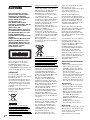 2
2
-
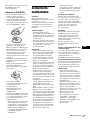 3
3
-
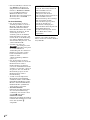 4
4
-
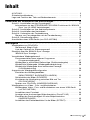 5
5
-
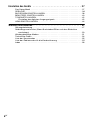 6
6
-
 7
7
-
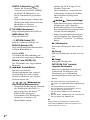 8
8
-
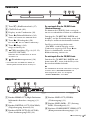 9
9
-
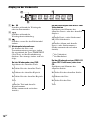 10
10
-
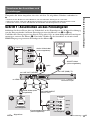 11
11
-
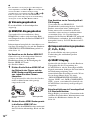 12
12
-
 13
13
-
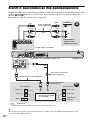 14
14
-
 15
15
-
 16
16
-
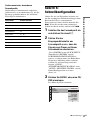 17
17
-
 18
18
-
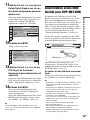 19
19
-
 20
20
-
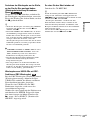 21
21
-
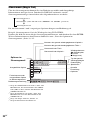 22
22
-
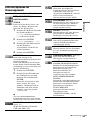 23
23
-
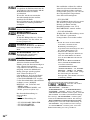 24
24
-
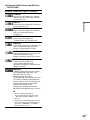 25
25
-
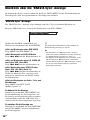 26
26
-
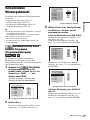 27
27
-
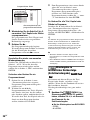 28
28
-
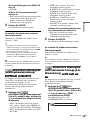 29
29
-
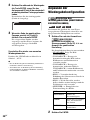 30
30
-
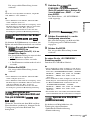 31
31
-
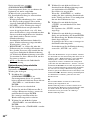 32
32
-
 33
33
-
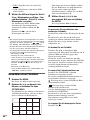 34
34
-
 35
35
-
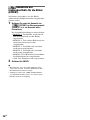 36
36
-
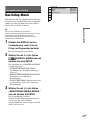 37
37
-
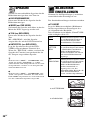 38
38
-
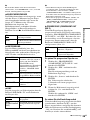 39
39
-
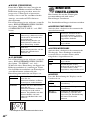 40
40
-
 41
41
-
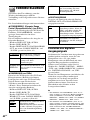 42
42
-
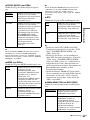 43
43
-
 44
44
-
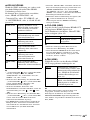 45
45
-
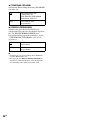 46
46
-
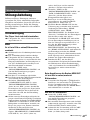 47
47
-
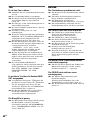 48
48
-
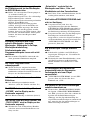 49
49
-
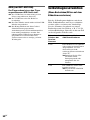 50
50
-
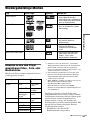 51
51
-
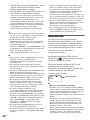 52
52
-
 53
53
-
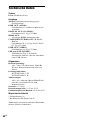 54
54
-
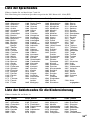 55
55
-
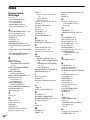 56
56
-
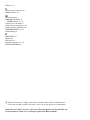 57
57
-
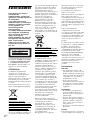 58
58
-
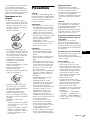 59
59
-
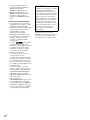 60
60
-
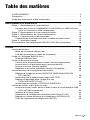 61
61
-
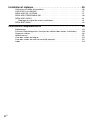 62
62
-
 63
63
-
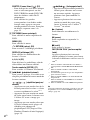 64
64
-
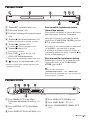 65
65
-
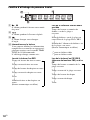 66
66
-
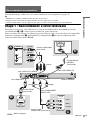 67
67
-
 68
68
-
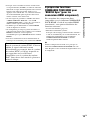 69
69
-
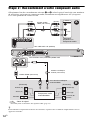 70
70
-
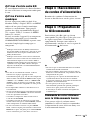 71
71
-
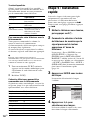 72
72
-
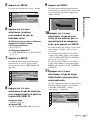 73
73
-
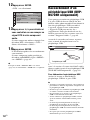 74
74
-
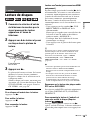 75
75
-
 76
76
-
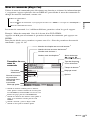 77
77
-
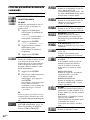 78
78
-
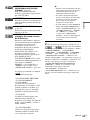 79
79
-
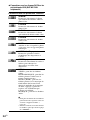 80
80
-
 81
81
-
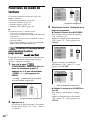 82
82
-
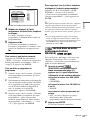 83
83
-
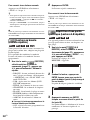 84
84
-
 85
85
-
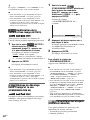 86
86
-
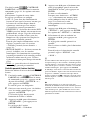 87
87
-
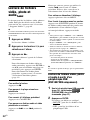 88
88
-
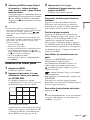 89
89
-
 90
90
-
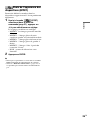 91
91
-
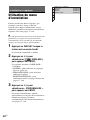 92
92
-
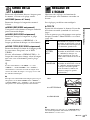 93
93
-
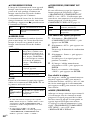 94
94
-
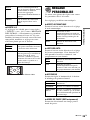 95
95
-
 96
96
-
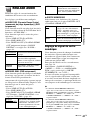 97
97
-
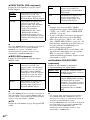 98
98
-
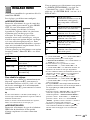 99
99
-
 100
100
-
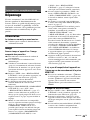 101
101
-
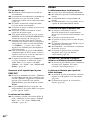 102
102
-
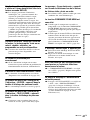 103
103
-
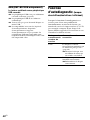 104
104
-
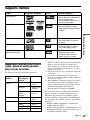 105
105
-
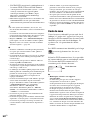 106
106
-
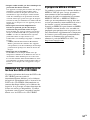 107
107
-
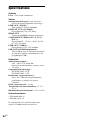 108
108
-
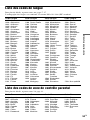 109
109
-
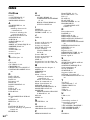 110
110
-
 111
111
-
 112
112
-
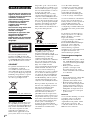 113
113
-
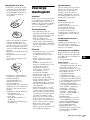 114
114
-
 115
115
-
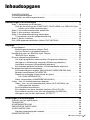 116
116
-
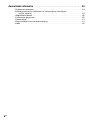 117
117
-
 118
118
-
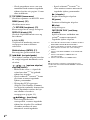 119
119
-
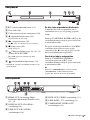 120
120
-
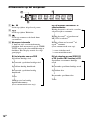 121
121
-
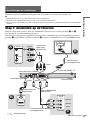 122
122
-
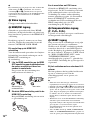 123
123
-
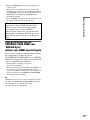 124
124
-
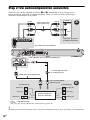 125
125
-
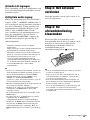 126
126
-
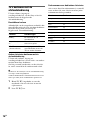 127
127
-
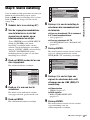 128
128
-
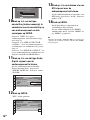 129
129
-
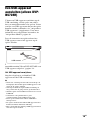 130
130
-
 131
131
-
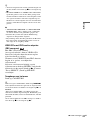 132
132
-
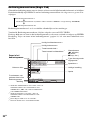 133
133
-
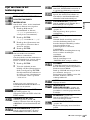 134
134
-
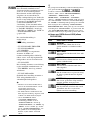 135
135
-
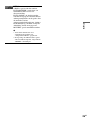 136
136
-
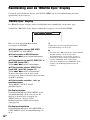 137
137
-
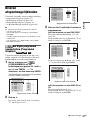 138
138
-
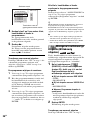 139
139
-
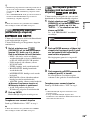 140
140
-
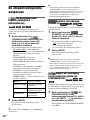 141
141
-
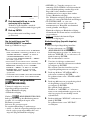 142
142
-
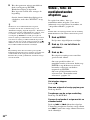 143
143
-
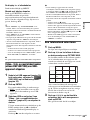 144
144
-
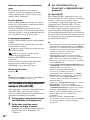 145
145
-
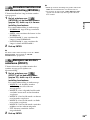 146
146
-
 147
147
-
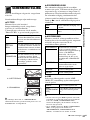 148
148
-
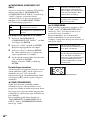 149
149
-
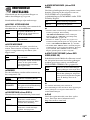 150
150
-
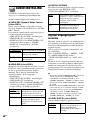 151
151
-
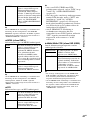 152
152
-
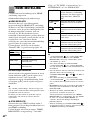 153
153
-
 154
154
-
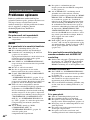 155
155
-
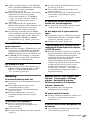 156
156
-
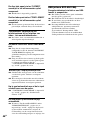 157
157
-
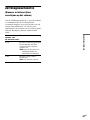 158
158
-
 159
159
-
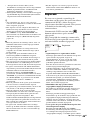 160
160
-
 161
161
-
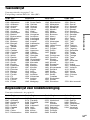 162
162
-
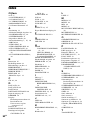 163
163
-
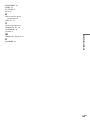 164
164
-
 165
165
-
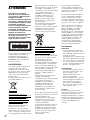 166
166
-
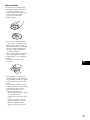 167
167
-
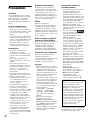 168
168
-
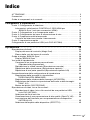 169
169
-
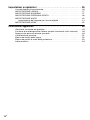 170
170
-
 171
171
-
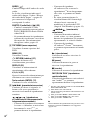 172
172
-
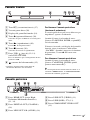 173
173
-
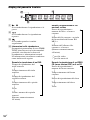 174
174
-
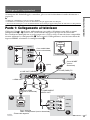 175
175
-
 176
176
-
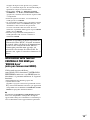 177
177
-
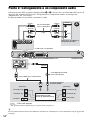 178
178
-
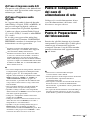 179
179
-
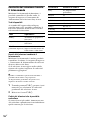 180
180
-
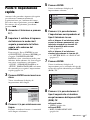 181
181
-
 182
182
-
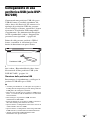 183
183
-
 184
184
-
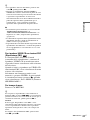 185
185
-
 186
186
-
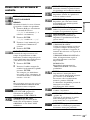 187
187
-
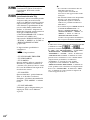 188
188
-
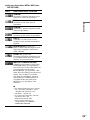 189
189
-
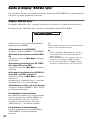 190
190
-
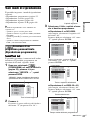 191
191
-
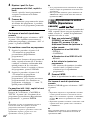 192
192
-
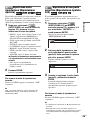 193
193
-
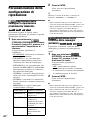 194
194
-
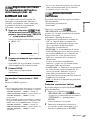 195
195
-
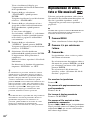 196
196
-
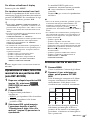 197
197
-
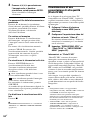 198
198
-
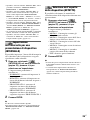 199
199
-
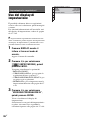 200
200
-
 201
201
-
 202
202
-
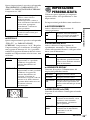 203
203
-
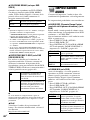 204
204
-
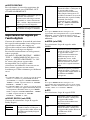 205
205
-
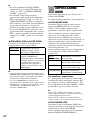 206
206
-
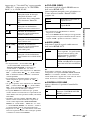 207
207
-
 208
208
-
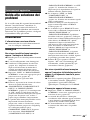 209
209
-
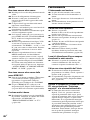 210
210
-
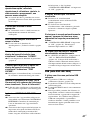 211
211
-
 212
212
-
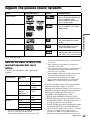 213
213
-
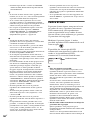 214
214
-
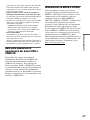 215
215
-
 216
216
-
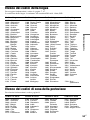 217
217
-
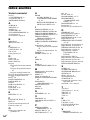 218
218
-
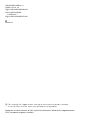 219
219
-
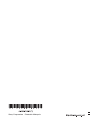 220
220
Sony DVP-NS728H de handleiding
- Categorie
- Lcd-tv's
- Type
- de handleiding
- Deze handleiding is ook geschikt voor
in andere talen
- italiano: Sony DVP-NS728H Manuale del proprietario
- français: Sony DVP-NS728H Le manuel du propriétaire
- Deutsch: Sony DVP-NS728H Bedienungsanleitung